Page 1
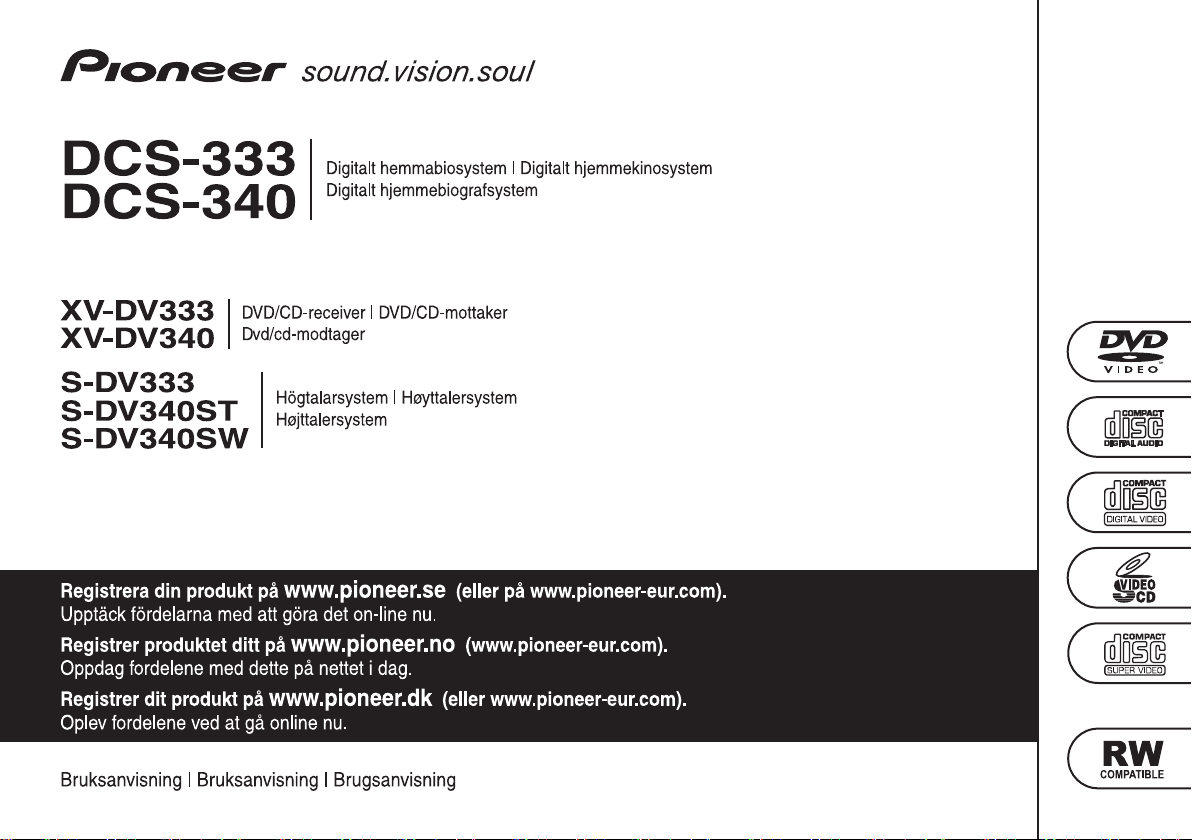
Svenska
1
Sw
Page 2
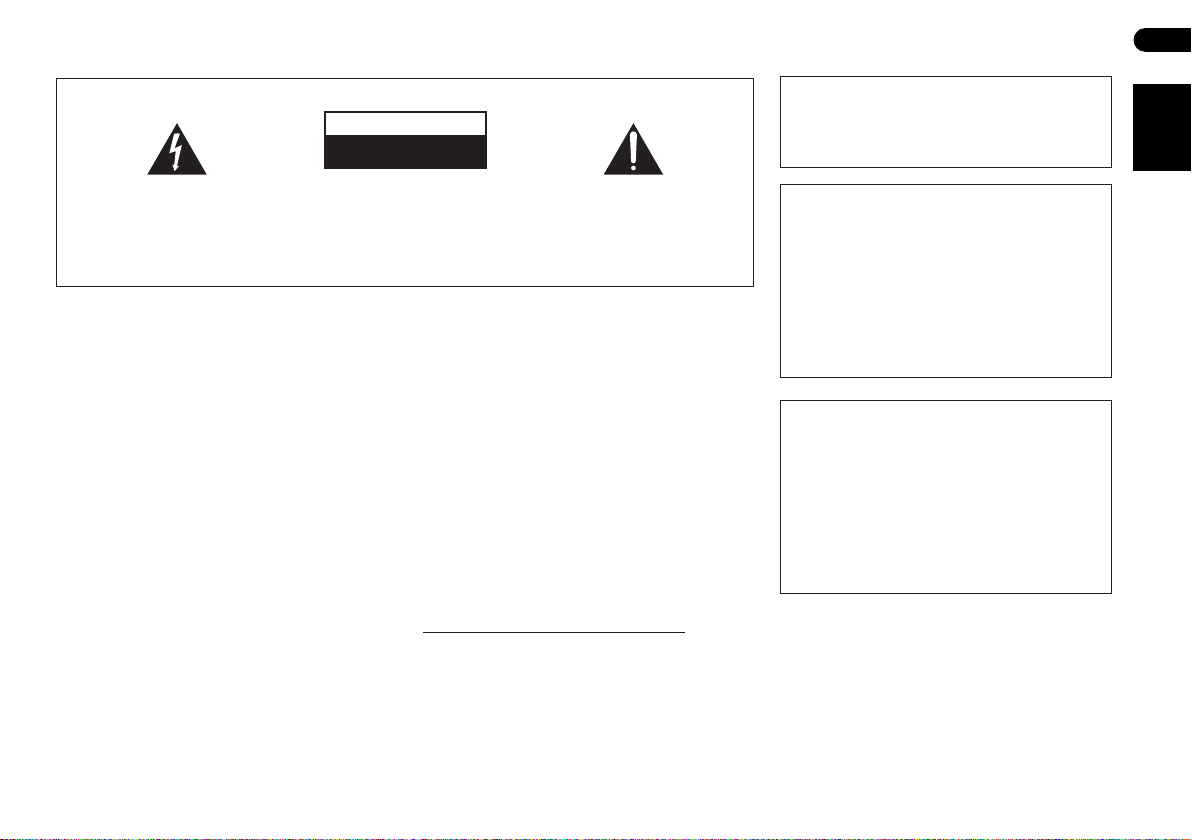
Placering: apparatens undersida
VIKTIGT
CAUTION
RISK OF ELECTRIC SHOCK
DO NOT OPEN
Blixtsymbolen med pilspets i en liksidig
triangel är avsedd som en varning till
användaren om att det finns oisolerad
spänning innanför produktens hölje. Denna
spänning är tillräckligt stark för att kunna ge
elektriska stötar som är farliga för
människan.
VARNING
Denna apparat är inte vattentät. För att undvika risk
för brand eller elektriska stötar bör du inte ställa
några behållare med vätska nära apparaten (såsom
vaser eller vattenkannor), eller utsätta den för regn
eller fukt.
VARNING
Läs följande avsnitt noga innan du sätter i stickkontakten
första gången.
Spänningen varierar beroende på land eller region.
Försäkra dig om att voltstyrkan i det område där
apparaten kommer att användas motsvarar den
voltstyrka (t. ex. 230 V eller 120 V) som anges på
bakpanelen.
VARNING
För att minska risken för eldsvåda bör ingen öppen
låga (exempelvis ett tänt stearinljus) placeras
ovanpå apparaten.
VARNING:
FÖR ATT FÖRHINDRA ELEKTRISKA
STÖTAR FÅR HÖLJET (ELLER BAKSTYCKET)
INTE TAS BORT. INNANFÖR HÖLJET FINNS
INGA DELAR SOM ANVÄNDAREN SJÄLV
KAN REPARERA. ÖVERLÅT SERVICE TILL
KVALIFICERAD SERVICEPERSONAL.
D3-4-2-1-3_A_Sw
D3-4-2-1-4_A_Sw
D3-4-2-1-7a_A_Sw
Utropstecknet i en liksidig triangel är till för
att uppmärksamma användaren på viktiga
användar- och underhållsanvisningar
(service) i de dokument som medföljer
apparaten.
D3-4-2-1-1_Sw-A
VIKTIGT OM VENTILATION
Se till att det finns gott om ventilationsutrymme
runt apparaten när denna installerats för att
förbättra värmeavledningen (minst 10 cm på
ovansidan, 10 cm på baksidan och 10 cm på varje
sida).
VARNING
Höljet är försett med ventilationshål och öppningar
för att garantera pålitlig drift och skydda produkten
från överhettning. För att minska risk för brand får
öppningarna aldrig blockeras eller täckas över
(exempelvis med tidningar, dukar, gardiner), och
apparaten bör aldrig användas ovanpå en tjock
matta eller en säng.
D3-4-2-1-7b_A_Sw
Användarmiljö
Temperatur och fuktighet i användarmiljön:
+5°C – +35°C; mindre än 85 % luftfuktighet
(kylventilationen får inte vara blockerad).
Installera inte apparaten i ett dåligt ventilerat utrymme,
eller på platser som utsätts för hög fuktighet eller direkt
solljus (eller starkt artificiellt ljus).
D3-4-2-1-7c_A_Sw
Denna produkt överensstämmer med föreskrifterna i
Lågspänningsdirektivet (73/23/EEC, uppdaterat med
93/68/EEC), och EMC-direktiven (89/336/EEC,
uppdaterat med 92/31/EEC och 93/68/EEC).
D3-4-2-1-9a_Sw
Om stickkontakten på kabeln till denna apparat inte
passar i det eluttag du vill använda, måste den tas
bort och en ny som passar monteras på.
Stickkontakten på nätkabeln får endast bytas och
monteras av behörig servicepersonal. Om den
borttagna kontakten ansluts till ett eluttag kan den
ge upphov till farliga elektriska stötar. Se till att den
tas om hand på lämpligt sätt när den har tagits bort.
Dra ur stickkontakten ur eluttaget om apparaten
skall stå oanvänd under en längre tid (till exempel
under semesterresa).
D3-4-2-2-1a_A_Sw
VIKTIGT
STANDBY/ON-brytaren stänger inte av strömmen
från eluttaget helt. Eftersom nätkabeln fungerar som
huvudströmbrytare för apparaten måste du dra ur
den ur eluttaget för att stänga av all ström. Försäkra
dig därför om att enheten har installerats så att
nätkabeln lätt kan dras ut ur eluttaget om en olycka
skulle inträffa. För att undvika risk för brand bör
nätkabeln också dras ur när apparaten inte skall
användas under en längre tid (till exempel under
semestern).
D3-4-2-2-2a_A_Sw
2
Sw
Svenska
Page 3
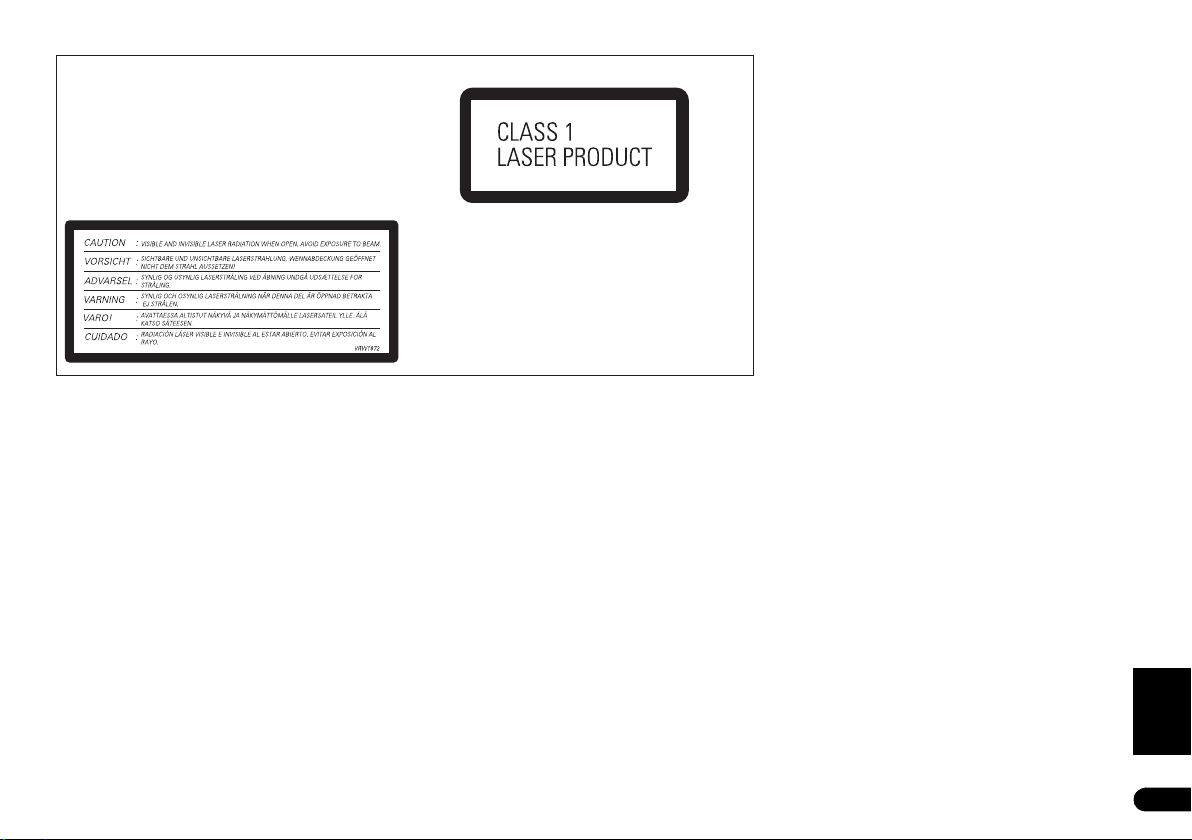
VARNING
Detta är en laserprodukt av klass 1, men den
innehåller en laserdiod av högre klass än klass 1.
För att behålla full säkerhet får inga höljen tas bort,
och användaren får inte försöka komma åt något på
produktens insida. Överlåt allt servicearbete till
kvalificerad personal. Du kan hitta nedanstående
varningsetikett på apparaten.
Placering: på sidan av apparaten.
Placering: apparatens undersida
D3-4-2-1-8_A_Sw
VARNING
Dessa högtalarkontakter är strömförande och
innehåller FARLIG SPÄNNING. För att
minska risken för elektrisk stöt när du ansluter eller
drar ur högtalarsladdarna skall nätkabeln
dras ur innan någon oisolerad del vidrörs.
D3-4-2-2-3_A_Sw
HANTERA NÄTKABELN FÖRSIKTIGT
Håll i stickkontakten när du hanterar nätkabeln. Dra
inte ut kontakten genom att dra i kabeln, och rör aldrig
nätkabeln när du är våt om händerna, eftersom detta
kan förorsaka kortslutning eller elektrisk stöt. Placera
inte denna apparat, möbel eller annat föremål på
nätkabeln och se till att den inte blir klämd. Slå aldrig
knut på kabeln och knyt inte ihop den med andra
sladdar. Nätkablarna skall dras så att man inte trampar
på dem. En skadad nätkabel kan leda till eldsvåda eller
elektriska stötar. Kontrollera nätkabeln emellanåt. Om
du upptäcker att den är skadad skall du kontakta
närmaste auktoriserade PIONEER serviceverkstad eller
din återförsäljare för att få den utbytt.
S002_Sw
Svenska
3
Sw
Page 4
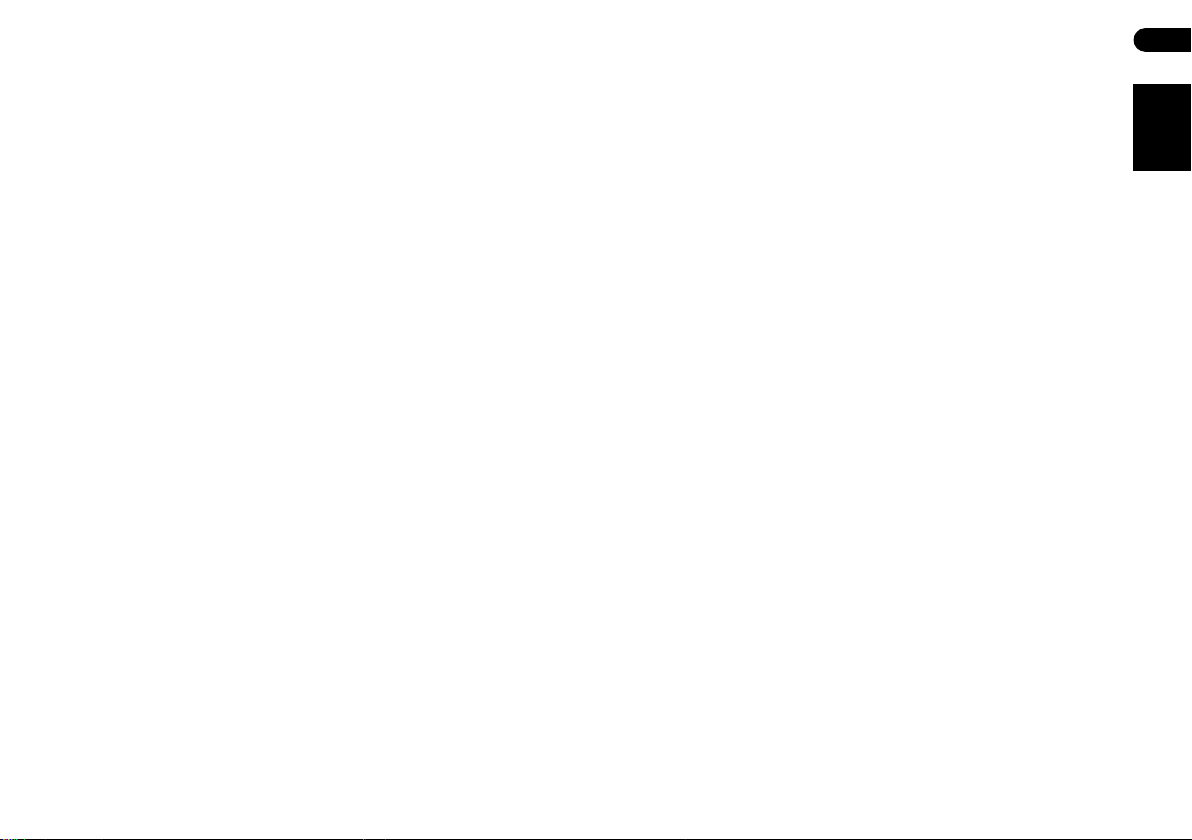
Tack för ditt val av denna Pioneer-produkt.
Läs noggrant igenom denna bruksanvisning, så att du lär dig att använda apparaten på rätt sätt.
Förvara därefter bruksanvisningen på lämplig plats.
Innehållsförteckning
01 Komma igång
Installera hemmabiohögtalarna . . . . 5
Använda Auto MCACC för att ställa
in bästa möjliga surroundljud. . . . . . 5
Ställa in klockan . . . . . . . . . . . . . . 5
Använda skärmmenyerna. . . . . . . . . 6
Att spela skivor. . . . . . . . . . . . . . . . . 6
Viktigaste knapparna för
uppspelning . . . . . . . . . . . . . . . . . 6
Fortsätt och Senaste minne. . . . . . 6
Menyer på DVD-Video-skivor . . . . . 7
PBC-menyer på Video-CD-/
Super VCD-skivor. . . . . . . . . . . . . . 7
Välja stationer . . . . . . . . . . . . . . . . . 7
Förbättra dålig FM-mottagning . . . 7
Spara stationsinställningarna . . . . 7
Lyssna på lagrade stationer. . . . . . 7
Lyssna på andra apparater . . . . . . . . 7
02 Lyssna på anläggningen
Om avlyssningsfunktioner . . . . . . . . 8
Avlyssningsfunktion Auto . . . . . . . . . 8
Lyssna med surroundljud. . . . . . . . . 8
Inställning av Dolby Pro Logic II
Music . . . . . . . . . . . . . . . . . . . . . . 8
Använda främre surround . . . . . . . . 8
Använda Advanced Surround. . . . . . 8
Justera effekten . . . . . . . . . . . . . . . . 9
Lyssna i stereo . . . . . . . . . . . . . . . . . 9
Lyssna med hörlurar. . . . . . . . . . . . . 9
Använda akustisk EQ-kalibrering
vid avlyssning. . . . . . . . . . . . . . . . . . 9
Förstärka dialogen . . . . . . . . . . . . . . 9
Använda avlyssningsfunktionerna
Quiet och Midnight. . . . . . . . . . . . . . 9
Justera bas och diskant . . . . . . . . . . 9
Förstärka basnivån . . . . . . . . . . . . . . 9
03 Att spela skivor
Avsökning av skivor . . . . . . . . . . . . . 10
Långsam uppspelning . . . . . . . . . . . 10
Uppspelning bakåt/framåt bild
för bild . . . . . . . . . . . . . . . . . . . . . . . 10
Visa ett bildspel med JPEG-bilder . . 10
Söka igenom DVD- eller Video CD-/
Super VCD-skivor med
skivnavigatorn . . . . . . . . . . . . . . . . . 10
Bläddra igenom WMA-, MP3-,
DivX video- och JPEG-filer med
skivnavigatorn . . . . . . . . . . . . . . . . . 11
Göra en slinga av ett avsnitt på
en skiva . . . . . . . . . . . . . . . . . . . . . . 11
Repeteringsfunktionen . . . . . . . . . . 11
Slumpvis uppspelning . . . . . . . . . . . 11
Programmera en spellista . . . . . . . . 12
Använda skärmmenyer. . . . . . . . . 12
Andra funktioner på
programmeringsmenyn . . . . . . . . 12
Använda frontpanelens display. . . 12
Söka på en skiva . . . . . . . . . . . . . . . 12
Ändra textspråk . . . . . . . . . . . . . . . . 12
Byta ljudspråk/-kanal . . . . . . . . . . . . 13
Zooma in bilden. . . . . . . . . . . . . . . . 13
Ändra kameravinklar . . . . . . . . . . . . 13
Visa skivinformation . . . . . . . . . . . . 13
04 Fler radiofunktioner: RDS
Introduktion till RDS . . . . . . . . . . . . 14
Visa RDS-information . . . . . . . . . . 14
Söka efter RDS-program . . . . . . . . 14
05 Använda klockan
Ställa in väckarklockan . . . . . . . . . . 15
Sätta på/stänga av
väckarklockan. . . . . . . . . . . . . . . . 15
Sätta på insomningstimern . . . . . . . 15
06 Surroundljud och andra
inställningar
Använda Systeminställningsmenyn
(System Setup). . . . . . . . . . . . . . . . .16
Surround- och andra
ljudinställningsalternativ . . . . . . . .16
Ställa in individuella kanalnivåer . . .16
07 Bildjusteringsmenyn
Bildjusteringsmenyn . . . . . . . . . . . . 17
08 Grundinställningsmenyn
Använda menyn Initial Settings
(grundinställningar) . . . . . . . . . . . . . 18
Video Output (Inställning av
bildutgång) . . . . . . . . . . . . . . . . . . 18
Language settings
(Språkinställningar). . . . . . . . . . . . 18
Display settings
(Bildskärmsinställningar) . . . . . . .18
Särskilda inställningar (Options) . . .18
Parental Lock (Föräldralås) . . . . . . 18
Om DivX® VOD-material. . . . . . . .19
09 Andra anslutningar
Ansluta externa apparater . . . . . . . .20
Inspelningsfunktionen . . . . . . . . .20
Koppla in externa antenner . . . . . . . 20
Använda SCART AV-utgången . . . . .20
10 Knappar och displayer
Display. . . . . . . . . . . . . . . . . . . . . . . 22
Frontpanelen . . . . . . . . . . . . . . . . . . 23
Fjärrkontroll . . . . . . . . . . . . . . . . . . .23
11 Ytterligare information
Andra systeminställningar . . . . . . . .25
Alternativ på
Systeminställningsmenyn i
beredskapsläge . . . . . . . . . . . . . . . 25
Använda och hantera skivor. . . . . . . 25
DVD-Video-regioner. . . . . . . . . . . . 25
Spelbara skivor/format . . . . . . . . . . 25
Kompatibla skivor. . . . . . . . . . . . . 26
Om DivX. . . . . . . . . . . . . . . . . . . . 26
Spelbara DivX video-format . . . . . 26
Om WMA . . . . . . . . . . . . . . . . . . . 26
Hantering av skivor. . . . . . . . . . . . 26
Förvaring av skivor . . . . . . . . . . . . 27
Skivor som skall undvikas. . . . . . . 27
Installation och underhåll . . . . . . . . 27
Placeringstips . . . . . . . . . . . . . . . 27
Rengöring av linsen . . . . . . . . . . . 27
Problem med kondens . . . . . . . . . 27
Flytta apparaten . . . . . . . . . . . . . . 27
Återställa systemet . . . . . . . . . . . . . 27
Skärmstorlekar och skivformat . . . . 27
Använda listan med språkkoder . . . 27
Språkkoder . . . . . . . . . . . . . . . . . . . 28
Lands-/områdeskoder . . . . . . . . . . . 28
Felsökning. . . . . . . . . . . . . . . . . . . . 28
Allmänt . . . . . . . . . . . . . . . . . . . . 28
DVD-/CD-/Video-CD-spelare . . . . . 29
Radiodelen. . . . . . . . . . . . . . . . . . 29
Felmeddelanden. . . . . . . . . . . . . . 29
Bilaga
Installera din DVD/CD-receiver . . . . 31
Installationsguide för högtalare. . . . 34
4
Sw
Svenska
Page 5
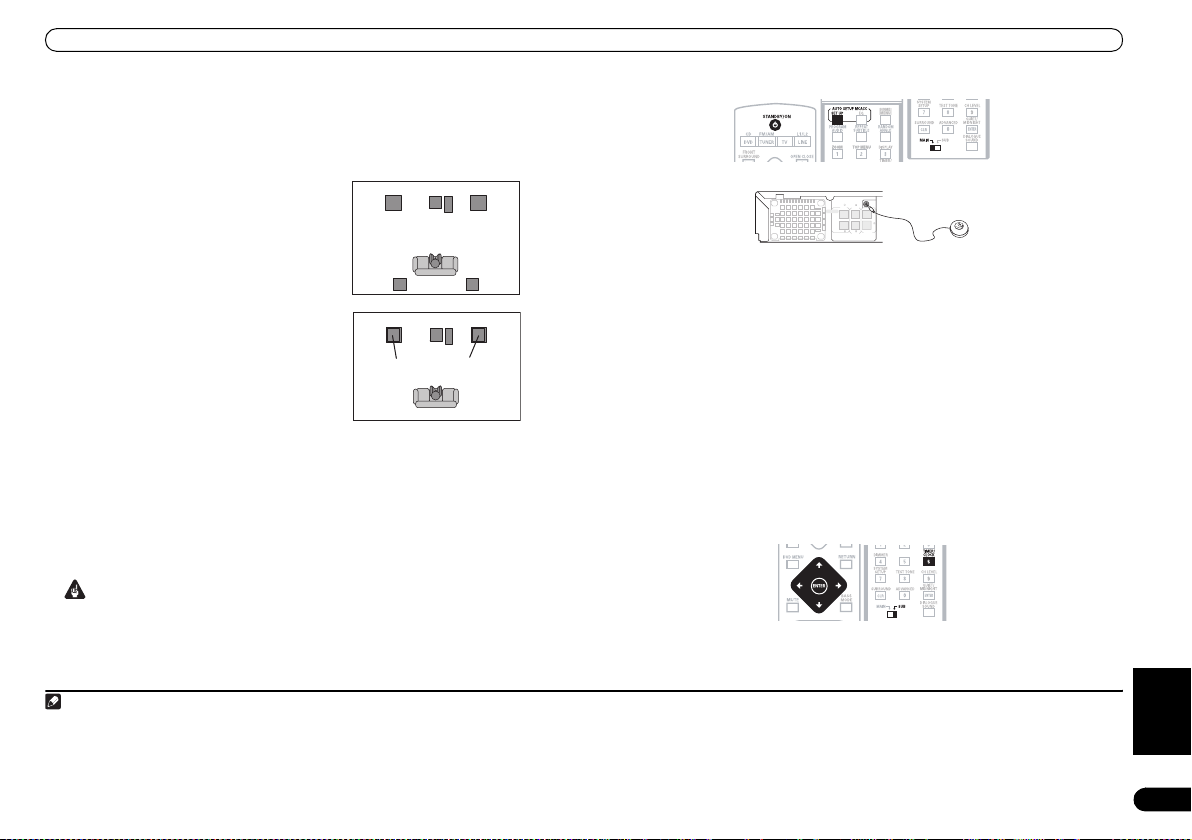
Komma igång
Kapitel 1
Komma igång
• För att komma åt funktioner tryckta i g rönt på fjärrkontrollen skall skjutreglaget skjutas från MAIN
till SUB.
Installera hemmabiohögtalarna
Beroende på rumsstorlek och rumsmiljö kan högtalarna i denna anläggning placeras på något av
nedanstående två sätt:
• Standardinstallation för 5-punkts
surroundljud – Detta är en
standardinstallation för flerkanaligt
surroundljud och bästa möjliga 5.1-kanaliga
hemmabioljud.
• 3-punktsinstallation för främre
surroundljud – Denna installation är idealisk
när det inte går att placera surroundhögtalare
bakom lyssnarna eller om du vill undvika att
dra långa högtalar kablar i rummet. A nvänd
denna installation till sammans med de främre
surroundfunktionerna (Front Surround) för att
utnyttja ljudets reflektion från väggar och tak
och få en mycket realistisk surroundeffekt.
Läs mer om hur man använder olika avlyssningsfunktioner tillsammans med de olika
högtalarinstallationerna under Om avlyssningsfunktioner på sidan 8.
Främre vänster Främre höger
Center
Subwoofer
Lyssnarens plats
Surround-
högtalare
vänster
Främre vänster Främre höger
Center
Subwoofer
Surround-
högtalare vänster
högtalare höger
Lyssnarens plats
Surroundhögtalare
höger
Surround-
Använda Auto MCACC för att ställa in bästa möjliga surroundljud
MCACC-systemet (Multic hannel Acoustic Calibration) mäter de akus tiska förhållandena i lyssnarmiljön
och tar samtidigt hänsy n till bakgrundsljud i omgivningen. Systemet utför även test för både fö rdröjning
och volymnivå för de olika kanalerna: när den medföljande mikrofonen är ansluten och på plats,
använder receivern information som kommer från en serie testtoner för att få bästa möjliga
högtalarinställningar och EQ-justering (Acoustic Calibration EQ) för just ditt rum.
Viktigt
• Dessa testtoner kan vara mycket starka, så se till att det inte finns någon i rummet som kan bli
skrämd av ljudet.
• Mikrofonen och högtalarna får inte flyttas under MCACC-inställningen.
OBS
1 Du behöver bara använda Auto MCACC-inställningen en gång (såvida du inte flyttar högtalarna eller möblerar om i rummet).
2 • Om rumsmiljön inte är den bästa för automatisk surroundinställning (för mycket störande bakgrundsljud, eko från väggarna, föremål som står i vägen mellan högtalarna och mikrofonen) kan de avslutande inställningarna
bli fel. Kontrollera att det inte finns några hushållsapparater (inklusive luftkonditionering, kylskåp, fläkt, etc.) som kan påverka miljön, och stäng av dem om så behövs.
• En del äldre TV-apparater kan störa mikrofonens funktion. Om så verkar vara fallet skall du stänga av TV:n under den automatiska surroundinställningen.
3 Om detta inte fungerar trycker du på MCACC SET UP, stänger av strömmen och undersöker det problem som angetts i felmeddelandet. Försök sedan utföra den automatiska surroundinställningen en gång till.
4Om Complete inte visas har det förmodligen inträffat något fel under inställningen. Kontrollera alla anslutningar och försök på nytt.
5 Lä s mer om detta under Använda akustisk EQ-kalibrering vid avlyssning på sidan 9.
6 Om du drar ur stickkontakten ur vägguttaget, eller om det har varit strömavbrott, måste du ställa klockan på nytt.
1
1 Anslut mikrofonen till MCACC MIC-uttaget på bakpanelen.
MCACC
MIC
6
6
CENTER
FRONT
SPEAKERS
6
L
L
6
RR
6 6
SURROUND
SUB
WOOFER
2 Placera mikrofonen på din normala lyssnarplats.
Placera mikrofonen på ett bord eller en stol ungefär i öronhöjd på din vanliga lyssnarplats.
Se till att inget står i vägen för ljudet mellan högtalarna och mikrofonen.
3 Om receivern är avstängd trycker du på STANDBY/ON för att sätta på strömmen.
4 Tryck på MCACC SET UP.
Försök vara så tyst som möjligt när du har tryckt på MCACC SET UP. Volymen ökar automatiskt och
systemet matar ut en serie testtoner.
Om brusnivån är för hög blinkar Noisy! på displayen i fem sekunder. För att avbryta och kontrollera
brusnivåerna
Retry? visas på displayen.
Systemet kontrollerar nu mikrofonen och din högtalaruppsättning.
När MCACC-inställningen är klar återgår volymen till normalnivå och Complete4 visas på displayen.
Sedan tänds MCACC-indikatorn för att visa att MCACC-inställningen är klar och EQ-kalibreringen
(Acoustic Calibration EQ) har aktiverats.
2
trycker du på MCACC SET UP. Om du vill försöka en gång till trycker du på ENTER när
• Om du ser ett felmeddelande (Err MIC! eller Err SP!) på displayen kan det vara något fel på
mikrofonen eller högtalaranslutningarna. För att försöka på nytt trycker du på ENTER när du ser
3
Retry?.
5
Ställa in klockan
Genom att ställa klockan kan du använda
timerfunktionerna.
1 Tryck på TIMER/CLOCK.
• Om du skall justera klockan, inte ställa den för första gång en, trycker du på TIMER/CLOCK en gång
till.
6
Svenska
5
Sw
Page 6
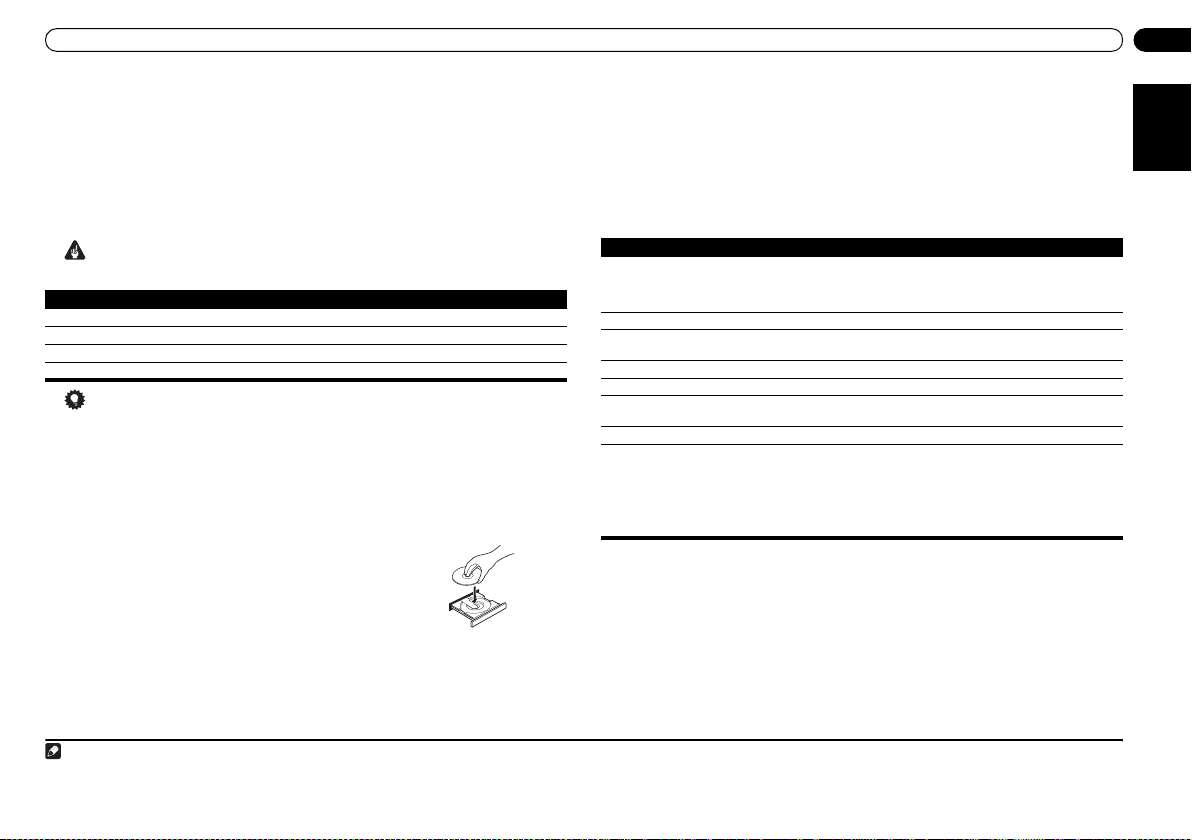
Komma igång
2 Om “Clk ADJ?” inte visas på skärmen skall du välja detta med eller och sedan trycka
på ENTER.
3Använd / för att ställa in timmarna. Tryck på ENTER.
4Använd / för att ställa in minuterna och tryck sedan på ENTER för att bekräfta.
Displayen blinkar då för att indikera att klockan är ställd.
• Du kan när som helst trycka på TIMER/CLOCK för att visa klockan.
Använda skärmmenyerna
För att underlätta användningen har denna anläggning grafiska skärmmenyer för många funktioner.
Alla skärmarna hanteras på ungefär samma sätt: för att markera ett alternativ används piltangenterna
(, , , ), och för att välja markerat alternativ trycker man på ENTER.
1
Viktigt
• I denna manual betyder “välja” (och andra former av detta ord) att man använder piltangenterna
för att markera ett alternativ på skärmen och sedan trycker på ENTER.
Knapp Knappens funktion
HOME MENU Visar/stänger skärmmenyn.
ENTER Väljer markerat menyalternativ.
RETURN Återgår till huvudmenyn utan att ändringar sparas.
Markerar annat menyalternativ.
Tips
• Knappguiden nederst på varje skärmmeny visar vilka knappar du skall använda för den aktuella
skärmen.
Att spela skivor
Här redogörs för de viktigaste knapparna för att spela DVD-, CD-, Video-CD-/Super VCD-, DivX video- och
WMA-/MP3-skivor. Ytterligare funktioner finns beskrivna i kapitel 3.
1 Sätt på spelaren om den inte redan är på.
Om du spelar e n DVD- el ler Vid eo-CD-/S uper VCD -skiva skall du också sät ta på TV :n och ko ntrolle ra att
den är inställd på rätt videoingång.
2Tryck på OPEN/CLOSE för att lägga i en skiva.
Lägg i en skiva med etikettsida n uppåt och använd spåren i skivfacket
för att placera skivan rätt (om du lägger i en dubbelsidig DVD-skiva
skall sidan du vill spela ligga nedåt).
3Tryck på (start) för att starta uppspelningen.
Om d u spe lar e n DVD - ell er Vi deo- CD-/ Supe r VCD -ski va ka n en m eny d yka u pp. S e Menyer på DVD-Videoskivor nedan och PBC-menyer på Video-CD-/Super VCD-skivor på sidan 7 för anvisningar om hur dessa
hanteras.
Om du spelar en DivX video- eller WMA/MP3-skiva kan det ta några sekunder innan uppspelningen
startar.
Om du har lagt i en CD-/CD-R-/RW-skiva med JPEG-filer kommer ett bildspel att starta. Läs mer om
detta under Visa ett bildspel med JPEG-bilder på sidan 10.
• Om en skiva innehåller en blandning av DivX video och andra typer av mediafiler (till exempel MP3),
skall du först på skärmmenyn välja om du vill spela DivX-filerna (DivX) eller de andra typerna av
mediafiler (MP3 / WMA / JPEG).
4 Justera volymen.
Använd volymkontrollen (MASTER VOLUME/VOLUME).
Viktigaste knapparna för uppspelning
Nedanstående tabell redogör för fjärrkontrollens viktigaste knappar för uppspelning av skivor2. Du kan
hitta ytterligare uppspelningsfunktioner i kapitel 3.
Knapp Knappens funktion
Startar/återupptar normal uppspelning.
Gör paus el ler fortsätter uppspelning av en skiva i pausläge.
Stoppar uppspelning eller stänger av fortsättningsfunktionen (om
Tryck på knappen för att starta snabb avsökning bakåt.
Tryck på knappen för att starta snabb uppspelning framåt.
Hoppar tillbaka till början av pågående spår eller kapitel, och vid nästa
Hoppar till nästa kapitel eller spår.
Siffertangenter Används för att mata in ett titel-/kapitel-/spårnummer. Tryck på ENTER för att
• Om Resume (fortsätt) eller Last Mem (senaste minne) visas på displayen
startar uppspelningen från den punkt där du stannade skivan eller senaste
minnespunkt (se Fortsätt och Senaste minne nedan).
Resume
visas på displayen).
tryckning till föregående spår/kapitel.
bekräfta valet.
• Om skivan är i stoppläge startar uppspelningen från det valda titel- (för DVD)
eller spårnumret (för CD/Video-CD/Super VCD).
• Om skivan håller på att spelas upp hoppar uppspelningen till början av den
valda titeln (DVD-RW-skivor i VR-läge), kapitlet (DVD-Video-skivor) eller spåret
(CD-/Video-CD-/Super VCD-skivor).
Fortsätt och Senaste minne
När du stoppar uppspelning av en skiva visas Resume på displayen, vilket innebär att du kan återuppta
uppspelningen från denna punkt.
När det gäller DVD- och Video CD/Super VCD-skivor sparas denna punkt i minnet, även om skivfacket
3
öppnas.
Nästa gång skivan läggs i visas Last Mem på displayen och du kan fortsätta uppspelningen
från denna punkt.
Om du vill radera denna punkt trycker du på (stopp) medan Resume visas.
6
Sw
Svenska
OBS
1 Om du inte trycker på någon knapp inom fem minuter slår skärmsläckaren på.
2 Eventuellt kommer du på vissa DVD-skivor att märka att en del kontrollknappar inte fungerar på alla delar av skivan.
3 • Det är inte säkert att funktionen Last Memory (senaste minne) fungerar på a lla skivor.
• När det gäller DVD-Video-skivor (utom DVD-RW-skivor inspelade i VR-läge) lagrar spelaren stoppunkten för de senaste fem skivorna.
Page 7
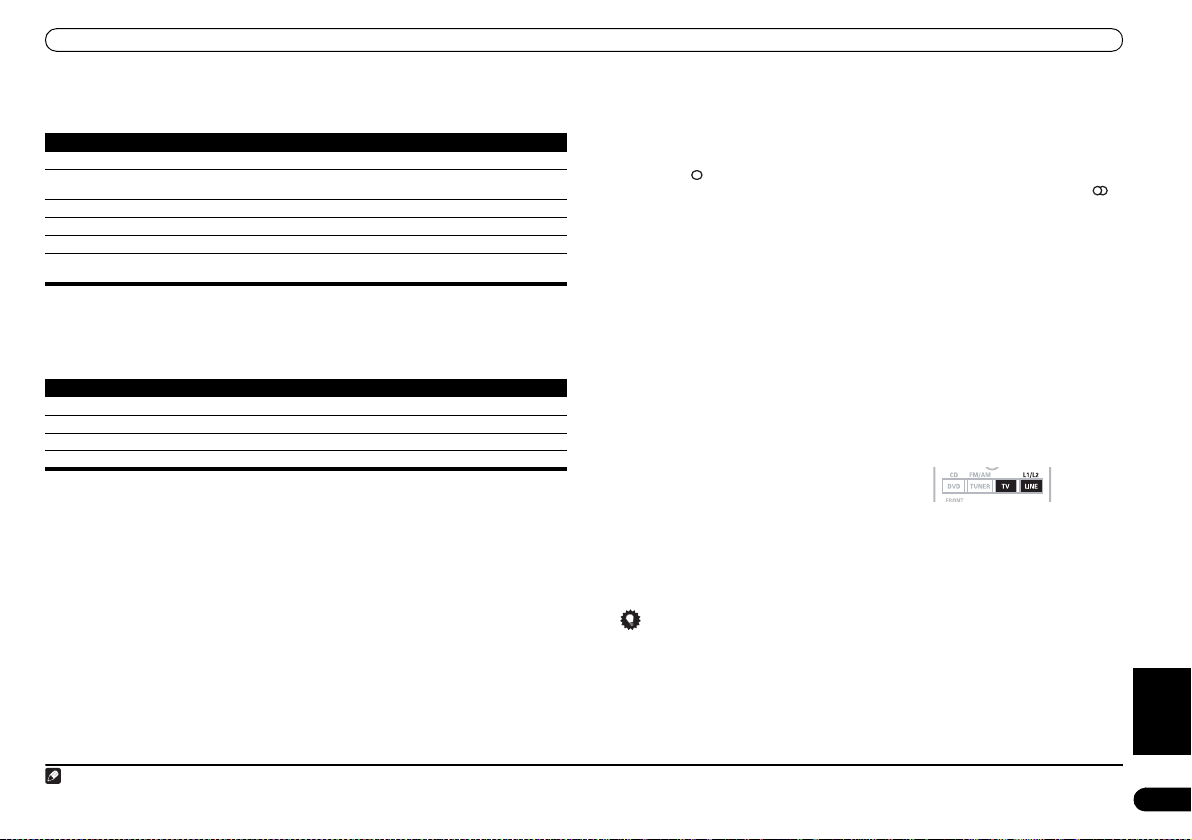
Komma igång
Menyer på DVD-Video-skivor
Många DVD-Video-skivor innehåller menyer där du kan välja vad du vill titta på.
Ibland visas DVD-Video-menyer automatiskt när uppspelning påbörjas. Andra menyer visas bara när
man trycker på knapparna DVD MENU eller TOP MENU.
Knapp Knappens funktion
TOP MENU Visar “toppmenyn” på en DVD-skiva—varierar från skiva till skiva.
DVD MENU Visar en meny på en DVD-skiva—varierar från skiva till skiva och kan vara
Flyttar runt markören på skärmen.
ENTER Väljer markerat menyalternativ.
RETURN Går tillbaka och visar föregående menyskärm.
Siffertangenter Markerar ett numrerat menyalternativ (endast på vissa skivor). Tryck på ENTER
samma som “toppmenyn”.
för att bekräfta valet.
PBC-menyer på Video-CD-/Super VCD-skivor
Vissa Video-CD-/Su per VCD-skivor har menyer där man kan välj a vad man vill titta på. Dessa kallas PBCmenyer (Playback control = uppspelningskontroll).
Du kan spela en Video-CD-/Super VCD-skiva med PBC-m eny utan att behöva använda PBC-menyn och
startar då uppspelningen genom att trycka på en sifferknapp för önskat spår istället för på
(startknappen).
Knapp Knappens funktion
RETURN Visar PBC-menyn.
Siffertangenter Väljer numrerade menyalternativ. Tryck på ENTER för att bekräfta valet.
Visar föregående menysida (om det finns någon).
Visar nästa menysida (om det finns någon).
Välja stationer
Radion kan ta emot både FM- och AM -program, och du kan dessutom lagra dina favoritstationer så at t
du inte behöver ställa in dem manuellt varje gång du vill lyssna. Se även Fler radiofunktioner: RDS på
sidan 14.
1 Tryck på TUNER för att sätta på radion och tryck sedan upprepade gånger för att välja
AM- eller FM-bandet.
Displayen visar radioband och frekvens.
2 Ställa in en station.
Det finns tre olika sätt att söka efter en station—manuell-, automatisk, och snabb stationsinställning:
• Manuell stationsinställning: Tryck på TUNE +/– upprepade gånger för att ändra den visade
frekvensen.
• Automatisk stationsinställning: Tryck på TUNE +/– och håll knappen intryckt tills frekvenserna
börjar bläddra på displayen, och släpp sedan knappen. Sökningen stannar på första station som
hittas. Upprepa för att fortsätta söka.
• Stationsinställning med snabbsökning: Tryck på TUNE +/– och håll knappen intryckt tills
frekvenserna börjar bläddra snabb t. Håll knappen intryckt tills du hittar den frekvens du vill ha. Om
så behövs kan du finjustera med den manuella inställningsmetoden.
Förbättra dålig FM-mottagning
Om du lyssnar på en FM-station i stereo men det är dålig mottagning, kan du förbättra ljudkvalitén
genom att byta till mono.
1 Ställ in en FM-station och tryck sedan på SYSTEM SETUP.
2 Använd / för att välja “FM Mode?” och tryck sedan på ENTER.
3 Använd / för att välja “FM Mono” och tryck sedan på ENTER.
Monoindikatorn ( ) tänds när radion är i monoläge.
Välj FM Auto ovan för att växla tillbaka till den automatiska stereofunktionen (stereoindikatorn ( )
tänds när en stereosignal tas emot).
Spara stationsinställningarna
Du kan spara upp till 30 ol ika förinställda stationer så att du alltid har dina favoritstationer lättill gängliga
utan att behöva söka dessa manuellt varje gång
1 Ställ in en AM- eller FM-radiostation.
För ett FM-band är det nödvändigt att välja antingen mono eller auto-stereomottagning. Denna
inställning sparas också tillsammans med d en förinställda inställningen.
2 Tryck på SYSTEM SETUP.
3 Använd / för att välja “St. Mem?” och tryck sedan på ENTER.
4 Använd / för att välja önskad minnesplats och tryck sedan på ENTER.
1
.
Lyssna på lagrade stationer
1 Se till att TUNER-funktionen är vald.
2 Använd knapparna ST +/– för att välja en förinställd station.
• Du kan också använda sifferknapparna för att göra detta.
Lyssna på andra apparater
Du kan ansluta upp till tre externa apparater (TV,
satellitmottagare, etc.) till den här anläggningen,
inklusive en digital apparat. Se även Ansluta externa
apparater på sidan 20.
1 Kontrollera att den anslutna apparaten (TV, satellitmottagare, etc.) är påslagen.
2 Välj vilken apparat du vill lyssna på.
• Om du använder fjärrkontrollen skall du trycka på TV för att välja AV CONNECTOR-ingången, eller
använda LINE-knappen (L1/L2) för att välja LINE 1 eller LINE 2-ingången.
3 Starta uppspelning på den anslutna apparaten om så behövs.
Tips
• Om någon extern apparat framka llar obehagliga ljudförvrängningar från högtalarna, kan du sä nka
signalnivån (för de analoga LINE 1-ingångarna) genom att sätta på dämparen. Se hur man gör
detta under Andra systeminställningar på sidan 25.
2
Svenska
OBS
1 Om du drar ut stickkontakten till anläggningen bevaras lagrade stationer i minnet i flera dagar, men sedan måste du spara dem på nytt.
2 När d u trycker på TV visas TV ATT på disp layen. Du kan växl a mellan L1 ATT (analog) och LINE2 (digital) genom att trycka på LINE-knappen.
7
Sw
Page 8
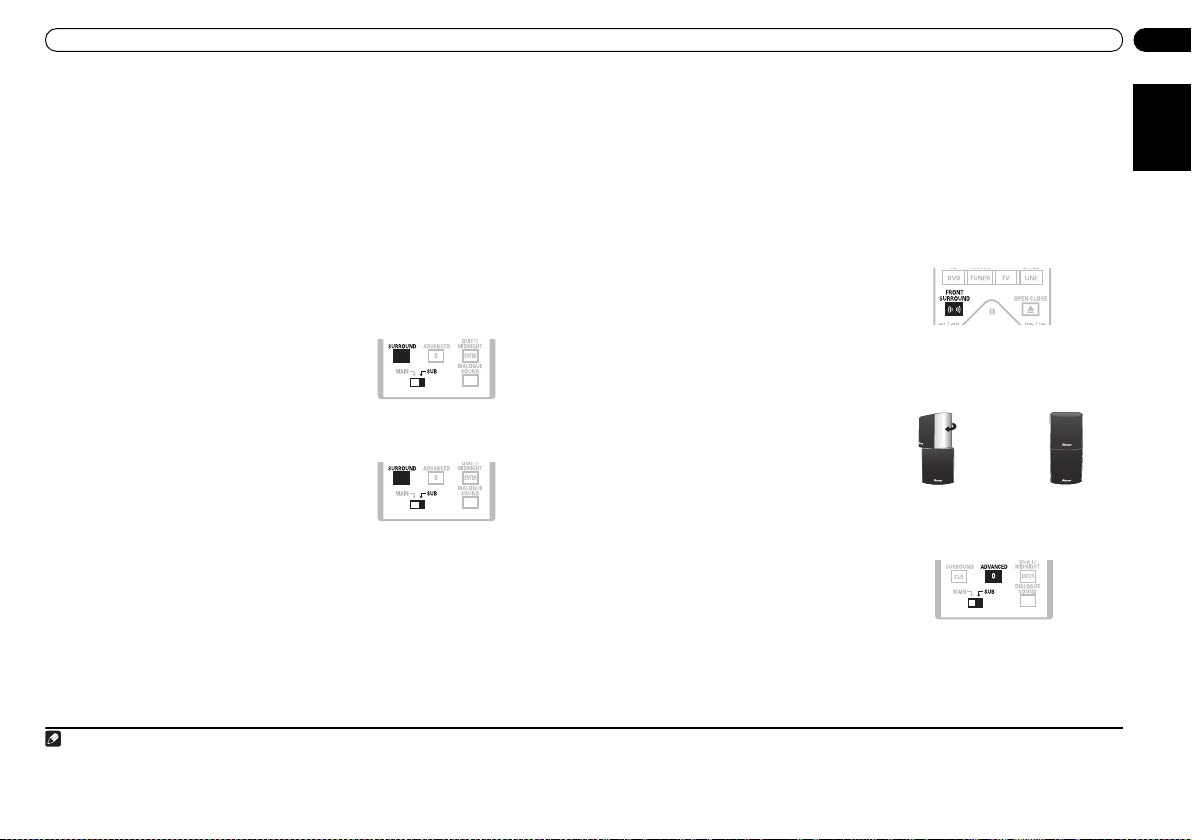
Lyssna på anläggningen
r
Kapitel 2
Lyssna på anläggningen
Om avlyssningsfunktioner
Som nämnts i Installera hemmabiohögtalarna på sidan 5 finns det två olika sätt att installera
surroundhögtalarna. Du kan välja vilken som helst av avlyssningsfunktionerna hur du än har placerat
dina högtalare, men du får bäst surroundeffekt om du väljer avlyssningsfunktion efter hur du har
installerat dem:
• Standardinstallation för 5-punkts surroundljud – Använd surroundfunktionerna Standard
(Lyssna med surroundl jud nedan) och Advanced (Använda Advanced Surroun d nedan) tillsammans
med denna installation.
• 3-punktsinstallation för främre surroundljud – Under Använda främre surround nedan kan du
se vilka alternativ som finns för denna högtalarinstallation.
Se till att du har gjort allt som står i Använda Auto MCACC för att ställa in bästa möjliga surroundljud på
sidan 5. Du kan läsa mer om olika inst ällningsalternativ under Använda Systeminställningsmenyn
(System Setup) på sidan 16.
Avlyssningsfunktion Auto
Avlyssningsfunktionen Auto är det enklaste sättet
att få material uppspelat på det sätt som det var
inspelat på: ljudet från högtalarna återger
kanalerna på det spelade materialet exakt.
• Tryck på SURROUND för att välja avlyssningsfunktionen “Auto”.
Lyssna med surroundljud
Du kan få surroundljud på både stereo- och
flerkanaligt material. Surroundljud genereras från
stereokällor när någon av Dolby Pro Logics
avkodningsfunktioner används.
• Tryck upprepade gånger på SURROUND för att välja en avlyssningsfunktion.
De avlyssningsfunktioner som visas på displayen varierar beroende på vilken typ av material som
spelas.
• Auto – Avlyssningsfunktionen Auto (se ovan)
• Dolby Digital / DTS – Dolby Digital- eller DTS-avkodning (beroende på materialet).
material blir detta detsamma som Auto.
• ProLogic – 4.1-kanaligt surroundljud för användning tillsammans med tvåkanaligt material
• Movie – Pro Logic II 5.1-kanaligt surroundljud speciellt avpassat för filmer (används tillsammans
med tvåkanaligt material)
• Music – Pro Logic II 5.1-kanaligt surroundljud, speciellt lämpligt för musik, för användning
tillsammans med tvåkanaligt material (se även Inställning av Dolby Pro Logic II Music nedan)
• Stereo – Se Lyssna i stereo på sidan 9
1
2
3
För flerkanaligt
Inställning av Dolby Pro Logic II Music
När du använder funktionen Dolby Pro Logic II Music finns det tre inställningar du kan justera: Center
Width (Centerbredd), Dimension och Panorama.
1 När funktionen Dolby Pro Logic II Music är aktiv trycker du på SOUND.
2 Använd / för att välja “C Width”, “Dimen.” eller “Pnrm.”
• C Width (Centerbredd): Gör centerkanalen bredare (högre inställning) eller smalare (lägre
inställning)
• Dimen. (Dimension): Gör ljudet mer avlägset (minusinställning), eller får det att komma närmare
(plusinställning)
• Pnrm. (Panorama): Skapar ett s urroundljud med större rymd
3 Använd / för att justera inställningen och tryck sedan på ENTER för att bekräfta.
Använda främre surround
De främre surroundfunktionerna är effektiva
tillsammans med den 3-punktsinstallation för
främre surroundljud som beskrivs i Installera
hemmabiohögtalarna på sidan 5.
Surroundhögtalarna skall placeras ovanpå de
främre högtalarna och riktas antingen mot
väggarna eller rakt fram, beroende på vilken
funktion du använder (se nedan).
• Tryck på FRONT SURROUND för att välja en främre surroundfunktion.
Tryck upprepade gånger för att välja FrtMovie, FrtMusic eller ExtPower.
•Om du har valt FrtMovie eller FrtMusic skall
båda surroundhögta larna vridas så att pilen
längst ned står mitt för pilen på den främre
högtalaren FRONT SURROUND. Med
ExtPower (Extra Power) skall
surroundhögtalarna stå vända åt samma håll
som de främre högtala rna (se bilden till höger).
•Se Justera effekten på sidan 9 för att förstärka eller minska den främre surroundeffekten.
FrtMovie / FrtMusic
ExtPowe
Använda Advanced Surround
De avancerade surroundeffekterna kan användas
tillsammans med vilket stereo- eller flerkanaligt
material som helst för att få ännu fler
surroundeffekter.
• Tryck på ADVANCED för att välja en avancerad surroundfunktion.
Tryck upprepade gånger för att välja AdvMovie (för filmer), AdvMusic (för musik), Expanded
(utökad effekt), TV Surr. (för TV-program), Sports, Game (spel) eller 5 Stereo (5-kanaligt ljud).
4
8
Sw
Svenska
OBS
1 Det är inte säkert att alla funktioner som förklaras i detta avsnitt fungerar ordentligt och det kan bero på materialet (till exempel materi al med 88,2/96 kHz) eller en konf likt i system inställningen. Läs mer om detta under
Felmeddelanden på sidan 29.
2 Om materialet är i Dolby Digital- eller DTS-format tänds 2 D eller DTS-indikatorn på frontpanelen.
3 När du använder Dolby Digital/DTS-funktionen kommer tvåkanaligt material automatiskt att spelas med surroundljud med hjälp av Dolby Pro Logic II-avkodning.
4 För dessa effekter skall du använda den 5-punktsinstallation som beskrivs i Installera hemmabioh ögtalarna på sidan 5.
Page 9
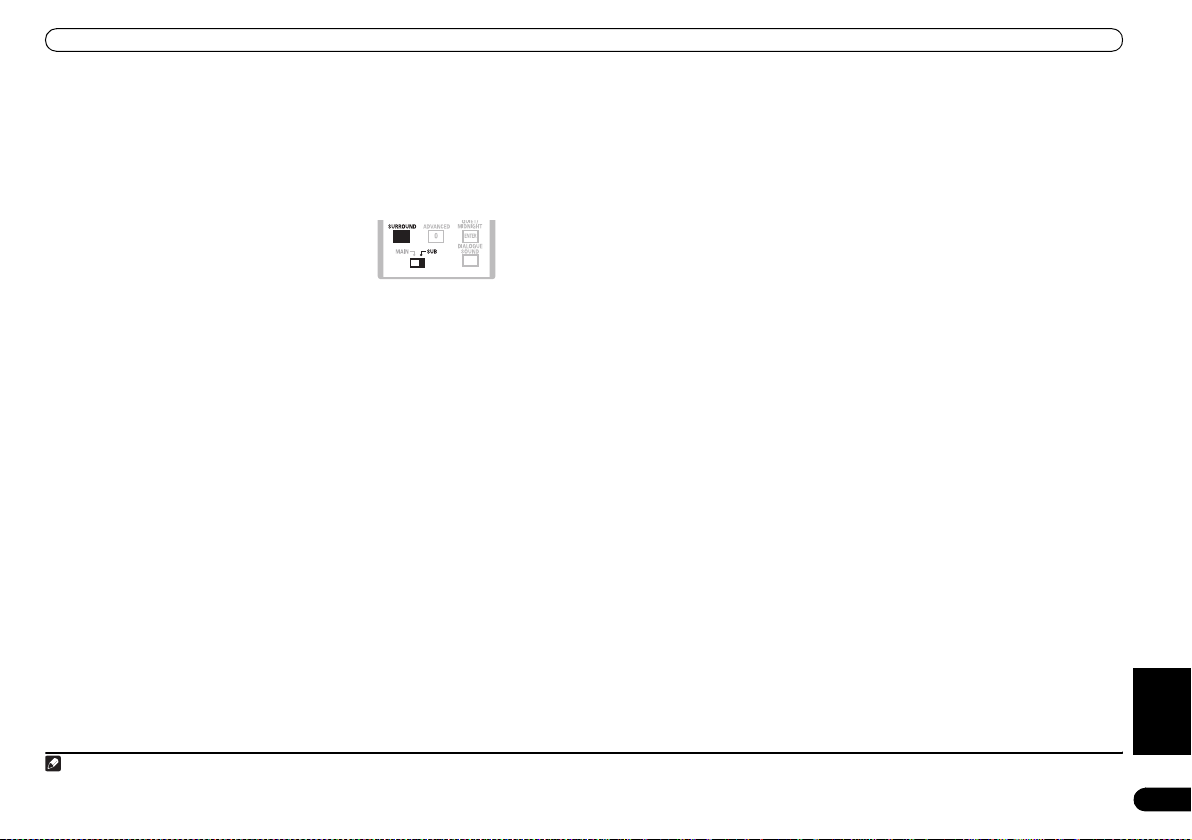
Lyssna på anläggningen
Justera effekten
Du kan förstärka eller minska effekten på de främre eller avancerade surroundfunktionerna efter
personligt tycke och smak.
1 Tryck på SOUND -knappen när någon av de frä mre eller avancerade sur roundfunktionerna
är aktiverad.
2Använd / för att välja “Effect”.
3Använd / för att justera effektnivån och tryck sedan på ENTER för att bekräfta.
1
Lyssna i stereo
Du kan lyssna till vilket material som helst—stereo
eller flerkanaligt, ana logt eller digitalt—i stereo. N är
du spelar flerkanaligt material mixas samtliga
kanaler ned till främre vänster/hö ger högtalare och
subwoofern.
• Tryck på SURROUND upprepade gånger tills “Stereo” visas på displayen.
Om en avancerad eller främre surroundfunktion är på stängs denna av.
Lyssna med hörlurar
När hörlurar är anslutna är endast funktionerna Stereo (grundinställning) och Phones Surround
(virtuellt surroundljud för hörlurar) tillgängliga.
• När hörlurar är anslutna trycker du på ADVANCED för att välja “Phones Surround” eller
SURROUND för att välja “Stereo”.
Använda akustisk EQ-kalibrering vid avlyssning
När du lyssnar kan du använda den akustiska EQ-kalibrering (Acoustic Calibration Equalization) som
ställts in enligt beskrivningen i Använda Auto MCACC för att ställa in bästa möjliga surroundljud på
sidan 5. Där kan du läsa mer om denna funktion.
• Tryck på MCACC EQ-knappen för att sätta på eller stänga av funktionen Acoustic
Calibration EQ.
MCACC-indikatorn på frontpanelens display lyser när Acoustic Calibration EQ är aktiv.
2
Förstärka dialogen
• Grundinställning: Off (av)
Funktionen dialogförstärkning är avsedd för att dialogen bättre skall tränga igenom bakgrundsljuden i
ett TV-program eller en film.
• Tryck på DIALOGUE för att välja önskad inställning för dialogförstärkningen.
Tryck upprepade gånger för att välja Off (avstängd), Mid (medelstark) eller Max.
Använda avlyssningsfunktionerna Quiet och Midnight
• Grundinställning: Off (av)
Avlyssningsfunktionen Quiet minskar den mest intensiva basen och diskanten i materialet.
Avlyssningsfunktionen Midnight gör att du effektivt kan höra surroundljudet på filmer även med låg
ljudnivå.
• Tryck på QUIET/MIDNIGHT upprepade gånger för att växla mellan “Quiet” (tyst),
“Midnight” (midnatt) eller “Off” (av).
Justera bas och diskant
Använd bas- och diskantkontrollerna för att justera den allmänna klangfärgen.
1 Tryck på SOUND och använd sedan/ för att välja “Bass” (bas) eller “Treble” (diskant).
2 Använd / för att justera ljudet och tryck sedan på ENTER för att bekräfta.
3
Förstärka basnivån
Det finns två basfunktioner att välja mellan för att förstärka basljudet i ett material.
• Tryck upprepade gånger på BASS MODE för att välja “Music”, “Cinema” (film) eller “Off”
(av).
Svenska
OBS
1 Du kan ställa in effektnivån separat för varje enskild funktion.
2 Akustisk EQ-kalibrering har ingen effekt när hörlurar är anslutna.
3 Bas och diskant kan inte justeras när funktionerna Quiet eller Midnight används.
9
Sw
Page 10
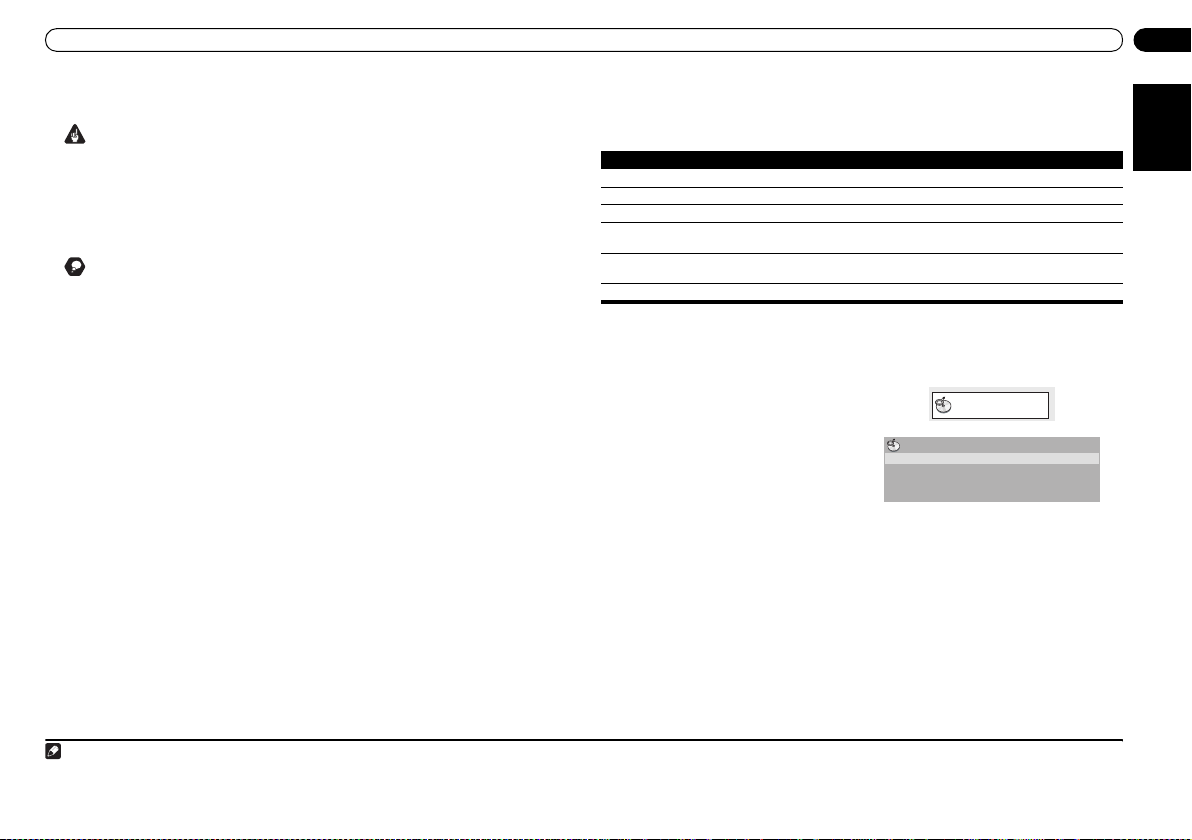
Att spela skivor
Kapitel 3
Att spela skivor
Viktigt
• Många av de funktioner som behandlas i detta kapitel gäller DVD-, Video-CD-/Super VCD-, CD-,
DivX video- och WMA-/MP3-/JPEG-skivor, men ibland kan funktionerna variera en aning beroende
på vilken typ av skiva som ligger i skivfacket.
• På vissa DVD-skivor kan somliga funktioner (t.ex. slumpvis uppspelning eller repetition) inte
användas på delar av eller hela skivan. Detta är inte något fel.
• När Video-CD-/Super VCD-skivor spelas är vissa funktioner inte tillgängliga under PBC-
uppspelning. Om du vill använda dessa skall du starta uppspelning av den aktuella skivan med
hjälp av en sifferknapp för att välja ett spår.
Kom ihåg
• För att komma åt funktioner tryckta i g rönt på fjärrkontrollen skall skjutreglaget skjutas från MAIN
till SUB.
Avsökning av skivor
Du kan snabbavsöka skivor både framåt och bakåt i flera olika hastigheter.
•Tryck på eller under uppspelning för att starta avsökningen.
Tryck upprepade gånger för att öka avsökningshastigheten (visas på bildskärmen).
•Tryck på (start) för att återuppta uppspelningen.
2
Långsam uppspelning
Du kan spela DVD-, Video-CD-/Super VCD- och DivX videoskivor i fyra olika långsamma hastigheter
framåt. DVD-skivor kan också spelas bakåt i långsam hastighet.
1Tryck på (paus) under uppspelning.
2 Tryck och håll / eller / knappen intryckt tills långsam uppspelning startar.
Tryck upprepade gånger för att byta till annan långsam hastighet (visas på bildskärmen).
•Tryck på (start) för att återuppta uppspelningen.
2
Uppspelning bakåt/framåt bild för bild
Du kan spela en DVD-skiva bild för bild framåt eller bakåt. På Video-CD-/Super VCD- och DivX
videoskivor kan uppspelning bild-för-bild bara ske framåt.
1Tryck på (paus) under uppspelning.
2Tryck på / eller / för att gå bakåt respektive framåt bild för bild.
•Tryck på (start) för att återuppta uppspelningen.
2
1
Visa ett bildspel med JPEG-bilder
När du har lagt i en CD-/CD-R/RW-skiva med JPEG-bilder trycker du på för att starta ett bilds pel från
den första mappen/bilden på skivan.
Bilder justeras automatiskt så att de fyller upp så mycket som möjligt av bildskärmen.
Medan bildspelet visas:
Knapp Knappens funktion
Gör paus i bildspelet; tryck på knappen igen för att fortsätta.
Visar föregående bild.
Visar nästa bild.
/// Gör paus i bildspelet och roterar/vrider den visade bilden. (Tryck på (start)
ZOOM Gör paus i bildspelet och zoomar in bilden. Tryck igen för att växla mellan 1, 2
DVD MENU Visar Disc Navigator-skärmen (se nedan).
för att starta bildspelet igen.)
och 4 gångers förstoring. (Tryck på (start) för att starta bildspelet igen.)
3
Spelaren visar bilderna i varje mapp i alfabetisk ordning.
Söka igenom DVD- eller Video CD-/Super VCD-skivor med
skivnavigatorn
Använd skivnavigatorn (Disc Navigator) för att bläddra igen om innehållet och hitta det du vill spela på
en DVD- eller Video CD-/Super VCD-skiva.
1 Tryck på HOME MENU under uppspelning
och välj “Disc Navigator” på menyn på
skärmen.
2 Välj ett alternativ.
Vilka alternativ som finns tillgängliga beror på vilken sorts skiva som ligger i spelaren samt om skivan
spelas eller inte. Följande alternativ finns:
• Title – Titlar på en DVD-Video-skiva.
• Chapter – Kapitel från den aktuella titeln på en DVD-Video-skiva.
• Track – Spår på en Video CD-/Super VCD-skiva.
• Time – Miniatyrbilder från en Video CD-/Super VCD-skiva med 10 minuters mellanrum.
• Original: Title – Originaltitlar från en DVD-RW-skiva inspelad i VR-läge.
• Playlist: Title – Titlar i en spellista på en DVD-RW-skiva inspelad i VR-läge.
• Original: Time – Miniatyrbilder från originalinneh ållet med 10 minuters mellanrum.
• Playlist: Time – Miniatyrbilder från spellistan med 10 minuters mellanrum.
Disc Navigator
Title
Chapter
Disc Navigator
10
Sw
Svenska
OBS
1 För DivX videoskivor finns bara en hastighet.
2 • Med vissa DVD-skivor återgår apparaten automatiskt till normal uppsp elning när ett nytt kapitel börjar.
• När det gäller Video-CD-/Super VCD-skivor i PBC-läge eller ett W MA-/MP3-spår återupptas uppspelningen automatiskt i slutet eller början av spåret.
3 Ju större en fil är, desto längre tid tar det för spelaren att ladda den.
Page 11
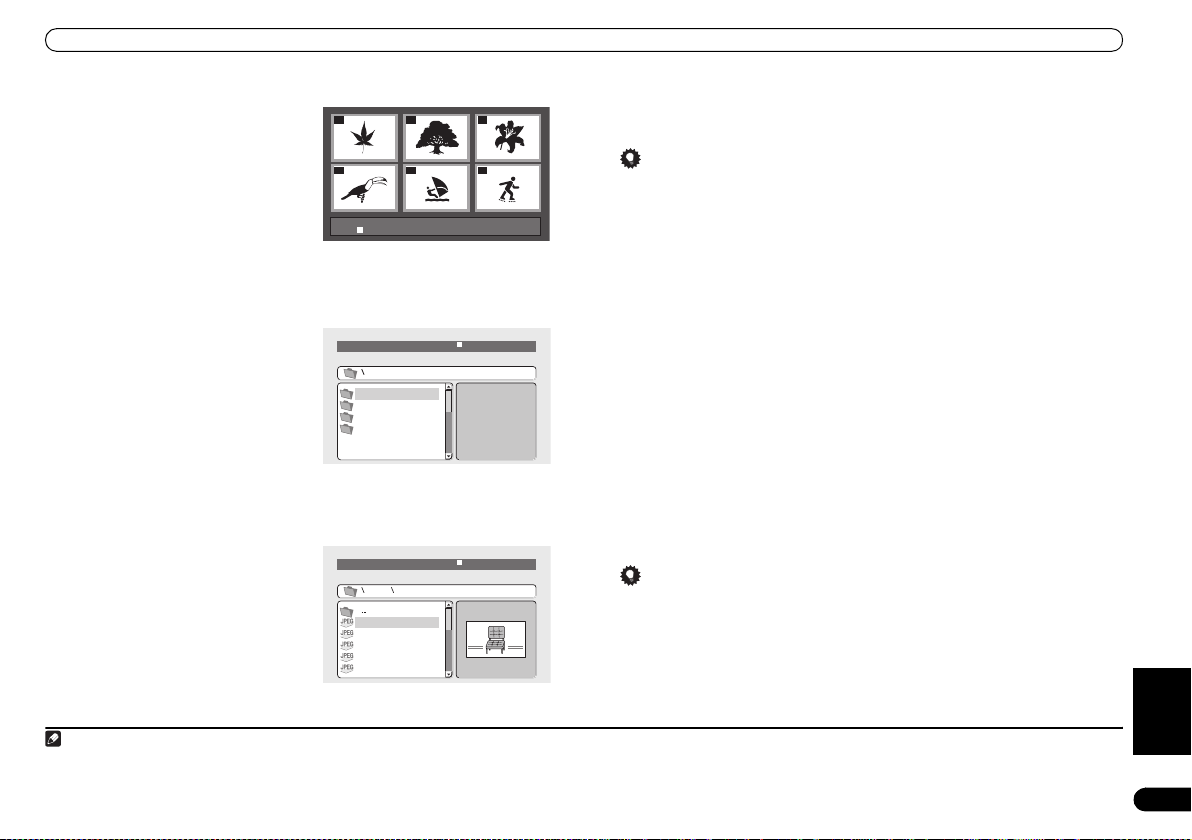
Att spela skivor
På skärmen kan upp till sex rörliga miniatyrbilder visas efter varandra. För att visa föregående/nästa
serie med sex miniatyrbilder trycker du på /.
3 Välj miniatyrbilden för det du vill spela.
Du kan använda antingen piltangenterna (/ //
) och ENTER eller sifferknapparna för att välja en
miniatyrbild.
För att välja med sifferknapparna matar du in ett
tvåsiffrigt tal och trycker sedan på ENTER.
01
04
Disc Navigator: Title
01- 49: - -
02
05
03
06
Bläddra igenom WMA-, MP3-, DivX video- och JPEG-filer med
skivnavigatorn
Använd skivnavigatorn (Disc Navigator) för att hitta en viss fil eller mapp med hjälp av filnamnet.
1 Tryck på HOME MENU och välj “Disc
Navigator” på menyn på skärmen.
2 Använd piltangenterna (///) och ENTER för att välja.
Använd uppåt-/nedåtpil (/ ) för att förflytta dig uppåt respektive nedåt i mapp-/fillistan.
Använd vänsterpil () för att gå tillbaka till modermappen.
Använd ENTER eller högerpil () för att öppna en
markerad mapp.
• När en JPEG-fil är markerad visas en
miniatyrbild till höger.
00:00/ 00:00 0kbps
Folder1
Folder2
Folder3
Folder4
1
00:00/ 00:00 0kbps
Folder2
File1
File2
File3
File4
File5
3 För att spela det markerade spåret eller DivX videofilen eller visa den markerade JPEGfilen trycker du på ENTER.
• När en WMA-/MP3- eller DivX videofil har valts startar uppspelningen från den valda filen och
fortsätter till slutet av mappen.
• När en JPEG-fil har valts startar ett bildspel från denna fil och fortsätter till slutet av mapp en.
Tips
• För att spela upp hela skivan och inte bara den aktuella mappen stänger du skivnavigatorn och
startar uppspelning med startknappen (start).
Göra en slinga av ett avsnitt på en skiva
Med funktionen Repetera A-B (A-B Repeat) kan du ange två punk ter (A och B) inom ett spår (CD, VideoCD/Super Video CD) eller en titel (DVD) som då bildar en slinga som spelas om och om igen.
1 Under uppspelning trycker du på HOME MENU och väljer “Play Mode”.
2 Välj “A-B Repeat”.
3 Tryck på ENTER på “A(Start Point)” för att ange startpunkten på slingan.
4 Tryck ENTER på “B(End Point)” för att ange slutpunkten på slingan.
När du har tryckt på ENTER hoppar spelaren tillbaka till startpunkten och börjar spela slingan.
5 Välj “Off” (av) för att återgå till normal uppspelning.
2
Repeteringsfunktionen
Förutom olika alternativ för repeterad uppspelning kan repeterad uppspelning också användas
tillsammans med programmerad uppspelning (se Programmera en spellista på sidan 12).
1 Under uppspelning trycker du på HOME MENU och väljer “Play Mode”.
2 Välj “Repeat” och markera sedan ett alternativ för repeterad uppspelning.
Om programmerad uppspelning är aktiverad väljer du Program Repeat (repetera program) för att
repetera spellistan eller Repeat Off (repeteringsfunktionen avstängd) för att stänga av
repeteringsfunktionen.
• För DVD-skivor väljs Title Repeat (repetera titel), Chapter Repeat (repetera kapitel) eller
Repeat Off (repeteringsfunktionen avstängd).
• För CD- och Video-CD-/Super VCD-skivor väljs Disc Repeat (repetera skiva), Track Repeat
(repetera spår) eller Repeat Off (repeteringsfunktionen avstängd).
• För DivX videoskivor väljs Repeat Title (repetera titel) (eller Repea t Off (repeteringsfunktionen
avstängd)).
3
Tips
• Du kan också använda REPEAT-knappen på fjärrkontrollen för att väl ja ett repeteringsalternativ. De
tillgängliga repeteringsfunktionerna är desamma som på Play Mode-menyn.
Slumpvis uppspelning
Använd denna funktion för att spela titlar eller kapitel (DVD-Video) eller spår (CD och Video-CD/Super
VCD) i slumpvis ordning.
1 Under uppspelning trycker du på HOME MENU och väljer “Play Mode”.
4
Svenska
OBS
1 Du kan också göra detta genom att gå till “..”-mappen högst upp och sedan trycka på ENTER.
2 Du kan inte använda funktionen Repe tera A-B (A-B Repeat) på WMA/MP3- eller DivX videoskivor.
3 Repeterad uppspelning fungerar inte på WMA-/MP3-skivor.
4 • Du kan välja alternativ för slumpvis uppspelning när en skiva spelas eller är i stoppläge. Du kan emellertid inte använda slumpvis uppspelning tillsammans med programmerad uppspelning.
• Du kan inte använda slumpvis uppspelning tillsammans med DVD-RW-skivor inspelade i VR-format, WMA-/MP3-, DivX videoskivor eller medan en meny på en DVD-skiva visas.
11
Sw
Page 12
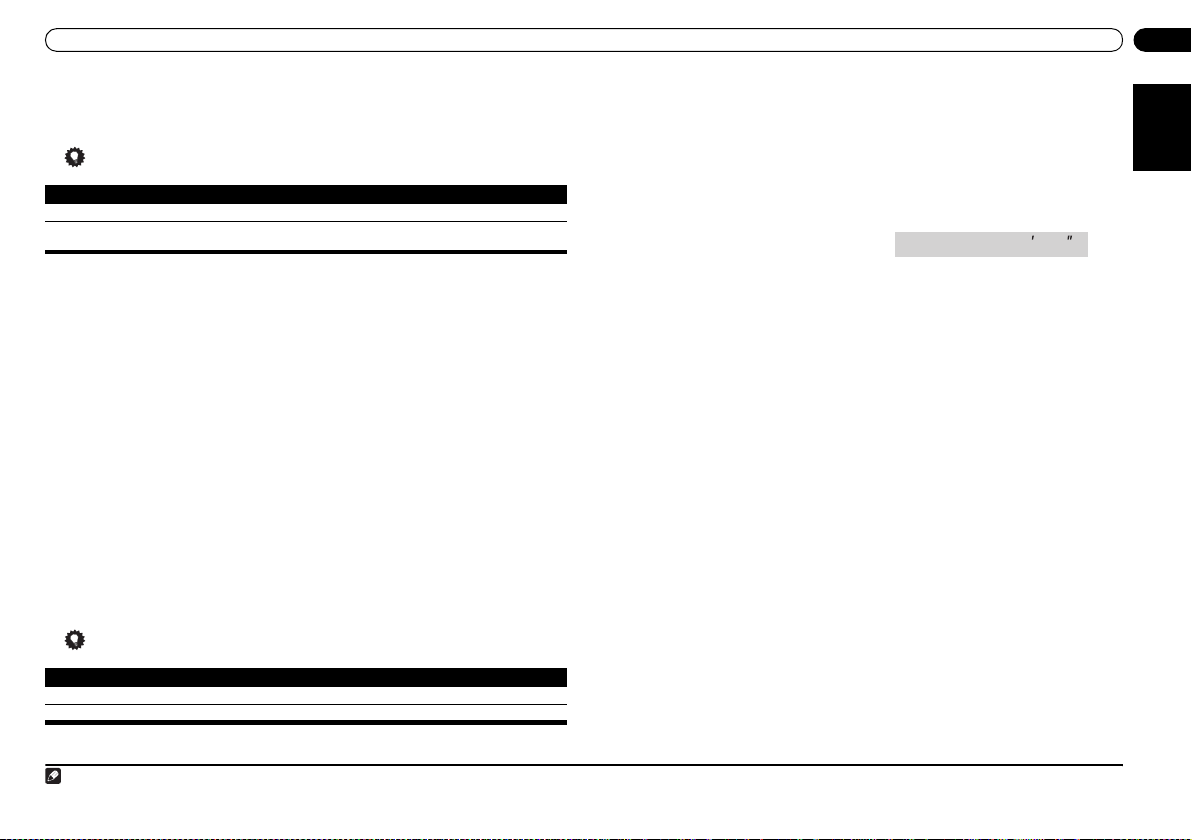
Att spela skivor
2 Välj “Random” (slumpvis ordning) och sedan ett alternativ.
• För DVD-skivor väljs Random Title (titel slumpvis), Random Chapter (kapitel slumpvis) eller
Random Off (slumpfunktionen avstängd).
• För CD- och Video-CD-/Super VCD-skivor väl jer du On (på) eller Off (av) för att sätta på respektive
stänga av slumpvis uppspelning.
Tips
• Använd följande knappar under slumpvis uppspelning:
Knapp Knappens funktion
Väljer slumpvis ett nytt spår/titel/kapitel.
Hoppar tillbaka till början på det för tillfället spelade spåret/titeln/kapitlet;
• Du kan även använda RANDOM-knappen på fjärrkontroll en för att välja slumpvis uppspelning. De
tillgängliga slumpfunktionerna är desamma som när du väljer från Play Mode-menyn. Tryck på
ENTER för att starta slumpvis uppspelning.
• Funktionen slumpvis uppspelning stängs av först när du väljer alternativet Random Off
(slumpfunktionen avstängd) på Random-menyn.
ytterligare tryckningar väljer slumpvis ett annat spår/titel/kapitel.
Programmera en spellista
Med denna funktion kan du programmera spelordningen för titlar/kapitel/spår på en skiva.
Använda skärmmenyer
1 Under uppspelning trycker du på HOME MENU och väljer “Play Mode”.
2 Välj “Program” och sedan “Create/Edit” (Skapa/Redigera) från listan med
programmeringsalternativ.
3 Använd piltangenterna och ENTER för att välja en titel, kapitel eller spår för det aktuella
steget i programlistan.
På DVD-skivor kan du lägga till en titel eller ett kapitel.
• På en CD- eller Video-CD-/Super VCD-skiva väljer du ett spår som läggs till programlistan.
När du har tryckt på ENTER för att välja titeln/kapitlet/spåret markeras automatiskt nästa stegnummer.
4 Upprepa steg nummer 3 för att bygga upp en spellista.
En spellista kan bestå av upp till 24 steg.
• Du kan lätt infoga steg genom att bara markera det ställe där du vill att det nya steget skall finnas
och sedan mata in ett titel-/kapitel-/spårnummer.
• För att ta bort ett steg markerar du detta steg och trycker på CLR-knappen.
5Tryck på (start) för att spela spellistan.
Funktionen programmerad u ppspelning förblir aktiv tills du stänger av funktionen (se nedan), raderar
programlistan (se nedan), öppnar skivfacket eller stänger av anläggningen.
Tips
• Använd följande knappar under uppspelning av programlista:
Knapp Knappens funktion
HOME MENU Sparar programlistan och stänger menyn utan att starta uppspelning.
Går till nästa steg i programlistan.
1
Andra funktioner på programmeringsmenyn
Det finns ytterligare några alternativ i programmeringsmenyn förutom Create/Edit.
• Playback Start (Starta uppspelning) – Startar uppspelning av en sparad lista
• Playback Stop (Stoppa uppspelning) – Stoppar programmerad spellista men raderar inte
spellistan
• Program Delete (Radera spellistan) – Raderar spellistan och stänger av programmerad
uppspelning
Använda frontpanelens display
Även om skärmmenyn är tillgänglig för CD-skivor ger displayen på frontpanelen tillräckligt med
information för att lätt göra en spellista. Om en skiva håller på att spelas måste den först stoppas.
1 Tryck på PROGRAM.
Du uppmanas att mata in ett spår för det första
steget i programlistan.
2 Använd sifferknapparna för att välja ett spår och tryck sedan på ENTER.
Om du gör fel trycker du på CLR för att radera senast inprogrammerade spår.
3 Upprepa steg nummer 2 för att bygga upp en spellista.
En spellista kan bestå av upp till 24 steg.
4Tryck på (start) för att spela spellistan.
• Programmerad uppspelning förblir aktiv t ills du trycker på (stopp), raderar spellistan (se tips
ovan), sk juter ut skivan eller stänger av spelaren.
P00 0000
Söka på en skiva
För att söka på en DVD-skiva kan du använda titel- eller kapitelnummer eller tid; på CD- och Video CD-/
Super VCD-skivor kan du söka på spårnummer eller tid; på DivX videoskivor kan du söka på tid.
1 Tryck på HOME MENU och välj “Play Mode” (uppspelningsfunktioner).
2 Välj “Search Mode”.
De sökalternativ som visas på skärmen beror på vilken typ av skiva som ligger i skivfacket.
3 Välj en sökfunktion.
• Skivan måste vara igång för att man skall kunna söka på tid.
4 Använd sifferknapparna för att mata in titel-, kapitel-, eller spårnummer eller en tid.
• Vid sökning på tid: mata in i antal minuter och sekunder hur långt in på den för ögonblic ket spelade
titeln (DVD/DivX video) eller spåret (CD/Video-CD/Super VCD) du vill att uppspelningen skall
återupptas. Tryck till exempel 4, 5, 0, 0 för att starta uppspelningen 45 minuter in på skivan. För 1
timma, 20 minuter och 30 sekunder trycker du 8, 0, 3, 0.
5 Tryck på ENTER för att starta uppspelning.
Ändra textspråk
Vissa DVD- och DivX video-skivor har textremsor inspelade på ett eller flera språk. Skivfodralet brukar
ange vilka språk som finns på skivan. Du kan växla till annat språk för textremsan under uppspelning.
• Tryck upprepade gånger på SUBTITLE-knappen för att välja ett alternativ för textremsan.
• Läs om hur man ställer in önskat textningsspråk, under Language settings (Språkinställningar) på
sidan 18.
• Du kan läsa mer om textning på DivX-skivor under Visa textningsfiler för DivX video på sidan 26.
12
Sw
Svenska
2
OBS
1 Du kan inte använda programmerad uppspelning tillsammans med DVD-RW-skivor inspelade i VR-format, WMA-/MP3-, DivX videoskivor eller medan en meny på en DVD-skiva visas.
2 På vissa skivor kan man bara ändra textremsans språk från skivmenyn. Tryck på TOP MENU eller DVD MENU för att komma till denna meny.
Page 13
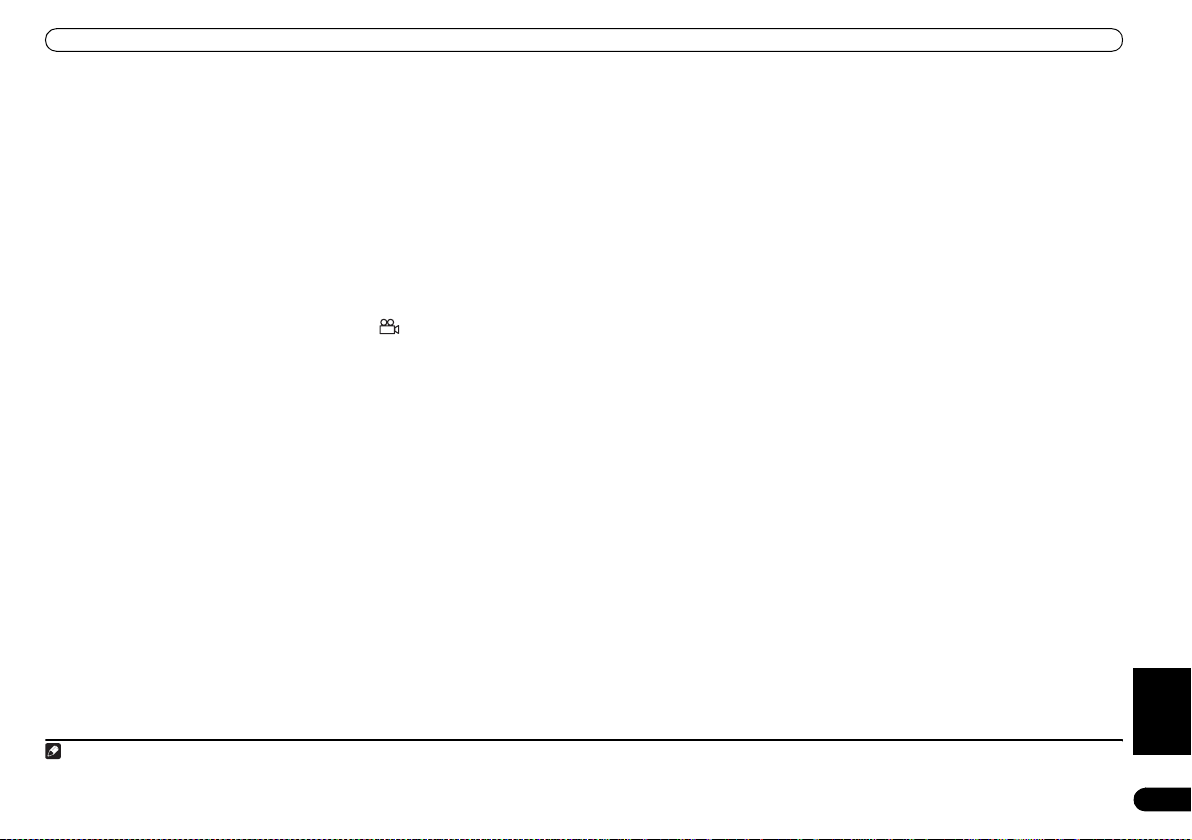
Att spela skivor
Byta ljudspråk/-kanal
När du spelar skivor inspelade med tal på två eller fler språk eller med ljud i dubbelmono1 kan du växla
mellan dessa under uppspelning.
• Tryck upprepade gånger på AUDIO (ljud) för att välja ett språkalternativ för talet.
• Läs om hur man ställer in önskat språk för ljudet, under Language settings (Språkinställningar) på
sidan 18.
2
Zooma in bilden
Med zoomfunktionen kan du förstora en del av bildskärmen 2 eller 4 gånger, när du tittar på en DVD-,
DivX video-titel eller Video-CD-/Super VCD-skiva eller spelar en JPEG-skiva.
1 Tryck på ZOOM under uppspelning för att välja önskad förstoring (Normal, 2x eller 4x).
2 Använd piltangenterna för att ändra zoomområde.
Du kan ändra förstoring och inzoomat område helt fritt under uppspelning.
3
Ändra kameravinklar
Vissa DVD-skivor innehåller scener filmade ur två eller flera vinklar—läs mer på skivfodralet.
När en scen filmad ur flera vinklar spelas visas en kamerasymbol ( ) på bildskärmen (du kan stänga
av denna om du vill—se Display settings (Bildskärmsinställningar) på sidan 18).
• Tryck på ANGLE under uppspelning (eller i pausläge) för att byta vinkel.
Visa skivinformation
Spår-, kapitel- och titelinformation kan visas på bildskärmen under uppspelning.
• Tryck upprepade gånger på DISPLAY för att visa/byta/dölja den information som visas.
En del skivinformation visas också på displayen på frontpanelen. Tryck på DISPLAY för att byta
information på displayen.
OBS
1 Vissa Super VCD-skivor har två ljudsp år. På dessa skivor kan du växla mellan de två ljudspåren och individ uella kanaler på båda.
2 På vissa skivor kan man bara ändra ljudspråk från skivmenyn. Tryck på TOP MENU eller DVD MENU för att komma till d enna meny.
3 • Eftersom DVD-, Video-CD-/Super VCD-, DivX video-titlar och JPEG-bilder har en bestämd upplösning blir bildkvaliteten sämre, i synnerhet med 4x zoom. Detta är inte något fel.
• Om orienteringsrutan överst på bildskärmen försvinner trycker du på ZOOM igen för att få fram den.
Svenska
13
Sw
Page 14
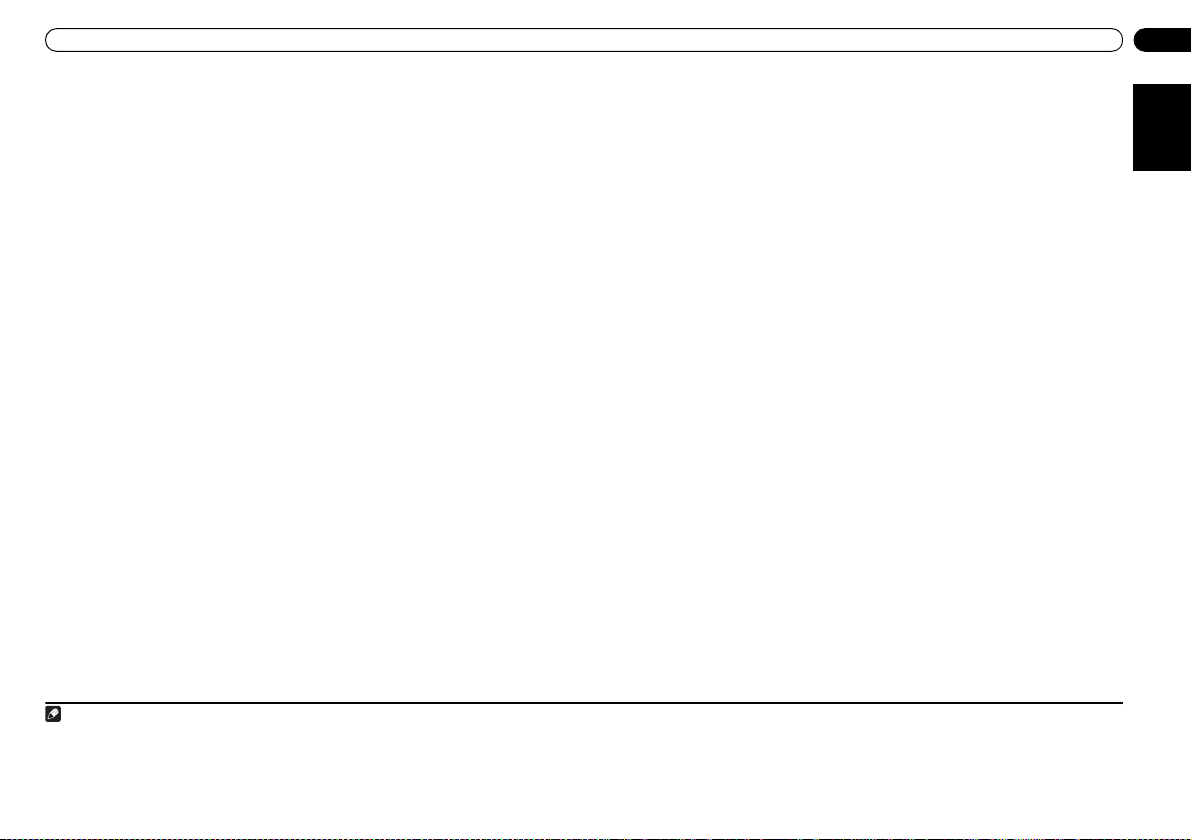
Fler radiofunktioner: RDS
Kapitel 4
Fler radiofunktioner: RDS
Introduktion till RDS
Radio Data System (RDS) är ett system som de flesta FM-stationer använder för att förse radiolyssnarna
med olika sorters information, till exempel namnet på stationen och den sorts program de sänder.
En av RDS-funktionerna är att du kan söka efter en viss programtyp automatiskt. Du kan till exempel
söka efter en station som sänder ett program av programtypen Jazz.
Du kan söka efter följande programtyper:
News – Nyheter
Affairs – Dagsaktuella ämnen
Info – Allmän information
Sport – Sport
Educate – Utbildningsprogram
Drama – Radioteater, etc.
Culture – Nationell eller regional kultur, teater,
etc.
Science – Vetenskap och teknik
Varied – Talbaserade program som till exempel
frågesport eller intervjuer.
Pop M – Popmusik
Rock M – Rockmusik
Easy M – Lättlyssnat
Light M – “Lätt” klassisk musik
Classics – “Seriös” klassisk musik
Other M – Musik som inte passar in i
kategorierna ovan
Weather – Väderleksrapporter
Visa RDS-information
Använd DISPLAY-knappen för att visa de olika typer av RDS-information som finns tillgängliga.
• Tryck på DISPLAY-knappen för att välja RDS-information.
För varje tryckning ändras displayen enligt följande:
•Radiotext (RT) – Meddelanden som radiostationen skickar ut. En pratshow kan till exempel visa ett
telefonnummer som RT.
•Program service name (PS) – Namnet på radiostationen.
•Programtyp (PTY) – Anger vilken kategori det aktuella programmet tillhör.
• SEARCH – se nedan
•Aktuell radiofrekvens
1
Finance – Rapporter om aktiemarknad, handel,
etc.
Children – Barnprogram
Social – Samhällsprogram
Religion – Program med religiös anknytning
Phone In – Telefonväktarprogram
Travel – Reseprogram
Leisure – Fritidsintressen och hobby
Jazz – Jazz
Country – Countrymusik
Nation M – Populärmusik på annat språk än
engelska
Oldies – Populärmusik från 50- och 60-talen
Folk M – Folkmusik
Document – Dokumentärprogram
2
Söka efter RDS-program
Du kan söka efter programtyper som finns med i listan ovan.
1 Tryck på TUNER-knappen för FM-bandet.
2 Tryck upprepade gånger på DISPLAY tills SEARCH visas på displayen.
3 Använd / för att välja den programtyp du vill lyssna till.
4 Tryck på ENTER för att starta sökningen.
Systemet börjar söka bland de lagrade stationerna efter någon som stämmer med önskemålet. Om en
sådan station hittas avbryts sökningen i 5 sekunder.
5 Om du vill fortsätta att lyssna på denna station, tryck på ENTER inom dessa 5 sekunder.
Om du inte trycker på ENTER fortsätter sökningen.
3
14
Sw
Svenska
OBS
1 Dessutom finns tre andra programtyper: TEST, Alarm! och None. Alarm! och TEST används för nödm eddelanden. Dessa programtyper kan man inte söka efter, utan radion s lår över ti ll denna RD S-signal automatiskt. None
visas när en viss programtyp inte kan hittas.
2 • Tecken kan visas felaktigt om ljudstörningar förekommer medan radiotexten (RT) visas rullande på displayen.
• Om du ser NO DATA på RT-displayen innebä r det att ingen RT-information sänds från den aktuella stationen. Displayen växlar automatiskt över till att visa PS-information (om det inte finns någon PS-information visas
frekvensen).
• På PTY-displayen kan NO DATA eller None visas. Om detta inträffar visas PS-displayen efter några sekunder.
3 RDS fungerar endast på FM-bandet.
Page 15
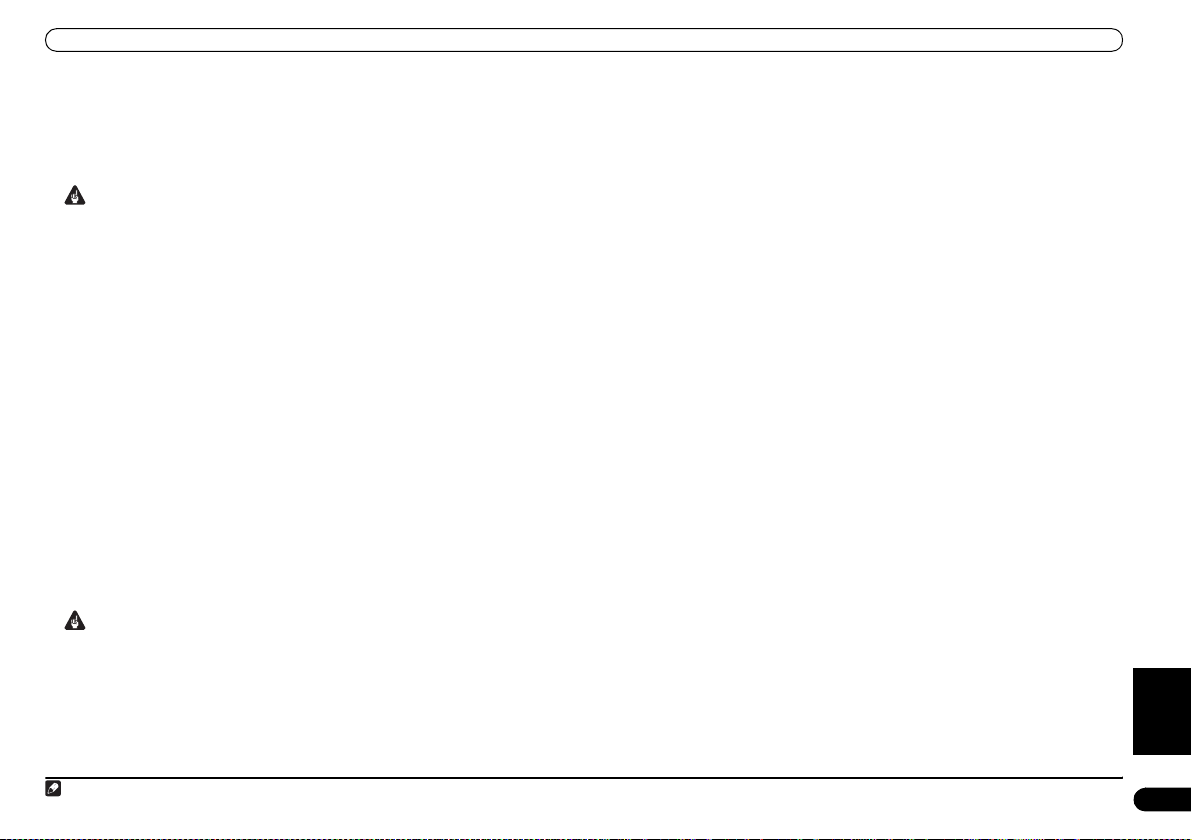
Använda klockan
Kapitel 5
Använda klockan
• Off – Stänger av insomningstimern.
4 För att se hur mycket tid som är kvar, upprepa steg nummer 1 och 2.
Den återstående tiden visas då tillfälligt.
Ställa in väckarklockan
Använd väckarklockan för att slå på anläggningen vid vilken tidpunkt som helst varvid den börjar spela
det material du väljer.
Viktigt
• Klockan måste ställas för att väckarklockan skall fungera ordentligt (se Ställa in klock an på sidan 5).
Inställningen raderas om klockan ställs om.
1 Välj det material du vill spela upp.
Tryck till exempel på TUNER (FM/AM på frontpanelen) för att välja radion.
2 Förbered apparaten och ställ in volymen.
Till exempel, ställ in den radiokanal som du vill vakna upp till. Ställ in volymen som du vill ha den.
3 Tryck på TIMER/CLOCK två gånger.
4Använd / för att välja “Wake-Up?” och tryck sedan på ENTER.
5Använd / för att välja “Edit ?” och tryck sedan på ENTER.
6 Ställ in starttid.
Använd / för att ställa in timmarna, och tryck sed an på ENTER. Ställ in minuter på samma sä tt och
tryck på ENTER när du är klar.
7 Ställ in avstängningstid.
Ställ in på samma sätt som ovan och tryck på ENTER när du är klar. Väckningsindikatorn tänds och
tiderna då anläggningen skall slå på och stängas av samt aktuell apparat (DVD (CD), etc.) och
volyminställning bekräftas på displayen.
8 Slå av anläggningen till beredskapsläge.
Väckarklockan kommer inte att fungera om apparaten är påslagen!
• Du kan kontrollera timerinställningarna i beredskapsläge genom att trycka på TIMER/CLOCK två
gånger.
Sätta på/stänga av väckarklockan
Om du redan har ställt in väckarklockan kan du sätta på/stänga av den genom att välja Time On eller
Time Off i steg 5 ovan (tryck på ENTER).
Sätta på insomningstimern
Insomningstimern är en funktion som gör att a nläggningen stängs av efter en speciell tid så att du kan
somna utan att behöva oroa dig.
Viktigt
• Om du ställer in i nsomningstimern medan väckarklockan är på får den tidigaste tidpunkten förtur .
1 Tryck på TIMER/CLOCK två gånger för att komma till timermenyn.
2Använd / för att välja “Sleep?” och tryck sedan på ENTER.
3Använd / för att välja en avstängningstid och tryck sedan på ENTER.
Välj mellan följande alternativ:
• Auto – Stänger av apparaten automatiskt när den för ögonblicket spelade CD-, Video-CD- eller DivX
videoskivan är slut.
• Sleep 90 – avstängning efter 90 minuter
• Sleep 60 – avstängning efter 60 minuter
• Sleep 30 – avstängning efter 30 minuter
OBS
1 Sleep Auto fungerar inte på Video CD/Super VCD-skivor under PBC-uppspelning eller på CD-skivor när en repeteringsfunktion är aktiverad.
1
Svenska
15
Sw
Page 16
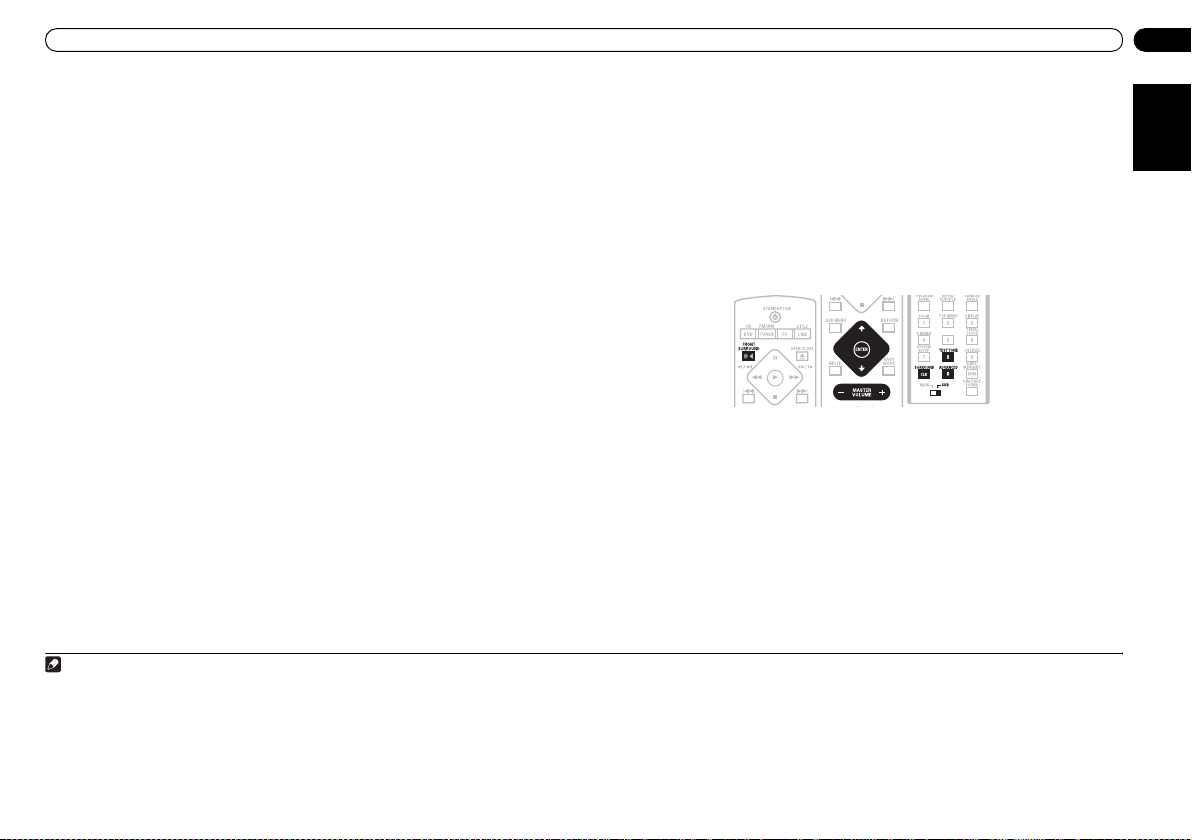
Surroundljud och andra inställningar
Kapitel 6
Surroundljud och andra inställningar
Använda Systeminställningsmenyn (System Setup)
Samtliga inställningar på inställningsmenyn finns uppräknade i Surround- och andra
ljudinställningsal ternativ nedan. Se även OBS i de olika avsnitten där du hittar ytterligare information
om inställningarna. Följ anvisningarna nedan för att göra personliga inställningar på
Systeminställningsmenyn.
1 Tryck på SYSTEM SETUP.
2Använd / för att välja det du vill justera.
Den aktuella inställningen för varje alternativ visas då efterhand som du bläddrar igenom displayen.
Nedan hittar du en fullständig lista och beskrivning för varje alternativ.
3Använd / för att justera inställningen.
4 Upprepa steg 2 och 3 för andra inställningar.
5 När du är klar trycker du på ENTER för att lämna systeminställningsmenyn.
1
• LFE Off – LFE-kanalen spelas inte
Inställning för CD-skivor med material i DTS-format
Om du spelar en CD-skiva med material inspelat i DTS-format måste du ändra denna inställning för att
kunna höra den avkodade signalen.
Tryck på ENTER när CD Type? visas, och använd sedan / för att välja rätt inställning:
• NormalCD – Vanlig CD-uppspelning, CD-skivor med material inspelat i DTS-format matar ut en
signal med brus
• DTS-CD – Rätt avkodning för CD-skivor med material i DTS-format, men kvaliteten kan bli sämre
vid uppspelning av vanliga CD-skivor
Ställa in individuella kanalnivåer
Du kan ställa in kanalnivåer för varje enskild avlyssningsfunktion efter hur de låter i förhållande till
varandra från lyssnarens plats.
Om du har ställt in enligt beskrivningen i Använda Auto MCACC för att ställa in bästa möjliga
surroundljud på sidan 5 är kanalnivåerna redan inställda. Me n du kan ändå finjustera nivåerna här, om
det behövs.
3
Surround- och andra ljudinställningsalternativ
Om du följer Använda Auto MCACC för att ställa in bästa möjliga surroundljud på sidan 5 bör du få bästa
möjliga surroundinställning, men du kan eventuellt förbättra surroundljudet i just ditt rum genom att
justera nedanstående inställningar. Det första alternativet i varje avsnitt är grundinställningen.
Inställning av högtalaravstånd
Här anges avståndet från lyssnarens plats till högtalarna.
Tryck på ENTER när Dist.? visas, och använd sedan / för att ställa in avståndet och / för att
växla mellan följande högtalare:
• L – Främre vänster högtalare
• C – Centerhögtalare
• R – Främre höger högtalare
Varje högtalare kan justeras mellan 0.3 m ~ 9 m. Grundinställning är 3 m.
Dynamisk omfångskontroll
Anger dynamisk omfångskontroll för ljudspår i Dolby Digital- eller DTS-format:
• DRC Off – Det dynamiska omfånget justeras inte (används när du lyssnar på hög volym)
• DRC Mid – Medelinställning
• DRC High – Det dynamiska omfånget minskas (s tarka ljud får sänkt volym medan svagare ljud blir
starkare)
Inställning av LFE-dämpare
Ljud i Dolby Digital- och DTS-format innehåller ultralåga bastoner. Ställ in LFE-dämparen på det
alternativ som krävs för att förhindra att dessa ultralåga bastoner, djupbasen, förvränger ljudet.
• LFEATT 0 – Ingen dämpning
• LFEATT 10 – LFE-kanalen dämpad 10dB
OBS
1 • Systeminställningsmenyn stängs automatiskt efter 5 minuter om inget händer.
• Du kan inte ändra Surround- och a ndra ljudinställningsalternativ med inspelningsfunktionen (sidan 20) påslagen.
• För Inställning av högtalaravstånd och Inställning för CD-skivor med material i DTS-format krävs ytterligare steg. Läs respektive avsnitt för ytterligare anvisningar.
2 Denna i nställning fungerar bara tillsammans med ljudspår i Dolby Digital- och (ibland) DTS-format. För annat material kan du skapa en liknande effekt med hjälp av Midnight-funktionen (se Använda avlyssningsfunktionerna
Quiet och Midnight på sidan 9).
3• SURROUND-funktionerna är uppdelade i två separata grupper: flerkanaliga avlyssningsfunktioner och stereofunktioner.
• Högtalarvolymen kan justeras, oavsett vilket ljudmaterial du lyssnar till, genom att trycka på CH LEVEL och sedan använda / för att justera kanalnivåerna. När du är klar med en kanal använder du / för att gå vidare
till nästa.
4 När avlyssningsfunktionen Auto har valts justeras bara nivåerna f ör flerkanaligt material när du använder testtonsmetoden. Använd CH LEVEL och / (se fotnot ovan) för att ställa in nivåer för avlyssningsfunktionen Auto
tillsammans med tvåkanaligt material.
5 Eftersom Subwoofern producerar ultralåga frekvenser kan ljudet verka svagare än det egentligen är.
• RS – Höger surroundhögtalare
• LS – Vänster surroundhögtalare
• SW – Subwoofer
2
1 Välj en avlyssningsfunktion.
Tryck upprepade gånger på SURROUND, ADVANCED eller FRONT SURROUND för att välja önskad
avlyssningsfunktion.
2 Tryck på TEST TONE för att mata ut testtonen.
Testtonen matas ut i följande ordning (från de högtalare som är aktiva i den aktuella funktionen):
• L – Främre vänster högtalare
• C – Centerhögtalare
• R – Främre höger högtalare
• RS – Höger surroundhögtalare
• LS – Vänster surroundhögtalare
• SW – Subwoofer
3 Tryck på MASTER VOLUME +/– för att ställa in volymen på lämplig nivå.
Sänk volymen till 40 eller lägre för att få tillräckligt utrymme för att kunna utföra justeringarna.
4 Använd / för att ställa in volymen på respektive högtalare i tur och ordning.
Man skall höra testtonen lika starkt från samtliga högtalare när man sitter på bästa lyssnarplats.
Kanalnivåns omfång är ± 10 dB.
5 När du är klar trycker du på ENTER för att avsluta inställningen med testtonerna.
4
5
16
Sw
Svenska
Page 17
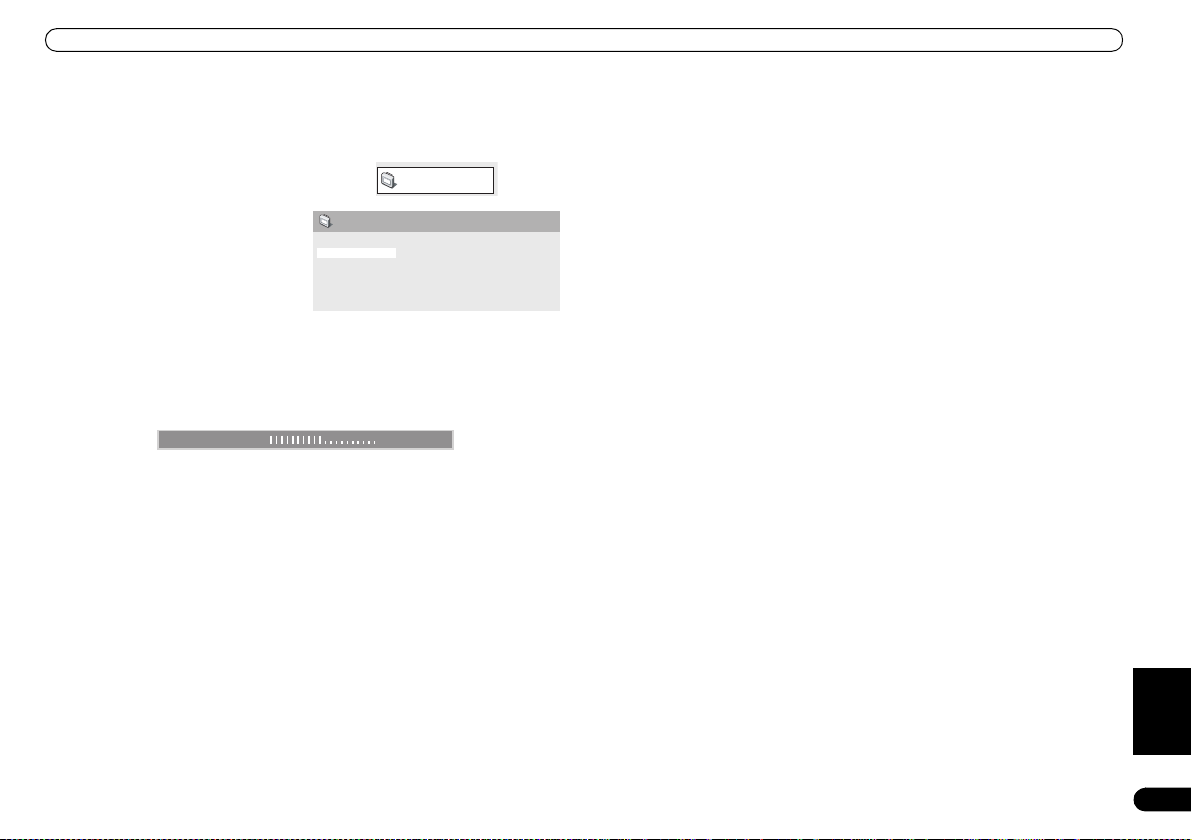
Bildjusteringsmenyn
Kapitel 7
Bildjusteringsmenyn
Bildjusteringsmenyn
Från bildjusteringsmenyn kan du ändra inställningar som påverkar hur bilden visas.
1 Tryck på HOME MENU och välj “Video
Adjust” (bildjustering) på skärmmenyn.
2 Använd piltangenterna /// och
ENTER för att göra inställningarna.
Du kan justera följande inställningar:
• Sharpness – Justerar skärpan i kanter i bilden (Fine (skarp), Standard, Soft (mjuk))
• Brightness – Justerar den allmänna ljusstyrkan (–20 till +20)
• Contrast – Ställer in kontrasten mellan ljust och mörkt (–16 till +16)
• Gamma – Justerar “gråskalan” i bilden (High (hög), Medium, Low (låg), Off (av))
• Hue – Justerar balansen mellan grönt och rött (Green (grön) 9 till Red (röd) 9)
• Chroma Level – För inställning av färgernas mättnadsgrad (–9 till +9)
Justera ljusstyrkan, kontrasten, färgbalansen och färgmättnad med / (vänster-/högerpil).
Brightness min max 0
3 Tryck på ENTER för att gå tillbaka till bildinställningsskärmen (Video Adjust) eller på
HOME MENU för att avsluta.
Video Adjust
Sharpness
Brightness
Contrast
Gamma
Hue
Chroma Level
Video Adjust
Standard
0
0
Off
0
0
Svenska
17
Sw
Page 18
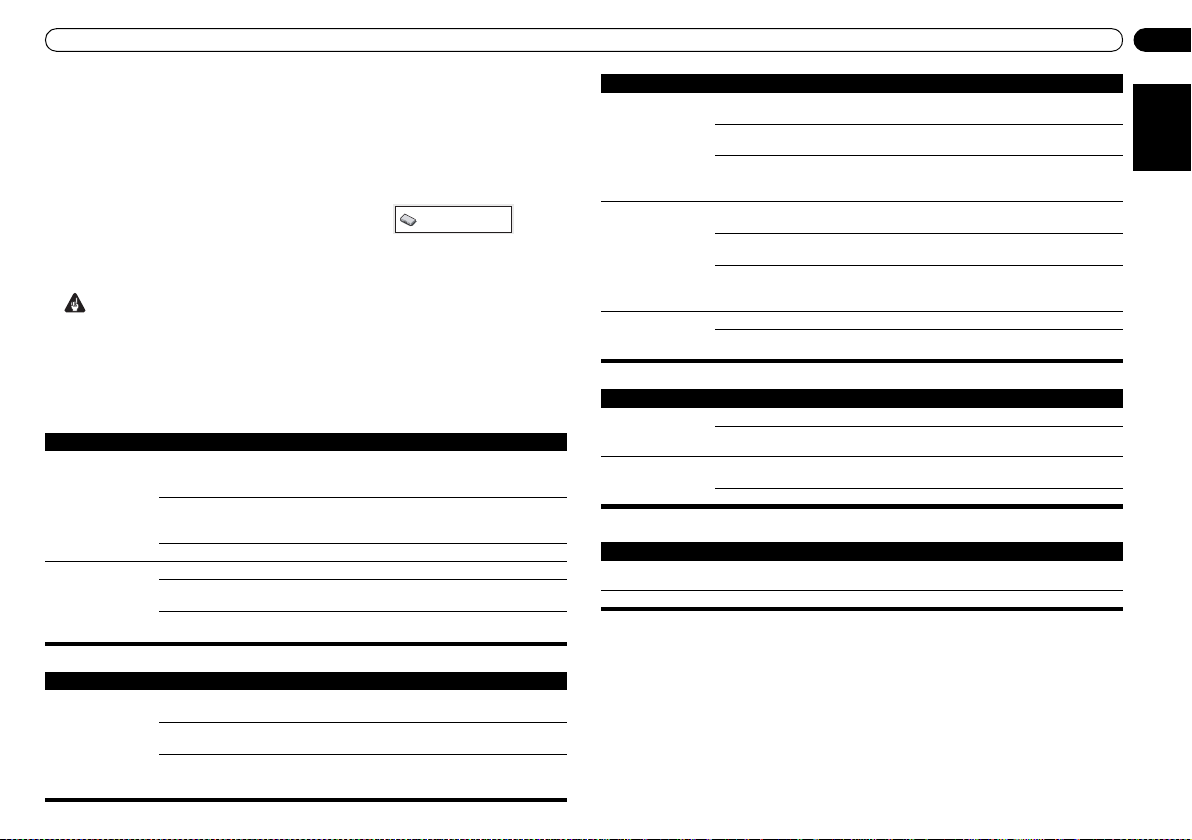
Grundinställningsmenyn
Kapitel 8
Grundinställningsmenyn
Använda menyn Initial Settings (grundinställningar)
På grundinställningsmenyn kan du bland annat göra inställningar för ljud- och bildutgångarna,
föräldralåset och skärmmenyer.
Om något alternativ är gråtonat betyder det att det för ögonblicket inte kan ändras. Detta beror
vanligtvis på att skivan håller på att spelas. Stanna skivan och ändra sedan inställningen.
1 Tryck på HOME MENU och välj “Initial Settings”
(grundinställningar).
2 Använd piltangenterna och ENTER för att välja den inställning och det alternativ du vill
ställa in.
Samtliga inställningar och alternativ förklaras på följande sidor.
Viktigt
• I nedanstående tabell visas grundinställningen i fet stil: andra inställningsalternativ visas med
kursiv stil.
• DVD-skivan kan ibland nonchalera vissa inställningar, till exempel för TV-skärmen, ljudspråk och
textspråk (TV Screen, Audio Language respektive Subtitle Language). Dessa inställningar kan
ofta göras även från menyn på DVD-skivan.
• AV Connector Out behöver bara ställas in om du har anslutit denna spelare till din TV via SCARTkabel.
Video Output (Inställning av bildutgång)
Inställning Alternativ Vad det innebär
TV Screen
(TV-skärmen)
(Se även
Skärmstorlekar och
skivformat på
sidan 27.)
AV Connector Out
(AV-utgång)
(Se även Använda
SCART AV-utgången
på sidan 20.)
4:3 (Letter Box)
(Brevlådeformat)
4:3 (Pan & Scan)
16:9 (Wide) (bredbild) Ställs in om du har en bredbilds-TV.
Video Standardvideo, kompatibel med alla TV-apparater.
S-Video Bättre kvalitet, men kontrollera att din TV kan använda
RGB
Ställs in om du har en vanlig TV med 4:3-skärm. Filmer
i bredbildsformat visas med svarta fält upptill och
nedtill.
Ställs in om du har en vanlig TV med 4:3-skärm. Filmer
i bredbildsformat visas med kapade sidor så att bilden
täcker hela skärmen.
denna anslutning.
Bästa kvaliteten, men kontrollera att din TV kan
använda denna anslutning.
Language settings (Språkinställningar)
Inställning Alternativ Vad det innebär
Audio Language
(Ljudspråk)
English (Engelska)
Annat språk angivet
på skärmen
Other Language
(annat språk)
Om det finns ett engelskt ljudspår på skivan kommer
detta att spelas.
Om ett språk på skivan har valts kommer detta att
spelas.
Väljs för att välja annat språk än dem som anges på
skärmen (se Använda listan med språkkoder på
sidan 27).
Initial Settings
Inställning Alternativ Vad det innebär
Subtitle Language
(Textspråk)
DVD Menu
Language
(Språk på DVDmenyer)
Subtitle Display
(Textvisning)
English (Engelska) Om det finns engelsk textning på skivan kommer denna
Annat språk angivet
på skärmen
Other Language
(annat språk)
w/Subtitle Lang.
Annat språk angivet
på skärmen
Other Language
(annat språk)
On (på) Textningen visas på det språk du har valt.
Off (av) I grundinställning är Textningen är avstängd när du
att visas.
Det valda textspråket på skivan visas.
Väljs för att välja annat språk än dem som anges på
skärmen (se Använda listan med språkkoder på
sidan 27).
Menyer på DVD-skivor visas på det språk du har valt
som textspråk, om så är möjligt.
Menyer på DVD-skivor visas på det valda språket, om så
är möjligt.
Väljs för att välja annat språk än dem som anges på
skärmen (se Använda listan med språkkoder på
sidan 27).
spelar en DVD-skiva.
Display settings (Bildskärmsinställningar)
Inställning Alternativ Vad det innebär
OSD Language
(Språk på
skärmmenyerna)
Angle Indicator
(Vinkelsymbol)
English (Engelska)
Annat språk angivet
på skärmen
On (på) En kamerasymbol visas på skärmen under de scener på
Off (av)
Spelarens skärmmenyer visas på engelska.
Skärmmenyer visas på det valda språket.
en DVD-skiva som är filmade ur flera vinklar.
Ingen symbol för flera kameravinklar visas.
Särskilda inställningar (Options)
Inställning Alternativ Vad det innebär
Parental Lock
(Föräldralås)
DivX VOD Display Se Om DivX® VOD-material nedan.
Parental Lock (Föräldralås)
• Nivå i grundinställning: Off (av): Lösenord i grundinställning: inget;
landskod i grundinställning: us (2119)
För att du skall få viss kontroll över vad dina barn tittar på när de använder DVD-spelaren har vissa DVDVideo-skivor ett föräldra lås med olika nivåer. Om spelaren är inställd på lägre nivå än skivan kan skivan
inte spelas.
Vissa skivor har också landskodsfunktionen. Spelaren kan då inte spela upp vissa scener på dessa
skivor, beroende på vilken landskod du har ställt in.
– Se Parental Lock (Föräldralås) nedan.
18
Sw
Svenska
Page 19
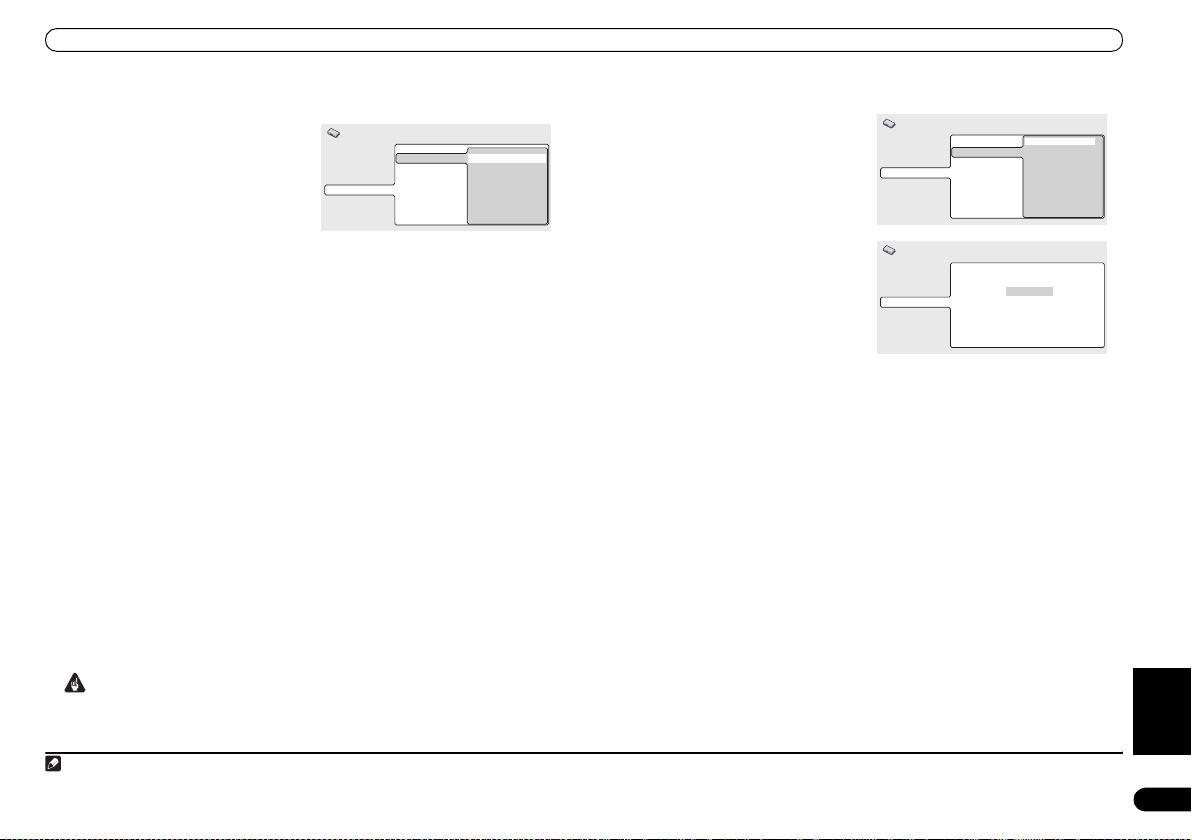
Grundinställningsmenyn
Registrering av ett nytt lösenord
Registrera ett lösenord för att ändra nivå på föräldralåset eller mata in en landskod.
1 Välj “Password” (lösenord).
Initial Settings
Video Output
Language
Display
Options
Parental Lock
DivX VOD
1
Password
Level Change
Country Code
2 Mata in ett fyrsiffrigt lösenord med hjälp av sifferknapparna och tryck sedan på ENTER.
Ändra ditt lösenord
För att ändra ditt lösenord bekräftar du ditt nuvarande lösenord och matar sedan in ett nytt.
1 Välj “Password Change” (ändra lösenord).
Visa registreringskoden för DivX VOD
1 Tryck på HOME MENU och välj “Initial Settings” (grundinställningar).
2 Välj “Options” och sedan “DivX VOD”.
3 Välj “Display”.
Din 8-siffriga registreringskod visas.
Anteckna koden eftersom du behöver den när du
skall registrera dig hos en DivX VOD-leverantör.
2 Mata in ditt nuvarande lösenord och tryck sedan på ENTER.
3 Mata in ett nytt lösenord och tryck på ENTER.
Inställning/byte av föräldralåsnivå
1 Välj “Level Change” (nivåbyte).
2 Använd siffertangenterna för att mata in ditt lösenord, och tryck sedan på ENTER.
3 Välj en ny nivå och tryck på ENTER.
•Tryck på (vänster piltangent) upprepade gånger för att låsa fler nivåer (fler skivor kommer att
kräva lösenordet); tryck på (höger piltangent) för att låsa upp nivåer. Du kan inte låsa nivå 1.
Inställning/byte av landskoden
Lista med landskoder hittar du under Lands-/områdeskoder på sidan 28.
1 Välj “Country Code” (landskod).
2 Mata in ditt lösenord och tryck sedan på ENTER.
3 Välj en landskod och tryck sedan på ENTER.
Du kan göra detta på två sätt:
• Välja kodbokstav: Använd / för att ändra landskod.
• Välja via kodnummer: Tryck på (höger piltangent) och använd sedan sifferknapparna för att
mata in en fyrsiffrig landskod.
Den nya landskoden börjar inte gälla förrän skivan har matats ut en gång.
Spela DivX® VOD-material
DivX VOD-material kan i vissa fall bara spelas ett bestämt antal gånger. När du laddar en skiva med den
här sortens DivX VOD-material visas det resterande antalet uppspelningar på skärmen, och du kan
sedan välja att spela skivan (och förbruka en av de återstående uppspelningarna) eller avbryta. Om du
lägger i en skiva som innehåller utgånget DivX VOD-material (till exempel material som har noll
uppspelningar kvar) visas meddelandet Rental Expired (hyrtiden utgången).
Om ditt DivX VOD-material medger ett obegränsat antal uppspelningar kan du spela materialet hur
många gånger som helst i spelaren, och inget meddelande kommer att visas.
Om DivX® VOD-material
För att kunna spela DivX VOD-material (video on demand) på denna spelare måste du först registrera
spelaren hos din leverantör av DivX VOD-material. Det gör du genom att generera en registreringskod
för DivX VOD som du sedan skickar till din leverantör.
Viktigt
• DivX VOD-material är skyddat av ett DRM-system (Digital Rights Management). Detta gör att
uppspelningen är begränsad till särskilda registrerade apparater.
• Om du lägger i en skiva som innehåller DivX VOD-material som din spelare inte är godkänd för
visas meddelandet Authorization Error och materialet kan inte spelas.
OBS
1 • Föräldralås finns inte på alla skivor, och dessa kan spelas utan att något lösenord behövs.
• Om du glömmer ditt lösenord måste du återställa spelaren för att registrera ett nytt lösenord (se Återställa systemet på sidan 27).
2 Att återställa spelaren (enligt beskrivningen i Återställa systemet på sidan 27) gör i nte att du förlorar din registreri ngskod.
2
Initial Settings
Video Output
Language
Display
Options
Initial Settings
Video Output
Language
Display
Options
Parental Lock
DivX VOD
DivX VOD Registration Code
0 1 2 3 4 5 6 7
Display
Svenska
19
Sw
Page 20
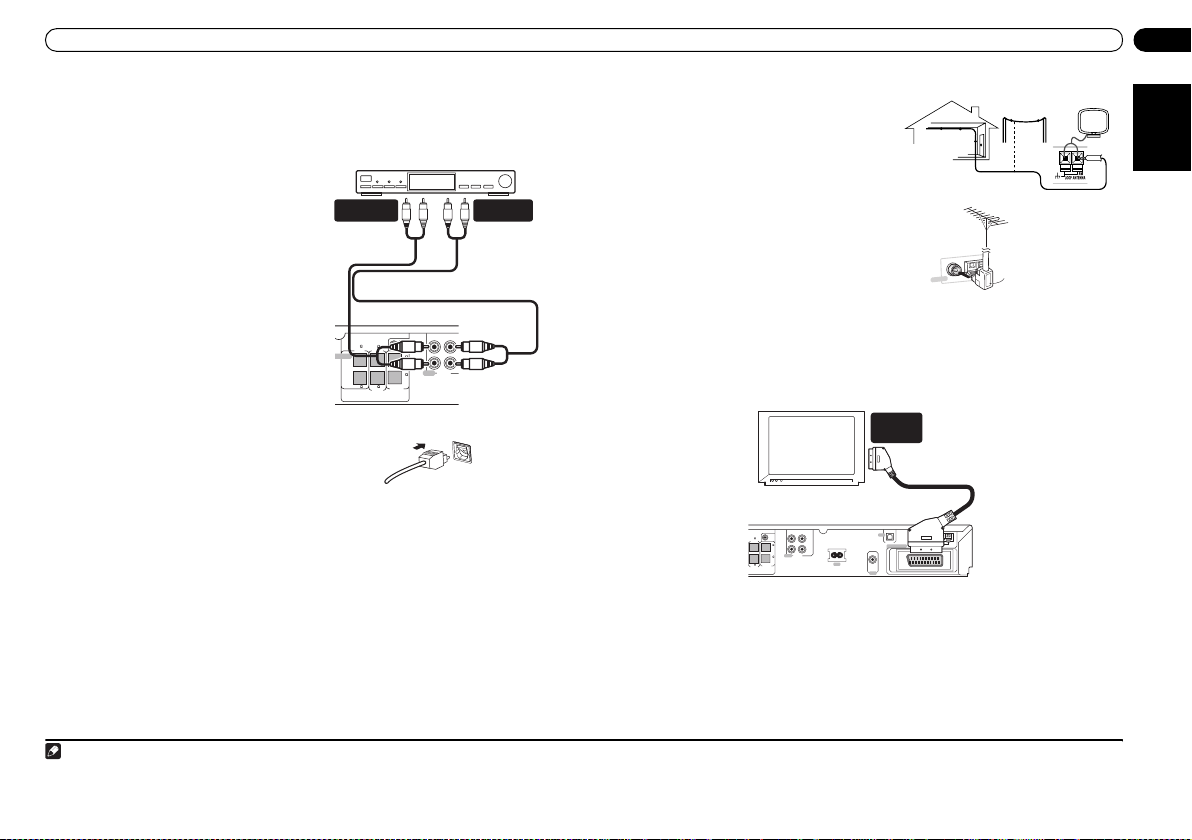
Andra anslutningar
Kapitel 9
Andra anslutningar
Ansluta externa apparater
Denna anläggning har såväl analoga
stereoingångar och -utgångar som en optisk digital
ingång. Använd dessa för att ansluta externa
apparater, exempelvis en videobandspelare, MDspelare eller CD-brännare.
• Anslut uttagen märkta LINE 1 (IN) till de
analoga utgångarna på en extern apparat för
uppspelning.
Detta kan vara apparater som videobandspelare,
kassettdäck eller din TV. Anslut via stereokablar
med RCA-kontakter.
• Anslut uttagen märkta LINE 1 (OUT) till de
analoga ingångarna på en extern apparat för
inspelning.
Dessa omfattar bland annat apparater som
kassettdäck, videobandspelare, MD-spelare eller
annan inspelare med analoga ingångar. Anslut via
stereokablar med RCA-kontakter.
• Anslut uttaget märkt LINE 2 (OPTICAL IN)
på bakpanelen till den optiska digitala
utgången på en extern apparat för
uppspelning.
Dessa omfattar digitala komponenter som MDspelare, digitalboxar och spelsystem. Anslut med
en optisk digital kabel.
Inspelningsfunktionen
Med Inspelningsfunktionen kan du göra analoga, surroundkompatibla inspelningar från uttagen
märkta LINE 1 (OUT).
vid uppspelning på anläggningar som klarar matrisavkodning (som Dolby Pro Logic).
1 Tryck på SOUND.
2Använd / för att välja “RecMode?” och tryck sedan på ENTER.
3Använd / för att välja “RMode On” (på) eller “RmodeOff” (av) och tryck sedan på
ENTER för att bekräfta.
• RMode On – En surroundkompatibel ned mixning (vänster total/höger total, eller Lt/Rt) av materi al
i flerkanaligt Dolbyformat matas ut (passar för Dolby Surround Pro Logic eller annan
matrisavkodning).
• RModeOff – En enkel nedmixning till stereo (enbart vänster/enbart höger, eller Lo/Ro) matas ut
(passar för uppspelning på tvåkanaliga stereoanläggningar eller för hörlurar).
1
Flerkanaligt material i Dolbyformat mixas ned till stereo för att ge bättre kvalitet
Kassettdäck, etc.
LJUD-UTGÅNG LJUD-INGÅNG
XV-DV333/340
OUTIN
MCACC
MIC
6
6
CENTER
FRONT
L
66
6
L
AUDIO
LINE 1
6
RR
SURROUND
SUB
WOOFER
OPTICAL IN
LINE 2
PEAKERS
Koppla in externa antenner
Använd en 5–6 meter lång plastisolerad ledning för
extern AM-antenn, och sätt upp den antingen
inomhus eller utomhus. Låt även ramantennen för
AM-radio vara ansluten.
Använd en PAL-kontakt för ans lutning av extern FMantenn.
Inomhusantenn
(plastisolerad
ledning)
A
N
N
E
T
N
A
Utomhusantenn
5–6m
PAL-kontakt
Använda SCART AV-utgången
Det finns två olika sorters bildutgångar som du kan använda för att ansluta denna anläggning till din
TV. SCART-utgången bör ge dig bättr e bildkvalite t än den komposita (standard) videoutgå ngen. SCART-
uttaget fungerar som både bild- och ljudutgång.
• Använd en SCART-kabel (kan köpas i radio/TV-affärer) för att ansluta uttaget märkt AV
CONNECTOR till din TV.
TV
MCACC
MIC
6
CENTER
6
L
AUDIO
6
R
6
SURROUND
SUB
WOOFER
XV-DV333/340
2
SCART-
INGÅNG
OUT
IN
L
R
LINE 1
OPTICAL IN
AUDIO
LINE 2
FM
AM
ANTENNA
UNBAL 75Ω
LOOP ANTENNA
AV CONNECTOR
AC IN
VIDEO
OUT
VIDEO
20
Sw
Svenska
OBS
1 • De flesta ljudfunktionerna kan inte användas när inspelningsfunktionen är på. RMode On blinkar på displayen en kort stund om du försöker använda en förbjuden funktion medan inspelningsfunktionen är på.
• När inspelningsfunktionen är avstängd kan ljudet från den analoga utgången eventuellt avbrytas.
• Inspelningsfunktionen stängs automatiskt av om du byter till uppspelning från annan apparat (DVD (CD), TUNER, etc.) eller stänger av strömmen.
2 Det finns många olika typer av SCART-kablar. Kontrollera att den du använder fungerar tillsammans med anläggningen och din TV/bildskärm ( se SCART-stiftens funktioner på sidan 2 1).
Page 21
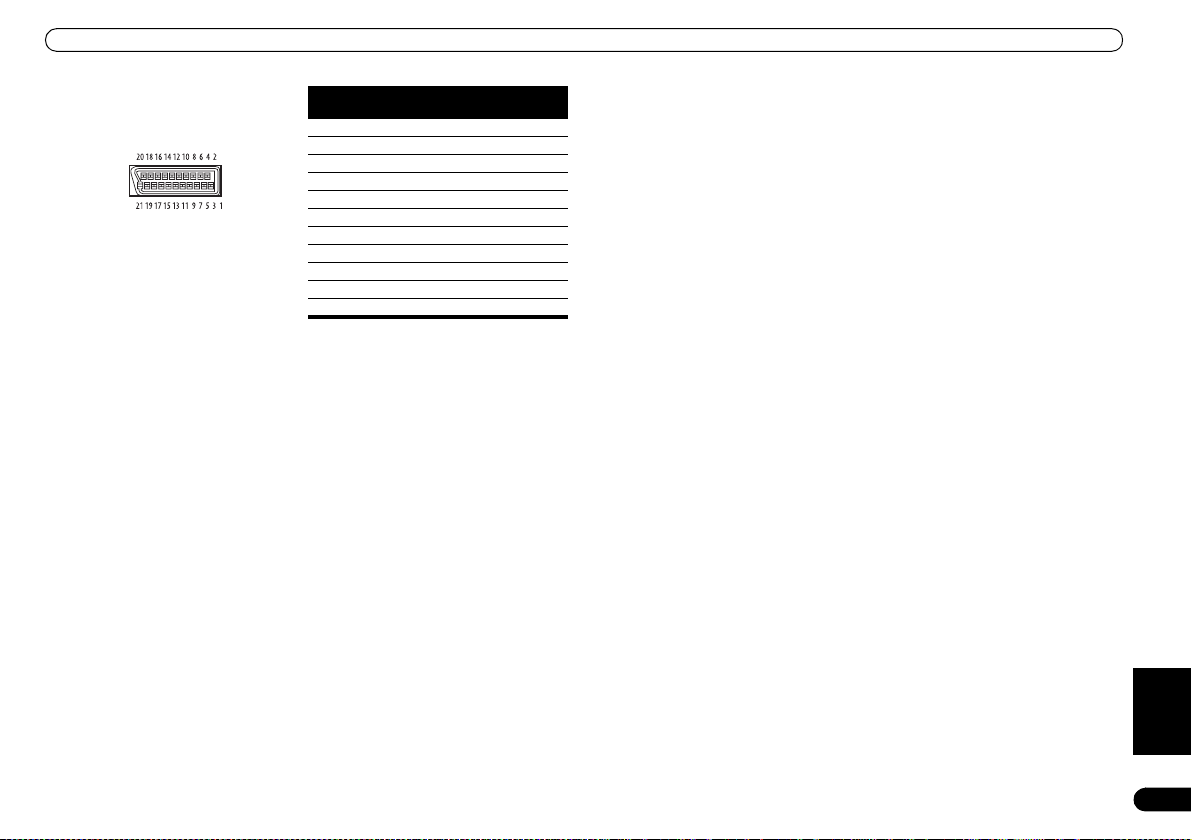
Andra anslutningar
SCART-stiftens funktioner
Tabellen nedan visar funktionerna för SCARTkontaktens 21 stift. Denna kontakt ger bild- och
ljudsignaler för anslutning till en kompatibel färgTV/bildskärm.
Stift
Funktion
nr.
1 Ljud UT höger 12 Ingen anslutning
2 Ljud IN höger 13 Jord (bild)
3 Ljud UT vänster 14 Jord (bild)
4 Jord (ljud) 15 Röd eller C UT
5 Jord (bild) 16 Blanking UT
6 Ljud IN vänster 17 Jord (bild)
7 Blå UT 18 Jord (bild)
8 Status 19 Video eller Y UT
9 Jord (bild) 20 Ingen anslutning
10 Ingen anslutning 21 Jord (bild)
11 Grön UT
Stift
nr.
Funktion
Svenska
21
Sw
Page 22
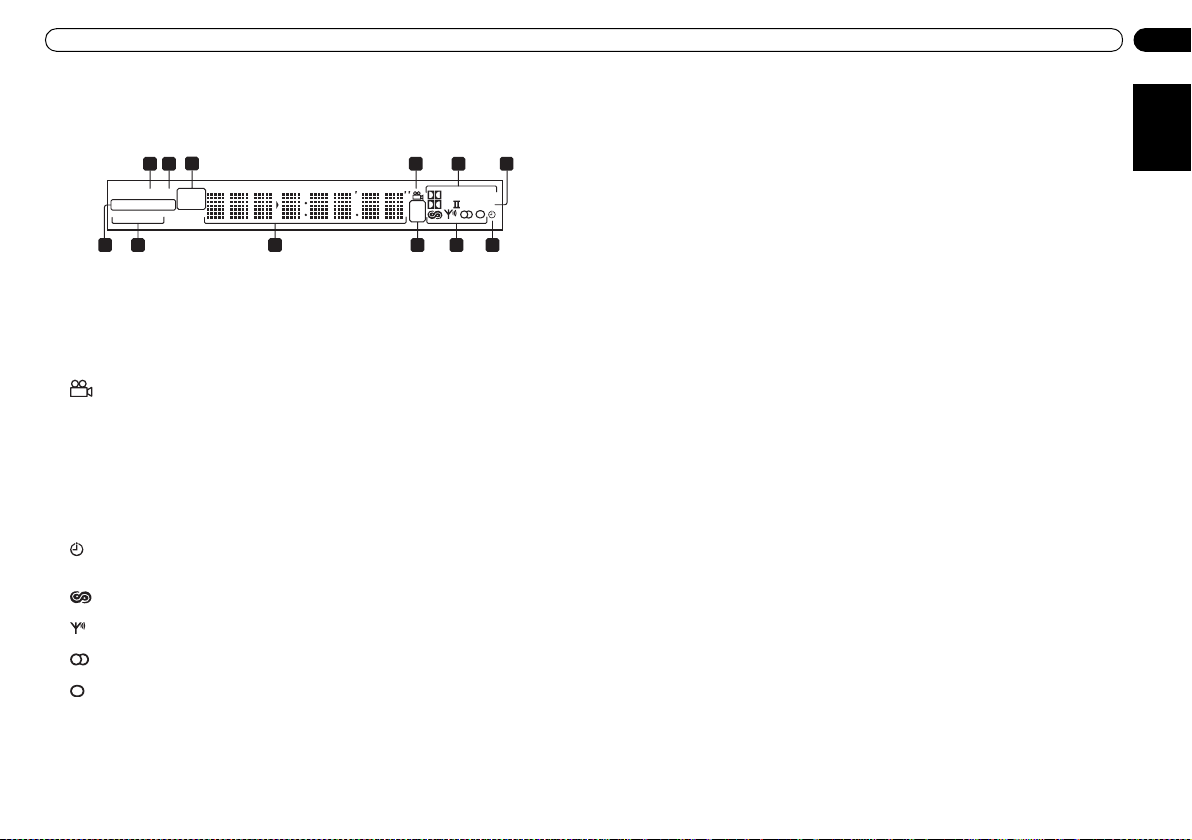
Knappar och displayer
Kapitel 10
Knappar och displayer
Display
3
1 2
REC D.E. F.SURR
RPT -1 RDM A.SURR
PGM
TONE BASS
1REC
Tänds när inspelningsfunktionen är på (sidan 20).
2D.E.
Lyser när dialogförstärkningen är på (sidan 9).
3F.SURR.
Tänds när någon av de främre surroundfunktionerna har valts (sidan 8).
A.SURR.
Tänds när någon av de avancerade surroundfunktionerna har valts (sidan 8).
4
Tänds under scener filmade ur flera vinklar på en DVD-skiva (sidan 13).
5 Indikatorer för digitala format
2 D
Tänds under uppspelning av material i Dolby Digital-format (sidan 8).
DTS
Tänds under uppspelning av material i DTS-format (sidan 8).
2 PL II
Lyser under Dolby Pro Logic II-avkodning (sidan 8).
6 MCACC
Tänds när Acoustic Calibration EQ är på (sidan 9).
7
Tänds när väckarklockan eller insomningstimern har ställts in (sidan 15).
8 Tuner-indikator
Tänds i RDS- eller sökläge.
Tänds när en sändning har mottagits.
Tänds när en FM-sändning i stereo tas emot i auto-stereoläge.
Tänds när FM-mottagning i mono har valts.
9kHz / MHz
Visar enhet för den frekvens som visas i teckenrutorna (kHz för AM, MHz för FM).
10 Teckenrutor
4 5 6
D
PL
kHz
MHz
22
11 Indikatorer för ljudfunktioner
TONE
Tänds när bas eller diskant har justerats (sidan 9), eller när Quiet- eller Midnight-funktionerna
(sidan 9) är på.
BASS
Lyser när någon av basfunktionerna är på (sidan 9).
12 Indikatorer för uppspelningsfunktioner
PGM
DTS
MCACC
811 791012
Tänds under programmerad uppspelning (sidan 12).
RPT
och
RPT
RPT lyser när repeteringsfunktionen används. RPT-1 lyser under repetition av ett helt spår
(sidan 11).
RDM
Tänds under uppspelning i slumpvis ordning (sidan 11).
-1
Sw
Svenska
Page 23
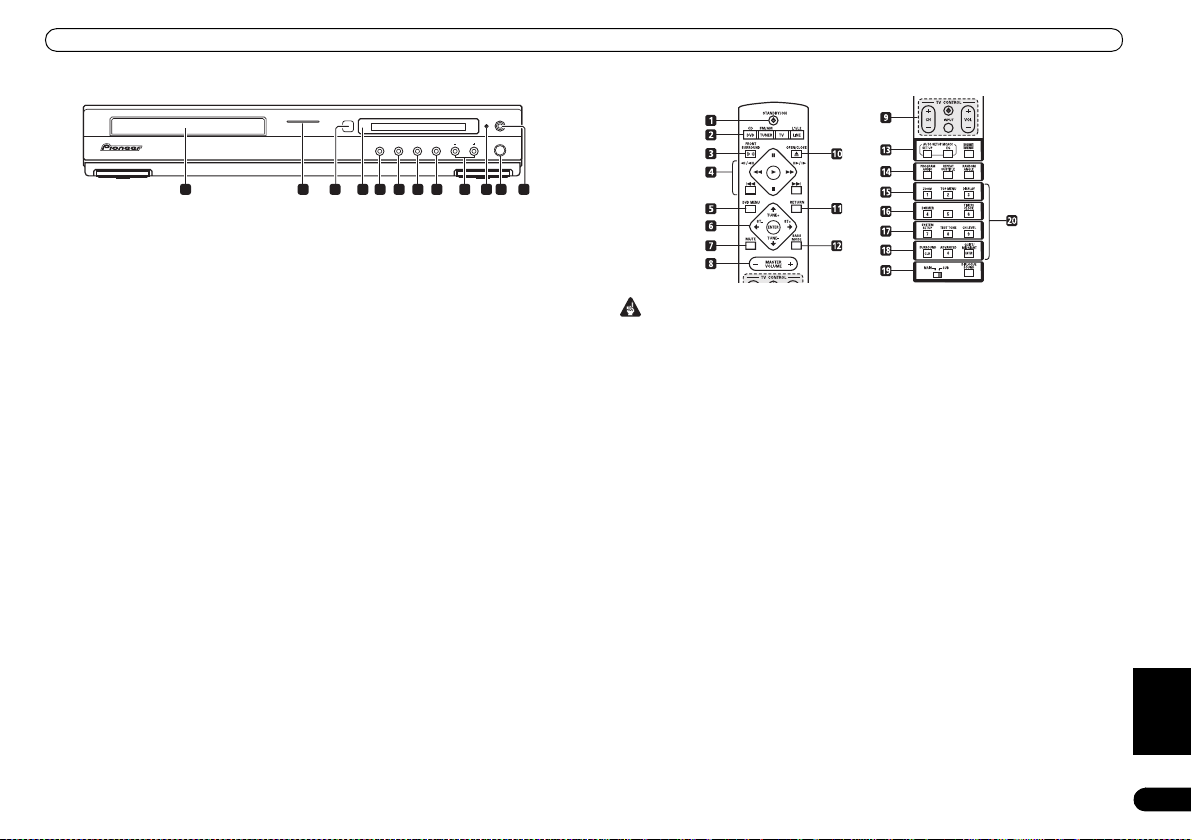
Knappar och displayer
Frontpanelen
OPEN/CLOSE DVD/CD
4 5 61
3
1 Skivfack
2 Driftsindikator
3 Fjärrstyrningssensor
4Display
Se Display på sidan 22 för ytterligare information.
5 OPEN/CLOSE
Öppnar/stänger skivfacket.
6 DVD/CD
Väljer DVD (CD)-funktionen och startar/gör paus i/återupptar uppspelning.
7
Stoppar uppspelningen.
8FM/AM
Väljer radiofunktionen och växlar mellan FM/AM-banden.
9 VOLUME (Volymknappar)
Justerar volymen.
10 Indikator för tidsinställning
Tänds när timern har ställts in för väckning (sidan 15).
11 STANDBY/ON
Slår på och stänger av anläggningen (beredskapsläge).
12 PHONES (Hörlurs) uttag
Uttag för hörlurar.
Fjärrkontroll
PHONES
STANDBY/ON
VOLUME
FM/AM
7 8 92
11
10
12
Viktigt
• Funktioner tryckta i grönt på fjärrkontrollen kan användas när du har ställt MAIN/SUB-
omkopplaren på SUB.
1 STANDBY/ON
Slår på och stänger av anläggningen (beredskapsläge).
2 Knappar för att välja apparat
Används för att välja den apparat du vill lyssna på (DVD (CD). TUNER, TV, LINE).
3 FRONT SURROUND
Väljer en avlyssningsfunktion för främre surround (sidan 8).
4 Knappar för att styra uppspelning från en skiva
Se Viktigaste knapparna för uppspelning på sidan 6 och Att spela skivor på sidan 10 för en beskrivning av
dessa knappar.
5DVD MENU
Tryck på knappen för att visa skivmenyn på en DVD-skiva eller Skivnavigatorn.
6 Piltangenter, ENTER och inställningsknappar
Piltangenter
Använd piltangenterna (///) för att förflytta dig mellan alternativen på skärmmenyerna
och menyer.
ENTER
Väljer ett alternativ eller utför ett kommando.
TUNE +/–
Ställer in radion.
ST +/–
Används för att välja förinställda stationer när du lyssnar på radio.
7 MUTE
Stänger av ljudet (tryck en gång till för att sätta på det igen).
8 MASTER VOLUME
Justerar vo lymen.
9TV CONTROL
Dessa kan användas för att fjärrstyra nyare plasma-TV-modeller från Pioneer.
10 OPEN/CLOSE
Öppnar/stänger skivfacket.
11 RETURN
Återgår till föregående menyskärm.
12 BASS MODE
Används för att välja en basfunktion (sidan 9).
Svenska
23
Sw
Page 24
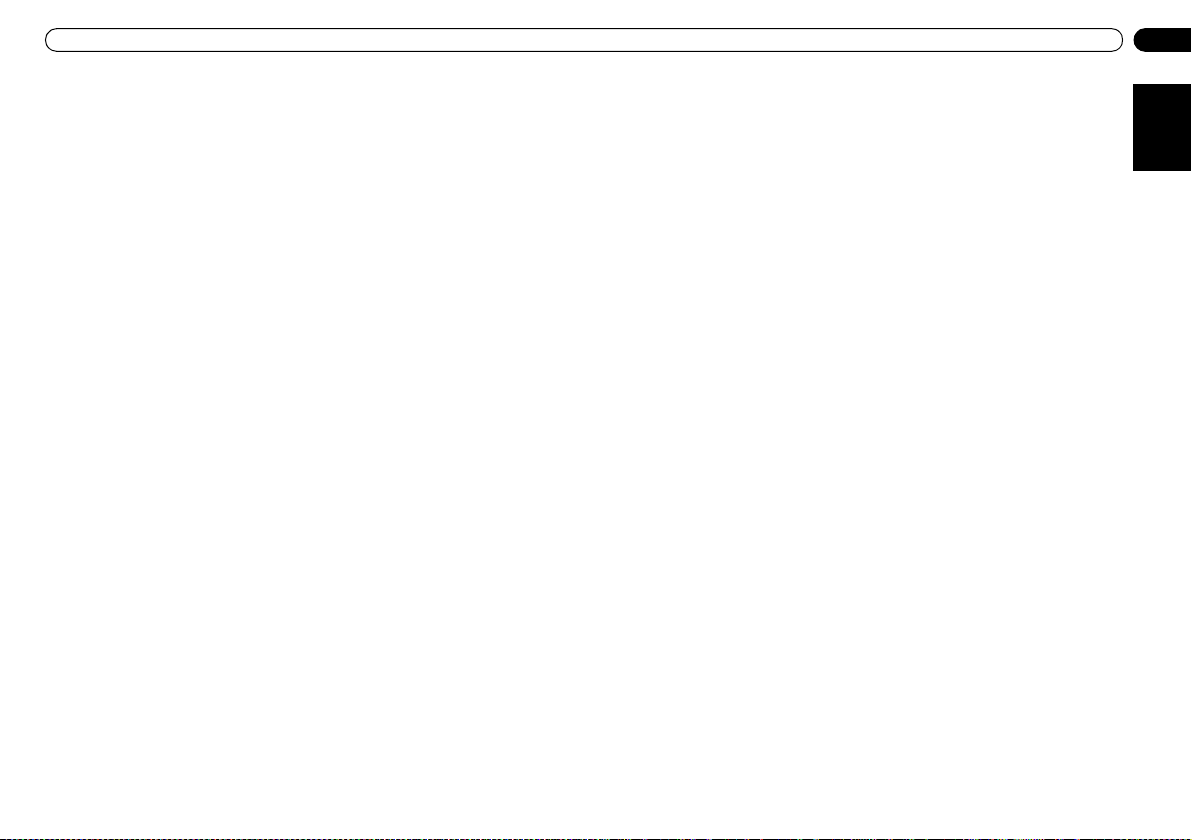
Knappar och displayer
13 AUTO SETUP MCACC
MCACC SET UP startar inställningen av den automatiska akustiska kalibreringen (sidan 5), och
MCACC EQ sätter på/stänger av funktionen Acoustic Calibration EQ (sidan 9).
HOME MENU
Tar fram (eller stänger) skärmmenyn för Grundinställningar, Uppspelningsfunktioner, etc.
14 Kontrollknappar för DVD-/CD-spelare
AUDIO
Väljer ljudkanal/-språk (sidan 13).
SUBTITLE
Visar/byter språk på textremsan (sidan 12).
ANGLE
Byter kameravinkel under uppspelning av scener på DVD-skivor filmade ur flera vinklar (sidan 13).
PROGRAM
Programmerar in/spelar en spellista (sidan 12).
REPEAT
Väljer en repeteringsfunktion (sidan 11).
RANDOM
Väljer en funktion för slumpvis uppspelning (sidan 11).
15 ZOOM
Byter förstoringsfaktor för inzoomning (sidan 13).
TOP MENU
Används för att visa huvudme nyn på en DVD-skiva när den är i spelläge (detta kan vara detsamma
som att trycka på DVD MENU).
DISPLAY
Visar/byter den skivinformation som visas på skärmen (sidan 13).
16 DIMMER
Ändrar styrka på displaybelysningen.
TIMER/CLOCK
Visar klockan och öppnar timer-menyn (sidan 5 och sidan 15).
17 SYSTEM SETUP
Används för att göra olika system- och surroundljudsinställningar (sidan 16).
TEST TONE
Matar ut testtonen (för högtalarinställning) (sidan 16).
CH LEVEL
Justerar högtalarnivån (sidan 16).
18 Surroundljudsfunktion/ljudförstärkningsknappar
SURROUND
Används för att välja en surroundfunktion (sidan 8).
ADVANCED
Väljer en avancerad surroundfunktion (sidan 8).
QUIET/MIDNIGHT
Väljer funktionerna Quiet (tyst) och Midnight (nattlyssning) (sidan 9).
CLR
Raderar en inmatning.
ENTER
Används för att välja menyalternativ, etc. (fungerar likadant som ENTER-knappen i punkt 6 ovan).
19 MAIN/SUB
Byt från MAIN till SUB för att komma åt funktioner/kommandon tryckta i grönt på fjärrkontrollen.
DIALOGUE
Väljer en dialogfunktion (sidan 9).
SOUND
Används för att komma till ljudmenyn (för att justera effektnivån för DSP, bas och diskant, etc.)
20 Sifferknappar
Väljer kapitel/spår från en skiva direkt.
24
Sw
Svenska
Page 25
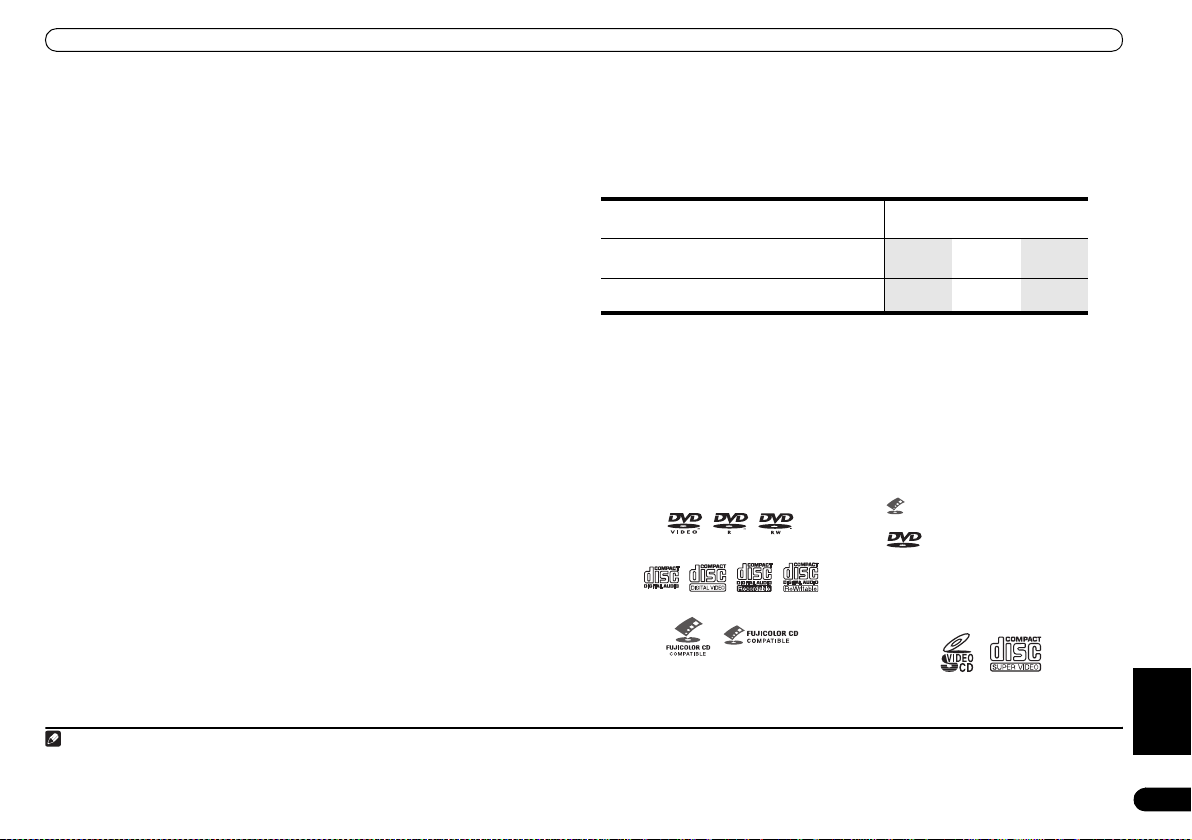
Ytterligare information
Kapitel 11
Ytterligare information
Andra systeminställningar
Dessa inställningar kan göras från Systeminställningsmenyn (System Setup) när apparaten är i
beredskapsläge.
1 Slå av anläggningen till beredskapsläge (standby).
2 Tryck på SYSTEM SETUP.
3Använd / för att välja den inställning du vill justera och tryck sedan på ENTER.
Den aktuella inställningen för varje alternativ visas då efterhand som du bläddrar igenom displayen.
Nedan hittar du en fullständig lista och beskrivning för varje alternativ.
4Använd / för att ändra inställningen.
5 Upprepa steg 2 och 3 för att göra andra inställningar och tryck sedan på ENTER för att
bekräfta.
Alternativ på Systeminställningsmenyn i beredskapsläge
Nedan står alla inställningsalternativ som finns på inställningsmenyn. Det första alternativet för varje
inställning är grundinställningen.
Inställning av demofunktionen (System demo)
Sätter på och stänger av den automatiska demofunktionen1 (denna startar när du sätter i
stickkontakten för första gången):
• Demo On – Sätter på demofunktionen.
• Demo Off – Stänger av demofunktionen.
Låsinställning
Låsfunktionen (Key look) är praktisk när du har ställt in väckarklockan och inte vill att anläggningen
skall slås på förrän vid inställd tidpunkt.
• Lock On – Gör att knappar och kontroller på frontpanelen inte kan användas.
• Lock Off – Knappar och kontroller på frontpanelen kan användas som vanligt igen.
Inställning av klockformat (Clock format)
Anger hur klockan skall visas:
• 12-Hour – 12-timmarsvisning på displayen.
• 24-Hour – 24-timmarsvisning på displayen.
Dämparinställningar för TV/Line
Om den apparat som är ansluten till AV CONNECTOR (TV) eller den analoga ingången LINE1 (L1)
förvränger ljudet kan dämparen sänka signalnivån.
• ATT 6dB – Sänker signalnivån med 6dB.
• ATT 10dB – Sänker signalnivån med 10dB.
• ATT Off – Ingen dämpning
Inställning av TV-system
Grundinställningen på denna anläggning är AUTO, och om bilden inte blir förvrängd vid uppspelning
av skivor skall du låta den stå kvar på AUTO. Om bilden förvrängs med viss a skivor skall du ställa in TVsystemet så att det överensstämmer med systemet i ditt land eller region. Detta kan emellertid
OBS
1 När du har ställt klockan stängs demofunktionen av automatiskt. Men om du drar ur stickkontakten ur vägguttaget återgår demofunktionen till Demo On (och klockan måste ställas igen).
2 De f lesta modeller av nyutvecklade PAL-T V-system känner av 50 Hz (PAL)/60 H z (NTSC) och slår automatiskt om vertikal amplitud, vilket ger en bild utan vertikal krympning. I vissa fall kan bilden dock ko mma att visas utan färg.
Om din PAL-TV inte har någon inställningsknapp för att låsa den vertikala frekvensen är det inte säkert att du kan titta på NTSC-skivo r eftersom bilden kan komma att r ulla. Om TV:n har en sådan kontrol l, ställ in med de nna tills
bilden slutar rulla. På vissa TV-apparater kan bilden krympa vertikalt och det visas svarta fält upptill och nedtill på skärmen.
3 Du måste slå av spelaren till beredskapsläge (tryck på STANDBY/ON) före varje ändring.
begränsa antalet olika skivtyper som går att titta på. I tabellen nedan kan du se vilka olika skivor som
kan spelas med varje inställning (AUTO, PAL och NTSC).
•När du har valt TV Sys med / (steg 3 ovan) trycker du på ENTER för att byta TV-system i
följande ordning:
• AUTO NTSC
• NTSC PAL
• PAL AUTO
Anläggningen slår på automatiskt och TV-systemets nya inställning visas på displayen när Welcome!
3
försvinner
Skiva Spelarinställning
Typ Format NTSC PAL AUTO
DVD/Super VCD/Video CD/DivX Video NTSC
PAL
CD/MP3/WMA/JPEG/ingen skiva
—
2
NTSC PAL NTSC
NTSC PAL PAL
NTSC PAL NTSC eller
PAL
Använda och hantera skivor
DVD-Video-regioner
Alla DVD-Video-skivor har en regionmärkning som visar i vilken (vilka) region(er) i världen skivan kan
spelas. Din DVD-anläggning har också en regionmärkning (på bakpanelen). Skivor från ickekompatibla regioner kan inte spelas på denna spelare. Skivor märkta ALL kan spelas på alla spelare.
Spelbara skivor/format
Denna spelare är kompatibel med en lång rad olika skivtyper (medier) och format. Spelbara skivor
brukar ha någon av följande logotyper på skivan och/eller skivförpackningen. Observera dock att vissa
skivtyper, t.ex. inspelningsbara CD- och DVD-skivor, kan ha ett format som inte kan spelas.
Läs mer i tabellen Kompatibla skivor på sidan 26.
DVD-Video DVD-R DVD-RW
Ljud-CD
CD-R CD-RWVideo-CD
Fujicolor-CD
• är ett varumärke som tillhör Fuji Photo Film
Co. Ltd.
• är ett varumärke som tillhör DVD
Format/Logo Licensing Corporation.
• KODAK Picture CD kan också spelas
Denna spelare stödjer IEC:s Super VCD-standard
för förbättrad bildkvalitet, dubbla ljudspår och
bredbild.
Super Video CD (Super VCD)
Svenska
25
Sw
Page 26
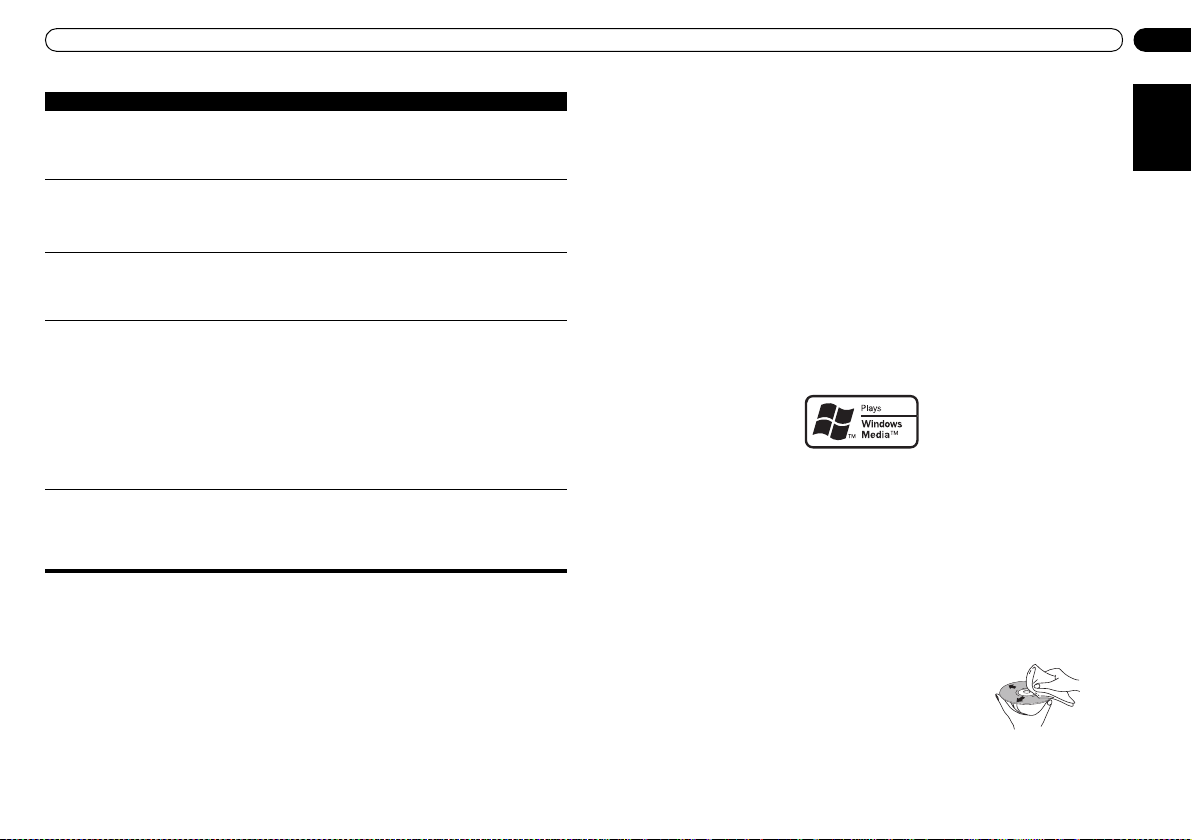
Ytterligare information
Kompatibla skivor
Skivor/filer Spelbara format
CD-R/RW • CD-Audio, Video CD/Super VCD, ISO 9660 CD-ROM*
DVD-R/RW • DVD-Video, Video Recording (VR)*
Spelbara skivor
inspelade på
persondator
Komprimerat ljud • MPEG-1 Audio Layer 3 (MP3), Windows Media Audio (WMA)
JPEG-fil • Klarar vanligt JPEG-format (s.k. Baseline JPEG) och EXIF 2.2* stillbildsfiler
* Överensstämmer med ISO 9660 nivå 1 eller 2. Fysiskt CD-format: Mode1,
Mode2 XA Form1. Filsystemen Romeo och Joliet är båda kompatibla.
• Uppspelning av skivor med flera sessioner: Nej
• Uppspelning av skivor som inte är stängda (unfinalized): Nej
* Redigeringspunkterna spelas eventuellt inte upp exakt enligt redigeringen;
bildskärmen kan bli svart för ett ögonblick vid redigeringspunkterna.
• Uppspelning av skivor som inte är stängda: Nej
• Uppspelning av WMA-/MP3-/JPEG-filer på DVD-R/RW-skivor: Nej
• Skivor inspelade på PC är inte alltid spelbara, vilket ber or på inställningen av
den mjukvara som använts för att göra skivan. Titta då i manualen eller på
skivfodralet till DVD-R/RW- eller CD-R/RW-mjukvaran efter ytterligare
information.
• Skivor inspelade i UDF-format (kodade i datapaket) kan inte spelas.
• Samplingsfrekvenser: 32, 44,1 eller 48 kHz
• Bitflöden: Alla (128 Kbps eller snabbare rekommenderas)
• Uppspelning av MP3-filer med variabelt bitflöde (VBR): Nej
• Uppspelning av WMA med VBR: Nej
• WMA med förlustfri (lossless) kodning: Nej
• Kompatibel med DRM (Digital Rights Management): Ja (DRM-skyddade
ljudfiler kan inte spelas på denna spelare).
• Filtillägg: .mp3, .wma (dessa måste användas för att spelaren skall känna
igen MP3- och WMA-filer)
• Filstruktur (kan variera): Upp till 299 mappar på en skiva; upp till 648 mappar
och filer (sammanlagt) i varje mapp
med en upplösning på upp till 3072 x 2048.
*Filformat som används för digitala stillbildskameror
• Filtillägg: .jpg (måste användas för att spelaren skall känna igen JPEG-filer)
• Filstruktur (kan variera): Upp till 299 mappar på en skiva; upp till 648 mappar
och filer (sammanlagt) i varje mapp
Om DivX
DivX är ett komprimerat digitalt videoformat skapat av DivX® video codec från DivXNetworks, Inc.
Denna spelare kan spela DivX videofiler brända på CD-R/RW/ROM-skivor. För f iler i formatet DivX video
används samma terminologi so m för DVD-Video och fi lerna kallas därför “titlar”. När du skall döpa filer/
titlar på en CD-R/RW-skiva före bränning skall du tänka på att de standardmässigt spelas i alfabetisk
ordning.
Spelbara DivX video-format
• Officiell DivX® Certified-produkt.
• Spelar videomaterial i formaten DivX
tekniska kraven för DivX
• Filtillägg: .avi och .divx (dessa måste användas för att spelaren skall känna igen DivX videofiler).
Observera att alla filer med filtillägget .avi uppfattas som MPEG4, men det är inte säkert att alla dessa
är DivX videofiler och därför kan de eventuellt inte spelas på denna spelare.
®
Certified).
®
5, DivX® 4, DivX® 3, och DivX® VOD (i enlighet med de
Visa textningsfiler för DivX video
Fonterna i listan nedan är tillgängliga för externa textningsfiler för DivX video. Du kan se de korrekta
fonterna på bildskärmen genom att ställa in textspråket (Subtitle Language i Language settings
(Språkinställningar) på sidan 18) så att det matchar textningsfilen.
Denna spelare stöder följande språkgrupper:
Grupp 1: albanska (sq), baskiska (eu), danska (da), engelska (en), finska (fi), franska (fr), färöiska (fo),
holländska (nl), irländska (ga), isländska (is), italienska (it), katalanska (ca), norska (no), portugisiska
(pt), rätoromanska (rm), skotska (gd), spanska (es), svenska (sv), tyska (de).
Grupp 2: albanska (sq), kroatiska (hr), polska (pl), rumänska (ro), slovakiska (sk), slovenska (sl),
tjeckiska (cs), ungerska (hu).
Grupp 3: bulgariska (bg), makedonska (mk), ryska (ru), serbiska (sr), ukrainska (uk), vitryska (be).
Grupp 4: hebreiska (iw), jiddisch (ji)
Grupp 5: turkiska (tr)
DivX, DivX Certified och tillhörande logotyper är varumärken som tillhör DivXNetworks, Inc. och används
under licens.
• Vissa externa textningsfiler kan visas felaktigt eller inte alls.
• För externa textningsfiler stöds följande filnamnstillägg för textningsformat (observera att dessa
filer inte visas på skivnavigatorns meny): .srt, .sub, .ssa, .smi
• Filnamnet på filmfilen måste upprepas i början av filnamnet på den externa textningsfilen.
• Det antal externa textningsfiler man kan växla mellan på en och samma filmfil är begränsat till 10.
Om WMA
Windows Media®-logotypen som finns tryckt på förpackningen visar att denna spelare kan spela
material i WMA-format.
WMA är en förkortning av Windows Media Audio och står för en teknik framtagen av Microsoft
Corporation för komprimer ing av ljud. WMA-data kan kodas med hjälp av en Wind ows Media
version 7, 7.1, Windows Media
Microsoft, Windows Media och Windows-logotypen är varumärken, eller registrerade varumärken som
tillhör Microsoft Corporation i USA och/eller andra länder.
®
-spelare för Windows® XP eller spelare i Windows Media® 9-serien.
®
-spelare
Hantering av skivor
Håll skivan i kanten så att du inte lämnar fingeravtryck, smuts eller repor på någon sida av skivan.
Skadade eller smutsiga skivor kan påverka uppspelningen negativt.
Om det kommer fingeravtryck, damm eller liknande på en skiva skall den göras ren med en mjuk, torr
trasa.
Torka lätt från mitten av skivan och dra rakt utåt. Torka inte skivytan
med cirkelrunda rörelser.
Om det är nödvändigt kan en trasa fuktad med alkohol, eller annan i
handeln tillgänglig rengörare för CD-/DVD-skivor, användas för
grundligare rengöring av skivan. Använd aldrig bensin, thinner eller
andra rengöringsmedel som till exempel medel avsedda för rengöring
av vinylskivor.
26
Sw
Svenska
Page 27
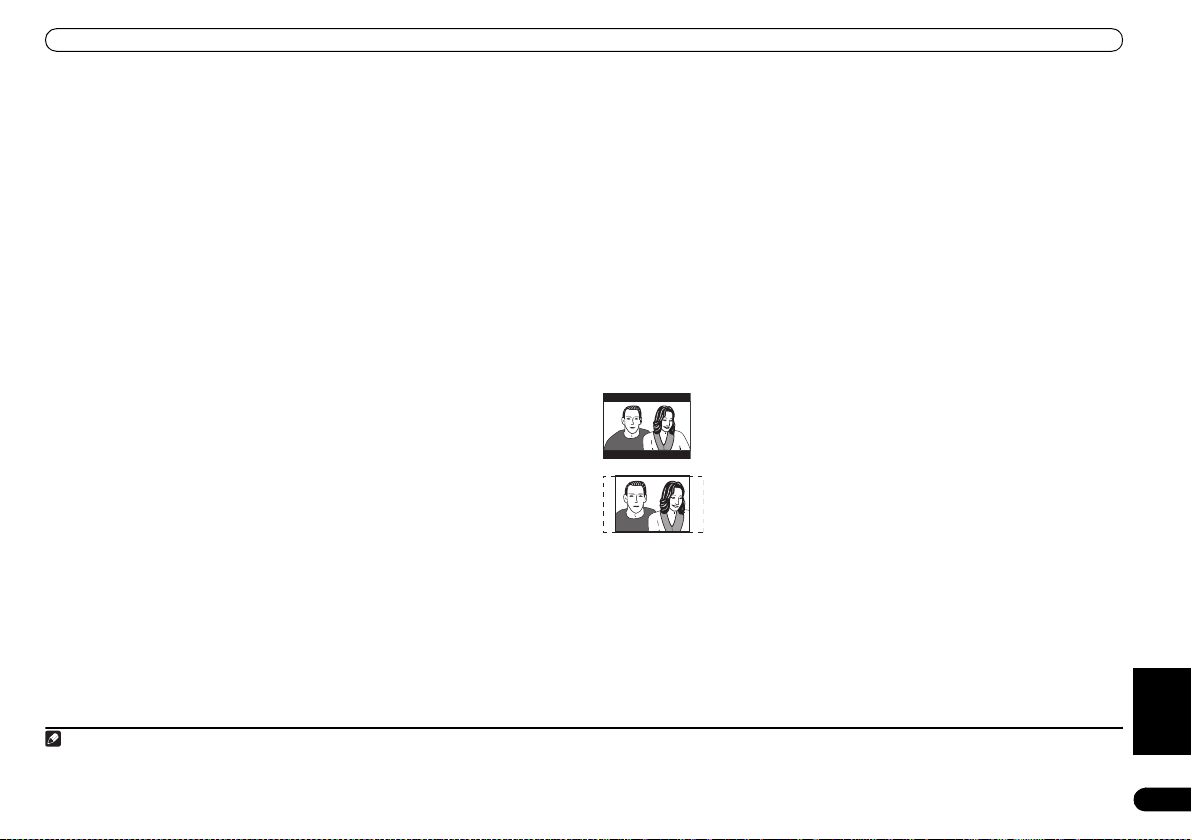
Ytterligare information
Förvaring av skivor
Undvik att lämna skivor i väldigt kalla, f uktiga eller varma miljöer (inklusive direkt solljus). Klistra inte
fast papper eller etiketter på skivan och använd inte blyertspenna, kulspetspenna eller andra skrivdon
med vass spets. Dessa kan skada skivan.
Skivor som skall undvikas
Skivor snurrar i hög hastighet inuti spelaren. Om en skiva är sprucken, skev, trasig i kanten eller skadad
på något annat sätt skall du inte spela den—risken finns att spelaren skadas.
Denna apparat är enbart avsedd för användning med konventionella, helt cirkelrunda skivor. Pioneer
avsäger sig allt ansvar för skador som uppstår i samband med användning av specialformade skivor.
Installation och underhåll
Placeringstips
Vi vill att du skall ha glädje av denna anläggning i många år framöver, så tänk på följande när du väljer
var du skall placera den:
Välj...
Ett rum med god ventilation.
Ett stabilt, plant och horisontellt underlag, t.ex. bord, hylla eller stereobänk.
Undvik...
Ställen utsatta för stark värme eller fukt, t.ex. nära värmeelement och andra värmealstrande
apparater.
Fönsterbräden och andra ställen där anläggningen utsätts för direkt solljus.
Extremt dammiga eller fuktiga miljöer.
Placering direkt ovanpå en förstärkare eller annan enhet som ingår i stereoanläggningen och som
blir varm under användning.
Användning i närheten av en TV eller bildskä rm eftersom störningar kan uppstå—speciellt om TV:n
har inomhusantenn.
Användning i kök eller annat rum där anläggningen riskerar att utsättas för rök eller ånga.
Användning på tjocka mattor, och täck inte över med tyg—detta kan göra att anläggningen inte kyls
av ordentligt.
Ostadiga underlag eller underlag som inte är tillräck ligt stora för att rymma samtliga fyr a fötter på
apparaten.
Rengöring av linsen
DVD-spelarens lins bör inte bli smutsig under normal användning, men om den av någon anledning
inte skulle fungera ordentligt på grund av damm eller smuts skall du vända dig till närmaste
auktoriserade Pioneer serviceverkstad. Trots att linsrengörare finns i handeln rekommenderas dessa ej,
eftersom vissa typer kan skada linsen.
Problem med kondens
Kondens kan bildas inuti spelaren om den har varit utomhus och bärs in i ett varmt rum, eller om
temperaturen i rummet hastigt höjs. Även om kondens inte skadar spelaren kan den temporärt
försämra prestandan. Låt s pelaren anpassa sig till den högre temperaturen i cirka en ti mma innan den
slås på.
Flytta apparaten
Om du behöver flytta huvudenheten skall du först ta ur skivan, om det ligger någon i skivfacket, och
sedan trycker du på STANDBY/ON på frontpanelen för att stänga av anläggningen. Vänta tills Good
Bye försvinner från displayen och d ra sedan ur nätkabeln ur vägguttaget.
under uppspelning—skivor snurrar i hög hastighet och kan skadas.
1
Lyft eller flytta aldrig spelaren
Återställa systemet
Följ dessa anvisningar för att återställa systemet till fabriksinställningarna.
1 Slå av anläggningen till beredskapsläge (standby).
2Tryck på (stopp) på frontpanelen och håll knappen intryckt i ungefär 8 sekunder tills
“Mem.Clr?” (radera minne) visas på displayen.
3Tryck på -knappen på frontpanelen.
Alla anläggningens inställningar är nu återställda och Welcome! skall visas på displayen på
frontpanelen.
Skärmstorlekar och skivformat
Det förekommer flera olika bildformat på DVD-Videoskivor, alltifrån TV-program, som vanligtvis är i
formatet 4:3, till bredbildsfilmer i Cinemascopeformat
För TV-apparater finns också olika bildskärmsformat: “standardformatet” är 4:3 och bredbildsformatet
3
är 16:9.
Om inställningen är 4:3 (brevlådeformat) visas bre dbildsskivor med svarta
fält upptill och nedtill.
Om den är inställd på 4:3 (Pan & Scan) visas bredbildskivor med kapade
vänster- och högerkanter. Även om bilden verkar större ser man faktiskt
inte hela bilden.
2
, som kan ha ända upp till formatet 7:3.
Använda listan med språkkoder
För vissa av språkalternativen (se Language settings (Språkinställningar) på sidan 18) kan du som önskat
grundspråk ställa in vilket som helst av de 136 språk som finns med i listan under Språkkoder.
1 Välj “Other Language” (annat språk).
2 Använd / för att välja antingen en kodbokstav eller ett kodnummer.
3 Använd / för att välja en kodbokstav eller ett kodnummer.
Under Språkkoder (nästa sida) hittar du en komplett lista över språk och koder.
Svenska
OBS
1 Om du drar ur stickkontakten innan Good Bye försvin ner från displayen kan detta leda till att anläggningen återgår till fabriksinställningarna.
2 Många bredbildsskivor ignorerar inställningarna på spelaren så att skivan visas i brevlådeformat (letterbox) oavsett inställning.
3 • Om man ställer in 16:9-format 16:9 (Wide) tillsammans med en standard-TV med 4:3-format eller någon av 4:3-inställningarna tillsammans med en bredbilds-TV blir bilden förvrängd.
• När du tittar på skivor inspelade i 4:3-format kan du använda TV-kontrollerna för att välja hur bilden skall visas. Din TV kan ha olika alternativ för zoomning och bredd. Läs mer om detta i bruksanvisningen till TV:n.
• Bildformatet på vissa filmer är bredare än 16:9, och dessa skivor spelas i brevlådeformat (letterbox) även på en bredbilds-TV.
27
Sw
Page 28
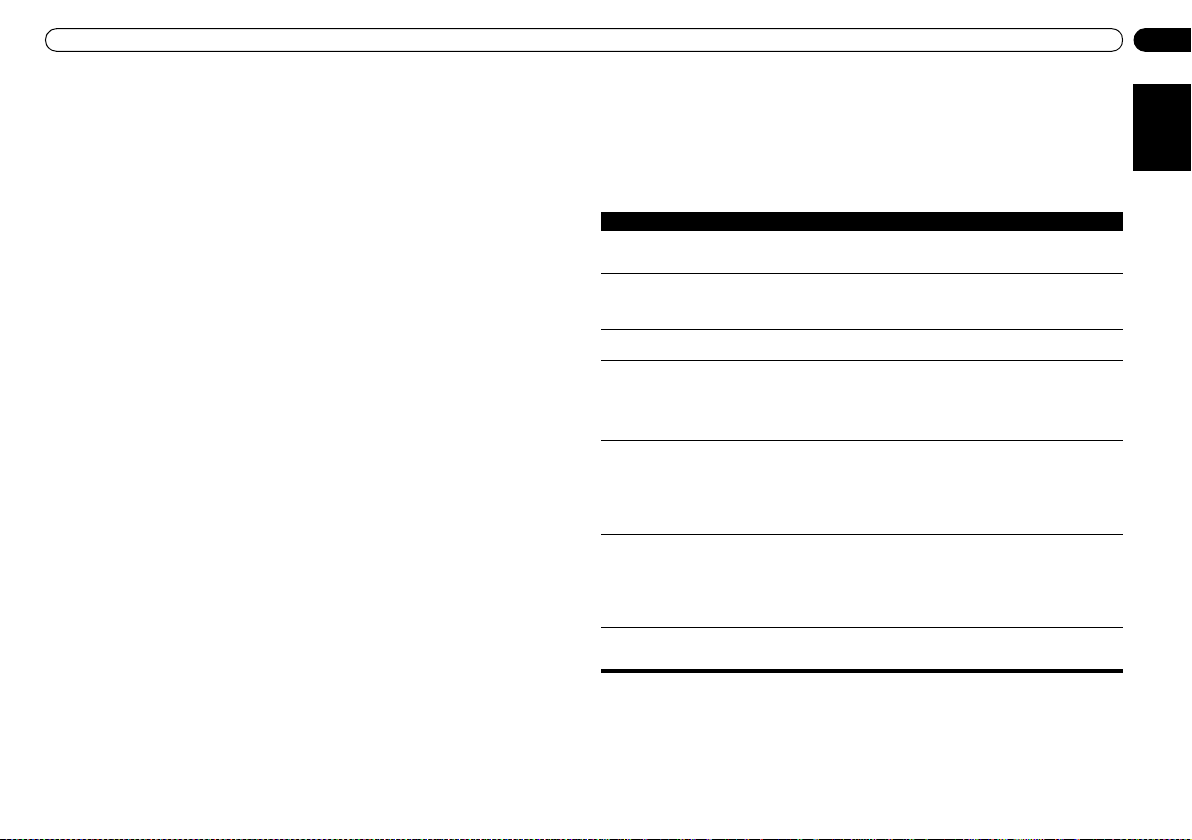
Ytterligare information
Språkkoder
Språk (språkkodsbokstav), Språkkod
Japanese (ja), 1001
English (en), 0514
French (fr), 0618
German (de), 0405
Italian (it), 0920
Spanish (es), 0519
Dutch (nl), 1412
Russian (ru), 1821
Chinese (zh), 2608
Korean (ko), 1115
Greek (el), 0512
Afar (aa), 0101
Abkhazian (ab), 0102
Afrikaans (af), 0106
Amharic (am), 0113
Arabic (ar), 0118
Assamese (as), 0119
Aymara (ay), 0125
Azerbaijani (az), 0126
Bashkir (ba), 0201
Byelorussian (be), 0205
Bulgarian (bg), 0207
Bihari (bh), 0208
Bislama (bi), 0209
Bengali (bn), 0214
Tibetan (bo), 0215
Breton (br), 0218
Catalan (ca), 0301
Corsican (co), 0315
Czech (cs), 0319
Welsh (cy), 0325
Danish (da), 0401
Bhutani (dz), 0426
Esperanto (eo), 0515
Estonian (et), 0520
Basque (eu), 0521
Persian (fa), 0601
Finnish (fi), 0609
Fiji (fj), 0610
Faroese (fo), 0615
Frisian (fy), 0625
Irish (ga), 0701
Scots-Ga elic (gd), 0704
Galician (gl), 0712
Guarani (gn), 0714
Gujarati (gu), 0721
Hausa (ha), 0801
Hindi (hi), 0809
Croatian (hr), 0818
Hungarian (hu), 0821
Armenian (hy),
Interlingua (ia), 0901
Interlingue (ie), 0905
Inupiak (ik), 0911
Indonesian (in), 0914
Icelandic (is), 0919
Hebrew (iw), 0923
Yiddish (ji), 1009
Javanese (jw), 1023
Georgian (ka), 1101
Kazakh (kk), 1111
Greenlandic (kl), 1112
Cambodian (km), 1113
Kannada (kn), 1114
Kashmiri (ks), 1119
Kurdish (ku), 1121
Kirghiz (ky), 1125
Latin (la), 1201
0825
Lingala (ln), 1214
Laothian (lo), 1215
Lithuanian (lt), 1220
Latvian (lv), 1222
Malagasy (mg), 1307
Maori (mi), 1309
Macedonian (mk), 1311
Malayalam (ml), 1312
Mongolian (mn), 1314
Moldavian (mo), 1315
Marathi (mr), 1318
Malay (ms), 1319
Maltese (mt), 1320
Burmese (my), 1325
Nauru (na), 1401
Nepali (ne), 1405
Norwegian (no), 1415
Occitan (oc), 1503
Oromo (om), 1513
Oriya (or), 1518
Panjabi (pa), 1601
Polish (pl), 1612
Pashto, Pushto (ps), 1619
Portuguese (pt), 1620
Quechua (qu), 1721
Rhaeto-Romance (rm),
1813
Kirundi (rn), 1814
Romanian (ro), 1815
Kinyarwanda (rw), 1823
Sanskri t (sa), 1901
Sindhi (sd), 1904
Sangho (sg), 1907
Serbo-Croatian (sh), 1908
Sinhalese (si), 1909
Lands-/områdeskoder
Land/område, Lands-/områdeskod, Landets/områdets bokstavskod
Argentina, 0118, ar
Australien, 0121, au
Belgien, 0205, be
Brasilien , 0218, br
Chile, 0312, cl
Danmark, 0411, dk
Filippinerna, 1608, ph
Finland, 0609, fi
Frankrike, 0618, fr
Hongkong, 0811, hk
Indien, 0914, in
Indonesien, 0904, id
Italien, 0920, it
Japan, 1016, jp
Kanada, 0301, ca
Kina,
0314, cn
Malaysia, 1325, my
Mexico, 1324, mx
Nederländerna, 1412, nl
Norge, 1415, no
Nya Zeeland, 1426, nz
Pakistan, 1611, pk
Portugal, 1620, pt
Ryssland, 1821, ru
Slovak (sk), 1911
Slovenian (sl), 1912
Samoan (sm), 1913
Shona (sn), 1914
Somali (so), 1915
Albanian (sq), 1917
Serbian (sr), 1918
Siswati (ss), 1919
Sesotho (st), 1920
Sundanese (su), 1921
Swedish (sv), 1922
Swahili (sw ), 1923
Tamil (ta), 2001
Telugu (te), 2005
Tajik (tg), 2007
Thai (th), 2008
Tigrinya (ti), 2009
Turkmen (tk), 2011
Tagalog (tl), 2012
Setswana (tn), 2014
Tonga (to), 2015
Turkish (tr), 2018
Tsonga (ts), 2019
Tatar (tt), 2020
Twi (tw), 2023
Ukrainian (uk), 2111
Urdu (ur), 2118
Uzbek (uz), 2126
Vietnamese (vi), 2209
Volapük (vo), 2215
Wolof (wo), 2315
Xhosa (xh), 2408
Yoruba (yo), 2515
Zulu (zu), 2621
Schweiz, 0308, ch
Singapore, 1907, sg
Spanien, 0519, es
Storbritannien, 0702, gb
Sverige, 1905, se
Sydkorea 1118, kr
Taiwan, 2023, tw
Thailand, 2008, th
Tyskland, 0405, de
USA, 2119, us
Österrike, 0120, at
Felsökning
Felaktig hantering uppfattas ofta som fel på apparaten. Om du tror att det har uppstått något fel på den
här apparaten skall du gå igenom nedanstående punkter. Ibland kan felet bero på någon annan
apparat. Kontrollera övriga komponenter och elektriska apparater som används. Om du inte kan rätta
till felet trots att du har gått igenom och utfört det som står i listan nedan skall du kontakta närmaste
auktoriserade Pioneer serviceverkstad eller din återförsäljare och be dem utföra reparationen.
• Om anläggningen inte fungerar normalt på grund av yttre faktorer som till exempel statisk
elektricitet skall stickkontakten dras ur och sedan sättas i igen för att normal funktion skall återfås.
Allmänt
Problem Lösning
Strömmen kan inte sättas
på.
Det kommer inget ljud när
en funktion har valts.
Det kommer ingen bild
när du spelar en skiva.
Det kommer inget ljud
från surround- eller
centerhögtalarna.
Fjärrkontrollen fungerar
inte.
Timerindikatorn blinkar
och anläggningen kan
inte sättas på.
Snd Demo visas på
displayen och apparaten
kan inte styras.
• Dra ut stickkontakten ur vägguttaget och sätt i den igen.
• Kontrollera att inga lösa ledningstrådar nuddar spelaren. Det kan få
anläggningen att slå av automatiskt.
• Om du använder LINE-ingången skall du se till att apparaten är korrekt
ansluten (se Ansluta externa apparater på sidan 20).
• Tryck på MUTE-knappen på fjärrkontrollen för att sätta på ljudet för den
händelse det är avstängt.
• Kontrollera att TV:n är korrekt ansluten (se Installera din DVD/CD-
receiver på sidan 31).
• Se Ställa in individuella kanalnivåer på sidan 16 och kontrollera
högtalarnivåerna.
• Kontrollera att du inte har valt STEREO-funktionen (se Lyssna med
surroundljud på sidan 8).
• Anslut högtalarna på rätt sätt (se Installera din DVD/CD-receiver på
sidan 31).
• Byt ut batterierna (se Installera din DVD/CD-receiver på sidan 31).
• Använd kontrollen inom 7 m avstånd och 30° vinkel från
fjärrstyrningssensorn (se Installera din DVD/CD-receiver på sidan 31).
• Flytta det som står i vägen eller använd fjärrkontrollen från en annan
position.
• Undvik att exponera fjärrstyrningssensorn på frontpanelen för direkt
ljus.
• Dra ur stickkontakten ur eluttaget och sätt i den igen. Vänta en minut
och slå sedan på anläggningen.
• Se till att fläkten på baksidan inte är blockerad.
• Kontrollera att högtalarna är korrekt inkopplade.
• Kontrollera att elnätet har rätt spänning för denna anläggning.
• Om problemet fortfarande kvarstår, ta apparaten till närmaste Pioneer
servicecenter eller din återförsäljare för att få hjälp.
• Tryck på stoppknappen () på frontpanelen och håll knappen intryckt i
cirka fem sekunder. Skivfacket skjuts ut automatiskt för att visa att
ljuddemo-funktionen är avstängd.
28
Sw
Svenska
Page 29
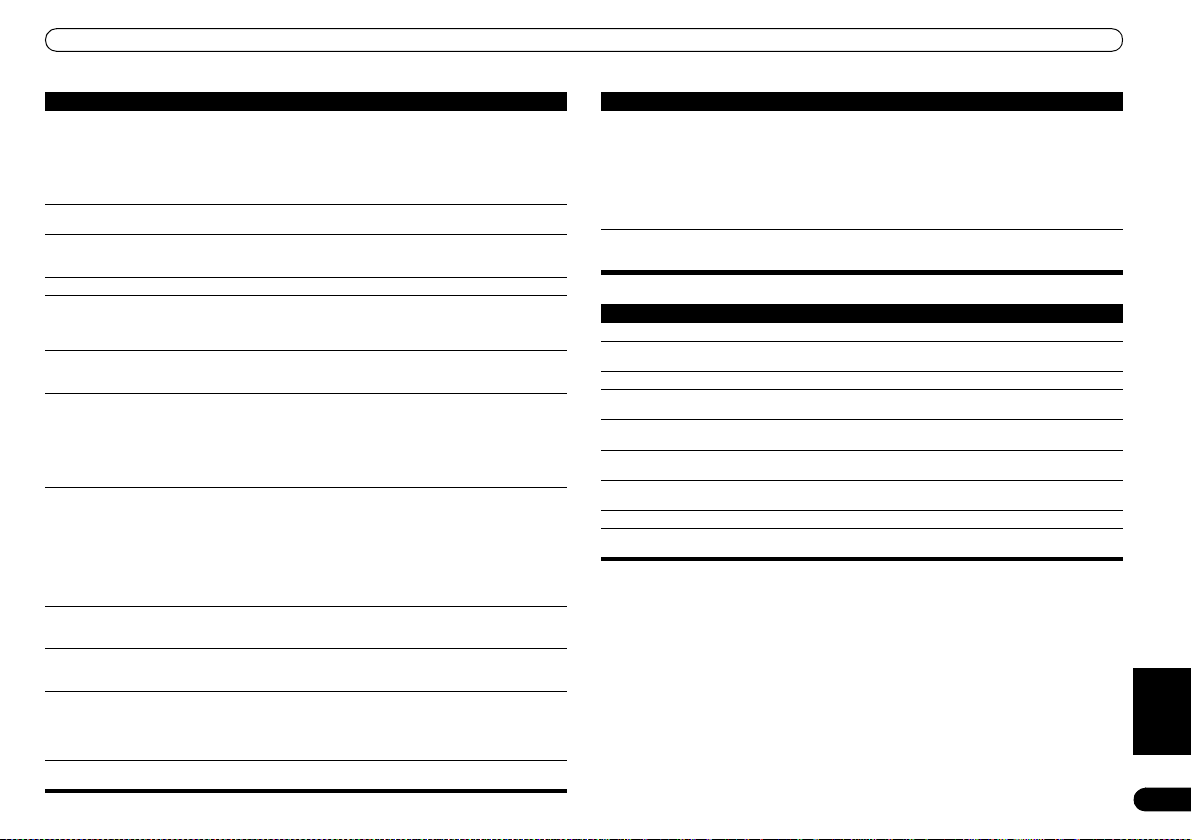
Ytterligare information
DVD-/CD-/Video-CD-spelare Radiodelen
Problem Lösning
Skivan åker ut
automatiskt så fort den
har matats in.
Uppspelningen fungerar
inte.
Uppspelning av bilder
stannar och knappar kan
inte användas.
Inställningar har raderats. • Inställningar raderas när strömmen bryts.
Ingen bild/ingen färg. • Kontrollera att alla anslutningar har gjorts korrekt och att kontakterna
Bilden är utdragen eller
formatet ändras inte.
Det förekommer
bildstörningar vid
uppspelning av
inspelning gjord på
videobandspelare eller
när signalen passerar en
AV-väljare.
Bildstörningar eller svart
bild under uppspelning.
Märkbar skillnad mellan
volymen på en DVD- och
en CD-skiva.
Anläggningen känner inte
av CD-ROM-skivan.
Filer syns inte i
skivnavigatorn eller
fotoläsaren (Disc
Navigator/Photo
Browser).
Kan inte spela WMA-filer. • Kopieringsskyddet DRM (digital rights management) användes när
• Rengör skivan och lägg i den så att den ligger enligt markeringen i
skivfacket.
• Om regionnumret på en DVD-Video-skiva inte stämmer överens med
numret på spelaren kan skivan inte användas (se DVD-Video-regioner på
sidan 25).
• Låt eventuell kondens inuti spelaren få tid att försvinna. Undvik att
använda spelaren nära luftkonditioneringsaggregat.
• Om skivan är ilagd upp och ner, lägg i skivan rätt med etikett-sidan
uppåt.
• Tryck på (stopp) och sedan (start) för att starta uppspelning igen.
• Stäng först av strömmen och sätt sedan på den igen med
STANDBY/ON-knappen på frontpanelen.
är helt instuckna.
• Kontrollera i manualen till din TV/bildskärm att inställningarna är
korrekta.
• Bildskärmens inställning (TV Screen) är felaktig. Ställ in rätt alternativ
så att det överensstämmer med den TV/bildskärm du har (se Video
Output (Inställning av bildutgång) på sidan 18).
• Denna anläggning innehåller teknik för kopieringsskydd, vilket kan
förhindra inspelning eller förorsaka bildproblem när anslutning sker
genom en videobandspelare eller AV-väljare. Detta är inte något fel.
• Denna spelare är kompatibel med Macro-Vision Systems
kopieringsskydd. Vissa skivor innehåller en kopieringsskyddssignal och
när denna typ av skiva spelas, kan ränder etc synas på vissa delar av
bilden beroende på vilken typ av TV det är. Detta är inte något fel.
• Skivor reagerar olika på vissa av spelarens funktioner. Detta kan
resultera i att bilden på skärmen blir svart för en kort stund eller skakar
lite medan denna funktion används. Dessa problem beror mestadels på
skillnaden mellan olika skivor och skivinnehåll, och inte på något fel på
spelaren.
• För DVD- och CD-skivor används olika inspelningsmetoder. Detta är
inte något fel.
• Kontrollera att CD- ROM-skivan har spelats in i ett skivfo rmat som följer
ISO 9660. Se Kompatibl a skivor på sidan 26 för ytterligare information om
spelbara skivor.
• Filerna på skivan måste döpas med rätt filnamnstillägg: .mp3 för MP3filer; .wma för WMA-filer; .jpg för JPEG-filer (små eller stora bokstäver
spelar ingen roll). Läs mer om detta under Kompatibla skivor på sidan 26.
filerna spelades in. Detta är inte något fel.
Problem Lösning
Kraftiga störningar vid
radiomottagning.
Radiostationer kan inte
väljas automatiskt.
Felmeddelanden
Meddelande Beskrivning
Key Lock • Barnlåset är aktiverat. Se Låsinställning på sidan 25.
RMode On • Ett kommando kan inte utföras på grund av att inspelningsfunktionen
PhonesIn • Ett kommando kan inte utföras på grund av att hörlurar är anslutna.
96k • Ett kommando kan inte utföras på grund av att materialet är i digitalt
Muting • Ett kommando kan inte utföras på grund av att ljudet är avstängt (tryck
Exit • Visas när en meny automatiskt stängs efter att ha stått orörd en viss
Noisy! • Visas under MCACC-inställning när det är för mycket störande buller i
Err MIC! • Det är något fel på mikrofonanslutningen under MCACC-inställning.
Err SP! • Det är något fel på någon av högtalaranslutningarna under MCACC-
• Anslut AM-antennen (se Installera din DVD/CD-receiver på sidan 31)
och justera riktning och placering för att få bästa mottagning. Du kan
också ansluta ytterligare en inomhus- eller utomhusantenn för AM-radio
(se Koppla in externa antenner på sidan 20).
• Sträck ut FM-antennen helt, placera den där mottagningen blir bäst,
och fäst den på en vägg. Du kan också ansluta en utomhusantenn för
FM-bandet (se Koppla in externa antenner på sidan 20).
• Stäng av annan utrustning som kan vara orsak till störningarna eller
flytta den längre bort.
• Radiosignalen är svag. Automatisk sökning kan bara hitta
radiostationer med stark signal. För en mer känslig sökning, anslut en
utomhusantenn.
är på (se Inspelningsfunktionen på sidan 20).
88,2 eller 96kHz PCM-format.
på MUTE).
fastställd tid.
rummet.
inställning.
Svenska
29
Sw
Page 30
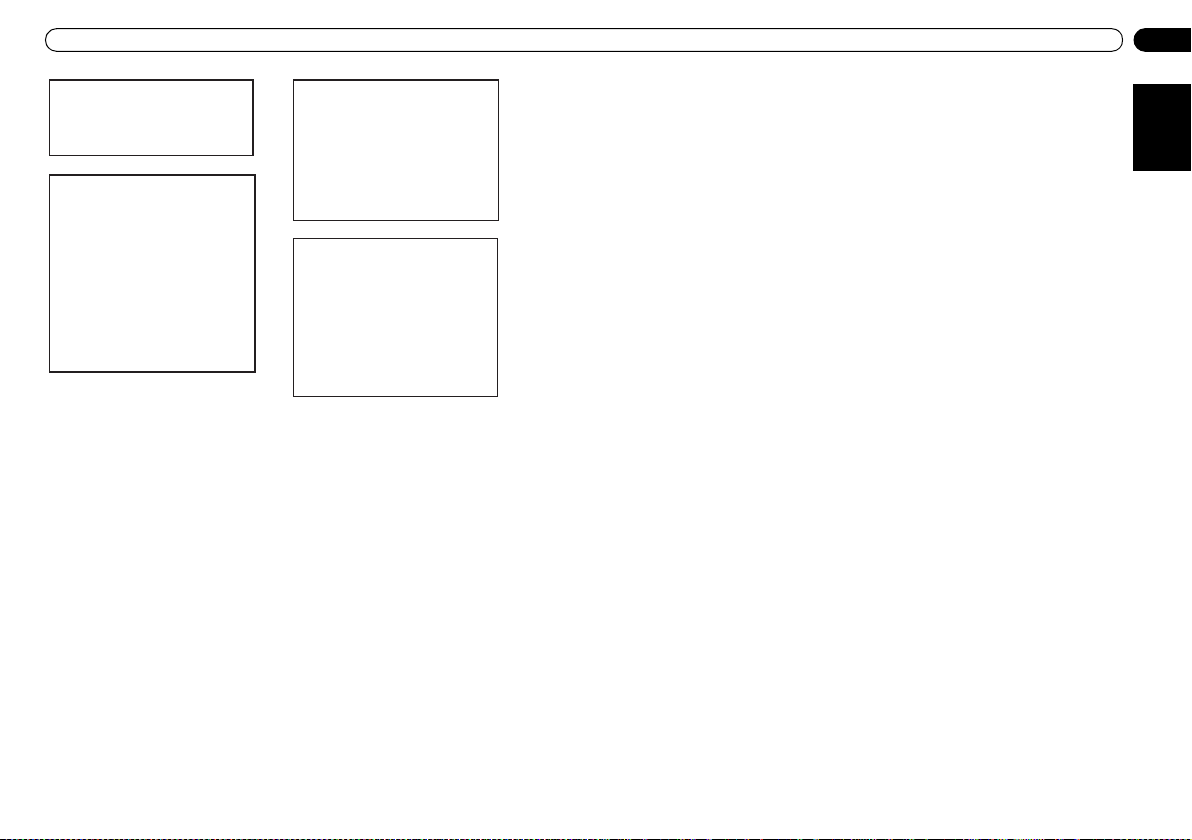
Ytterligare information
Denna produkt innehåller FontAvenue®fonter som NEC Corporation har
rättigheterna till. FontAvenue är ett
registrerat varumärke som tillhör NEC
Corporation.
Denna produkt innehåller teknik för
kopieringsskydd. Tekniken är skyddad
genom metodanspråk på vissa patent i
USA, samt andra rättigheter beträffande
immateriell egendom som tillhör
Macrovision Corporation och andra
rättighetsinnehavare. Användning av
denna teknik för kopieringsskydd måste
godkännas av Macrovision Corporation.
Den är endast avsedd för hemmabruk
och annan begränsad visning, såvida
tillåtelse inte lämnats av Macrovision
Corporation. Baklängeskonstruktion och
isärtagning är förbjuden.
Tillverkad under licens från Dolby Laboratories.
”Dolby”, ”Pro Logic” och symbolen med dubbla D:n är varumärken som tillhör Dolby Laboratories.
”DTS” och ”DTS Digital Surround” är registrerade varumärken som tillhör Digital Theater Systems, Inc.
Denna anläggning är avsedd för vanlig
användning i ett hem. Om fel som
kräver reparation uppstår på grund av
annan användning än i ett hushåll (t.ex.
lång tids hård användning i
kommersiellt syfte i en restaurang eller
användning i ett fordon eller fartyg),
måste användaren betala för
reparationen även under garantitiden.
K041_Sw
Kopieringsskyddet DRM (digital rights
management) är en teknik avsedd att
förhindra otillåten kopiering, bland annat
genom att begränsa uppspelning av
material på andra apparater än den
persondator (eller annan utrustning för
WMA-inspelning) som använts för att
spela in materialet. För mer detaljerad
information, se de manualer eller
hjälpfiler som medföljde din persondator
och/eller mjukvara.
30
Sw
Svenska
Page 31

Installera din DVD/CD-receiver
Bilaga
Installera din DVD/CD-receiver
Varning
• Medan du ansluter komponenter till denna anläggning eller ändrar anslutningarna måste
strömmen stängas av med STANDBY/ON-knappen och stickkontakten skall dras ur.
• Använd inte dessa högtalare med någon annan apparat eller förstärkare då detta kan leda till att
något förstörs eller att det börjar brinna.
Kontrollera att alla tillbehör finns med, sätt sedan i batterierna i
fjärrkontrollen.
Batterier och fjärrkontroll
Videosladd
Nätkabel *
FM-antenn
Mikrofon
(för automatisk MCACC-inställning)
* I vissa regioner och länder kan utseendet på
stickkontakten skilja sig från de illustrationer som finns
i bruksanvisningen.
AM-ramantenn
Koppla in AM- och FM-antennerna på DVD/CD-receiverns bakpanel.
fig. A fig. B
4
6
fig. C
1
FM
UNBAL 75Ω
AM
LOOP ANTENNA
2
ANTENNA
3
1 Ta bort skyddsplasten från de båda AM-kablarna.
2 Tryck på kabellåsen och sätt sedan in en kabel helt och hållet i varje terminal.
3 Släpp kabellåsen för att låsa fast AM-antennkablarna.
4 Sätt fast AM-ramantennen på det medföljande stativet.
För att sätta ihop stativet med antennen, böj i den riktning som visas med en pil (fig. A) och sätt sedan
fast antennen på stativet (fig. B).
OBS
• Om du tänker montera AM-antennen på en vägg eller annan yta, skruvar du fast stativet (fig. C)
innan du fäster ramantennen på stativet. Se till att mottagningen är bra.
5 Placera AM-antennen på en plan yta och rikta in den i den riktning som ger bäst
mottagning.
Låt den inte komma i kontakt med metallföremål och undvik att placera den nära datorer, TVanläggningar eller andra elektriska utrustningar.
6 Anslut FM-antennen till antennkontakten märkt FM UNBAL 75Ω.
För bästa resultat, sträck ut FM-antennen helt och fäst den på dörrkarme n. Låt den inte hänga löst eller
vara ihoprullad.
OBS
•Signaljorden () är till för att minska oljud som uppstår när antennen är inkopplad. Detta är ingen
elsäker jordning.
Svenska
31
Sw
Page 32

Installera din DVD/CD-receiver
Anslut samtliga högtalare via de färgkodade högtalarsladdarna. Passa
ihop färgerna med motsvarande färg på högtalarkontakterna på DVD/CDreceiverns bakpanel.
Höger surround
(Grå)
Lyssnarens plats
6
FRONT
SPEAKERS
L
6 6
CENTER
WOOFER
6
SUB
Vänster surround
MCACC
MIC
6
L
AUDIO
6
RR
SURROUND
Subwoofer (Lila)
(Blå)
OUTIN
LINE 1
32
Koppla in högtalarna enligt nedanstående beskrivning.
Färgkodad sladd
(Ansluts till högtalare)
Färgkodad kontakt
(Ansluts till bakpanelen)
1 Skruva och dra av skyddsplasten på varje
kabel.
2 Anslut ledningarna till högtalarna. Se till
att ledningens färg stämmer överens med
färgen på etiketten (ovanför kabellåsen) och
sätt sedan i den färgade ledningen i det röda
(+) uttaget och den andra ledningen i det
svarta (–) uttaget.
L
R
De nedre tre uttagenDe övre tre uttagen
3 Anslut den andra änden till de färgkodade
högtalarkontakterna på DVD/CD-receiverns
bakpanel (se bilden till vänster). Se till att du
skjuter in kontakterna helt.
Den lilla utskjutande delen på
högtalarkontakten skall sitta uppåt eller nedåt
beroende på om kontakten skall sitta i något
av de tre övre eller nedre högtalaruttagen.
Kontrollera noga att de ansluts korrekt.
Varning
• Dessa högtalarkontakter kan utgö ra fara när de är strömförande. För att inte få en elektrisk stöt när
du installerar eller drar ur högtalarkablarna, rör inte oisolerade delar innan du har dragit ur
nätkabeln.
Sw
Svenska
Center (Grön)
Främre höger
(Röd)
För att få ett så bra surroundljud som möjligt, installera högtalarna enligt
beskrivningen ovan. Främre vänster och höger högtalare skall stå cirka 1,8 –
Främre vänster
(Vit)
2,7 m ifrån varandra.
Page 33

Installera din DVD/CD-receiver
Anslut DVD/CD-receivern till din TV, och anslut sedan den medföljande
nätkabeln.
1Anslut ena änden till en videoingång på TV:n.
Använd den medföljande videokabeln.
2 Anslut den andra änden till videoutgången på DVD/CD-receivern.
Denna spelare är utrustad med teknik för kopieringsskydd. Anslut inte denna spelare till din TV via en
videobandspelare med hj älp av AV-kablar, för då kommer inte bilden från denna spelare att visas korrekt
på din TV.
3 Anslut nätkabeln till ett eluttag.
VIDEO IN
OUT
IN
MCACC
MIC
6
6
CENTER
FRONT
6
SPEAKERS
L
L
AUDIO
LINE 1
6
RR
6 6
SURROUND
SUB
WOOFER
OPTICAL IN
AUDIO
L
LINE 2
FM
AM
ANTENNA
UNBAL 75Ω
AV CONNECTOR
R
AC IN
AC IN
LOOP ANTENNA
VIDEO
VIDEO
OUT
OUT
VIDEO
VIDEO
Till eluttaget
Gratulerar! Du är färdig med din installation.
Använda fjärrkontrollen
• Fjärrkontrollen kan användas inom 7 meters avstånd från fjärrstyrningssensorn på frontpanelen
och i högst 30 graders vinkel.
Försiktighetsåtgärder:
• Fjärrkontrollen fungerar eventuellt inte om det finns något objekt mellan fjärrkontrollen och
displayen, eller om fjärrkontrollen inte är riktad mot fjärrstyrn ingssensorn på apparaten eller inom
rätt vinkel.
• Fjärrkontrollen fungerar eventuellt inte om mycket starkt ljus, t.ex. solljus eller lysrörsbelysning
lyser direkt på apparatens fjärrstyrningssensor.
• Fjärrkontrollen fungerar eventuellt inte på rätt sätt om denna anläggning står nära apparater som
utstrålar infrarött ljus, eller om fjärrkontroller till andra apparater som använder infrarött ljus
används. Även denna fjärrkontroll kan orsaka att andra apparater inte fungerar på rätt sätt.
• När du bara kan använda fjärrkontrollen på nära håll, byt ut batterierna.
Försiktighetsåtgärder för fjärrkontrollens batteri
Felaktig användning av batterierna kan orsaka läckage eller bristningar.
Följ alltid dessa anvisningar:
• Sätt alltid in batterierna på rätt sätt genom att matcha de positiva och negativa polerna som
visas inuti facket.
• Blanda aldrig nya och använda batterier.
• Batterier av samma storlek kan ha olika styrka och spänning beroende på vilket märke det är.
Använd inte batterier av olika märke.
• När du har tagit ut använda batterier skall de regler och lagar som gäller använda batterier i ditt
land eller region följas.
• För att förebygga läckage, ta ut batterierna när fjärrkontrollen inte används på en längre tid (en
månad eller längre). Om lä ckage uppstår, torka försiktigt bort batterivätskan fr ån facken, och ersätt
batterierna med nya batterier.
• Låt inte böcker eller andra föremål ligga på fjärrkontrollen, för då kan knapparna tryckas in, vilket
gör att batterierna tar slut fortare.
Kompletterande anmärkningar om anslutning av antenner
• Se till att antennkablar inte dras nära huvudenheten eller andra kablar.
• För bästa möjliga mo ttagning, sträck ut FM-antennen helt och hållet s å att den inte ringlar sig eller
hänger på baksidan av apparaten.
• Om mottagningen med den medföljande antennen är svag, läs om hur utomhusantenner ansluts
under Andra anslutningar på sidan 20.
Övrig information om högtalarnas placering
Om rummet där du lyssnar är tillräckligt stort skall du placera högtalarna så som visas i punkt 3 för att
få bästa möjliga surroundljud. Om rummet där du lyssnar är relativt litet och en vanlig
surroundinstallation inte är möjlig skall du läsa under Installera hemmabiohögtalarna på sidan 5 och
3-punktsinstallation för främre surroundljud på sidan 35.
När du använder standardinstallationen för surroundhögtalarna, så som visas i punkt 3, skall du följa
nedanstående riktlinjer:
• Installera vänster och höger främre högtalare på lika långt avstånd från TV:n.
• För bästa möjliga effekt, installera de bakre lite över öronhöjd.
• Installera centerhögtalaren ovanför eller nedanför TV:n så att ljudet från centerkanalen kommer
ungefär från TV-skärmen.
Försiktighetsåtgärder:
• Om du installerar centerh ögtalaren ovanpå TV:n skall den fästas ordentligt med tej p eller på annat
lämpligt sätt. I annat fall kan högtalaren ramla ner från TV:n vid jordbävning eller andra externa
händelser, vilket kan innebära fara för personer i närheten eller skada högtalaren.
• Anslut inte de medföljande högtalarna till andra förstärkare. Det kan leda till funktionsfel eller
eldsvåda.
• De främre, center- och surroundhögtalare som medföljer denna anläggning är magnetiskt
skärmade. Beroende på rumsmiljön kan färgstörningar dock uppstå om högtalaren står för nära
TV-skärmen. Om detta inträffar skall du stänga av strömmen till TV:n och slå på den igen efter 15
till 30 minuter. Om p roblemet kvarstår skall du placera högt alaranläggningen längre bort från TV:n .
• Subwoofern är inte magnetiskt skärmad och bör inte placeras nära en TV eller bildskärm. Eftersom
den inte är magnetiskt skärmad skall magnetiska lagringsmedier (exempelvis disketter och band
eller videokassetter) inte heller placeras nära subwoofern.
• Sätt inte fast subwoofern och centerhögtalaren i väggen eller taket; de kan förorsaka skada om de
faller ned.
Svenska
33
Sw
Page 34

Installationsguide för högtalare
Bilaga
Installationsguide för högtalare
Kontrollera att du har alla högtalartillbehör.
Främre högtalare x 2 Centerhögtalare x 1
Surroundhögtalare x 2 Subwoofer x 1
Högtalarsladdar x 6
Främre vänster (Vit)
Främre höger
(Röd)
Center (Grön)
Vänster surround
(Blå)
Standardinstallation för 5-punkts surroundljud
Detta är en standardinstallation för flerkanaligt
surroundljud och bästa möjliga 5.1-kanaliga
hemmabioljud.
1 Sätt fast de små glidskydden under centerhögtalaren och de främre högtalarna.
Använd gummeringen för att fästa 4 skydd under varje högtalare.
Främre
vänster
Surround-
högtalare
vänster
Lyssnarens plats
Center
Subwoofer
Surroundhögtalare
höger
Främre
höger
34
Sw
Svenska
Glidskydd
(stora) x 4
Glidskydd
(små) x 12
Välj placering för subwoofern
Den subwoofer som medföljer den här
anläggningen kan placeras antingen stående eller
liggande (platt) på sidan. Välj den position som
fungerar bäst i just ditt rum och sätt sedan fast de
stora glidskydden så som visas på bilden till höger.
Höger surround
(Grå)
Stående
Subwoofer (Lila)
Liggande
Främre högtalare Centerhögtalare
2 Anslut högtalaranläggningen.
Se Installera din DVD/CD-receiver på sidan31 för att ansluta högtalarna korrekt.
Placera dem enligt bilden ovan för att få bästa möjliga surroundljud.
Page 35

Installationsguide för högtalare
3-punktsinstallation för främre surroundljud
Denna installation är den bästa när det inte går att
placera surroundhögtalare bakom lyssnarna eller
om du vill undvika att dra långa högtalarkablar i
rummet.
1 Sätt fast de små glidskydden under centerhögtalaren och de främre högtalarna.
Använd gummeringen för att fästa 4 skydd under varje högtalare.
Främre högtalare Centerhögtalare
2 Anslut högtalaranläggningen.
Se Installera din DVD/CD-receiver på sidan 31 för att
ansluta högtalarna korrekt. Placera dem enligt
bilden ovan för att få bästa möjliga surroundljud.
Undersidan på surroundhögtala rna passar in i den
runda skåran ovanpå de främre högtalarna såsom
visas på bilden.
Surround-
Främre
vänster
högtalare
vänster
Center
Lyssnarens plats
Surroundhögtalare
höger
Subwoofer
Främre
höger
3 Fäst högtalarsladden.
När du har kontrollerat att högtalarsladden är
tillräckligt slak för att högtalaren skall kunna vridas
(se nästa punkt) fäster du den i skåran enligt bilden.
Lämna 5 cm slak kabel mellan högtalarkontakterna
och skåran så att den övre högtalaren (surround)
kan vridas fritt.
4 Vrid surroundhögtalarna mot den vägg som är närmast så att pilarna står mitt för
varandra för att få bästa möjliga främre surroundljud.
Vrid de båda surroundhögtalarna så att pilen längst ned står mitt för pil en FRONT SURROUND på
den främre högtalaren. Detta behövs bara för funktionerna FrtMovie eller FrtMusic. För ExtPower
(Extra styrka) skall pi len ställas in mot EXTRA POWER-pilen (surroundhögtalarna skall stå riktade
åt samma håll som de främre högtalarna). Läs mer om de främre surroundfunktionerna under Använda
främre surround på sidan 8.
ExtPower
FrtMovie / FrtMusic
Varning
• För att undvika olyckor sk all du se till att surroundhögtalaren står stadi gt på den främre högtalaren.
• Sätt inte upp högtalarna på väggen eller på högtalarstativ vid 3-punktsinstallationen för främre
surround.
Utgiven av Pioneer Corporation.
Utgiven av Pioneer Corporation.
Copyright © 2005 Pioneer Corporation.
Copyright © 2005 Pioneer Corporation.
Kopiering förbjuden.
Kopiering förbjuden.
Svenska
35
Sw
Page 36

Plassering: på undersiden av enheten
VIKTIG
ADVARSEL
FARE FOR ELEKTRISK STØT.
MÅ IKKE ÅPNES.
Når et lynsymbol står inni et likesidet
triangel, er det ment som en advarsel til
brukeren om at det kan forekomme "farlig
strøm" som ikke er
isolert inni produktet, noe som kan være
såpass kraftig at det kan medføre risiko for
at man kan få elektrisk sjokk.
ADVARSEL:
FOR Å HINDRE RISIKO FOR ELEKTRISK
SJOKK, IKKE FJERN DEKSLET (ELLER
BAKSIDEN). INGEN DELER SOM KAN
REPARERES AV BRUKER PÅ INNSIDEN.
OVERLAT SERVICE TIL KVALIFISERT
PERSONELL.
Utropstegnet inni et likekantet triangel er
ment som en påminning til brukeren om
viktige bruks- og vedlikeholdsinstruksjoner
som medfølger apparatet.
D3-4-2-1-1_No-A
Dersom vekselsstrømsstøpslet på denne enheten
ikke samsvarer med vekselsstrømuttaket du vil
bruke, må pluggen erstattes med en som passer.
Utskiftning og montering av et vekselsstrømstøpsel
på strømledningen på denne enheten skal kun
utføres av kvalifisert servicepersonell. Dersom den
kobles til et vekselsstrømuttak kan den avkuttede
pluggen gi alvorlig elektrisk sjokk. Sørg for at den
kasseres på forsvarlig måte.
Utstyret bør kobles fra ved å ta hovedstøpslet ut av
vegguttaket når det ikke er i bruk over lengre
perioder (fo
r eksempel når man er på ferie).
D3-4-2-2-1a_A_No
2
2
No
No
Norsk
Norsk
ADVARSEL
Dette utstyret er ikke vanntett. Du må ikke plassere
en beholder fylt med væske (som en vase eller en
blomsterpotte) nær utstyret, eller utsette det for
drypping, sprut, regn eller annen fuktighet, dette
for å unngå fare for brann eller elektrisk støt.
ADVARSEL
Før du setter støpselet i stikkontakten for første gang,
D3-4-2-1-3_A_No
ber vi deg om å lese følgende avsnitt nøye.
Nettspenningen kan variere fra land til land, og fra
region til region. Pass på at nettspenningen i
området der enheten skal brukes stemmer med den
spenningen som er angitt på bakpanelet (f.eks.
230V eller 120V).
D3-4-2-1-4_A_No
ADVARSEL
Du må ikke plassere en åpen flamme (som et
stearinlys) på utstyret, dette for å unngå brannfare.
D3-4-2-1-7a_A_No
VENTILASJONSHENSYN
Pass på at du lar det være god plass rundt enheten
når du installerer den, dette for å sikre god
ventilasjon og varmeavgivelse (minst 10 cm klaring
over, bak og på hver side av enheten).
ADVARSEL
Hull og åpninger i kabinettet er laget for å sikre
god ventilasjon, slik at utstyret fungerer sikkert, og
beskyttes mot overoppheting. Disse åpningene må
aldri blokkeres eller dekkes med noe (som aviser,
duker eller gardiner), eller ved at apparatet settes
på et tykt teppe eller på en seng, dette for å unngå
brannfare.
D3-4-2-1-7b_A_No
Bruksomgivelser
Bruksomgivelsenes temperatur og luftfuktighet:
+5 ºC – +35 ºC (+41 ºF – +95 ºF); mindre enn 85 % RH
(avkjølingsvifter ikke blokkert)
Ikke installer produktet på et sted med dårlig
ventilasjon, eller på steder som er utsatt for høy
luftfuktighet eller direkte sollys (eller sterkt kunstig lys).
D3-4-2-1-7c_A_No
ADVARSEL
STANDBY/ON-bryteren er ikke koblet direkte på
strømledningen, og kobler derfor ikke apparatet bort
fra strømnettet i STANDBY-stillingen.
Siden strømledningen er hovedtilkoblingsmetoden
for enheten, må du ta den ut av vekselsstrømsuttaket
for å slå av all strøm. Derfor bør du passe på at
enheten har blitt plassert slik at strømledningen lett
kan plugges ut av vekselsstrømsuttaket i tilfelle
ulykke. For å unngå brannfare bør strømledningen
også plugges ut av vekselsstrømsuttaket dersom den
ikke er i bruk over lengre per
man er på ferie).
ioder (for eksempel når
D3-4-2-2-2a_A_No
Page 37

ADVARSEL
Dette produktet er et klasse 1 laserprodukt, men
inneholder en laserdiode som er høyere enn klasse 1.
For å ivareta sikkerheten må du ikke fjerne noen
deksel eller forsøke å få tilgang på innsiden av
produktet.
Overlat all service til kvalifisert personell.
De følgende forsiktig-merkene finner du på enheten.
Plassering: på siden av enheten
Plassering: på undersiden av enheten
D3-4-2-1-8_A_No
ADVARSEL
Disse høyttalerkontaktene leder LIVSFARLIG strøm.
Dra ut strømledningen før du kobler til eller fra
høyttalerledningene og før du berører noen uisolerte
deler, dette for å unngå fare for elektrisk støt.
D3-4-2-2-3_A_No
STRØMNETTET, ADVARSEL
Hold bare i støpselet når du håndterer strømledningen.
Du må aldri dra ut støpselet med å dra i ledningen,
eller berøre strømledningen med våte hender, for dette
kan medføre kortslutning eller elektrisk støt. Du må
ikke plassere enheten, møbler eller lignende oppå
strømledningen. Pass også på at ledningen ikke
kommer i klem eller får skarpe knekker. Du må aldri
lage knuter på ledningen eller bunte den sammen med
andre ledninger. Strømledninger skal legges slik at det
ikke er fare for at de blir tråkket p
strømledning kan forårsake brann eller gi deg elektrisk
støt.
Kontroller strømledningen med jevne mellomrom. Hvis
du finner skader på den, bestiller du en erstatning fra
nærmeste autoriserte Pioneer servicesenter.
å. En skadet
S002_No
Norsk
Norsk
3
3
No
No
Page 38

Takk for at du kjøpte dette Pioneer-produktet.
Vær vennlig å lese gjennom denne bruksanvisningen, slik at du vet hvordan du skal bruke modellen
din korrekt. Når du har lest gjennom bruksanvisningen, bør du oppbevare den på et trygt sted for evt.
fremtidig bruk.
Innhold
01 Komme i gang
Oppsett av hjemmekinoen . . . . . . . . 5
Bruke Auto MCACC oppsett for
optimal surroundlyd . . . . . . . . . . . . . 5
Stille inn klokken . . . . . . . . . . . . . . 5
Bruke skjermbildene . . . . . . . . . . . . 6
Spille av plater . . . . . . . . . . . . . . . . . 6
Grunnleggende kontroller for
avspilling . . . . . . . . . . . . . . . . . . . . 6
Gjenopptak og siste
minnepunkt. . . . . . . . . . . . . . . . . . 6
Menyer for DVD-Video-plater . . . . . 7
PBC-menyer for Video-CD/
Super VCD. . . . . . . . . . . . . . . . . . . 7
Lytte til radioen. . . . . . . . . . . . . . . . . 7
Forbedre dårlig FM-mottak . . . . . . 7
Forhåndsinnstilling av stasjoner . . 7
Lytte til forhåndsinnstilte
stasjoner . . . . . . . . . . . . . . . . . . . . 7
Lytte på andre kilder . . . . . . . . . . . . . 7
02 Lytte til systemet
Om lyttemodusene . . . . . . . . . . . . . . 8
Automatisk lyttemodus. . . . . . . . . . . 8
Lytte til surround-lyd. . . . . . . . . . . . . 8
Dolby Pro Logic II-
musikkinnstillinger . . . . . . . . . . . . 8
Bruke “Front Surround” . . . . . . . . . . 8
Bruke “Advanced Surround”. . . . . . . 8
Justere effektnivået . . . . . . . . . . . . . 8
Lytting i stereo . . . . . . . . . . . . . . . . . 9
Lytte med hodetelefoner. . . . . . . . . . 9
Lytte med “Acoustic
Calibration EQ”. . . . . . . . . . . . . . . . . 9
“Enhancing dialog”. . . . . . . . . . . . . . 9
Bruke lyttemodusene “Quiet” og
“Midnight” . . . . . . . . . . . . . . . . . . . . 9
Justere bass og diskant. . . . . . . . . . . 9
Øke bassnivået . . . . . . . . . . . . . . . . . 9
03 Spille av plater
Søke på plater . . . . . . . . . . . . . . . . . 10
Avspilling i sakte bevegelser . . . . . . 10
Neste ramme/forrige ramme . . . . . . 10
Spille av en
JPEG-lysbildefremvisning . . . . . . . . 10
Bla gjennom DVD eller Video CD/
Super VCD- plater med
Disc Navigator. . . . . . . . . . . . . . . . . 10
Bla gjennom WMA, MP3, DivX video
og JPEG-filer med Disc Navigator . . 11
Repetisjon av deler av en plate. . . . .11
Bruke repetert avspilling . . . . . . . . . 11
Bruke tilfeldig avspilling . . . . . . . . . 11
Opprette en programliste. . . . . . . . . 12
Bruke skjermbildene (OSD-ene) . . 12
Andre tilgjengelige funksjoner i
programmenyen . . . . . . . . . . . . . . 12
Bruke displayet på frontpanelet . . 12
Søke på en plate . . . . . . . . . . . . . . . 12
Veksle mellom undertekster. . . . . . . 12
Endre språk/lydkanaler . . . . . . . . . . 12
Zoome på skjermen . . . . . . . . . . . . . 13
Veksle mellom kameravinkler . . . . . 13
Vise plateinformasjon . . . . . . . . . . . 13
04 Flere funksjoner for radioen:
RDS
En innføring i RDS. . . . . . . . . . . . . . 14
Vise RDS-informasjon. . . . . . . . . . 14
Søke etter RDS-programmer. . . . . 14
05 Bruke timeren
Stille inn vekkingen . . . . . . . . . . . . .15
Slå vekkingstimeren av og på . . . . 15
Stille inn innsovningstimeren. . . . . .15
06 Surround-lyd og andre
innstillinger
Bruke systeminnstillingsmenyen . . .16
Alternativer for surround-lyd og
lydoppsett . . . . . . . . . . . . . . . . . . . 16
Stille inn kanalnivåene . . . . . . . . . . . 16
07 Meny for videojustering
Meny for videojustering . . . . . . . . . . 17
08 Meny for startinnstillinger
Bruke menyen for
startinnstillinger. . . . . . . . . . . . . . . .18
Innstilinger for videoutganger . . . .18
Språkinnstillinger . . . . . . . . . . . . .18
Skjerminnstillinger . . . . . . . . . . . . 18
Innstillinger for alternativer . . . . . . . 18
Om DivX® VOD- innhold. . . . . . . .19
09 Andre tilkoblinger
Koble til tilleggskomponenter . . . . . 20
Opptaksmodus . . . . . . . . . . . . . . . 20
Koble til eksterne antenner . . . . . . .20
Bruke SCART AV-utgangen . . . . . . .20
10 Knapper og skjermer
Display. . . . . . . . . . . . . . . . . . . . . . . 22
Frontpanelet. . . . . . . . . . . . . . . . . . . 23
Fjernkontroll. . . . . . . . . . . . . . . . . . . 23
11 Tilleggsinformasjon
Alternative systeminnstillinger . . . . 25
Alternativer for
Systeminnstillingsmenyen i
standby . . . . . . . . . . . . . . . . . . . . 25
Bruke og ta vare på plater . . . . . . . . 25
Regioner for DVD-Video . . . . . . . . 25
Kompatibilitet med plate- /
innholdsformater. . . . . . . . . . . . . . . 25
Tabell for kompatibilitet med
plater . . . . . . . . . . . . . . . . . . . . . . 26
Om DivX. . . . . . . . . . . . . . . . . . . . 26
Kompatibilitet for DivX-video . . . . 26
Om WMA . . . . . . . . . . . . . . . . . . . 26
Håndtere plater . . . . . . . . . . . . . . 26
Oppbevare plater . . . . . . . . . . . . . 27
Plater som må unngås . . . . . . . . . 27
Installering og vedlikehold. . . . . . . . 27
Tips om installasjon . . . . . . . . . . . 27
Rense pickuplinsen . . . . . . . . . . . 27
Problemer med kondens . . . . . . . 27
Flytte systemenheten . . . . . . . . . . 27
Nullstille systemet . . . . . . . . . . . . . . 27
Skjermstørrelser og plateformater. . 27
Bruke listen over språkkoder . . . . . . 27
Liste over språkkoder. . . . . . . . . . . . 28
Liste over språkkoder/områdekoder. 28
Feilsøking . . . . . . . . . . . . . . . . . . . . 28
Generelt . . . . . . . . . . . . . . . . . . . . 28
DVD/CD/Video-CD-spiller . . . . . . . 29
Radio . . . . . . . . . . . . . . . . . . . . . . 29
Feilmeldinger. . . . . . . . . . . . . . . . 29
Tillegg
Sette opp DVD-/CD-mottakeren . . 31
Veiledning for høyttaleroppsett . . . 34
4
No
Norsk
Page 39

Komme i gang
Kapittel 1
• Hvis du vil bruke de grønne funksjonene på fjernkontrollen, skyver du bryteren fra MAIN til SUB.
Komme i gang
Oppsett av hjemmekinoen
Du kan velge å plassere høyttalerne på én av to måter når du bruker dette systemet, avhengig av
størrelsen på, og egenskapene til rommet.
• Standard 5-punkts surround-oppsett –
Dette er et standardoppsett for flerkanals
surround-lyd som er optimalt for et system
med 5.1-kanal hjemmekinolyd.
Surround
• Oppsett for 3-punkts front-surround –
Dette oppsettet er ideelt når det ikke er mulig
å plassere surround-høyttalere bakerst i
rommet, eller når du ikke ønsker å trekke
lange høyttalerkabler gjennom rommet. Bruk
dette oppsettet sammen med modusene
“Front Surround”. Da tar du i bruk lydreflekser
fra tak og vegger, og oppnår en svært realistisk
surround-effekt.
Se i Om lyttemodusene på side 8 for mer informasjon om hvordan du bruker de ulike lyttemodusene
sammen med hvert høyttaleroppsett.
Front
venstre
Front venstre
venstre
Surround
venstre
Senter
Subwoofer
Lytteposisjon
Senter
Subwoofer
Lytteposisjon
Front høyre
Surround
høyre
Surround
høyre
Front
høyre
Bruke Auto MCACC oppsett for optimal surroundlyd
Systemet “Multichannel Acoustic Calibration” (MCACC) måler de akustiske karakteristikkene i
lytteområdet, og tar i betraktning bakgrunnsstøy og tester både kanalforsinkelse og kanalnivåer. Etter
at du har satt opp mikrofonen som fulgte med systemet, vil mottakeren bruke informasjonen fra en
rekke testtoner for å optimalisere høyttalerinnstillinger og tonekontroll (“Acoustic Calibration EQ”) for
dette bestemte rommet.
Viktig
• Disse testtonene kan være ganske kraftige, så pass på at det ikke finnes personer i rommet som
kan bli skremt av støyen.
• Pass på at verken mikrofonen eller høyttalerne blir flyttet i løpet av MCACC-oppsettet.
Merk
1 Du tren ger bare å bruke oppsettet “Auto MCACC” én gang (med mindre du endrer plasseringen av høyttalerne eller rommets layout).
2 • H vis rommet ikke er optimalt for det au tomatiske oppsettet (for mye bakgrunnsstøy , ekko fra veggene eller hindringer mello m høyttalerne og mikrofonen), kan de endelige innstillingene bli feil. Sjekk om det finnes støykilder
i huset (luftbehandling, kjøleskap, vifter, osv.) som kan bidra til støynivået i lytterommet, og slå dem om nødvendig av.
• Enkelte eldre TV-apparater kan forstyrre mikrofonens funksjon. Hvis dette ser ut til å være tilfelle, må du slå av TV-en mens det automatiske oppsettet pågår.
3 Hvis dette ikke fungerer, trykk på MCACC SET UP, slå av strømmen, og sjekk problemet som er angitt i Err- meldingen, deretter prøver du det automatisk e surround-oppsettet igjen.
4Hvis Complete ikke vises, har det sannsynligvis oppstått en feil under oppsettet. Kontroller alle tilkoblinger og prøv på nytt.
5Se Lytte med “Acoustic Calibration EQ” på side 9 for mer om dette.
6 Hvis du drar støpselet ut av stikkontakten, eller strømmen går, må du stille inn klokken på nytt.
1
1 Koble mikrofonen til kontakten MCACC MIC på bakpanelet.
MCACC
MIC
6
6
CENTER
FRONT
SPEAKERS
6
L
L
6
RR
6 6
SURROUND
SUB
2 Plasser mikrofonen i din vanlige lytteposisjon.
Plasser mikrofonen i ørehøyde på din vanlige lytteposisjon ved bruk av et bord eller en stol.
Pass på at det ikke er hindringer mellom høyttalerne og mikrofonen.
3 Dersom mottakeren er slått av, trykk STANDBY/ON for å slå på strømmen.
4 Trykk MCACC SET UP.
Etter at du har trykket på MCACC SET UP, må du prøve å være så stille som mulig. Volumet øker
automatisk, og systemet sender ut en serie med testtoner.
Hvis støynivået er for høyt, vil “Noisy!” blinke i dis playet i fem sekunder. T rykk på MCACC SET UP for
å gå ut av testen og sjekke bakgrunnsstøyen på nytt2, eller trykk på ENTER når Retry? vises i displayet
for å prøve på nytt.
Systemet vil nå sjekke m ikrofonen og høyttaleroppsettet.
• Hvis du ser meldingen Err MIC! Eller Err SP! i displayet, betyr det at det kan være en feil med
WOOFER
mikrofonen eller høyttalerkoblingene. Trykk på ENTER når du ser Retry?3 for å prøve på nytt.
Når det oppsettet MCACC er ferdig, blir volumet satt tilbake til normal, og displayet viser Complete4.
MCACC-indikatoren lyser for å vise at oppsettet MCACC er ferdig, og at “Acoustic Calibration EQ” er
blitt aktivert.
Stille inn klokken
Når du har stilt inn klokken, kan du bruke timerfunksjonen.
1 Trykk på TIMER/CLOCK.
2 Dersom “Clk ADJ?” ikke vises i displayet, velger du det ved å trykke eller og deretter
trykke på ENTER.
3Bruk / for å stille inn timer. Trykk på ENTER.
5
6
• Hvis du bare skal justere klokken, og ikke stille den inn for første gang, trykker du på TIMER/
CLOCK igjen.
Norsk
5
No
Page 40

Komme i gang
4Bruk / for å stille inn minuttene, trykk deretter ENTER for å bekrefte.
Displayet blinker for å vise at klokken er innstilt.
• Trykk på TIMER/CLOCK når som helst for å vise klokken.
Bruke skjermbildene
For at systemet skal være enkelt i bruk, bruker det mange grafiske skjermbilder (OSD-er).
Du navigerer i alle skjermbildene etter samme prinsipp, bruker piltastene (, , , ) for å utheve
ulike valg, og trykker på ENTER for å velge dem.
1
Viktig
• I hele denne håndboken vil ordet ‘velg’ generelt sett bety å bruke piltastene for å utheve et valg i
et skjermbilde, og deretter trykke på ENTER.
Tast Hva den gjør
HOME MENU Viser/lukker skjermbildet.
ENTER Velger menyvalg som er uthevet.
RETURN Går tilbake til hovedmenyen uten å lagre endringer.
Endrer hvilket menyvalg som er uthev et.
Tips
• Anvisningen nederst i hvert skjermbilde (OSD) viser deg hvilke taster du kan ha behov for å bruke
i dette skjermbildet.
Spille av plater
Her forklarer vi de grunnleggende kontrollene for å spille av DVD, CD, Video CD/Super VCD, DivX
video og WMA/MP3-plater. Flere funksjoner er beskrevet i kapittel 3.
1 Hvis spilleren ikke allerede er på, slå den på.
Hvis du spiller av en DVD eller Video-CD/Super VCD, må du også slå på TV-en og kontrollere at den
bruker korrekt videoinngang.
2 Trykk på OPEN/CLOSE for å legge i en plate.
Legg i plate n med etikettsiden opp, og bruk styringene i plateskuffen
for å sikre at platen ligger korrekt (hvis du skal spille av en
dobbeltsidig DVD-plate, snur du den siden som skal spilles ned).
3 Trykk på (play) for å begynne avspilling.
Hvis du spiller av en DVD eller Video-CD/Super VCD, kan det hende at et skjermbilde med en meny
vises. Se Menyer for DVD-Video-plater og PBC-menyer for Video-CD/Super VCD på side 7 for informasjon
om hvordan du navigerer i disse menyene.
Hvis du spiller av en DivX video eller WMA/MP3-plate, kan det ta noen sekunder før avspillingen
begynner.
Hvis du la i en CD/CD -R/RW som inneholder JPEG- er, vil det vises en lysbildefr emvisning. Se Spille av
en JPEG-lysbildefremvisning på side 10 for mer om dette.
• Hvis en plate inneholder en blanding av DivX video og andre filtyper (for eksempel MP3), må du
først velge fra skjermbildet om du vil spille av filer med DivX video(DivX) eller de andre filtypene
(MP3 / WMA / JPEG).
4 Justerer volumet.
Bruk MASTER VOLUME/VOLUME-kontrollen.
Grunnleggende kontroller for avspilling
Den følgende tabellen viser de grunnleggende kontrollene på fjernkontrollen for avspilling av plater2.
Du finner andre avspillingsfunksjoner i kapittel 3.
Tast Hva den gjør
Starter/gjenopptar normal avspilling.
Pauser/restarter en plate.
Stopper avspilling eller avbryter “resume”- funksjonen (dersom displayet viser
Trykk på denne for raskt bakoversøk.
Trykk på denne for raskt foroversøk.
Hopper til begynnelsen av igangværende spor, og deretter til tidligere spor/
Hopper til neste spor eller kapittel.
Tall Brukes for å legge inn nummeret på titler/kapitler/spor. Trykk på ENTER for å
• Hvis displayet viser Resume eller Last Mem, vil avspillingen starte fra
gjenopptakspunktet eller siste minnepunkt (se Gjenopptak og siste
minnepunkt nedenfor).
Resume).
kapitler.
velge.
• Hvis platen er stoppet, vil avspillingen begynne fra den valgte tittelen (for
DVD) eller sporet (for CD/Video CD/Super VCD).
• Hvis platen er under avspilling, vil spilleren hoppe til begynnelsen av den
valgte tittelen (DVD-RW i VR-modus ), kapittel (DVD-Video) eller spor (CD/
Video CD/Super VCD).
Gjenopptak og siste minnepunkt
Når du stopper avspillingen av en plate, vil Resume vises i displayet, noe som indikerer at du kan
gjenoppta avspillingen igjen fra dette punktet.
For DVD-er og Video CD/Super VCD-er gjelder det at selv om du tar platen ut av spilleren vil
avspillingsposisjonen bli lagret i hukommelsen.3 Neste gang du legger inn platen vil displayet vise
Last Mem og du kan gjenoppta avspillingen.
Ønsker du å slette gjenopptakspunktet, kan du trykke på (stop) mens Resume er vist.
6
No
Norsk
Merk
1 Skjermspareren slår seg på etter 5 minutters inaktivitet.
2 Du kan oppleve at på noen DVD-plater vil enkelte avspillingskontroller ikke fungere på visse partier av platen.
3 • Funksjonen Siste minnepunkt vil kanskje ikke virke med enkelte plater.
• For DVD-Video-pl ater(unntatt DVD-RW i VR-modus ) vil spilleren lagre siste avspillingsposi sjon for de 5 siste platene.
Page 41

Komme i gang
Menyer for DVD-Video-plater
Mange DVD-Video-plater har menyer der du kan velge hva du vil se på.
Noen ganger vises menyene på DVD-Video automatisk når du starter avspillingen, mens på andre
plater vises de først når du trykker på DVD MENU eller TOP MENU.
Tast Hva den gjør
TOP MENU Viser “top menu” på en DVD-plate—dette varierer med platene.
DVD MENU Viser en meny for DVD-platen—dette varierer med platene, og kan være
Flytter markøren rundt på skjermen.
ENTER Velger gjeldende menyvalg.
RETURN Går tilbake til foregående menyskjermbilde.
Tall Uthever et nummerert menyvalg (bare på noen plater). Trykk på ENTER for å
samme menyen som “top menu”.
velge.
PBC-menyer for Video-CD/Super VCD
Noen Video-CD/Super VCD-er har menyer der du kan velge hva du vil se på. Disse er PBC-menyer
(Playback control).
Du kan spille av en Video CD/Super VCD med PBC uten å måtte gå gjennom PBC-menyen, ved å
starte avspilling med å bruke en talltast for å velge et spor i stedet for å bruke (play)-tasten.
Tast Hva den gjør
RETURN Viser PBC-menyen.
Tall Velger nummererte menyalternativer. Trykk på ENTER for å velge.
Viser forrige menyside (hvis det er noen).
Viser neste menyside (hvis det er noen).
Lytte til radioen
Radioen kan ta mot både FM- og AM-sendinger, og du kan lagre favorittstasjonene dine, slik at du
slipper å stille inn radioen for hver gang du vil lytte til dem. Se også Flere funksjoner for radioen: RDS
på side 14.
1 Trykk på tasten TUNER for å velge radioen, og trykk så flere ganger for å velge AM- eller
FM-båndet.
Displayet viser båndet og frekvensen.
2 Stille inn en radiofrekvens.
Det er tre søkemoduser for radioen—manuell, automatisk og hurtig:
• Manuell søking: Trykk flere ganger på TUNE +/– for å endre den viste frekvensen.
• Automatisk søking: Trykk på og hold inne TUNE +/– til frekvensen i displayet begynner å endre
seg, da kan du slippe tasten. Radioen vil da stoppe ved den neste stasjonen den finner. Repeter
for å fortsette søket.
• Hurtigsøking: Trykk på og hold inne TUNE +/– til frekvensen i displayet begynner å endre seg
hurtig. Hold tasten inntrykt til du når den frekvensen du ønsker. Om nødvendig kan du fininnstille
frekvensen med den manuelle metoden.
Forbedre dårlig FM-mottak
Hvis du lytter til en FM -stasjon i stereo der mottaket er svakt, ka n du forbedre lydkvaliteten ved å skifte
til mono.
1 Søk etter en FM radiostasjon og trykk deretter SYSTEM SETUP.
2Bruk / for å velge “FM Mode?”, trykk deretter på ENTER.
3Bruk / for å velge “FM Mono”, trykk deretter på ENTER.
Monoindikatoren ( ) lyser når mottakeren står i monomottak.
Velg FM Auto ovenfor for å gå tilbake til automatisk stereo (stereoindikatoren ( ) lyser når radioen
mottar en stereosending).
Forhåndsinnstilling av stasjoner
Du kan lagre opptil 30 forhåndsinnstilte stasjoner, slik at du alltid har direkte tilgang til
favorittstasjonene dine uten å måtte søke manuelt hver gang1.
1 Søke etter en AM- eller FM-stasjon.
I FM-båndet velger du mottak i mono eller autostereo etter hva som er nødvendig. Denne innstillingen
lagres sammen med stasjonen.
2 Trykk på SYSTEM SETUP.
3Bruk / for å velge “St. Mem?”, trykk deretter på ENTER.
4Bruk / for å velge den forhåndsinnstilte stasjonen du vil lytte til, trykk deretter på
ENTER.
Lytte til forhåndsinnstilte stasjoner
1 Pass på at TUNER-funksjonen er valgt.
2 Bruk tastene ST +/– for å velge en forhåndsinnstilt stasjon.
• Du kan også bruke nummertastene til å gjøre dette.
Lytte på andre kilder
Du kan koble opptil tre eksterne kilder (TV,
satellittmottaker, osv.) til dett e systemet, inkludert
én digital kilde. Se også Koble til
tilleggskomponenter på side 20.
1 Pass på at den eksterne kilden (TV, satellittmottaker, osv.) er slått på.
2 Velg den kilden du ønsker å lytte til.
• Hvis du bruker fjernkontrollen, trykker du på TV for å velge inngangen AV CONNECTOR, eller
knappen LINE (L1/L2) for å velge inngangene LINE 1 eller LINE 2.
3 Du kan starte avspillingen fra den kilden, om nødvendig.
Tips
• Dersom ekstrakilden lager forvrengning i høyttalerne, kan du redusere signalnivået (koblet til den
analoge inngangen LINE 1) ved å slå på demperen. Se Alternative systeminnstillinger på side 25
for å gjøre dette.
2
Norsk
Merk
1 Hvis systemet er koblet fra strømmen, vil forhåndsinnstilte stasjoner forbli lagret i noen dager, men deretter må du stille inn og lagre dem på nytt.
2 Når du trykker på TV, vil TV ATT vises i displayet. Når du trykker på LINE, veksler du mellom L1 ATT (analog) og LINE2 (dig ital).
7
No
Page 42

Lytte til systemet
r
Kapittel 2
Lytte til systemet
Om lyttemodusene
Som forklart i Oppsett av hjemmekinoen på side 5, er det tilgjengelig to grunnleggende alternativer for
høyttaleroppsett. Du kan velge hvilken som helst lyttemodus, uansett hvordan høyttalerne er plassert,
men du får den beste surround-lyden hvis du bruker lyttemodusene i henhold til høyttaleroppsettet:
• Standard 5-punkts surround-oppsett – Bruk surround-modusene Standard (Lytte til surround-
lyd nedenfor) og Avansert (Bruke “Advanced Surround” nedenfor) med dette oppsettet.
• 3-punkts surround-oppsett front – For alternativene som er tilgjengelige med dette
høyttaleroppsettet, se bruke Bruke “Front Surround” nedenfor.
Sørg for at du har fullført Bruke Auto MCACC oppsett for optimal surroundlyd på side 5. For flere
alternativer for oppsett, se Bruke systeminnstillingsmenyen på side 16.
Automatisk lyttemodus
Automatisk lyttemodus er den enkleste måten å
kunne lytte til alle kilder slik de ble spilt inn:
Utgangen fra høyttalerne gjengir kanalene i
kildematerialet.
• Trykk på SURROUND for å velge lyttemodusen “Auto”.
Lytte til surround-lyd
Du kan lytte til stereo- eller multikanalkilder med
surround-lyd. Surround-lyd genereres fra
stereokilder med bruk av én av
dekodingsmodusene fra Dolby Pro Logic.
• Trykk på SURROUND flere ganger for å velge lyttemodus.
Valgene som vises i skjermbildet vil variere i henhold til hvilken type kilde det avspilles fra.
• Auto – Auto lyttemodus (se ovenfor)
• Dolby Digital / DTS – Dolby Digital eller DTS dekoding (avhengig av kilden).3 For en flerkan alkilde
kilde vil dette være det samme som Auto.
• ProLogic – 4.1-kanals surround-lyd til bruk for alle tokanalskilder
• Movie – Pro Logic II 5.1-kanals surround-lyd, særlig godt egnet for filmkilder (til bruk for alle
tokanalskilder)
• Music – Pro Logic II 5.1-kanals surround-lyd, særlig godt egnet for musikkilder, til bruk for alle
tokanalskilder (se også Dolby Pro Logic II-musikkinnstillinger nedenfor)
• Stereo – Se Lytting i stereo på side 9
Dolby Pro Logic II-musikkinnstillinger
Når du lytter i Dolby Pro Logic II-musikkmodus, er det tre innstillinger du kan justere: Senterbredde,
Dimensjon, og Panorama.
1
2
1 Med Dolby Pro Logic II-musikkmodus aktiv, trykker du på SOUND.
2Bruk / for å velge “C Width”, “Dimen.” eller “Pnrm.”
• C Width (Senterbredde): Gjør senterkanalen bredere (høyere innstillinger) eller smalere (lavere
innstillinger)
• Dimen. (Dimensjon): Gjør lyden fjernere (minusjustering) eller nærmere (positiv justering)
• Pnrm. (Panorama): Gjør surround-lyden mer romlig
3Bruk / for å justere innstillingen, trykk deretter ENTER for å bekrefte.
Bruke “Front Surround”
“Front Surround”-modusene er aktive når du
bruker oppsettet “Front surround” 3-punkt, som
beskrevet i Oppsett av hjemmekinoen på side 5.
Surround-høyttalerne bør plasseres oppå
fronthøyttalerne og snus enten mot veggene eller
rett fram, avhengig av hvilken modus du bruker (se
nedenfor).
• Trykk på FRONT SURROUND for å velge et “Front Surround”- modus.
Trykk flere ganger for å velge FrtMovie, FrtMusic eller ExtPower.
• Dersom du har valgt FrtMovie eller FrtMusic,
snu hver surround-høyttaler slik at pilen på
sokkelen er i linje med (FRONT
SURROUND)-pilen på fronthøyttaleren. Med
ExtPower (“Extra Power”) bør surround-
høyttalerne være i samme retning som
fronthøyttalerne (som vist nedenfor).
•Se Justere effektnivået nedenfor nedenfor for å fremheve eller redusere “Front Surround”-effekten.
FrtMovie / FrtMusic
ExtPowe
Bruke “Advanced Surround”
Avanserte surround-effekter kan brukes for
flerkanals- eller stereokilder for å oppnå en rekke
tilleggseffekter for surround-lyd.
• Trykk på ADVANCED for å velge en avansert surround-modus.
Trykk flere ganger for å velge AdvMovie, AdvMusic, Expanded, TV Surr., Sports, Game eller 5
Stereo.
4
Justere effektnivået
Du kan fremheve eller redusere effekten av modusene “Front Surround” eller “Advanced surround”
slik du føler for det.
1 Trykk på SOUND med enten “Front Surround” eller “Advanced Surround”-modus aktiv.
2Bruk / for å velge “Effect”.
3Bruk / for å justere effektnivået, trykk deretter ENTER for å bekrefte.
5
8
No
Norsk
Merk
1 Visse funksjoner som er forklart i dette avsnittet er kanskje ikke tilgjengelig, avhengig av kilden (for eksempel 88,2/96kHz-kilder), eller en konflikt med systeminnstillingene. Se Feilmeldinger på s ide 29 for mer om dette.
2 Dersom kilden er Dolby Digital eller DTS vil indikatoren 2 D eller DTS på frontpanelet lyse.
3 Når du lytter i Dolby Digital/DTS-modus, vil tokanals materiale automatisk ble spilt av i surround med bruk av Dolby Pro Logic II-dekoding.
4 5-punkts oppsett, som beskrevet i Oppsett av hjemmekinoen på side 5 bør brukes for disse effektene.
5 Du kan også justere effektnivået for alle modusene uavhengig av hverandre.
Page 43

Lytte til systemet
Lytting i stereo
Du kan lytte til alle kilder—stereo eller flerkanals,
analog eller digital—i stereo. Når du spiller av en
flerkanalkil de, vil alle kanalene bland es til venstre/
høyre fronthøyttaler og til subwooferen.
• Trykk på SURROUND flere ganger til “Stereo” vises i displayet.
Evt. “Advanced” eller “Front Surround”-modus blir kansellert.
Lytte med hodetelefoner
Når du har hodetelefoner tilkoblet, vil bare modusene Stereo (standard) og Phones Surround
(virtuell surround-lyd for hodetelefoner) være tilgjengelige.
• Når hodetelefonene er tilkoblet, trykker du på ADVANCED for å velge “Phones Surround”,
eller “SURROUND” for å velge “Stereo”.
Lytte med “Acoustic Calibration EQ”
Du kan lytte til kilder ved å bruke “Acoustic Calibration Equalization” som angitt i Bruke Auto MCACC
oppsett for optimal surroundlyd på side 5. Referer til disse sidene for mer om “Acoustic Calibration
Equalization”.
• Trykk MCACC EQ for å slå “Acoustic Calibration EQ” på eller av.
Indikatoren MCACC på frontpanelet lyser når “Acoustic Calibration EQ” er aktiv.
1
“Enhancing dialog”
• Standardinnstilling: Off
Funksjonen “Dialog Enhancer” er laget for å få samtaler til å tre frem fra bakgrunnslyder på lydspor
for TV eller film.
• Trykk på DIALOGUE for å velge graden av dialogforbedring.
Trykk flere ganger for å velge Off, Mid eller Max.
Bruke lyttemodusene “Quiet” og “Midnight”
• Standardinnstilling: Off
Lyttefunksjonen “Quiet” reduserer overdreven bass eller diskant fra en lydkilde.
Lyttefunksjonen “Midnight” gjør at du kan lytte til effektiv surround-lyd på filmer, selv med lavt volum.
• Trykk flere ganger på QUIET/MIDNIGHT for å veksle mellom “Quiet”, “Midnight” og “Off”.
Justere bass og diskant
Bruk bass- og diskantskontrollene for å justere tonen i hele lydbildet.
1 Trykk SOUND, og bruk deretter / for å velge “Bass” eller “Treble”.
2Bruk / for å justere lyden, trykk deretter ENTER for å bekrefte.
2
Øke bassnivået
Det finnes to bassmoduser hvor du kan fremheve bassen fra en kilde.
• Trykk på BASS MODE flere ganger for å velge “Music”, “Cinema” eller “Off”.
Norsk
Merk
1 “Acoustic Calibration EQ” har ingen effekt når hodetelefoner er tilkoblet.
2 Du kan ikke justere bass og diskant når modusene “Quiet” eller “Midnight” er aktive.
9
No
Page 44

Spille av plater
Kapittel 3
Spille av plater
Viktig
• Mange av de funksjonene som er omhandlet i dette kapittelet gjelder for DVD-plater, Video CD-
er/Super VCD-er, CD-er, DivX video og WMA/MP3/JPEG-plater, selv om bruken av disse varierer
litt, alt etter hvilken platetype som er lagt i.
• Noen DVD-er begrenser bruken av visse funksjoner (“Tilfeldig” eller “Repetisjon”, for eksempel)
på hele platen eller på deler av den. Dette er ikke en feil.
• Noen av funksjonene er ikke tilgjengelige ved bruk av PBC-avspilling, under avspilling av Video-
CD/Super VCD-er. Hvis du ønsker å bruke dem, må du begynne avspilling av platen ved å velge
et spor med en talltast.
Husk
• Hvis du vil bruke de grønne funksjonene på fjernkontrollen, skyver du bryteren fra MAIN til SUB.
Søke på plater
Du kan hurtigsøke på plater både forover og bakover, med fire ulike hastigheter.
• Trykk på eller under avspilling for å starte søkingen.
Trykk flere ganger for å øke søkehastigheten (bilde på skjermen).
• Trykk på (play) for å gå tilbake til avspilling.
2
Avspilling i sakte bevegelser
Du kan spille DVD-er, Video CD/Super VCD-er og DivX video i sakte bevegelser forover med fire ulike
hastigheter. DVD-plater kan også spilles i sakte bevegelser bakover.
1 Trykk på (pause) under avspilling.
2 Trykk på, og hold inne / eller / til de sakte bevegelsene starter.
Trykk flere ganger for å endre hastigheten på de sakte bevegelsene (bilde på skjermen).
• Trykk på (play) for å gå tilbake til avspilling.
2
Neste ramme/forrige ramme
På DVD-plater kan du gå forover eller bakover, ramme for ramme. På Video CD/Super VCD-er og DivX
video kan du bare gå forover i rammene.
1 Trykk på (pause) under avspilling.
2 Trykk på / eller / for å gå bakover eller forover én ramme om gangen.
• Trykk på (play) for å gå tilbake til avspilling.
2
Spille av en JPEG-lysbildefremvisning
Når du har lagt i en CD/CD-R/RW med JPEG-bilder, trykker du på (play) for å starte en fremvisning
fra første mappe/bilde på platen.3 Spilleren viser da bildene i hver mappe i alfabetisk rekkefølge.
Bildene blir automatisk justert slik at de fyller mest mulig av skjermen.
1
Mens fremvisningen pågår:
Tast Hva den gjør
Stopper fremvisningen midlertidig, trykk en gang til for å gjenoppta.
Viser forrige bilde.
Viser neste bilde.
/// Stopper fremvisningen midlertidig, og roterer/vender det viste bildet. (Trykk
ZOOM Stopper fremvisningen midlertidig, og zoomer bildet. Trykk flere ganger for å
DVD MENU Viser skjermbildet “Disc Navigator” (se nedenfor).
på (play) for å gjenoppta fremvisningen)
veksle mellom 1 x, 2 x og 4 x zooming. (Trykk på (play) for å gjenoppta
fremvisningen)
Bla gjennom DVD eller Video CD/ Super VCD- plater med Disc
Navigator
Bruk “Disc Navigator” til å bla gjennom innholdet på en DVD- eller Video CD/Super VCD-plate når du
vil finne akkurat det du ønsker å spille av.
1 Under avspillingen, trykk på HOME MENU
og velg ‘Disc Navigator’ i skjermmenyen.
2 Velg et visningsalternativ.
De tilgjengelige alternativene er avhengige av hvilken type plate som er lagt i, og om platen er under
avspilling eller ikke, men omfatter:
• Title – Titlene på en DVD-Video- plate.
• Chapter – Kapitlene i gjeldende tittel på en DVD-Video- plate.
• Track – Spor på en Video CD/Super VCD- plate.
• Time – Miniatyrbilder på en Video CD/Super VCD- plate med 10 minutters mellomrom.
• Original: Title – Originaltitler på en DVD-RW- plate i VR- modus.
• Playlist: Title – Titler for spilleliste på en DVD-RW- plate i VR- modus.
• Original: Time – Miniatyrbilder fra originalinnholdet, med 10 minutters mellomrom.
• Playlist: Time – Miniatyrbilder fra spillelisten med 10 minutters mellomrom.
Disc Navigator
Title
Chapter
Disc Navigator
10
No
Norsk
Merk
1 Kun en hastighet er tilgjengelig for DivX video- plater.
2 • Normal avspilling kan automatisk gjenopptas når du når et nytt kapittel på en DVD-plate, avhengig av platetypen.
• Med Video CD/Super VCD som avspilles i PBC-modus, eller et WMA/MP3-spor, vil avspillingen automatisk gjenopptas på slutten eller begynnelsen av sporet.
3 Tiden det tar for spilleren å laste inn en fil, vil øke med filstørrelsen.
Page 45

Spille av plater
Skjermen viser opptil seks bevegelige miniatyrbilder etter hverandre. For å vise de siste/ neste seks
miniatyrbildene, trykk /.
3 Velg miniatyrbildet for det du ønsker å
spille av.
Du kan enten bruke piltastene (///) og
ENTER for å velge et miniatyrbilde, eller talltastene.
Når du velger med talltastene, legger du inn et
tosifret tall og trykker på ENTER.
01
04
Disc Navigator: Title
01- 49: - -
02
05
03
06
Bla gjennom WMA, MP3, DivX video og JPEG-filer med Disc
Navigator
Bruk “Disc Navigator” for å finne en bestemt fil eller mappe etter navn.
1 Trykk på HOME MENU og velg ‘Disc
Navigator’ i skjermmenyen.
2 Bruk piltastene (///) og ENTER for å navigere.
Bruk tastene pil opp og pil ned (/) for å flytte opp og ned i mappe-/fillisten.
Bruk venstre piltast () for å gå tilbake til overliggende mappe.
Bruk ENTER eller høyre piltast () for å åpne en
uthevet mappe.
• Når en JPEG-fil er uthevet, vises det et
miniatyrbilde til høyre.
Merk
1 Du kan også gjøre dette ved å gå til ”..” folderen øverst og deretter trykke ENTER.
2 Du kan ikke bruke “A-B Repeat”- avspilling på WMA/MP3 eller DivX videoplater.
3 Du kan ikke bruk gjentatt avspilling med WMA/MP3- plater.
4 • Du kan stille inn funksjonen både når en plate avspilles og når den er stoppet. Du kan imidlertid ikke bruke tilfeldig avspilling sammen med program.
• Du kan ikke bruke tilfeldig avspilling for DVD-RW- plater med VR- format, WMA/MP3- plater, DivX videoplater, eller mens menyen for en DVD- plate vises.
00:00/ 00:00 0kbps
Folder1
Folder2
Folder3
Folder4
1
00:00/ 00:00 0kbps
Folder2
File1
File2
File3
File4
File5
3 Hvis du vil spille av det uthevede sporet eller DivX videofil, eller vise den uthevede JPEGfilen, trykker du på ENTER.
• Når du har valgt en WMA/MP3-fil eller DivX videofil, vil avspillingen begynne med det valgte
sporet og fortsetter til slutten av mappen.
• Når du har valgt en JPEG-fil, vil fremvisningen begynne med den filen og fortsetter til slutten av
mappen.
Tips
• Hvis du vil spille av innholdet på hele platen, ikke bare gjeldende mappe, avslutter du “Disc
Navigator” og starter avspilling med (play)-tasten.
Repetisjon av deler av en plate
Funksjonen “A-B Repeat” gjør at du kan angi to punkter (A og B) på et spor (CD, Video CD/Super Video
CD) eller tittel (DVD) som lager en sløyfe som repeteres gang etter gang.
1 Under avspilling trykker du på HOME MENU og velger “Play Mode”.
2 Velg “A-B Repeat”.
3 Trykk på ENTER ved “A(Start Point)” for å markere startpunktet for sløyfen.
4 Trykk på ENTER ved “B(End Point)” for å markere sluttpunktet for sløyfen.
Etter at du har trykket på ENTER, vil spilleren hoppe tilbake til startpunktet og spille gjennom sløyfen.
5 For å gå tilbake til normal avspilling, velg “Off”.
2
Bruke repetert avspilling
I tillegg til ulike alternativer for repetert avspilling, er det også mulig å bruke repetetert avspilling
sammen med programliste (se Opprette en programliste på side 12).
1 Under avspilling trykker du på HOME MENU og velger “Play Mode”.
2 Velg “Repeat” og velg deretter et alternativ for repetert avspilling.
Hvis en programliste er aktiv, velger du Program Repeat for å repetere programlisten, eller Repeat
Off for å kansellere.
• For DVD-plater kan du velge Title Repeat eller Chapter Repeat (eller Repeat Off).
• For CD-er og Video CD/Super VCD-er kan du velge Disc Repeat, Track Repeat eller Repeat Off.
• For DivX videoplater, velg Repeat Title (eller Repeat Off).
Tips
• Du kan også bruke REPEAT-tasten på fjernkontrollen for å velge et repeteringsalternativ. De
repeteringsmodusene som er tilgjengelige er de samme som på menyen Play Mode.
Bruke tilfeldig avspilling
Bruk denne funksjonen for å spille av titler eller kapitler (DVD-Video), eller spor (CD og Video CD/
Super VCD) i tilfeldig rekkefølge.
1 Under avspilling trykker du på HOME MENU og velger “Play Mode”.
2 Velg “Random” og velg deretter et alternativ.
• For DVD- plater kan du velge Random Title, Random Chapter eller Random Off.
• For CD-er og Video-CD/Super VCD-er velger du On eller Off for å slå på eller av Tilfeldig
rekkefølge.
3
Norsk
4
11
No
Page 46

Spille av plater
Tips
• Bruk følgende kontroller under avspilling med Tilfeldig rekkefølge:
Tast Hva den gjør
Velger ny(tt) spor/tittel/kapittel tilfeldig.
Går tilbake til begynnelsen av gjeldende spor/tittel/kapittel. Flere trykk velger
• Du kan også bruke RANDOM-tasten på fjernkontrollen for å velge et alternativ for tilfeldig
rekkefølge. De modusene for tilfeldig rekkefølge som er tilgjengelige, er de samme som når du
velger dem fra menyen Play Mode. Trykk på ENTER for å starte avspilling i tilfeldig rekkefølge.
• Tilfeldig rekkefølge vil være aktiv helt til du velger Random Off fra menyalternativene for tilfeldig
avspilling.
en(t) annen(t) spor/tittel/kapittel.
Opprette en programliste
Denne funksjonen lar deg programmere avspillingsrekkefølgen for titler/kapitler/spor på en plate.
Bruke skjermbildene (OSD-ene)
1 Under avspilling trykker du på HOME MENU og velger “Play Mode”.
2 Velg “Program” og deretter “Create/Edit” fra listen med programalternativer.
3 Bruk piltastene og ENTER for å velge tittel, kapittel eller spor for det gjeldende punktet i
programlisten.
På en DVD- plate kan du legge til titler og kapitler i programlisten.
• For en CD eller Video-CD/Super VCD, velger du et spor som skal legges til i programlisten.
Etter at du har trykket på ENTER for å velge tittel/kapittel/spor, vil nummeret på trinnet i programlisten
automatisk reduseres med én.
4 Gjenta trinn 3 for å bygge opp en programliste.
En programliste kan inneholde opptil 24 trinn.
• Du kan sette inn flere trinn ved å utheve plasseringen der du vil sette inn trinnet, og legge inn et
nummer for tittelen/kapittelet/sporet.
• Du kan slette trinnet ved å utheve det og trykke på CLR.
5 Du spiller av programlisten ved å trykke på (play).
Programmert avspilling vil være aktiv til du deaktiverer det (se nedenfor), sletter programlisten (se
nedenfor), tar ut platen eller slår av spilleren.
Tips
• Bruk følgende kontroller under avspilling med programliste:
Tast Hva den gjør
HOME MENU Lagre programlisten og avslutt uten å starte avspilling.
Går videre til neste trinn i programlisten.
Andre tilgjengelige funksjoner i programmenyen
Det er en del flere alternativer i programmenyen i tillegg til “Create/Edit”.
• Playback Start – Starter avspilling av en lagret programliste
• Playback Stop – Deaktiverer programliste, men sletter ikke listen
Merk
1 Du kan ikke bruke avspilling med programliste for DVD-RW- plater med VR- format, WMA/MP3- plater, DivX videoplater, eller mens menyen for en DVD- plate vises.
2 På noen plater kan du endre språket for undertekstene fra platemenyen. Trykk på TOP MENU eller DVD MENU for å få tilgang.
3 Noen Super VC D-er har to lydspor. På disse platene kan du veksle mellom de to lydsporene, og også mellom de individuelle kanalene i hvert spor.
4 På noen plater kan du endre lydspråket fra platemenyen. Trykk på TOP MENU eller DVD MENU for å få tilgang.
1
• Program Delete – Sletter programlisten og deaktiverer avspilling med programliste
Bruke displayet på frontpanelet
Selv om det er skjermbilder (OSD) tilgjengelig for CD-er, gir displayet på frontpanelet informasjon til
å lage en programliste ganske enkelt. Hvis en plate er under avspilling, stopper du denne først.
1 Trykk på PROGRAM.
Nå blir du bedt om å legge inn et spor for første
trinn på programlisten.
2 Bruk talltastene for å velge et spor, trykk deretter ENTER.
Hvis du gjør en feil, trykker du på CLR for å slette det sist innlagte programmerte sporet.
3 Gjenta trinn 2 for å bygge opp en programliste.
En programliste kan inneholde opptil 24 trinn.
4 Du spiller av programlisten ved å trykke på (play).
• Avspilling med programliste vil være aktiv til du trykker (stop), tømmer programlisten (se tips
ovenfor), tar ut platen eller slår av spilleren.
Søke på en plate
På DVD-plater kan du søke på tittel, kapittelnummer eller tid. På CD-er og Video CD/Super VCD-er kan
du søke på spornummer eller tid, og på DivX videoplater kan du søke på tid.
1 Trykk på HOME MENU og velg “Play Mode”.
2 Velg “Search Mode”.
De søkealternativene som vises, avhenger av hvilken platetype som er lagt i.
3 Velg en søkemodus.
• Platen må være under avspilling for at du skal kunne søke på tid.
4 Bruk talltastene for å legge inn et tittel-, kapittel- eller spornummer, eller en tid.
• Når du vil søke p å tid, legger du inn ant all minutter og sekunde r i den tittelen som avspil les (DVD/
DivX video), eller sp oret (CD/Video CD/Super VCD) du vil at avspi llingen skal gjenopptas fra. Trykk
f.eks. på 4, 5, 0, 0 for å få avspillingen til å starte 45 minutter inne på platen. For 1 time, 20
minutter og 30 sekunder, trykker du på 8, 0, 3, 0.
5 Trykk på ENTER for å begynne avspilling.
Veksle mellom undertekster
Noen DVD- plater og DivX videoplater har undertekster på ett eller flere språk. Se på plateesken for å
finne ut hvilke språk som er tilgjengelige på undertekstene. Du kan veksle mellom språkene for
undertekster under avspilling.
• Trykk på SUBTITLE flere ganger for å velge et alternativ for undertekstene.
• Hvis du vil innstille dine valg for undertekster, kan du se i Språkinnstillinger på side 18.
•Se Viser DivX filer for underteksting på side 26 for mer informasjon om DivX undertekster.
2
Endre språk/lydkanaler
Når du spiller av plater som har dialog på to eller flere språk, eller med dobbel monolyd3 kan du veksle
mellom disse under avspilling.
• Trykk på AUDIO flere ganger for å velge et språk for lyden.
• Hvis du vil innstille dine valg for språk, kan du se i Språkinnstillinger på side 18.
4
12
No
P00 0000
Norsk
Page 47

Spille av plater
Zoome på skjermen
Ved å bruke zoom- funksjonen kan du forstørre en del av skjermen med en faktor på 2 eller 4 mens du
spiller av en DVD, DivX videotittel, Video CD/Super VCD, eller JPEG-plate.
1 Under avspilling bruker du ZOOM-tasten for å velge zoomefaktoren (Normal, 2x eller 4x).
2 Bruk piltastene for å endre zoomeområdet.
Du kan endre både zoomefaktoren og zoomeområdet under avspilling.
1
Veksle mellom kameravinkler
Noen DVD-plater er laget med scener som er tatt fra to eller flere vinkler—se på plateesken for
detaljer.
Når du spiller av en flervinkelscene, vises det et ikon på skjermen (dette kan deaktiveres om du
ønsker det—se Skjerminnstillinger på side 18).
• Trykk på ANGLE for å endre kameravinkel under avspilling (eller ved midlertidig stopp).
Vise plateinformasjon
Forskjellige spor, kapitler og tittelinformasjon kan vises på skjermen under avspilling.
• Slik viser/veksler/skjuler du informasjonen: Trykk flere ganger på DISPLAY.
Det vises en begren set informasjon i displayet på frontpanelet. Trykk på DISPLAY for å endre den viste
informasjonen.
Norsk
Merk
1 • Siden DVD, Video CD/Super VCD, DivX videotitler o g JPEG- bilder har en beste mt oppløsning, vil bildekvaliteten bli dårligere, særlig ved 4x zooming. Dette er ikke en feil.
• Hvis navigasjonsboksen øverst på skjermen forsvinner, trykker du på ZOOM igjen for å få den fram.
13
No
Page 48

Flere funksjoner for radioen: RDS
Kapittel 4
Flere funksjoner for radioen: RDS
En innføring i RDS
Radio Data System (RDS) er et system som brukes av de fleste FM radiostasjoner for å gi lytteren
diverse informasjon—for eksempel navnet på stasjonen og hva slags program de sender.
En egenskap RDS har er at du kan søke etter en bestemt programtype. For eksempel kan du søke etter
en stasjon som sender et program med programtype Jazz.
Du kan søke etter følgende programtyper:
News – Nyheter
Affairs – Aktualitetsprogrammer
Info – Generell Informasjon
Sport – Sport
Educate – Undervisningsprogrammer
Drama – Radioteater osv.
Culture – Nasjonal eller regional kultur, teater,
osv.
Science – Vitenskap og teknologi
Varied – Vanligvis “prateprogrammer”, som
spørrekonkurranser eller intervjuer.
Pop M – Popmusikk
Rock M – Rockemusikk
Easy M – Lett underholdning
Light M – “Lett” klassisk musikk
Classics – “Seriøs” klassisk musikk
Other M – Musikk som ikke passer inn i
kategoriene ovenfor
Weather – Værmeldinger
Vise RDS-informasjon
Bruk DISPLAY- knappen for å vise de ulike typene RDS- informasjon som er tilgjengelige.
• Press DISPLAY for RDS information.
For hvert trykk endres displayet slik:
• Radio Text (RT) er meldinger som sendes av radiostasjonen. For eksempel kan en radiostasjon
oppgi et telefonnummer som RT.
• Program Service Name (PS) er navnet på stasjonen/kanalen.
•Program Type (PTY) viser hvilken programtype som sendes akkurat nå.
• SEARCH – se nedenfor
• Gjeldende mottakerfrekvens
1
Finance – Børsrapporter, handel, omsetning, osv
Children – Barneprogrammer
Social – Sosialprogrammer
Religion – Religiøse programmer
Phone In – Innringningsprogrammer,
privatpersoner som sier sin mening over telefon
Travel – Feriereiser, ikke trafikkmeldinger
Leisure – Fritidsinteresser og hobbyer
Jazz – Jazz
Country – Countrymusikk
Nation M – Populærmusikk på andre språk enn
engelsk
Oldies – Popmusikk fra 50- og 60-tallet
Folk M – Viser og folkemusikk
Document – Dokumentar
2
Søke etter RDS-programmer
Du kan søke på programtypene som er listet opp ovenfor.
1 Trykk på TUNER- knappen for å velge FM- båndet.
2 Trykk flere ganger på DISPLAY til du ser SEARCH i displayet.
3Bruk / for å velge programtypen du vil høre på.
4 Trykk på ENTER for å starte søket.
Systemet søker gjennom de forhåndsinnstilte stasjonene etter et treff. Dersom det finner et treff,
stoppes søket i 5 sek.
5 Hvis du vil fortsette å lytte til denne stasjonen, trykker du på ENTER i løpet av de 5
sekundene.
Hvis ikke, trykker du ikke på ENTER, og søket fortsetter.
3
14
No
Norsk
Merk
1 I tillegg finnes det tre andre programtyper, TEST, Alarm! og None. Alarm! og TEST brukes for meldinger i katastrofesituasjoner. Du kan ikke søke på disse, men mottakeren vil automatisk gå til disse RDS-signalene. None
vises når en programtype ikke finnes.
2 • Hvis mottakeren får inn noe støy mens RT ruller over displayet, kan noen tegn bli vist feil.
• Hvis du ser NO DATA i RT-displayet, betyr det at det ikke blir sendt RT-data fra radiostasjonen. Displayet vil automatisk endres til å vise til PS data (dersom det ikke finnes PS data vil frekvensen vises).
• I PTY- displayet kan NO DATA eller None vises. Hvis dette skjer, vil PS-displayet vises etter noen få sekunder.
3 RDS kan bare brukes i FM-båndet.
Page 49

Bruke timeren
Kapittel 5
Bruke timeren
Stille inn vekkingen
Bruk vekkingstimeren til å sette systemet til å slå seg på ved innstilt tid, og spille av den kilden du
ønsker.
Viktig
• Klokken må være innstilt for at vekkingstimeren skal virke som forventet (se Stille inn klokken på
side 5). Den nullstilles dersom klokken nullstilles.
1 Velg den kilden du ønsker skal spilles.
Trykk for eksempel på TUNER (FM/AM på frontpanelet) for å velge radioen som kilde.
2 Still inn kilden og still inn volumet.
Still for eksempel radioen inn på den stasjonen du liker å våkne opp til. Juster volumet etter hva som
er nødvendig.
3 Trykk TIMER/CLOCK to ganger.
4Bruk / for å velge “Wake-Up?”, trykk deretter på ENTER.
5Bruk / for å velge “Edit ?”, trykk deretter på ENTER.
6 Still inn vekkingstiden.
Bruk / for å stille inn timer, trykk deretter ENTER. Still in minuttene på samme måte, og trykk på
ENTER når du er ferdig.
7 Still inn tiden når systemet skal slås av igjen.
Når innstillingen som vist ovenfor er ferdig, trykk ENTER. Vekkingsindikatoren lyser, og tidene for
påslåing/avslåing, funksjonen (DVD (CD) osv.) og volum bekreftes i displayet.
8 Slå systemet til standby.
Vekkingstimeren vil ikke virke hvis systemet står på!
• Du kan sjekke timerinnstillingene i standby ved å trykke to ganger på TIMER/CLOCK.
Slå vekkingstimeren av og på
Dersom du allerede har innstilt vekkingstimeren, kan du slå den på/av ved å velge Time On eller Time
Off i steg 5 ovenfor (trykk ENTER).
Stille inn innsovningstimeren
Innsovningstimeren slår av systemet etter en angitt tid, slik at du kan legge deg til å sove uten å måtte
bekymre deg om det.
Viktig
• Hvis du stiller inn innsovningstimeren når vekkingstimeren er aktiv, vil den tidligste tiden for
avslåing gjelde.
1 Trykk to ganger på TIMER/CLOCK for å gå til timermenyen.
2Bruk / for å velge “Sleep?”, trykk deretter på ENTER.
3Bruk / for å velge avslåingstid, trykk deretter på ENTER.
Velg mellom de følgende alternativene:
• Auto – Slås automatisk av etter at den CD-en, Video CD-en eller DivX videoplaten som spilles, er
1
ferdig.
• Sleep 90 – Slås av etter 90 minutter
• Sleep 60 – Slås av etter en time
• Sleep 30 – Slås av etter 30 minutter
• Off – kansellerer innsovningstimeren.
4 Hvis du vil sjekke hvor mye tid som er igjen, gjentar du trinn 1 og 2.
Den gjenstående tiden vises da et kort øyeblikk.
Norsk
Merk
1 Sleep Auto vil ikke fu ngere for Video CD/Super VCD-er ved PBC-avspilling, eller med CD-er ved repetert avsp illing.
15
No
Page 50

Surround-lyd og andre innstillinger
Kapittel 6
Surround-lyd og andre innstillinger
Bruke systeminnstillingsmenyen
Alle tilgjengelige innstillinger i innstilingsmenyen er listet opp i Alternativer for surround-lyd og
lydoppsett nedenfor. Se merknadene i hvert avsnitt for mer informasjon om innstillingene. Følg
trinnene nedenfor for å tilpasse innstillingene i Systeminnstillingsmenyen.
1 Trykk på SYSTEM SETUP.
2Bruk / til å velge det alternativet du ønsker å justere.
Gjeldende innstilling vises for hvert alternativ når du blar gjennom displayet. Se nedenfor for en full
liste, og en beskrivelse av hvert enkelt.
3Bruk / for å justere.
4 Gjenta steg 2 og 3 for andre innstillinger.
5 Når du er ferdig, trykker du på ENTER for å gå ut av Systeminnstillingsmenyen.
1
DTS CD- innstilling
Dersom du spiller av en DTS-kodet CD, må du endre denne innstillingen for å kunne høre det
dekodede signalet.
Når CD Type? vises i displayet, trykk ENTER, bruk deretter / for å velge innstilling:
• NormalCD – vanlig CD-avspilling, DTS-kodede CD-er sender ut et støysignal.
• DTS-CD – korrekt dekoding av DTS-kodede CD-er, men avspilling av vanlig CD kan ha dårlig
kvalitet.
Stille inn kanalnivåene
Fra lytteposisjonen k an du stille inn relative kana lnivå for alle lyttemoduse ne uavhengig av hverandre.
Hvis du har fullført Bruke Auto MCACC oppsett for optimal surroundlyd på side 5, vil kanalnivåene
allerede være innstilt. Du kan fremdeles finjustere nivåene her hvis du har bruk for det.
Alternativer for surround-lyd og lydoppsett
Bruke Auto MCACC oppsett for optimal surroundlyd på side 5 bør kunne gi deg det beste oppsettet for
surround-lyd, men du kan oppdage at ved å justere følgende innstillinger kan du forbedre surroundlyden i rommet. Merk at den første innstillingen i hvert avsnitt er standardinnstillingen.
Innstilling av høyttaleravstand
Angir avstanden fra fonthøyttalerne til lytteposisjonen.
Når Dist.? vises i displayet, trykk ENTER, bruk deretter / for justere avstanden, og / for å
velge mellom følgende høyttalere:
• L – Venstre fronthøyttaler
• C – Senterhøyttaler
• R – Høyre fronthøyttaler
Hver høyttaler kan justeres mellom 0.3 m ~ 9 m. Standard innstilling er 3 m.
Kontroll av dynamikkområdet
Angir justering av dynamikkområdet for spor i Dolby Digital eller DTS:
• DRC Off – Ingen endring av dynamikkområdet (bruk denne når du bruker et høyt volum)
• DRC Mid – Middels innstilling
• DRC High – Dynamikkområdet reduseres (kraftige lyder får mindre volum, og svake lyder blir
sterkere)
Innstilling for LFE-demper
Lydkilder med Dolby Digital og DTS inkluderer ultralave basstoner. Still inn LFE-demperen slik at de
ultralave basstonene ikke forvrenger lyden.
• LFEATT 0 – ingen demping
• LFEATT 10 – LFE- kanalen dempes med 10dB
• LFE Off – LFE-kanalen spilles ikke av
Merk
1 • Systemet går automatisk ut av Systeminnstillingsmenyen hvis den er inaktiv i 5 minutter.
• Du kan ikke endre Alternativer for surround-lyd og lydoppsett når Opptaksmodus (side 20) er slått på.
• Innstilling av høyttaleravstand og DTS CD- innstilling krever ytterligere steg. Les hvert avsnitt for flere detaljer.
2 Denn e innstillingen fungerer bare med Dolby Digital og noen DTS-lydspor. For andre kilder kan du oppnå en lignende effekt ved å bruke “Midnight mode” (se Bruke lyttemodusene “Quiet” og “Midnight” på side 9).
3• SURROUND-modusene er delt inn i to uavhengige grupper: moduser for lytting med flere kanaler og stereo-modus.
• Høyttalervolumet kan også justeres mens du lyt ter til enhver kilde, ved å trykke p å CH LEVEL, og så bruke / for å justere kanalnivåene. Når du er ferdig med en kanal, bruk / for å gå til neste.
4 Hvis du har valgt lyttemodusen Auto, vil bruk av testtonemetoden bare justere nivåene for flerkanalkilder. Bruk CH LEVEL og / (se fotnote ovenfor) for å stille inn nivåer i lyttemod usen Auto for tokanalkilder.
5 Da subwooferen produserer ultralave frekvenser, kan det virke som nivået fra den er lavere enn det virkelig er.
• RS – Høyre surround-høyttaler
• LS – Venstre surround-høyttaler
• SW – Subwoofer
2
1 Velg en lyttemodus.
Trykk på SURROUND, ADVANCED eller FRONT SURROUND flere ganger for å velge den
lyttemodusen du vil ha.
2 Trykk på TEST TONE for å høre testtonen.
Testtonene sendes ut i følgende rekkefølge (fra høyttalerne som er aktive i gjeldende modus):
• L – Venstre fronthøyttaler
• C – Senterhøyttaler
• R – Høyre fronthøyttaler
• RS – Høyre surround-høyttaler
• LS – Venstre surround-høyttaler
• SW – Subwoofer
3 Bruk tastene MASTER VOLUME +/– for å justere volumet til et passende nivå.
Juster volumet ned til 40 eller mindre for å sikre at du har nok å gå på.
4Bruk / for å justere høyttalernivået i rekkefølge.
Du bør høre testtonen med samme volum fra alle høyttalerne når du sitter i lytteposisjonen.
Justeringsområdet for hver kanal er ± 10 dB.
5 Når du er ferdig, trykker du på ENTER for å avslutte testtoneoppsettet.
4
5
16
No
Norsk
3
Page 51

Meny for videojustering
Kapittel 7
Meny for videojustering
Meny for videojustering
Fra skjermbildet “Video Adjust” kan du justere innstillinger som påvirker bildefremvisningen.
1 Trykk på HOME MENU og velg “Video
Adjust” i skjermmenyen.
2 Endre innstillinger med ///
(piltastene)-tastene og ENTER.
Du kan justere følgende innstillinger:
• Sharpness – Justerer skarpheten på alle kanter i bildet (Fine, Standard, Soft).
• Brightness – Justerer lysstyrken i hele bildet (–20 til +20).
• Contrast – Justerer kontrasten mellom lyst og mørkt (–16 til +16).
• Gamma – Justerer hvor ‘varmt’ bildet skal være (High, Medium, Low, Off).
• Hue – Justerer rød/grønn- balansen (Green 9 til Red 9).
• Chroma Level – Justerer hvordan mettede farger skal vises (–9 til +9).
“Brightness”, “Contrast”, “Hue” og “Chroma Level” justeres med / (piltastene venstre/høyre).
Brightness min max 0
3 Trykk på ENTER for å gå tilbake til skjermbildet “Video Adjust”, eller på HOME MENU for
å avslutte.
Video Adjust
Sharpness
Brightness
Contrast
Gamma
Hue
Chroma Level
Video Adjust
Standard
0
0
Off
0
0
Norsk
17
No
Page 52

Meny for startinnstillinger
Kapittel 8
Meny for startinnstillinger
Bruke menyen for startinnstillinger
Menyen “Initial Settings” gir blant annet tilgang til innstillinger for audio- og videoutganger,
innstillinger for foreldrekontroll og skjerminnstillinger.
Hvis et alternativ er gjort grått, betyr det at denne innstillingen ikke kan endres akkurat nå. Dette vil
vanligvis være på grunn av at en plate er under avspilling. Stopp platen, og så kan du endre
innstillingen.
1 Trykk på HOME MENU og velg “Initial
Settings”.
2 Bruk piltastene og ENTER for å velge den innstillingen og det alternativet du ønsker å
endre.
Alle innstillinger og alternativer er forklart på de følgende sidene.
Viktig
• I tabellen nedenfor er standardinnstillinger vist med halvfet skrift: andre innstillinger er vist med
kursiv.
• Noen innstillinger, som TV Screen, Audio Language og Subtitle Language kan bli overstyrt av
DVD- platen. Ofte kan disse innstillingene også gjøres i menyen på DVD- platen.
• Kun for den europeiske modellen- Innstillingen AV Connector Out behøver bare å aktiveres hvis
du har koblet spilleren til TV-en med en SCART-kabel.
Innstilinger for videoutganger
Innstilling Alternativ Hva det betyr
TV Screen
(TV-skjerm)
(Se også
Skjermstørrelser og
plateformater på
side 27.)
AV Connector Out
(Se også Bruke
SCART AV-utgangen
på side 20.)
4:3 (Letter Box) Bruk denne hvis du har en vanlig 4:3-TV. Filmer i
4:3 (Pan & Scan) Bruk denne hvis du har en vanlig 4:3-TV. Filmer i
16:9 (Wide) Bruk denne hvis du har en “Widescreen”-TV.
Video Standard video, kompatibel med alle TV-er.
S-Video Bedre kvalitet, men sjekk at TV-en din er kompatibel.
RGB Beste kvalitet, men sjekk at TV-en din er kompatibel.
“Widescreen” vises med et svart felt øverst og nederst.
“Widescreen” blir vist med sidene beskåret, slik at bildet
fyller skjermen.
Språkinnstillinger
Innstilling Alternativ Hva det betyr
Audio Language
(Språk for audio)
Subtitle Language
(Språk for
undertekster)
English (Engelsk) Hvis det finnes et engelsk lydspor, vil dette bli avspilt.
Språk som vist Hvis det er valgt et språk, vil dette bli avspilt.
Other Language
(Annet språk)
English (Engelsk) Hvis det finnes engelske undertekster vil disse vises.
Språk som vist Valgt språk for undertekster vises.
Other Language
(Annet språk)
Bruk denne for å velge et språk forskjellig fra de som er
vist (se Bruke listen over språkkoder på side 27).
Bruk denne for å velge et språk forskjellig fra de som er
vist (se Bruke listen over språkkoder på side 27).
Initial Settings
Innstilling Alternativ Hva det betyr
DVD Menu
Language (Språk
for DVDmeny)
Subtitle Display
(Vise
undertekster)
w/Subtitle Lang.
(Somu
ndertekster)
Språk som vist DVD- menyene vil bli vist i det valgte språket, dersom
Other Language
(Annet språk)
On (På) Undertekster vises på det språket som er valgt for
Off (Av) Som standard er undertekstene alltid slått av når du
Menyene på DVD- platen vil bli vist i det språket du
velger for undertekstene, dersom dette er mulig.
dette er mulig.
Bruk denne for å velge et språk forskjellig fra de som er
vist (se Bruke listen over språkkoder på side 27).
undertekster.
spiller av en DVD- plate.
Skjerminnstillinger
Innstilling Alternativ Hva det betyr
OSD Language
(Språk i
skjermbilder)
Angle Indicator
(Indikator,
kameravinkel)
English (Engelsk) Skjermbilder fra spilleren vil være på engelsk.
Språk som vist Skjermbilder fra spilleren vil vises på det valgte språket.
On (På) Det vises et kameraikon på skjermen når du spiller av
Off (Av) Ikonet for flere kameravinkler vises ikke.
flervinkelscener fra en DVD-plate.
Innstillinger for alternativer
Innstilling Alternativ Hva det betyr
Parental Lock
(Foreldrekontroll)
DivX VOD Display Se Om DivX® VOD- innhold nedenfor.
Parental Lock (Foreldrekontroll)
• Standardnivå: Off; Standard passord: ingen; Standard landskode: us (2119)
For at du skal ha litt kontroll med hva barna spiller på DVD-spilleren, har noen DVD-Video-plater lagt
inn et nivå for “Parental Lock” (foreldrekontroll). Hvis spilleren er stilt inn på et lavere nivå en det platen
angir, vil ikke platen kunne spilles av.
Noen plater har også støtte for funksjonen “Country Code” (landskode). Avhengig av hvilken “Country
Code” du har stilt inn, vil spilleren ikke spille av visse scener på slike plater.
– Se Parental Lock (Foreldrekontroll) nedenfor.
18
No
Norsk
Page 53

Meny for startinnstillinger
Legge inn et nytt passord
Registrer et passord for å endre nivået for “Parental Lock” (foreldrekontroll), eller legge inn “Country
code” (landskode).
1 Velg “Password”.
1
Initial Settings
Video Output
Language
Display
Options
Parental Lock
DivX VOD
Password
Level Change
Country Code
2 Bruk talltastene for å skrive inn et 4-sifret passord og trykk deretter ENTER.
Endre passordet
Hvis du vil endre passordet, bekrefter du først ditt nåværende passord, og deretter legger du inn et
nytt.
1 Velg “Password Change”.
2 Skriv inn ditt eksisterende passord og trykk deretter ENTER.
3 Legg inn et nytt passord og trykk på ENTER.
Stille inn/endre “Parental Lock”
1 Velg “Level Change”.
2 Bruk talltastene for å legge inn passordet, og deretter trykker du på ENTER.
3 Velg et nytt nivå og trykk på ENTER.
• Trykk flere ganger på (pil venstre) for å låse flere nivåer (fle re plater vil kreve passo rd); trykk på
(pil høyre) for å låse opp nivåer. Du kan ikke låse nivå 1.
Stille inn/endre “Country Code” (landskoden)
Du finner Liste over språkko der/områdek oder på side 28.
1 Velg “Country Code”.
2 Skriv inn ditt passord og trykk deretter ENTER.
3 Velg en “Country Code” og trykk på ENTER.
Dette kan du gjøre på to måter:
• Velge med kodebokstav: Bruk / (pil opp/ned) for å endre “Country Code”.
• Velge med kodenummer: Trykk på (pil høyre), og bruk deretter talltastene for å legge inn den
firesifrede “Country Code”.
Den nye “Country code” begynner å gjelde etter at du har tatt ut platen én gang.
Om DivX® VOD- innhold
Du må først registrere spilleren hos din DivX innholdsleverandør for å kunne spille av DivX VOD
(“Video On Demand”). Dette gjør du ved å generere en registreringskode for DivX VOD, som du sender
til leverandøren.
2
Viktig
• DivX VOD- innhold er beskyttet av syst emet DRM (Digital Rights Management). Dette begrenser
avspilling av innholdet til bestemte, registerte spillere.
• Hvis du legger i en plate med DivX VOD-innhold som spilleren ikke er autorisert for, vises
meldingen Authorization Error, og du kan ikke spille av innholdet.
Vise registreringskoden for DivX VOD
1 Trykk på HOME MENU og velg “Initial Settings”.
2 Velg “Options”, og deretter “DivX VOD”.
3 Velg “Display”.
Den 8-sifrede registreringskoden vises.
Skriv ned koden, for du vil få bruk for den når du
skal registrere deg hos en DivX VOD-leverandør.
Spille av DivX® VOD-innhold
En del DivX VOD-innhold kan kanskje spilles av bare et bestemt antall ganger. Dette antallet vil vises
på skjermen når du legger i en plate med denne typen DivX VOD-innhold, og du har da valget mellom
å spille av platen (og derved bruke opp én av de gjenværende avspillingene), eller å stoppe. Hvis du
legger i en plate med utløpt DivX VOD-innhold (for eksempel innhold som ikke har flere avspillinger
igjen), vises meldingen Rental Expired.
Men hvis innholdet tillater et ubegrenset antall avspillinger, kan du legge i platen og spille av
innholdet så ofte du vil uten at meldingen vises.
Initial Settings
Video Output
Language
Display
Options
Initial Settings
Video Output
Language
Display
Options
Parental Lock
DivX VOD
DivX VOD Registration Code
0 1 2 3 4 5 6 7
Display
Norsk
Merk
1 • Ikke alle plater bruker “Parental Lock” (foreldrekontroll), og disse vil kunne spilles av uten at det kreves noe passord først.
• Hvis du glemmer passord et, må du nullstille spilleren for å kunn e legge inn et nytt passord (se Nullstille systemet på side 27).
2 Hvis du nullstiller spilleren (som beskrevet i N ullstille systemet på side 27), vil du ikke miste registreringskoden.
19
No
Page 54

Andre tilkoblinger
Kapittel 9
Andre tilkoblinger
Koble til tilleggskomponenter
Systemer har både inn- og utganger for stereolyd,
i tillegg til optisk og digital inngang. Disse brukes
for å koble til eksterne komponenter, som
videospiller, MD- eller CD-R-opptaker.
• Koble kontaktene LINE 1 (IN) til de analoge
utgangene på en ekstern avspillingsenhet.
Dette omfatter komponenter som videospiller,
kassettspiller eller TV-en din. Koble til med
audioledningen (RCA-plugger).
• Koble kontaktene LINE 1 (OUT) til de
analoge inngangene på en ekstern
innspillingsenhet.
Dette inkluderer komponenter som kassettspiller,
videospiller, MD-spiller eller andre opptaksenheter
med analoge innganger. Koble til med
audioledningen (RCA-plugger).
• Koble kontakten LINE 2 (OPTICAL IN) på
bakpanelet til den optiske, digitale utgangen
på en ekstern avspillingsenhet.
Dette omfatter digitale komponenter som MDspiller, digita l satellittmottaker, el ler spillsystemer.
Koble sammen med en optisk digital kabel.
Opptaksmodus
Opptaksmodusen lar deg lage sourround-kompatible, analoge innspillinger fra kontaktene LINE 1
(OUT).1 Flerkanalkilder med Dolby vil bli mikset ned til stereo. Dette gir bedre avspilling på systemer
som kan bruke “matrix-dekoding” (som “Dolby Pro Logic”).
1 Trykk på SOUND.
2Bruk / for å velge “RecMode?”, trykk deretter på ENTER.
3Bruk / for å velge “RMode On” eller “RModeOff”, trykk deretter på ENTER for å
bekrefte.
• RMode On – en surround-kompatibel nedmiksing (venstre-total/høyre-total eller Lt/Rt) av Dolby
flerkanalkilder sendes ut, (passende for “Dolby Surround Pro Logic” eller annen matrixdekoding).
• RModeOff – En enkel stereo-nedmiksing (“left-only/right-only”, eller Lo/Ro) sendes ut (passen de
for avspilling på et tokanals stereosystem, eller i hodetelefoner).
Båndspiller osv.
AUDIO-
UTGANG
6
6
CENTER
FRONT
PEAKERS
L
6 6
SUB
WOOFER
XV-DV333/340
OUTIN
MCACC
MIC
6
L
AUDIO
LINE 1
6
RR
SURROUND
OPTICAL IN
LINE 2
AUDIO-
INNGANG
Koble til eksterne antenner
For ekstern AM-antenne, bruk 5-6 meter
vinylisolert ledning og sett den opp enten utendørs
eller innendørs. Rammeantennen skal være
tilkoblet.
For ekstern FM-antenne, bruker du en PAL-kontakt
for å koble til en ekstern FM-antenne.
Innendørs
antenne
(vinylisolert
Utendørs antenne
5–6m
A
N
N
E
T
N
A
PAL-kontakt
Bruke SCART AV-utgangen
Det finnes to ulike typer videoutganger du kan bruke for å koble systemet til TV-en. SCART-utgangen
bør gi bedre billedkvalitet enn standardutgangen, som bruker komposittvideo. SCART AV-kontakten
fungerer som både video- og audio-utgang.
• Du kan bruke en vanlig SCART-kabel (som er å få i handelen) for å koble AV CONNECTOR
til TV-en.
TV
6
CENTER
6
SURROUND
SUB
WOOFER
XV-DV333/340
2
SCART-
INNGANG
OUT
IN
MCACC
MIC
L
6
L
R
AUDIO
LINE 1
6
R
OPTICAL IN
AUDIO
LINE 2
FM
AM
ANTENNA
UNBAL 75Ω
LOOP ANTENNA
AV CONNECTOR
AC IN
VIDEO
OUT
VIDEO
20
No
Norsk
Merk
1 • Når Opptaksmodus er aktivt, kan de fleste lydfunksjonene ikke brukes. Displayet vil et øyeblikk blinke RMode On hvis du prøver å bruke en deaktivert funksjon mens Opptaksmodus er aktiv.
• Når Opptaksmodus ikke er aktiv, kan audio fra analogutgangene bli avbrutt, avhengig av hva du gjør.
• Opptaksmodusen blir deaktivert hvis du endrer inngangsfunksjonen (DVD (CD), TUNER, osv.) eller slår av strømmen.
2 SCAR T-kabler kan fåes i flere konfigurasjoner. Pass på at den du kjøper, vil fungere godt med dette systemet og TV-en/monitoren (se Pinnekonfigurasjon for SCART på side 21).
Page 55

Andre tilkoblinger
Pinnekonfigurasjon for SCART
Diagrammet nedenfor viser
pinnekonfigurasjonen for en 21-pinners
SCART-kontakt. Denne kontakten sender
video- og audiosignalene til en kompatibel
farge-TV/ monitor.
pinnenr. Konfigurasjon pinnenr. Konfigurasjon
1Audio R UT 12
2 Audio R INN 13 JORD (video)
3 Audio L UT 14 JORD (video)
4 JORD (audio) 15 R eller C UT
5 JORD (video) 16 BLANK UT
6 Audio L INN 17 JORD (video)
7 B UT 18 JORD (video)
8 Status 19 Video eller Y UT
9 JORD (video) 20
10
Ingen forbindelse
11 G UT
Ingen forbindelse
Ingen forbindelse
21 JORD (video)
Norsk
21
No
Page 56

Knapper og skjermer
Kapittel 10
Knapper og skjermer
Display
3
1 2
REC D.E. F.SURR
RPT -1 RDM A.SURR
PGM
TONE BASS
1REC
Lyser når Rec Mode er på (side 20).
2D.E.
Lyser når “Dialog Enhancement” er aktiv (side 9).
3F.SURR.
Lyser når du har valgt én av “Front Surround”-lyttemodusene (side 8).
A.SURR.
Lyser når du har valgt én av “Advanced Surround”-lyttemodusene (side8).
4
Lyser når det spilles av flervinkelscener fra en DVD-plate (side 13).
5 Indikatorer for digitalformat
2 D
Lyser under avspilling av en Dolby Digital-kodet kilde (side 8).
DTS
Lyser under avspilling av en DTS-kodet kilde (side 8).
2 PL II
Lyser når dekodingen for Dolby Pro Logic II er aktiv (side 8).
6 MCACC
Lyser når “Acoustic Calibration EQ” er aktiv (side 9).
7
Lyser opp når vekkingstimeren eller innsovingstimeren er innstilt (side 15).
8 Tunerindikatorer
Lyser opp når radioen er i én av modusene “RDS display” eller Søking.
Lyser opp når en radiosending mottas.
Lyser opp når en FM-sending i stereo mottas mens tuneren er i automatisk stereomodus.
Lyser opp når en FM-sending i mono er valgt.
9kHz / MHz
Indikerer måleenheten for frekvensen som vises i displayet (kHz for AM, MHz for FM).
10 Alfanumerisk display
4 5 6
D
PL
MCACC
kHz
MHz
811 791012
22
11 Indikatorer for lydmodus
TONE
Lyser når bass eller diskant har blitt justert (side 9), eller når lyttefunksjonene “Quiet” eller
“Midnight” (side 9) er på.
BASS
Lyser når en av bass-modusene er på (side 9).
12 Indikatorer for avspillingsmoduser
PGM
DTS
Lyser under programavspilling (side 12).
RPT
og
RPT
RPT lyser under repetert avspilling. RPT-1 lyser under repetert avspilling av ett spor (side 11).
RDM
Lyser under tilfeldig avspilling (side 11).
-1
No
Norsk
Page 57

Knapper og skjermer
Frontpanelet
OPEN/CLOSE DVD/CD
4 5 61
3
1Plateskuff
2 Funksjonsindikator
3 Sensor for fjernkontroll
4Display
Se Display på side 22 for detaljert informasjon.
5 OPEN/CLOSE
Åpner/ lukker plateskuffen.
6 DVD/CD
Velger DVD (CD)- funksjonen og starter/pauser/gjenopptar avspilling.
7
Stopper avspilling.
8FM/AM
Velger tuner- funksjonen og veksler mellom FM/AM- båndet.
9 VOLUME-knapper
Justerer volumet.
10 Timer-indikator
Lyser opp når vekkingstimeren er innstilt (side 15).
11 STANDBY/ON
Slår systemet på eller til standby.
12 PHONES- kontakt
Kontakt for hodetelefoner.
Fjernkontroll
PHONES
STANDBY/ON
VOLUME
FM/AM
7 8 92
11
10
12
Viktig
• Funksjoner som er vist med grønt på fjernkontrollen får du bare tilgang til ved å stille MAIN/SUB-
bryteren på SUB.
1 STANDBY/ON
Slår systemet på eller til standby.
2 Taster for funksjonsvalg
Velg kilden du vil lytte til (DVD (CD). TUNER, TV, LINE).
3 FRONT SURROUND
Velg et Front Surround lyttemodus (side 8).
4 Avspillingskontroller for plate
Se Grunnleggende kontroller for avspilling på side 6 og Spille av plater på side 10 for forklaring på disse
kontrollene.
5DVD MENU
Trykk her for å vise menyen fra en DVD-plate, eller “Disc Navigator”.
6 Piltaster, ENTER og søketaster for radioen
Piltaster
Bruk piltastene (///) for å navigere i skjermbilder og menyer.
ENTER
Velger et alternativ eller utfører en kommando.
TUNE +/–
Stiller inn radioen.
ST +/–
Velger forhåndsinnstilte stasjoner når du bruker radioen.
7 MUTE
Demper lyden helt (trykk en gang til for å avbryte).
8 MASTER VOLUME
Justerer volumet.
9TV CONTROL
Disse kan brukes for å kontrollere nyere modeller av Pioneer plasmadisplay.
10 OPEN/CLOSE
Åpner/ lukker plateskuffen.
11 RETURN
Går tilbake til foregående menyskjermbilde.
12 BASS MODE
Velger et Bass-modus (side 9).
Norsk
23
No
Page 58

Knapper og skjermer
13 Autooppsett MCACC
MCACC SET UP starter det automatiske oppsettet av “Acoustic Calibration” (side 5) og MCACC
EQ slår “Acoustic Calibration EQ” på/av (side 9).
HOME MENU
Viser (eller går ut av) skjermmenyen Startinnstillinger, funksjoner for Avspillingsmodus, osv.
14 DVD/CD-taster
AUDIO
Velger lydkanal/ språk (side 12).
SUBTITLE
Viser/ endrer undertekstene (side 12).
ANGLE
Endrer kameravinkel under avspilling av DVD med flervinkelscener (side 13).
PROGRAM
Programmerer/spiller av en programliste (side 12).
REPEAT
Velger en modus for repetert avspilling (side 11).
RANDOM
Velger en modus for tilfeldig avspilling (side 11).
15 ZOOM
Endrer zoomenivået på skjermen (side 13).
TOP MENU
Viser toppmenyen på en DVD-plate når den spilles av (dette kan være det samme som å trykke på
DVD MENU).
DISPLAY
Viser/endrer plateinformasjonen som vises på skjermen (side 13).
16 DIMMER
Endrer lysstyrken i displayet.
TIMER/CLOCK
Viser klokken og får tilgang til timermenyen (side 5 og side 15).
17 SYSTEM SETUP
Brukes for å gjøre diverse innstillinger for systemet og Surround-lyd (side 16).
TEST TONE
Sender ut en test-tone (for oppstilling av høytalere) (side 16).
CH LEVEL
Justerer høyttalernivået (side 16).
18 Surround-lydmodus/taster for lydforbedring
SURROUND
Velger et Sorround-modus (side 8).
ADVANCED
Velger et “Advanced Surround”-modus (side 8).
QUIET/MIDNIGHT
Velger “Quiet”- og “Midnight”-modusene (side 9).
CLR
Sletter en inntasting.
ENTER
Velger menyalternativer osv. (Denne fungerer på akkurat samme måte som ENTER-tasten i punkt
6 ovenfor).
19 MAIN/SUB
Veksler mellom MAIN og SUB for å kunne bruke de grønne funksjonene/kommandoene på
fjernkontrollen.
DIALOGUE
Velger et Dialog-modus (side 9).
SOUND
Går inn i lydmenyen (for å justere DSP effektnivå, bass og diskant, osv.).
20 Talltaster
Velger kapitler/ spor direkte fra en plate.
24
No
Norsk
Page 59

Tilleggsinformasjon
Kapittel 11
Tilleggsinformasjon
Alternative systeminnstillinger
Disse innstillingene får du tilgang til ved å bruke Systeminnstillingsmenyen men s enheten er i standby.
1 Slå systemet til standby.
2 Trykk på SYSTEM SETUP.
3Bruk / for å velge det alternativet du ønsker å justere, trykk deretter ENTER.
Gjeldende innstilling vises for hvert alternativ når du blar gjennom displayet. Se nedenfor for en full
liste, og en beskrivelse av hvert enkelt.
4Bruk / for å justere innstillingen.
5 Gjenta steg 2 og 3 for å gjøre andre innstillinger, trykk deretter ENTER for å bekrefte.
Alternativer for Systeminnstillingsmenyen i standby
Nedenfor finner alle tilgjengelige innstillinger i innstillingsmenyen. Merk at den første i hvert er
standardinnstillingen.
Innstilling for Systemdemo
Slår den automatiske demo-funksjonen av eller på1 (starter når du plugger i første gang).
• Demo On – Slår på demo-funksjonen.
• Demo Off – Slår av demo-funksjonen.
“Key lock”- innstilling
Funksjonen “Key Lock” er nyttig når du har stilt inn vekkingstimeren og du ikke vil at systemet skal
kunne slås på før timeren aktiverer det.
• Lock On – Deaktiverer knapper og kontroller på frontpanelet.
• Lock Off – Gjør knappene og kontrollene på frontpanelet aktive igjen for vanlig bruk.
Innstilling av klokkeformat
Angir hvordan klokkeslettet skal vises:
• 12-Hour – displayet viser 12-timers format.
• 24-Hour – displayet viser 24-timers format.
Innstillinger for TV/demper for linjesignalet
Hvis kilden som er koblet til den analoge inngangen AV CONNECTOR (TV) eller LINE1 (L1) lager
forvrengning i høyttalerne, vil demperen redusere signalnivået.
• ATT 6dB – Reduserer signalnivået med 6 dB.
• ATT 10dB – Reduserer signalnivået med 10 dB.
• ATT Off – Ingen demping
Systeminstillinger TV
Standardinnstillingen for systemet er AUTO, og hvis du ikke opplever forvrengning i bildet når du
spiller av enkelte plater, bør du la den stå på AUTO. Får du forvrengning i bildet med enkelte plater,
stiller du inn TV-systemet til det systemet som brukes i ditt land eller område. Dette kan imidlertid
begrense hvilke typer plater du kan spille av. Se tabellen for å finne hvilke typer plater som er
kompatible med hvert alternativ (AUTO, PAL og NTSC).
Merk
1 Etter at du har stilt inn klokken, blir demo-modusen automatisk slått av. Men hvis du tar ut støpselet fra stikkontakten, vil demo-modusen gå tilbake til Demo On (og klokken blir nullstilt).
2 De f leste nye modeller med TV-systemet “Coun tdown PAL” detekterer 50 Hz (PAL)/60 Hz (NTSC), og endrer vertikalamplituden aut omatisk, noe som gir et bilde uten vertikal forminskni ng. Likevel kan bildet noen ganger bli vist
uten farger. Hvis PAL-TV-en din ikke ha r en kontroll for Vertikalhold, kan det være at du ikke kan vise NTSC-plater på grunn av at bildet rul ler. Hvis TV-en har en kontroll for V-hold, justerer du denne til bildet slutter å rull e. På noen
TV-er kan bildet bli krympet vertikalt, og får svarte felter øverst og nederst på skjermen.
3 Du må slå spilleren til standby (trykk på STANDBY/ON) før hvert skifte.
2
• Etter å ha brukt / for å velge TV Sys (steg 3 ovenfor), velg ENTER for å endre TV-systemet
som følger:
• AUTO NTSC
• NTSC PAL
• PAL AUTO
Systemet slår seg automatisk på og du vil se den nye innstillingen for TV-system etter at Welcome!
vises i displayet.
Plate Innstilling på spilleren
Type Format NTSC PAL AUTO
DVD/Super VCD/Video CD/DivX Video NTSC NTSC PAL NTSC
CD/MP3/WMA/JPEG/no disc — NTSC PAL
3
PAL NTSC PAL PAL
NTSC eller
PAL
Bruke og ta vare på plater
Regioner for DVD-Video
Alle DVD Video-plater har et regionsmerke som viser hvilken region(er) i verden platen er kompatibel
med. Ditt DVD-system har også et regionsmerke (bak på spilleren). Plater som er merket med ikkekompatible regioner, kan ikke spilles av på denne spilleren. Plater som er merket med ALL kan spilles
av på alle spillere.
Kompatibilitet med plate- / innholdsformater
Denne spilleren er kompatibel med en lang rekke disktyper (medier) og formater. Spillbare plater vil
vanligvis ha én av følgende logoer på platen eller innpakningen. Du må likevel være klar over at noen
platetyper, for eksempel innspillbare CD-er og DVD-er kan ha et format som ikke lar seg avspille.
Se Tabell for kompatibilitet med plater på side 26 for
mer informasjon.
DVD-Video DVD-R DVD-RW
Video-CD
Audio-CD CD-R CD-RW
Fujicolor CD
• er et varemerke som eies av Fuji Photo
Film Co. Ltd.
• er et DVD Format/ Logo Licensing
Corporation varemerke.
• Også kompatibel med KODAK Picture CD
Denne spilleren oppfyller IECs Super VCDstandard for overlegen billedkvalite t, doble lydspor
og støtte for “Widescreen”.
Super Video CD (Super VCD)
Norsk
25
No
Page 60

Tilleggsinformasjon
Tabell for kompatibilitet med plater
Media Kompatible formater
CD-R/RW • CD-Audio, Video CD/Super VCD, ISO 9660 CD-ROM*
DVD-R/RW • DVD-Video, Video Recording (VR)*
Plater som er laget
på PC
Komprimerte
lydformater
JPEG-fil • Baseline JPEG og EXIF 2.2* stillbildefiler med en oppløsning på opptil 3072
* Som oppfyller ISO 9660. nivå 1 eller 2. Fysisk format for CD: Mode1, Mode2 XA
Form1. Filsystemene Romeo og Joliet er begge kompatible.
• Avspilling i multiøkter: Nei
• Ikke-avsluttet avspilling av plate: Nei
* Redigeringspunkter avspilles kanskje ikke akkurat som redigert; skjermen kan
bli svart et kort øyeblikk ved redigeringspunktene.
• Ikke-avsluttet avspilling: Nei
• Avspilling av WMA/MP3/JPEG-fil på DVD-R/RW: Nei
• Plater som er laget på PC vil kanskje ikke være spillbare på grunn av
innstillingene i programvaren som ble brukt til å lage platen. I slike tilfeller
må du sjekke DVD-R/RW eller CD-R/RW programvaremanual eller
plateeskene for mer informasjon om kompatibilitet.
• Plater som er spilt inn i pakkemodus (UDF-format) er ikke kompatible.
• MPEG-1 Audio Layer 3 (MP3), Windows Media Audio (WMA)
• Samplingsfrekvenser: 32, 44,1 eller 48kHz
• Bit-frekvenser: Alle (128Kbps eller høyere anbefales)
• VBR (“Variable Bit Rate”) MP3-avspilling: Nei
• VBR WMA-avspilling: Nei
• WMA tapsfri koding: Nei
• Kompatibel med DRM (Digital Rights Management): Ja (DRM-beskyttede
lydfiler vil ikke kunne spilles av på denne spilleren).
• Filtyper: .mp3, .wma (disse må brukes for at spilleren skal gjenkjenne MP3
og WMA- filer)
• Filstruktur (kan være forskjellig): Opp til 299 mapper på en plate; opp til 648
mapper og filer (kombinert) inni hver mappe
x 2048.
*Filformat for digitale stillbildekameraer
• Filtyper: .jpg (må brukes for at spilleren skal gjenkjenne JPEG-filer).
• Filstruktur (kan være forskjellig): Opp til 299 mapper på en plate; opp til 648
mapper og filer (kombinert) inni hver mappe
Om DivX
DivX er et komp rimert, digitalt vide oformat som er laget me d kodeksen DivX® video fra DivXNetworks,
Inc. Denne spilleren kan spille av DivX videofiler som er brent på CD-R/RW/ROM-plater. Her brukes
tilsvarende terminologi som for DVD-video, så hver enkelt DivX-fil kalles “Tittel”. Når du gir navn til
filer/titler på CD-R/RW-plater før brenning, må du ha i tankene at filene som standard vil bli avspilt i
alfabetisk rekkefølge.
Kompatibilitet for DivX-video
• Produkt som er sertifisert for DivX®.
• Spiller av DivX® 5, DivX® 4, DivX® 3 og DivX® VOD videoinnhold (i henhold til DivX® sertifiserte
tekniske krav).
• Filtyper: .avi og .divx (du må bruke disse for at spilleren skal kunne gjenkjenne DivX videofiler).
Merk at alle filer med typen .avi vil bli gjenkjent som MPEG4-filer, men alle .avi-filer er ikke
nødvendigvis DivX-filer, og kan derfor kanskje ikke avspilles på denne spilleren.
Viser DivX filer for underteksting
Typesnittsettene som er listet opp nedenfor er tilgjengelig for DivX eksterne filer for underteksting. Du
kan se de riktige typesnittsettene på skjermen ved å velge Subtitle Language (i Språkinnstillinger på
side 18) for å tilpasse filen for underteksting.
Denne spilleren støtter følgende språkgrupper:
Gruppe 1: albansk (sq), baskisk (eu), katalansk (ca), dansk (da), nederlandsk (nl), engelsk (en),
færøyisk (fo), finsk (fi), fransk (fr), tysk (de), islandsk (is), irsk (ga), italiensk (it), norsk (no), portugisisk
(pt), retoromansk (rm), skotsk (gd), spansk (es), svensk (sv)
Gruppe 2: albansk (sq), kroatisk (hr), tsjekkisk (cs), ungarsk (hu), polsk (pl), rumensk (ro), slovakisk
(sk), slovensk (sl)
Gruppe 3: bulgarsk (bg), hviterussisk (be), makedonsk (mk), russisk (ru), serbisk (sr), ukrainsk (uk)
Gruppe 4: hebraisk (iw), jiddisk (ji)
Group 5 tyrkisk (tr)
DivX, DivX Certified,og tilhørende logoer er varemerker som eies av DivXNetworks, Inc., og er lisensiert.
• Noen eksterne filer for underteksting kan bli vist feil eller ikke vist i det hele tatt.
• For eksterne filer for underteksting støttes følgende filtyper (legg merke til at disse filene ikke vises
i Disc navigation- menyen): .srt, .sub, .ssa, .smi
• Filnavnet på filmen må gjentas i begynnelsen av filnavnet på den eksterne filen for underteksting.
• Antallet eksterne filer for underteksting som kan veksles mellom for samme film-fil er begrenset
til maksimum 10.
Om WMA
Windows Media®-logoen som er trykket på esken, viser at denne spilleren kan spille av “Windows
Media Audio”-innhold.
WMA er en forkortelse for “Windows Media Audio”, og gjelder for en kompresjonsteknologi for audio
som er utviklet av Microsoft Corporation. WMA-innhold kan kodes ved bruk av seriene Windows
Media® Player versjon 7, 7.1, Windows Media® Player for Windows® XP, eller Windows Media®
Player 9.
Microsoft, Windows Media og Windows-logoen er varemerker eller registrerte varemerker som eies av
Microsoft Corporation i USA og/eller andre land.
Håndtere plater
Hold platen på kantene slik at du ikke setter fingeravtrykk på den, lar den blir skitten eller lager
skrammer på noen av platesidene. Skadde og skitne plater kan påvirke kvaliteten på avspillingen.
Hvis en plate blir skitnet til med fingermerker, støv osv. kan du rengjøre den med en myk, tørr klut.
Tørk lett fra midten av platen og mot kantene med rette drag. Du må
ikke tørke av platen med sirkelbevegelser.
Om nødvendig kan du fukte fillen med alkohol, eller bruke et
rensesett for CD/DVD som er å få i handelen, når du skal rense
platen grundig. Du må aldri bruke bensin, tynner eller andre
rengjøringsmidler, sånn som de som er laget for å rengjøre
vinylplater.
26
No
Norsk
Page 61

Tilleggsinformasjon
Oppbevare plater
Unngå at platene blir liggende på unødvendig kalde, fuktige eller varme steder (inkludert i direkte
sollys). Du må ikke lime papir eller sette merkelapper på platen, heller ikke bruke blyant, kulepenn
eller andre skriveredskaper med skarp spiss for å skrive på den. Alle disse kan ødelegge platen.
Plater som må unngås
Platene roterer med høy hastighet inne i spilleren. Hvis en plate har sprekker, hakk, er skjev eller
skadet på andre måter, bør du ikke ta risikoen med å bruke den i spilleren—det kan ende med at du
skader enheten.
Spilleren er konstruert bare for bruk av vanlige, helt runde plater. Pioneer fraskriver seg alt ansvar for
skader som måtte oppstå i forbindelse med bruk av formede plater.
Installering og vedlikehold
Tips om installasjon
Vi ønsker at du skal få full glede av dette systemet i mange år fremover, så derfor ber vi deg følge disse
retningslinjene når du skal velge et sted for installasjonen:
Dette bør du gjøre...
Bruk systemet i et godt ventilert rom.
Plasser det på en stødig, plan og vannrett overflate, som et bord, en hylle eller en stereoseksjon.
Dette bør du ikke gjøre...
Velge et sted med høye temperaturer eller fuktighet, og heller ikke i nærheten av radiatorer eller
andre varmekilder.
Plassere systemet i en vinduskarm eller et annet sted der den vil bli utsatt for direkte sollys.
Bruke systemet i omgivelser som er veldig støvete eller fuktige.
Plassere spilleren oppå en forsterker eller andre komponenter i stereosystemet som blir varme
under bruk.
Bruke systemet nær et fjernsyn eller en monitor, da det kan gi støy i bildet—særlig hvis fjernsynet
bruker en innendørs antenne.
Bruke det i et kjøkken eller andre rom der systemet kan bli utsatt for røyk eller damp.
Sette det på et tykt teppe eller rye, eller dekke det med tøystykker av noe slag – dette vil forhindre
at systemenheten får den avkjølingen det trenger.
Sette spilleren på en overflate som ikke er stødig, eller en som ikke er stor nok for alle fire beina
på spilleren.
Rense pickuplinsen
Linsen i DVD-spilleren skal ikke bli skitten under normal bruk, men hvis det likevel oppstår feil på
grunn av støv eller skitt, må du kontakte nærmeste serviceverksted som er autorisert av Pioneer. Selv
om det finnes rengjøringssett for linser i handelen, vil vi ikke anbefale at du bruker disse, for noen av
dem kan skade linsen.
Problemer med kondens
Det kan danne seg kondens inne i spilleren hvis den bringes inn i et varmt rom etter å ha vært
utendørs, eller hvis temperaturen i rommet stiger veldig raskt. Selv om dette ikke vil skade spilleren,
kan den midlertidig svekke spillerens ytelse. Du bør la den stå i ca. én time slik at den blir tilpasset
den varmere temperaturen, før du slår den på.
Merk
1 Hvis du tar ut støpselet før Good Bye forsvinner fra displayet, kan det føre til systemet blir nullstilt til fabrikkinnstillingene.
2 Mange plater med “Widescreen” vil overstyre innstillingene på systemet, slik at filmen likevel vil bli vist i “Letterbox”-format, uansett hvilken innstilling du har valgt.
3 • Hvis du bruker innstillingen 16:9 (Wide) for et standard-TV (4:3), eller én av de to innstillingene for 4:3 på et “Widescreen”-TV, vil det resultere i et forvrengt bilde.
• Når du da spiller av plater som er spilt inn i 4:3-forma t, kan du bruke skjerminnstillingene fo r TV-en til å velge hvordan bildet skal vises. TV-en kan ha flere alternativer for zooming og strekking av bildet, se i håndboken for TV-
en for detaljer om dette.
• B/h-forholdet for noen filmer er bredere enn 16:9, så selv om du har en “widescreen”-TV vil slike filmer fremdeles bli spilt av i “letterbox”- format.
Flytte systemenheten
Hvis du har behov for å flytte systemenheten, tar du først evt. plate ut av spilleren, og så trykker du på
STANDBY/ON på frontpanelet for å slå av systemet. Vent til Good Bye vises i displayet, og deretter
tar du ut nettledningen.1 Du må aldri løfte eller flytte enheten mens den spiller av - platene roterer med
høy hastighet, og de kan bli skadet.
Nullstille systemet
Bruk denne fremgangsmåten for å sette alle innstillinger tilbake til standardinnstillingene fra fabrikk.
1 Slå systemet til standby.
2 Trykk på og hold inne knappen (stop) på frontpanelet i ca. 8 sekunder, til displayet viser
“Mem.Clr?”.
3 Trykk på knappen på frontpanelet.
Alle av systemets innstillinger er nå nullstilt, og du skal se Welcome! i frontpanelets display.
Skjermstørrelser og plateformater
DVD-Video-plater leveres med ulike b/h-forhold (bredde/høyde), og disse omfatter TV-programmer,
som vanligvis har forholdet 4:3, og “CinemaScope”-filmer i “Widescreen”2, med et b/h-forhold på
opptil 7:3.
TV-er kommer også med ulike b/h-forhold, “Standard” på 4:3 og “Widescreen” på 16:93.
Velger du 4:3 (Letter Box), vil plater med “Widescreen” bli vist med svarte
felter øverst og nederst.
Velger du 4:3 (Pan & Scan), vil plater med “Widescreen” bli vist med høyre
og venstre side beskåret. Selv om bildet da virker større, vil du faktisk ikke
se hele bi ldet.
Bruke listen over språkkoder
Noen av språ kalternativene (se Språkinnstillinger på side 18) gjør at du kan stille inn ditt foretrukne
språk til alle de 136 språkene som er vist i Liste over språkkoder.
1 Velg “Other Language”.
2Bruk / for å velge enten en kodebokstav eller et kodenummer.
3Bruk / for å velge en kodebokstav eller et kodenummer.
Se Liste over språkkoder (neste side) for en komplett liste over språk og koder.
Norsk
27
No
Page 62

Tilleggsinformasjon
Liste over språkkoder
Språk (kodebokstaver), Språkkode
Japanese (ja), 1001
English (en), 0514
French (fr), 0618
German (de), 0405
Italian (it), 0920
Spanish (es), 0519
Dutch (nl), 1412
Russian (ru), 1821
Chinese (zh), 2608
Korean (ko), 1115
Greek (el), 0512
Afar (aa), 0101
Abkhazian (ab), 0102
Afrikaans (af), 0106
Amharic (am), 0113
Arabic (ar), 0118
Assamese (as), 0119
Aymara (ay), 0125
Azerbaijani (az), 0126
Bashkir (ba), 0201
Byelorussian (be), 0205
Bulgarian (bg), 0207
Bihari (bh), 0208
Bislama (bi), 0209
Bengali (bn), 0214
Tibetan (bo), 0215
Breton (br), 0218
Catalan (ca), 0301
Corsican (co), 0315
Czech (cs), 0319
Welsh (cy), 0325
Danish (da), 0401
Bhutani (dz), 0426
Esperanto (eo), 0515
Estonian (et), 0520
Basque (eu), 0521
Persian (fa), 0601
Finnish (fi), 0609
Fiji (fj), 0610
Faroese (fo), 0615
Frisian (fy), 0625
Irish (ga), 0701
Scots-Ga elic (gd), 0704
Galician (gl), 0712
Guarani (gn), 0714
Gujarati (gu), 0721
Hausa (ha), 0801
Hindi (hi), 0809
Croatian (hr), 0818
Hungarian (hu), 0821
Armenian (hy),
Interlingua (ia), 0901
Interlingue (ie), 0905
Inupiak (ik), 0911
Indonesian (in), 0914
Icelandic (is), 0919
Hebrew (iw), 0923
Yiddish (ji), 1009
Javanese (jw), 1023
Georgian (ka), 1101
Kazakh (kk), 1111
Greenlandic (kl), 1112
Cambodian (km), 1113
Kannada (kn), 1114
Kashmiri (ks), 1119
Kurdish (ku), 1121
Kirghiz (ky), 1125
Latin (la), 1201
0825
Lingala (ln), 1214
Laothian (lo), 1215
Lithuanian (lt), 1220
Latvian (lv), 1222
Malagasy (mg), 1307
Maori (mi), 1309
Macedonian (mk), 1311
Malayalam (ml), 1312
Mongolian (mn), 1314
Moldavian (mo), 1315
Marathi (mr), 1318
Malay (ms), 1319
Maltese (mt), 1320
Burmese (my), 1325
Nauru (na), 1401
Nepali (ne), 1405
Norwegian (no), 1415
Occitan (oc), 1503
Oromo (om), 1513
Oriya (or), 1518
Panjabi (pa), 1601
Polish (pl), 1612
Pashto, Pushto (ps), 1619
Portuguese (pt), 1620
Quechua (qu), 1721
Rhaeto-Romance (rm),
1813
Kirundi (rn), 1814
Romanian (ro), 1815
Kinyarwanda (rw), 1823
Sanskri t (sa), 1901
Sindhi (sd), 1904
Sangho (sg), 1907
Serbo-Croatian (sh), 1908
Sinhalese (si),
Liste over språkkoder/områdekoder
Land/område, Land/områdekode, Land/område kodebokstav
Argentina, 0118, ar
Australia, 0121, au
Austria, 0120, at
Belgium, 0205, be
Brazil, 0218, br
Canada, 0301, ca
Chile, 0312, cl
China, 0314, cn
Denmark, 0411, dk
Finland, 0609, fi
France, 0618, fr
Germany, 0405, de
Hong Kong, 0811, hk
India, 0914, in
Indonesia, 0904, id
Italy, 0920, it
Japan, 1016, jp
Korea, Republic o f, 1118, kr
Malaysia, 1325, my
Mexico, 1324, mx
Netherlands, 1412, nl
New Zealand, 1426, nz
Norway, 1415, no
Pakistan, 1611, pk
Slovak (sk), 1911
Slovenian (sl), 1912
Samoan (sm), 1913
Shona (sn), 1914
Somali (so), 1915
Albanian (sq), 1917
Serbian (sr), 1918
Siswati (ss), 1919
Sesotho (st), 1920
Sundanese (su), 1921
Swedish (sv), 1922
Swahili (sw ), 1923
Tamil (ta), 2001
Telugu (te), 2005
Tajik (tg), 2007
Thai (th), 2008
Tigrinya (ti), 2009
Turkmen (tk), 2011
Tagalog (tl), 2012
Setswana (tn), 2014
Tonga (to), 2015
Turkish (tr), 2018
Tsonga (ts), 2019
Tatar (tt), 2020
Twi (tw), 2023
Ukrainian (uk), 2111
Urdu (ur), 2118
Uzbek (uz), 2126
Vietnamese (vi), 2209
Volapük (vo), 2215
Wolof (wo), 2315
Xhosa (xh), 2408
Yoruba (yo), 2515
Zulu (zu), 2621
1909
Philippine s, 1608, ph
Portugal, 1620, pt
Russian Federation, 1821, ru
Singapore, 1907, sg
Spain, 0519, es
Switzerland, 0308, ch
Sweden, 1905, se
Taiwan, 2023, tw
Thailand, 2008, th
United Kingdom, 0702, gb
United States of America, 2119, us
Feilsøking
Feil bruk blir ofte tolket som problemer og feil på utstyret. Hvis du tror at det er noe feil med denne
komponenten, må du kontrollere punktene nedenfor. Noen ganger kan feilen ligge i en annen
komponent. Undersøk de andre komponentene og evt. andre elektriske apparater som er i bruk. Hvis
du ikke kan utbedre problemet, selv etter å ha gått gjennom sjekklistene nedenfor, bør du kontakte
nærmeste autoriserte Pioneer servicesenter for å få utstyret reparert.
• Hvis systemet ikke fungerer normalt på grunn av eksterne effekter som statisk elektrisitet, drar du
støpselet ut av stikkontakten og setter det inn igjen for å gå tilbake til normale bruksforhold.
Generelt
Problem Utbedring
Jeg får ikke slå på
strømmen.
Det kommer ikke lyd når
jeg velger en funksjon.
Jeg ser ik ke noe bilde når
jeg spiller av plater.
Det kommer ikke lyd fra
surround- eller
senterhøyttalerne.
Fjernkontrollen virker
ikke.
Timerindikatoren blinker,
og jeg får ikke slå på
systemet.
Displayet viser Snd
Demo, og enheten kan
ikke kontrolleres med
fjernkontrollen.
• Dra støpselet ut av stikkontakten og sett det inn igjen.
• Sjekk at det ikke er noen løse ledningsdeler som er i kontakt med
enheten. Dette kan føre til at systemet slår seg av automatisk.
• Hvis du bruker linjeinngangen, må du sjekke at komponenten er
korrekt tilkoblet (se Koble til tilleggskomponenter på side 20).
• Trykk på MUTE på fjernkontrollen for å slå av evt. demping.
• Pass på at TV-en er korrekt tilkoblet (se Sette opp DVD-/CD-mottakeren
på side 31).
• Se Stille inn kanalnivåene på side 16 for å kontrollere høyttalernivåene.
• Sjekk at du ikke har valgt lydmodusen STEREO (se Lytte til surround-
lyd på side 8).
• Koble høytalerne sammen på korrekt måte (se Sette opp DVD-/CD-
mottakeren på side 31).
• Sett i nye batterier (se Sette o pp DVD-/CD-mottakeren på side 31).
• Bruk fjernkontrollen innenfor 7 m avstand og en vinkel på 30° i forhold
til sensoren (se Sette opp DVD-/CD-mottakeren på side 31).
• Flytt evt. hindringer foran fjernkontrollen, eller bruk den fra en annen
plassering i rommet.
• Pass på at det ikke kommer direkte lys inn på sensoren på
frontpanelet.
• Ta støpselet ut av stikkontakten og sett det i igjen. Vent i ett minutt, og
slå så systemet på.
• Sjekk at viften bak på enheten ikke er blokkert.
• Sjekk at høyttalerne er korrekt tilkoblet.
• Kontroller at nettspenningen er korrekt for denne modellen.
• Hvis problemet ikke lar seg løse, må du ta systemet til nærmeste
serviceverksted som er autorisert av Pioneer, for service.
• Trykk på og hold inne (stop) på frontpanelet i ca. fem sekunder.
Plateskuffen kommer ut. Dette viser at modusen “Sound Demo” er
deaktivert.
28
No
Norsk
Page 63

Tilleggsinformasjon
DVD/CD/Video-CD-spiller Radio
Problem Utbedring
Platen kommer
automatisk ut igjen når
jeg har lagt den i.
Jeg kan ikke spille av. • Hvis du har lagt i platen med etikettsiden ned, må du ta ut platen, snu
Avspilling av bilder
stopper opp, og jeg får
ikke bruke
funksjonstastene.
Innstillinger blir
kansellert.
Intet bilde/ingen farge. • Sjekk at alle koblinger er korrekte, og at alle kontakter er satt ordentlig
Bildet på skjermen er
strukket, eller bredde-/
høydeforholdet vil ikke
endre seg.
Når bildet er innspilt på
en videospiller eller er
sendt gjennom en AVvelger, er det fors tyrrelser
i bildet når det avspilles.
Det er forstyrrelser, eller
svarte felter i bildet under
avspilling.
Merkbar forskjell i
volumet på DVD-er og
CD-er.
CD-ROM-plater
aksepteres ikke av
systemet.
Filer vises ikke i “Disc
Navigator”/“Photo
Browser”.
Kan ikke spille av WMAfiler.
• Rengjør platen og sjekk at den ligger korrekt mellom styringene i
skuffen.
• Hvis regionsnummeret på en DVD-video-plate ikke stemmer med
regionsnummeret på spilleren, kan du ikke bruke platen (se Regioner for
DVD-Video på side 25).
• Vent til evt. kondens inne i spilleren har fordampet. Ikke bruk spilleren
nær en luftbehandlingsenhet.
den med etiketten opp, og legge den i igjen.
• Trykk på (stop), deretter (play) for å starte avspillingen igjen.
• Slå av strømmen én gang, og så på igjen med knappen
STANDBY/ON på frontpanelet.
• Når strømmen slås av, vil innstillingene slettes.
i.
• Sjekk TV/monitor-manualen for korrekte innstillinger.
• Innstillingen TV Screen er feil. Still inn alternativet “TV Screen” til å
stemme med den TV-en/monitoren du bruker (se Innstilinger for
videoutganger på side 18).
• Denne spilleren er forsynt med teknologi for kopibeskyttelse, og
denne kan forhindre opptak, eller lage problemer med bildet når det
sendes gjennom en videospiller eller en AV-velger. Dette er ikke en feil.
• Spilleren er kompatibel med “Macro Vision System Copy Guard”.
Noen plater har et signal for kopibeskyttelse inkludert, og når en plate
av denne typen spilles av, kan det vises striper oa. i deler av bildet,
avhengig av TV-en. Dette er ikke en feil.
• Plater oppfører seg ulikt ved bestemte spillerfunksjoner. Dette kan
føre til at skjermen blir svart i et øyeblikk, eller at bildet vibrerer litt når
funksjonen brukes. Disse problemene skyldes for det meste ulikheter
mellom plater og innhold, og er ikke en feil på spilleren.
• DVD-er og CD-er bruker ulike opptaksmetoder. Dette er ikke en feil.
• Sjekk at CD-ROM-en er spilt inn med plateformatet ISO 9660. Se
Tabell for kompatibilitet med plater på side 26 for mer om kompatibilitet
for plater.
• Filene på platen må ha korrekt filtype: .mp3 for MP3-filer; .wma for
WMA-filer; .jpg for JPEG filer (både store og små bokstaver er OK). Se
Tabell for kompatibilitet med plater på side 26 for mer om dette.
• Filene kan være spilt inn med DRM (“Digital Rights Management”).
Dette er ikke en feil.
Problem Utbedring
Veldig mye støy i
mottaket.
Autosøking finner ikke en
del av stasjonene.
Feilmeldinger
Melding Beskrivelse
“Key Lock” • “Child lock”-funksjonen er aktiv. Se “Key lock”- innstilling på side 25.
“RMode On” • En operasjon kan ikke utføres fordi “Recording Mode” er slått på (se
“PhonesIn” • En operasjon kan ikke utføres fordi hodetelefoner er tilkoblet.
“96k” • En operasjon kan ikke utføres fordi kilden er digital 88,2 eller 96kHz
“Muting” • En operasjon kunne ikke fullføres fordi lyden er dempet (trykk på
“Exit” • Vises når systemet automatisk går ut av en meny fordi den har vært
“Noisy!” • Vises når nivået for bakgrunnsstøy er for høyt under MCACC-
“Err MIC!” • Det er et problem med mikrofontilkoblingen under MCACC-oppsettet.
“Err SP!” • Det er et problem med en av høyttalerne under MCACC-oppsettet.
• Koble til antennen (se i Sette opp DVD-/CD-mottakeren på side 31), og
juster retning og plassering for antennen til best mulig mottak. Du kan
også koble til en ekstra innendørs eller utendørs AM-antenne (se Koble
til eksterne antenner på side 20).
• Strekk FM-antennen helt ut, plasser den der du får best mottak, og
fest den til en vegg. Du kan også koble til en utendørs FM-antenne (se
Koble til eksterne antenner på side 20).
• Skru av annet utstyr som kan forårsake støyen, eller flytt det lenger
bort.
• Radiosignalet er svakt. Autosøking vil bare finne stasjoner med et
brukbart signal. Vil du ha mer følsom søking, bør du koble til en
utendørsantenne.
Opptaksmodus på side 20).
PCM.
MUTE).
inaktiv i en viss tid.
oppsettet.
Norsk
29
No
Page 64

Tilleggsinformasjon
Dette produktet innholder typesnittene
FontAvenue® , som er lisensiert fra
NEC Corporation.
FontAvenue er et registrert varemerke
som eies av NEC Corporation.
Dette produktet har teknologi for
beskyttelse av opphavsrett som er
beskyttet av krav om patent på metoder
under visse patenter i USA, og andre
opphavsrettigheter til immaterielle verdier
som eies av Macrovision Corporation og
andre rettighetshavere. Bruken av denne
beskyttelsesteknologien for opphavsrett
må autoriseres av Macrovision
Corporation, og den er bare tiltenkt bruk i
private hjem og i andre begrensede
brukssammenhenger, dersom ikke annet
er autorisert av Macrovision Corporation.
Omvendt konstruksjon eller demontering
er ikke tillatt.
Produsert med lisens fra Dolby Laboratories. “Dolby”, “Pro Logic” og det dobl e D-symbolet er varemerker
for Dolby Laboratories.
“DTS” og “DTS Digital Surround” er registrerte varemerker som eies av Digital Theater Systems, Inc.
Dette produktet er ment for hjemmebruk.
Feil som oppstår ved annet bruk enn
hjemmebruk (som langvarig bruk i en
restaurant til forretningsformål eller bruk
i bil eller båt) og som krever reparasjon vil
bli belastet brukeren økonomisk selv i
garantiperioden.
DRM (Digital Rights
Management)-kopibeskyttelse er en
teknologi som er laget for å forhindre
ikke-autorisert kopiering av innhold ved å
begrense avspilling osv. av innhold der
andre enheter enn PC (eller annet utstyr
for opptak av WMA) er brukt for å ta det
opp. For mer detaljert informasjon kan du
se i håndboken eller hjelpefilene som ble
levert med PC-en og/eller programvaren.
KO41_No
30
No
Norsk
Page 65

Sette opp DVD-/CD-mottakeren
Tillegg
Sette opp DVD-/CD-mottakeren
Advarsel
• Når du kobler opp dette systemet, eller endrer noen koblinger, må du passe på at strømbryteren
( STANDBY/ON) er slått av, og at strømledningen er dradd ut av stikkontakten.
• Du må ikke bruke disse høyttalerne på andre systemer eller forsterkere, for det kan føre til skader
eller brann.
Kontroller at du har fått alt tilbehøret, og sett så batteriene i
fjernkontrollen.
Batterier og fjernkontroll
* I noen land/regioner kan nettstøpselet være
annerledes utformet enn det som er vist i de
forklarende figurene.
Rammeantenne for AM
Nettledning *
Videokabel
FM-antenne
Mikrofon
(for oppsettet Auto MCACC)
Koble AM- og FM-antennene til på bakpanelet på DVD/CD-mottakeren.
fig. A fig. B
4
6
fig. C
1
FM
UNBAL 75Ω
AM
LOOP ANTENNA
2
ANTENNA
3
1 Ta av beskyttelsen på begge ledningene fra AM-antennen.
2 Trykk på knastene slik at kontaktene åpnes, og stikk én av ledningene inn i hver kontakt.
3 Slipp knastene slik at ledningene fra AM-antennen festes i kontaktene.
4 Fest AM-antennen til braketten.
Når du skal feste braketten til antennen, skal du vri antennen i pilens retning (fig. A), og så klipse
rammen fast på braketten (fig. B).
Merk
• Hvis du vil feste AM-antennen på en vegg eller en annen overflate, fester du braketten med skruer
(fig. C) før du klipser antennen fast på braketten. Kontroller at mottakelsen er klar og god.
5 Plasser AM-antennen på en flat overflate og snu den i den retningen som gir best mottak.
Antennen må ikke komme i kontakt med metalldeler, og unngå å plassere den i nærheten av
datamaskiner, fjernsynsapparater eller andre elektriske apparater.
6 Koble FM-antennen til antennekontakten FM UNBAL 75Ω.
For å få best resultat, bør du strekke FM-antennen helt ut og feste den til en vegg eller en dørkarm.
Den skal ikke henge slakt ell er være kveilet opp.
Merk
•Signaljord () er laget slik at støyen skal bli redusert når en antenne blir koblet til. Det er ikke et
jordingspunkt for elektrisk sikkerhet.
Norsk
31
No
Page 66

Sette opp DVD-/CD-mottakeren
Koble til hver høyttaler med de fargekodede høyttalerledningene. Bruk
dem i henhold til de fargede høyttalerkontaktene bak på DVD/CDspilleren.
Surround høyre
(Grå)
Lytteposisjon
FRONT
SPEAKERS
L
6
6 6
6
CENTER
WOOFER
SURROUND
SUB
Surround venstre
(Blå)
AUDIO
OUTIN
LINE 1
MCACC
MIC
6
L
6
RR
Subwoofer (mørk lilla)
32
Koble til hver høyttaler som vist nedenfor.
Fargekodet ledning
(Kobles til høyttaler)
Fargekodet kontakt
(Kobles til bakpanelet)
1 Vri og trekk av beskyttelsen på hver
ledning.
2 Koble ledningene til høyttaleren. Bruk
samme farge på den fargekodede ledningen
som på fargemerket (over knastene), og stikk
så den fargede ledningen inn i den røde (+) kontakten, og den andre ledningen i den
svarte (–) -kontakten.
L
R
Øvre tre kontakter Nedre tre kontakter
3 Koble den andre enden til de fargekodede
høyttalerterminalene på baksiden av DVD/CDmottakeren (som vist til venstre). Pass på at du
stikker ledningene helt inn.
Den lille knasten på høyttalerens ledningsende skal peke oppover eller nedover alt etter
om den blir koblet til en av de øverste eller
nederste tre høyttalerkontaktene. Sjekk at det
er korrekt tilkoblet.
Advarsel
• Disse høyttalerkontaktene kan være farlige hvis det er spenning på dem. Når du kobler eller
frakobler høyttalerkablene, må du ikke komme borti avisolerte deler før du har koblet fra
nettledningen. Dette for å unngå faren for elektrisk støt.
No
Norsk
Senter (Grønn)
Front høyre
(Rød)
Front venstre
(Hvit)
Du bør stille opp høyttalerne som vist ovenfor. Dette gir best surround-lyd.
Fronthøyttalerne (høyre og venstre) bør stå ca. 1,8 til 2,7 m fra hverandre.
Page 67

Sette opp DVD-/CD-mottakeren
Koble først DVD/CD-mottakeren til TV-en, deretter setter du i
nettledningen.
1 Koble den ene enden av videokabelen til en videoinngang på TV-en.
Bruk den medfølgende videokabelen.
2 Koble den andre enden til videoutgangen på DVD/CD-mottakeren.
Denne spilleren er forsynt med teknologi for kopibeskyttelse. Du må ikke koble spilleren til TV-en via
en videospiller med AV-kabler, for da vil ikke bildene fra spilleren bli vist korrekt på TV-en.
3 Koble nettkabelen til nettkontakten på spilleren.
VIDEO IN
OUT
IN
MCACC
MIC
6
6
CENTER
FRONT
6
SPEAKERS
L
L
AUDIO
LINE 1
6
RR
6 6
SURROUND
SUB
WOOFER
OPTICAL IN
AUDIO
L
LINE 2
FM
AM
ANTENNA
UNBAL 75Ω
AV CONNECTOR
R
AC IN
AC IN
LOOP ANTENNA
VIDEO
VIDEO
OUT
OUT
VIDEO
VIDEO
Til stikkontakt
Gratulerer! Du er ferdig med oppsettet.
Bruke fjernkontrollen
• Fjernkontrollen kan brukes innenfor ca. 7 m fra fjernkontrollsensoren på frontpanelet, og innenfor
en vinkel på 30 grader.
Forholdsregler:
• Fjernkontrollen vil kanskje ikke virke hvis det er hindringer mellom den og sensoren på
hovedenheten, eller hvis fjernkontrollen ikke rettes rett mot sensoren innenfor riktig vinkel.
• Fjernstyringen vil kanskje ikke virke korrekt hvis det faller sterkt sollys eller lys fra lysstoffrør
direkte på fjernkontrollsensoren på enheten.
• Fjernstyringen kan bli upålitelig hvis enheten brukes i nærheten av apparater som sender ut
infrarøde stråler, eller hvis det brukes infrarøde fjernkontroller for andre apparater i nærheten.
Denne fjernkontrollen kan også gjøre at andre apparater ikke virker som de skal.
• Skift batteriene i fjernkontrollen når du merker at rekkevidden minsker.
Advarsel om batteriene i fjernkontrollen
Feilaktig bruk av batterier kan medføre at de sprekker eller begynner å lekke.
Du må alltid følge disse retningslinjene:
• Sett alltid batteriene inn i batteriholderen slik at pluss- () og minuspolen () på batteriene
stemmer med det som er vist i batteriholderen.
• Ikke bland brukte og nye batterier.
• Batterier av samme størrelse kan ha ulik spenning, avhengig av produsent. Ikke bland ulike
batterimerker.
• Når du kaster brukte batterier, ber vi deg om å overholde myndighetenes regelverk og
miljøforskriftene i det landet eller området du bor i.
• Ta batteriene ut av fjernkontrollen når den ikke vil bli brukt over en lengre periode (én måned eller
mer), dette for å unngå lekkasje fra batteriene. Hvis det skulle oppstå en lekkasje, tørker du
omhyggelig bort all batterivæske fra batteriholderen og setter i nye batterier.
• Ikke legg bøker eller andre ting oppå fjernkontrollen, da kan noen av tastene bli inntrykt, og
batteriene vil bli raskt utladet.
Tilleggsmerknader om tilkobling av antennene
• Hold antenneledningen borte fra hovedenheten og andre kabler.
• For optimalt mottak bør du strekke FM-antennen helt ut, og ikke la den være oppkveilet eller
henge på baksiden av enheten.
• Hvis mottaket med den medfølgende antennen blir for dårlig, kan du se under avsnittet Andre
tilkoblinger på side 20 i hovedbruksanvisningen for flere detaljer om tilkobling av
utendørsantenner.
Tilleggsmerknader om plassering av høyttalere
Hvis rommet har passende størrelse, bør du plassere høyttalerne som vist i trinn 3 for å oppnå den
optimale surround-effekten. Hvis rommet er ganske lite, og det ikke er mulig å plassere høyttalerne i
et typisk surround-oppsett, kan du se i avsnittet Oppsett av hjemmekinoen på s ide 5 og i Veiledning for
høyttaleroppsett på side 34 for informasjon om alternativet trepunkts oppsett av fronthøyttalere.
Når du bruker standard surround høyttaleroppsett som er vist i trinn 3, må du ta hensyn til følgende
retningslinjer:
• Plasser høyre og venstre fronthøyttaler i lik avstand fra TV-en.
• Den beste effekten oppnår du ved å plassere de bakre høyttalerne litt høyere enn ørene.
• Plasser senterhøyttaleren rett over eller under TV-en, slik at senterkanalen får samme plassering
sideveis som TV-skjermen.
Forholdsregler:
• Når du installerer senterhøyttaleren på toppen av TV-en, må du passe på å feste den med tape
eller andre passende midler. Ellers vil høytaleren kunne falle ned fra TV-en grunnet eksterne støt
som feks jordskjelv, noe som kan skade høyttaleren eller folk i nærheten.
• Ikke koble de leverte høyttalerne til noen annen forsterker. Det kan føre til feil eller brannfare.
• Den fremre og midtre høyttaleren samt surround-høyttaleren som har dette systemet er
magnetisk skjermet. Avhengig av hvor det er installert, kan allikevel fargeforvrengning
forekomme dersom høyttaleren er plassert svært nært en TV-skjerm. Dersom dette skjer skrur du
av strømbryteren på TV-en, og slår den på igjen etter 15 til 30 minutter. Hvis problemet fortsetter,
plasser høyttalersystemet bort fra TV-en.
• O subwoofer não possui blindagem antimagnética, não devendo, portanto, ser colocado perto de
um televisor ou monitor. Pelo mesmo mo tivo, não coloque meios de arm azenamento magnéticos
(tais como disquetes e cassetes de áudio ou vídeo) perto do subwoofer.
• Não instale o subwoofer e a coluna central numa parede ou no tecto; se caírem, podem provocar
ferimentos.
Norsk
33
No
Page 68

Veiledning for høyttaleroppsett
Tillegg
Veiledning for høyttaleroppsett
Sjekk at du har alt høyttalerutstyret.
Fronthøyttalere x 2 Senterhøytaler x 1
Sorroundhøyttalere x 2 Subwoofer x 1
Høyttalerledninger x 6
Front venstre (Hvit) Senter (Grønn)
Front høyre (Rød) Surround venstre
(Blå)
Standard 5-punkts surround-oppsett
Dette er et standardoppsett for flerkanals
sourround-lyd som er optimalt for et system med
5.1-kanal hjemmekinolyd.
1 Fest de små anti-skliputene under hver av front- og senterhøyttalerne.
Bruk teipen til å feste 4 puter til sokkelen på hver høyttaler.
Front venstre
Surround
venstre
Senter
Lytteposisjon
Subwoofer
Front høyre
Surround
34
No
Norsk
høyre
Anti-skliputer
(store) x 4
Anti-skliputer
(små) x 12
Velg plassering av subwooferen
Subwooferen som følger med dette systemet kan
plasseres stående eller på siden (flat). Velg
posisjonen som fungerer best for rommet, fest
deretter de store anti -skliputene som vist til høyre.
Surround høyre
(Grå)
Stående posisjon
Subwoofer
(mørk lilla)
Flat posisjon
Fronthøyttalere Senterhøytaler
2 Koble til høyttalersystemet.
Se Sette opp DVD-/CD-mottakeren på side 31 for å koble sammen høyttalerne på korrekt måte.
Plasser dem som vist i diagrammet ovenfor for optimal sorround-lyd.
Page 69

Veiledning for høyttaleroppsett
y
g
g
3-punkts surround-oppsett front
Dette oppsettet er ideelt når det ikke er mulig å
plassere surround-høyttalere bakerst i rommet,
eller når du ikke ønsker å trekke lange
høyttalerkabler gjennom rommet.
1 Fest de små anti-skliputene under hver av front- og senterhøyttalerne.
Bruk teipen til å feste 4 puter til sokkelen på hver høyttaler.
Fronthøyttalere Senterhøytaler
2 Koble til høyttalersystemet.
Se Sette opp DVD-/CD-mottakeren på side 31 for å
koble sammen høyttalerne på korrekt måte.
Plasser dem som vist i diagrammet ovenfor for
optimal surround-lyd.
Sokkelen på hver surround-høyttaler passer inn i
det runde sporet på toppen av fronthøyttalerne
som vist.
Surround
venstre
Front venstre
Senter
L
tteposisjon
Subwoofer
Front høyre
Surround
høyre
3 Sikre høyttalerledningen.
Etter å ha sikret nok slingringsmonn til å kunne
snu høyttaleren (se etterfølgende steg), bruk
sporet til å sikre høyttalerledningen som vist.
La det være 5 cm slingringsmonn fra
høyttalerterminalene så den øvre (surround-)
høyttaleren kan snus fritt.
4 Snu surround-høyttalerne mot nærmeste vegg, og still pilene på linje for optimal “Front
Surround”.
Snu hver su rround-høyttaler sl ik at pilen på sokkelen er i linje med FRONT SURROUND-pilen på
fronthøyttaleren. Dette er kun nødvendig med modusene FrtMovie eller FrtMusic. Med ExtPower
(“Extra Power”), still pilen på linje med EXTRA POWER-pilen (surround-høyttalerne bør være i
samme retning som fronthøyttalerne). Se Bruke “Front Surround” på side 8 for mer om “Front
Surround”- moduser.
ExtPower
FrtMovie / FrtMusic
Advarsel
• For å hindre ulykker, pass på at surround-høyttaleren er plassert sikkert på toppen av
fronthøyttaleren.
• Ikke fest høyttalerne til veggen eller høyttalerstativ for “Front Surround” 3-punkts oppsett.
Norsk
Utgitt av Pioneer Corporation.
Utgitt av Pioneer Corporation.
Copyright © 2005 Pioneer Corporation.
Copyright © 2005 Pioneer Corporation.
heter.
Med alle retti
Med alle retti
heter.
35
No
Page 70

Placering: på enhedens underside
VIGTIGT
CAUTION
RISK OF ELECTRIC SHOCK
DO NOT OPEN
Lynsymbolet i en trekant skal gøre brugeren
opmærksom på, at der i produktets kabinet
er uisoleret “farlig spænding”, som har
styrke nok til at give en person elektrisk
stød.
ADVARSEL
Dette udstyr er ikke vandtæt. For at undgå fare for
brand og chok, må man ikke placere væskefyldte
beholdere i nærheden af dette udstyr (såsom vaser
eller blomsterpotter) eller udsætte det for dryp,
stænk, regn eller fugt.
ADVARSEL
Før enheden tilsluttes for første gang, læses følgende
afsnit omhyggeligt igennem.
Strømspændingen, der hvor man bor, afhænger af
land eller region. Kontrollér at strømforsyningen,
der hvor denne enhed skal bruges, passer til den
påkrævede strømforsyning (fx 230V eller 120V)
som ses på bagpanelet.
ADVARSEL
For at undgå fare for brand må der ikke placeres
tændkilder (såsom et tændt stearinlys) på udstyret.
ADVARSEL:
FOR AT FORHINDRE FAREN FOR ELEKTRISK
STØD, MÅ LÅGET (ELLER BAGPANELET)
IKKE FJERNES. DER ER INGEN DELE
INDENI, SOM BRUGEREN SELV KAN
REPARERE. REPARATIONER
OVERLADES TIL KVALIFICEREDE FAGFOLK.
D3-4-2-1-3_A_Da
D3-4-2-1-4_A_Da
D3-4-2-1-7a_A_Da
Udråbstegnet i en trekant skal gøre
brugeren opmærksom på, at der er vigtige
betjenings- og vedligeholdelsesinstruktioner
i den dokumentation, der følger med
enheden.
D3-4-2-1-1_Da-A
FORSIGTIG
Ved installering af denne enhed skal man huske
tilstrækkelig luft omkring enheden for at sikre
bedre ventilation (mindst 10 cm ovenover, 10 cm
bagtil og 10 cm til hver side).
ADVARSEL
Rillerne og åbningerne i kabinettet skal sikre
ventilation og sikker drift og beskytte enheden mod
overophedning. For at undgå fare for brand, må
åbningerne aldrig blokeres eller dækkes til med ting
(såsom aviser, duge, gardiner), ligesom udstyret
heller ikke må placeres på et tykt tæppe eller en
seng.
D3-4-2-1-7b_A_Da
Driftsmiljø
Driftsmiljøets temperatur og luftfugtighed:
+5 ˚C – +35 ˚C (+41 ˚F – +95 ˚F); mindre end 85 %RF
(udluftningshuller må ikke være blokeret)
Denne enhed må ikke installeres i et dårligt ventileret
rum, eller på steder hvor den udsættes for høj
luftfugtighed eller direkte sollys (eller stærkt kunstigt
lys).
D3-4-2-1-7c_A_Da
Dette produkt er i overensstemmelse med
lavspændingsdirektivet 73/23/EØF, ændret ved
direktiv 93/68/EØF, og direktivet vedrørende
elektromagnetisk kompatibilitet 89/336/EØF, ændret
ved direktiverne 92/31/EØF og 93/68/EØF.
D3-4-2-1-9a_Da
Hvis vekselstrømstikket til denne enhed ikke passer
til den vekselstrømskontakt du vil bruge, skal stikket
tages af og et rigtigt sættes på. Udskiftning og
påsætning af et nyt stik på elledningen må kun
foretages af en autoriseret elektriker. Hvis den er
tilsluttet en vekselstrømskontakt, kan det afskårne
stik medføre alvorligt elektrisk chok. Husk at det skal
kasseres ifølge lokale forskrifter. Udstyret skal slås
fra ved at tage stikket ud af kontakten på væggen,
når det ikke skal bruges i længere tid (f.eks. når man
tager på ferie).
D3-4-2-2-1a_A_Da
ADVARSEL
Knappen STANDBY/ON slukker ikke fuldstændig for
strømtilførslen til denne enhed. Da ledningen
fungerer som hovedafbryder for strømtilførslen til
denne enhed, skal du trække stikket ud af
stikkontakten for at slukke helt for strømmen. Ved
installation af enheden bør du derfor huske at
placere den sådan, at ledningen nemt kan tages ud
af stikkontakten ved f.eks. et uheld. For at undgå fare
for brand, skal ledningen også tages ud af
stikkontakten, når enheden ikke bruges i længere tid
(f.eks. ved ferie eller bortrejse).
D3-4-2-2-2a_A_Da
2
Da
Dansk
Page 71

ADVARSEL
Dette produkt er et klasse 1 laserprodukt, men dette
produkt indeholder en laserdiode af en højere klasse
end 1.Af sikkerhedsårsager må du ikke fjerne nogen
låg eller prøve at få adgang til produktets indvendige
dele. Alle reparationer skal udføres af autoriserede
fagfolk.
Produktet er forsynet med følgende advarselsmærkat.
Placering: på siden af enheden
Placering: på enhedens underside
D3-4-2-1-8_A_Da
ADVARSEL
Disse højtalerterminaler leder FARLIG
STRØMFØRENDE spænding. For at forhindre risikoen
for elektrisk stød når højtalerkablerne tilsluttes eller
kobles fra, trækkes strømkablet ud af stikdåsen, før der
røres ved uisolerede dele.
D3-4-2-2-3_A_Da
ADVARSEL OM NETLEDNINGEN
Hold i netledningens stik. Træk ikke ledningen ud ved
at hive i ledningen og rør aldrig ved netledningen, hvis
dine hænder er våde, da det kan medføre kortslutning
eller elektrisk chok. Anbring ikke enheden eller et
møbel osv. oven på netledningen, så den kommer i
klemme. Lav aldrig en knude på ledningen og bind den
aldrig sammen med andre kabler. Netledningerne skal
placeres, så man ikke kommer til at træde på dem. Et
ødelagt strømkabel kan medføre brand eller elektrisk
chok. Kontroller strømkablet med mellemrum. Hvis du
opdager, at det er ødelagt, skal du kontakte din
nærmeste Pioneer-forhandler og bede om et nyt.
S002_Da
Dansk
3
Da
Page 72

Tak for dit køb af dette Pioneer produkt.
Du bedes læs e denne brugsanvisnin g, så du kan betjene din mo del korrekt. Når du er fæ rdig med at
læse brugsanvisningen, bør du gemme den på et sikkert sted, hvis du senere skulle få brug for den.
Indhold
01 Kom godt i gang
Opsætning af hjemmebiograflyd . . . 5
Anvendelse af den automatiske
MCACC-opsætning for optimal
surroundsound. . . . . . . . . . . . . . . . . 5
Indstilling af uret . . . . . . . . . . . . . . 5
Anvendelse af displayene på
skærmen . . . . . . . . . . . . . . . . . . . . . 6
Afspilning af diske . . . . . . . . . . . . . . 6
Almindelige afspilningsfunktioner
Genoptagelse og sidste
hukommelsespunkt. . . . . . . . . . . . 6
Menuer for dvd videodiske. . . . . . . 7
Menuer for Video CD/Super VCD
PBC. . . . . . . . . . . . . . . . . . . . . . . . 7
Lyt til radioen . . . . . . . . . . . . . . . . . . 7
Gør en dårlig FM-modtagelse
bedre . . . . . . . . . . . . . . . . . . . . . . . 7
Gem stationer i hukommelsen. . . . 7
Lytte til forvalgte radiostationer . . . 7
Lytte til andre kilder . . . . . . . . . . . . . 7
. 6
02 Lyt til dit system
De forskellige lyttefunktioner . . . . . . 8
Automatisk lyttefunktion. . . . . . . . . . 8
Lytte til surroundsound. . . . . . . . . . . 8
Indstillinger for Dolby Pro Logic II
Music . . . . . . . . . . . . . . . . . . . . . . 8
Brug af frontsurround . . . . . . . . . . . 8
Anvendelse af avanceret surround . . 8
Justering af effektniveau. . . . . . . . . . 9
Lytte til stereo. . . . . . . . . . . . . . . . . . 9
Lytte med høretelefoner . . . . . . . . . . 9
Lytte med akustisk kalibrering EQ. . . 9
Dialogforbedring . . . . . . . . . . . . . . . 9
Brug af lyttefunktionerne Quiet og
Midnight. . . . . . . . . . . . . . . . . . . . . . 9
Justering af bas og diskant. . . . . . . . 9
Skru op for basniveauet . . . . . . . . . . 9
03 Afspilning af diske
Skanning af diske . . . . . . . . . . . . . . 10
Langsom afspilning . . . . . . . . . . . . . 10
Gå et billede frem/tilbage. . . . . . . . . 10
Afspilning af JPEG-diasshow . . . . . . 10
Browse dvd eller Video CD/Super
VCD-diske med Disc Navigator . . . . 10
Browse WMA, MP3, DivX-video og
JPEG-filer med Disc Navigator . . . . . 11
Gentagelse af en bestemt del. . . . . . 11
Gentaget afspilning . . . . . . . . . . . . . 11
Afspilning i vilkårlig rækkefølge . . . . 11
Opret en programliste . . . . . . . . . . . 12
Brug af skærmdisplay. . . . . . . . . . 12
Andre funktioner i
programmenuen. . . . . . . . . . . . . . 12
Brug af displayet i frontpanelet. . . 12
Søgning på en disk . . . . . . . . . . . . . 12
Skift mellem undertekster . . . . . . . . 12
Ændring af sprog/lydkanaler . . . . . . 12
Skærmens zoom-funktion . . . . . . . . 13
Skift af kameravinkler . . . . . . . . . . . 13
Visning af oplysninger om disken . .13
04 Flere radiofunktioner: RDS
Introduktion til RDS. . . . . . . . . . . . . 14
Visning af RDS-oplysninger . . . . . 14
Søgning af RDS-programmer . . . . 14
05 Brug af timerfunktionen
Indstil væknings-timeren . . . . . . . . . 15
Tænd og sluk for væknings-
timeren. . . . . . . . . . . . . . . . . . . . . 15
Indstilling af sleep-timer . . . . . . . . . 15
06 Surroundsound og andre
funktioner
Brug af menu for systemopsætning
. . . . . . . . . . . . . . . . . . . . . . . . . . . . 16
Valgmuligheder ved opsætning af
surround og lyd. . . . . . . . . . . . . . . 16
Indstilling af kanalniveauer . . . . . . . 16
07 Menu for videojustering
Menu for videojustering . . . . . . . . . . 17
08 Menu for grundindstillinger
(Initial Settings)
Brug af menu for grundindstillinger.18
Indstillinger for videoudgang. . . . . 18
Sprogindstillinger . . . . . . . . . . . . .18
Display-indstillinger . . . . . . . . . . . 18
Funktionsindstillinger . . . . . . . . . . .18
Børnesikring . . . . . . . . . . . . . . . . . 18
Om DivX® VOD-indhold . . . . . . . .19
09 Øvrige tilslutninger
Tilslutning af flere komponenter. . . .20
Optagefunktion . . . . . . . . . . . . . . .20
Tilslutning af eksterne antenner. . . . 20
Brug af SCART AV-udgang. . . . . . . .20
10 Betjeningsknapper og display
Display. . . . . . . . . . . . . . . . . . . . . . . 22
Frontpanel . . . . . . . . . . . . . . . . . . . . 23
Fjernbetjening . . . . . . . . . . . . . . . . .23
11 Yderligere oplysninger
Ekstra systemindstillinger . . . . . . . . 25
Funktioner i menuen for
systemopsætning i standby . . . . . 25
Anvendelse og behandling af diske. 25
Dvd-videoregioner . . . . . . . . . . . . 25
Afspilningskompatibilitet af disk-/
indholdsformater. . . . . . . . . . . . . . . 25
Tabel over diskkompatibilitet . . . . 26
Om DivX. . . . . . . . . . . . . . . . . . . . 26
DivX-video-kompatibilitet . . . . . . . 26
Om WMA . . . . . . . . . . . . . . . . . . . 26
Behandling af diske . . . . . . . . . . . 26
Opbevaring af diske . . . . . . . . . . . 27
Diske som ikke bør anvendes . . . . 27
Installation og vedligeholdelse . . . . 27
Råd om installation . . . . . . . . . . . 27
Rengøring af pickuplinsen . . . . . . 27
Kondenseringsproblemer . . . . . . . 27
Flytning af systemenheden. . . . . . 27
Gendannelse af fabriksindstillinger . 27
Skærmstørrelser og diskformater . . 27
Anvendelse af liste over
sprogkoder . . . . . . . . . . . . . . . . . . . 27
Sprogkodeliste . . . . . . . . . . . . . . . . 28
Kodeliste for lande/område . . . . . . . 28
Fejlafhjælpning . . . . . . . . . . . . . . . . 28
Generelt . . . . . . . . . . . . . . . . . . . . 28
Dvd/cd/Video- og cd-afspiller . . . . 29
Radio . . . . . . . . . . . . . . . . . . . . . . 29
Fejlmeddelelser . . . . . . . . . . . . . . 29
Bilag
Opsætning af din dvd/cd-modtager . 31
Højtaleropsætningsguide. . . . . . . . 34
4
Da
Dansk
Page 73

Kom godt i gang
Kapitel 1
Kom godt i gang
Opsætning af hjemmebiograflyd
Afhængig af dit rums størrelse og karakteristika kan du vælge at placere dine højtalere på to
forskellige måder med dette system:
• Standardsurround-5-punktsopsætning –
Dette er en højtaleropsætning med standardmultikanal-surroundsound for optimal
hjemmebiograflyd med 5.1-kanaler.
Surround,
• Frontsurround-3-punkts-opsætning –
Denne opsætning er ideel, når det ikke er
muligt at placere de bagerste
surroundhøjtalere, eller hvis du vil undgå, at
der trækkes lange højtalerkabler i dit
lytteområde. Anvend denne opsætning
sammen med frontsurroundtilstandene, så
der opnås en meget realistisk surroundeffekt,
da væg- og loftsreflektionerne udnyttes.
Se De forskellige lyttefunktioner på side 8 for yderligere informationer om, hvordan de forskellige
lyttetilstande anvendes ved hver højtaleropsætning.
Front,
venstre
Anvendelse af den automatiske MCACC-opsætning for optimal
surroundsound
Systemet Multichannel Acoustic Calibration (MCACC) måler de akustiske egenskaber for
lytteområdet, idet der tages højde for baggrundsstøj, og idet både kanalforsinkelse og kanalniveau
testes. Når du har indstillet mikrofonen, som leveres sammen med systemet, anvender receiveren
informationerne fra en række testtoner for at optimere højtalerindstillingerne og korrigere (akustisk
kalibrering EQ) til netop dit rum.
Vigtigt
• Disse testtoner kan være ret høje, så sørg for, at der ikke er nogen i rummet, som bliver
forskrækket over lyden.
• Sørg for, at mikrofonen og højtalerne ikke bevæges under MCACC-opsætningen.
1
Front, venstre
venstre
Surround,
venstre
Center
Subwoofer
Lytteposition
Center
Subwoofer
Lytteposition
Front, højre
Surround,
højre
Surround,
højre
Front,
højre
• For at få adgang til de grønne funktioner på fjernbetjeningen skubbes skydekontakten fra MAIN
til SUB.
1 Tilslut mikrofonen til MCACC MIC på bagpanelet.
MCACC
MIC
6
6
CENTER
FRONT
SPEAKERS
6
L
L
6
RR
6 6
SURROUND
SUB
2 Anbring mikrofonen ved din normale lytteposition.
Anbring mikrofonen omkring øreniveau for din normale lytteposition ved hjælp af et bord eller en stol.
Sørg for, at der ikke er noget mellem højtalerne og mikrofonen.
3 Hvis receiveren er slukket, trykkes på STANDBY/ON for at tænde den.
4 Tryk på MCACC SET UP.
Prøv at være så stille som muligt, når der først er trykket på MCACC SET UP. Lydstyrken øges
automatisk, og systemet udsender en række testtoner.
Hvis støjniveauet er for højt, blinker Noisy! i displayet i fem sekunder. For at afslutte og kontrollere
støjniveauet2 trykkes på MCACC SET UP, eller prøv igen, tryk på ENTER, hvis Retry? vises i displayet.
Systemet kontrollerer nu mikrofonen og din højtaleropsætning.
• Hvis meddelelsen Err MIC! eller Err SP! vises i displayet, kan der være et problem med din
mikrofon eller højtalerforbindelserne. For at prøve igen trykkes på ENTER, hvis Retry?3 vises i
displayet.
Når MCACC-opsætningen er gennemført, bliver lydstyrkeniveauet normalt igen, og Complete4 vises
i displayet. Så lyser MCACC-indikatoren for at vise, at MCACC-opsætningen er gennemført og at
akustisk kalibrering EQ er blevet aktiveret.
WOOFER
5
Indstilling af uret
Hvis du indstiller uret, kan du anvende
timerfunktionen.
1 Tryk på TIMER/CLOCK.
• Hvis du justerer tiden, og det ikke er første gang at du indstiller den, så tryk igen på TIMER/
CLOCK.
2 Hvis ‘Clk ADJ?’ ikke vises i displayet, vælges det med eller , tryk så på ENTER.
6
Dansk
Bemærk
1 Du beh øver kun at anvende den automatiske MCACC-opsætning en gang (medmindre du ændrer placeringen af dine højtalere eller dit rums layout).
2 • Hvis rummets omgivelser ikke er optimale til automatisk surroundopsætning (for meget baggrundsstøj, ekko fra væggene, forhindringer, som blokerer mellem højtalere og mikrofon) kan de endelige indstillinger være
ukorrekte. Kontroller, om der er nogle husholdningsapparater (aircondition, køleskab, ventilator osv.), som kan påvirke omgivelserne, og sluk om nødvendigt for dem.
• Nogle ældre fjernsyn kan påvirke mikrofonens funktion. Hvis det skulle være tilfældet, slukkes for fjernsynet under den automatiske surroundopsætning.
3 Hvis det ikke fungerer, trykkes på MCACC SET UP. Sluk for strømmen, og kontroller det problem, som Err-meddelelsen angiver, prøv så at gennemføre den automatiske surroundopsætning igen.
4Hvis Complete ikke vises, opstod der højst sandsynligt en fejl under opsætningen. Kontroller alle fo rbindelserne og prøv ig en.
5Se Lytte med akustisk kalibrering EQ på side 9 for yderligere informationer herom.
6 Hvis du slukker for strømmen til systemet eller der er en strømafbrydelse, er du nødt til at indstille uret igen.
5
Da
Page 74

Kom godt i gang
3Anvend / for at indstille timer. Tryk på ENTER.
4Anvend / for at indstille minutter, tryk så på ENTER for at bekræfte.
Displayet blinker for at angive, at uret er indstillet.
• Tryk på TIMER/CLOCK for at se, hvad klokken er (kan gøres når som helst).
Anvendelse af displayene på skærmen
For at lette brugen af systemet anvendes skærmdisplay i stort omfang.
Du bevæger dig rundt på alle skærmbilleder på stort set samme måde, hvor du med cursorknapperne
(, , , ) markerer et emne og vælger det ved at trykke på ENTER.
1
Vigtigt
• I hele denne vejledning betyder ‘Vælg’ at anvende cursorknapperne til at markere et punkt på
skærmen og derefter trykke ENTER.
Knap Hvad gør den
HOME MENU Viser/afslutter displayet på skærmen.
ENTER Vælger det markerede menuemne.
RETURN Vender tilbage til hovedmenuen uden at gemme ændringer.
Ændrer det markerede menupunkt.
Tip
• Vejledningen i bunden af hvert skærmbillede viser dig, hvilke knapper du skal bruge i det
pågældende skærmbillede.
Afspilning af diske
De grundlæggende afspilningsfunktioner for afspilning af dvd, cd, Video CD/Super VCD, DivX video
og WMA/MP3-diske er beskrevet i dette afsnit. Der gennemgås flere funktioner i kapitel 3.
1 Hvis afspilleren ikke allerede er tændt, tændes den.
Hvis du afspiller dvd eller Video CD/Super VCD, skal du også tænde for dit tv og sørge for, at det er
indstillet til den rigtige videoindgang.
2 Tryk på OPEN/CLOSE (åbn/luk) for at lægge disken i
afspilleren.
Læg en disk i med mærkaten opad og brug styrelisten til at justere
diskens placering (hvis du lægger en dobbeltsidet dvd-videodisk i, så
læg den side nedad, som du ønsker at afspille).
• Hvis en disk indeholder en blanding af DivX-videofiler og andre typer mediefiler (MP3 for
eksempel), vælges først i displayet på skærmen, om der skal afspilles DivX-videofiler (DivX) eller
andre typer mediefiler (MP3 / WMA / JPEG).
4 Juster lydstyrken.
Anvend MASTER VOLUME/VOLUME-funktionen.
Almindelige afspilningsfunktioner
I tabellen nedenfor vises de grundlæggende funktioner på fjernbetjeningen til afspilning af diske2. Du
vil finde flere aflspilningsfunktioner i kapitel 3.
Knap Hvad gør den
Starter/genoptager normal afspilning.
Bringer en disk i eller ud af pausetilstand.
Stopper afspilning eller annullerer genoptagelsesfunktionen (hvis der i
Tryk for at begynde hurtig tilbageskanning.
Tryk for at begynde hurtig fremadskanning.
Springer til starten af det aktuelle spor eller kapitel, så til forrige spor/kapitler.
Springer til næste spor eller kapitel.
Tal Anvendes for at indtaste titel-/kapitel-/spornummer. Tryk på ENTER for at
• Hvis der står Resume eller Last Mem i displayet , genop tages afspilning fra
det sted, der blev stoppet, eller fra sidste hukommelsespunkt (se
Genoptagelse og sidste hukommelsespunkt nedenfor).
displayet står
vælge.
• Hvis disken stoppes, starter afspilning fra den valgte titel (for dvd) eller det
valgte spor (for cd/Video CD/Super VCD).
• Hvis disken afspilles, springer afspilningen til starten af den valgte titel (VRtilstand DVD-RW), kapitel (DVD-Video) eller spor (cd/Video CD/Super VCD).
Resume
).
Genoptagelse og sidste hukommelsespunkt
Når du stopper afspilning af en disk, vises Resume i displayet, hvilket betyder, at du kan genoptage
afspilning fra det sted.
Ved dvd og Video CD/Super VCD gemmes afspilningspositionen i hukommelsen, selv når disken er
taget ud af afspilleren.3 Næste gang du lægger disken i afspilleren, står der Last Mem i displayet, og
du kan genoptage afspilning fra det sidste sted, du stoppede disken.
Hvis du vil slette genoptagelsespunktet, trykkes på (stop), medens der står Resume i displayet.
6
Da
Dansk
3 Tryk på (afspil) for at begynde afspilningen.
Hvis du afspiller dvd eller Video CD/Super VCD, kan der vises en menu. Se Menuer for dvd videodiske
og Menuer for Video CD/Super VCD PBC på side 7 for at navigere disse.
Hvis du afspiller DivX video eller WMA/MP3-disk, kan der gå nogle sekunder, før afspilningen
begynder.
Hvis du har lagt en cd/CD-R/RW-disk i med JPEG-filer, starter der et diasshow. Se Afspilning af JPEG-
diasshow på side 10 for yderligere informationer herom.
Bemærk
1 Pauseskærmen vises efter fem minutters inaktivitet.
2 Du kan komme ud for, at nogle afspilningsfunktioner ikke fungerer bestemte steder på disken på nogle dvd-diske.
3 • Det kan være, at funktionen sidste hukommelse ikke fungerer på nogle diske.
• For dvd-videodiske (undtagen DVD-RW til videotilstand) gemmer afspilleren afspilningspositionen for de sidste fem diske.
Page 75

Kom godt i gang
Menuer for dvd videodiske
Der er mange dvd-videodiske, som indeholder menuer, hvori du kan vælge at se det, som du ønsker.
Dvd-videomenuer vises til tider automatisk ved start af afspilningen – andre vises først, når du trykker
på DVD MENU eller TOP MENU.
Knap Hvad gør den
TOP MENU Viser den øverste hovedmenuen i en dvd – det afhænger af disken.
DVD MENU Viser menuen for en dvd-disk – afhænger af disken og kan være det samme
Bevæger cursoren rundt på skærmen.
ENTER Foretager det aktuelle menuvalg.
RETURN Vender tilbage til de tidligere viste menuskærme.
Tal Markerer et numerisk menuvalg (kun visse diske). Tryk på ENTER for at
som den øverste hovedmenuen.
vælge.
Menuer for Video CD/Super VCD PBC
Der er visse Video CD/Super VCD-diske med menuer i hvilke du kan vælge, hvad du ønsker at se. Dette
er PBC-menuer (playback control = afspilningsfunktion).
Du kan afspille en PBC Video CD/Super VCD uden at skulle gennem PBC-menuen ved at starte
afspilning, idet du ved hjælp af nummerknapperne vælger et spor i stedet for at bruge knappen
(afspil).
Knap Hvad gør den
RETURN Viser PBC-menuen.
Tal Vælger nummererede menufunktioner. Tryk på ENTER for at vælge.
Viser den forrige menuside (hvis der er en).
Viser den næste menuside (hvis der er en).
Lyt til radioen
Radioen kan modtage både FM- og AM-udsendelser og gør det muligt for dig at gemme din foretrukne
radiostation, så du ikke behøver at indstille den manuelt, hver gang du gerne vil lytte til den. Se også
Flere radiofunktioner: RDS på side 14.
1 Tryk på TUNER for at tænde radioen og tryk flere gange for at vælge AM- eller FMbåndet.
I displayet vises båndet og frekvensen.
2 Stil ind på en frekvens.
Der er tre måder at vælge frekvens på – manuelt, automatisk og hurtigt:
• Manuelt stationsvalg: Tryk på TUNE +/– flere gange for at ændre den viste frekvens.
• Automatisk stationsvalg: Tryk og hold TUNE +/– nede, indtil frekvensen begynder at flytte sig,
og slip så. Radioen stopper ved den næste station, som den finder. Gentag for at fortsætte
søgning.
• Hurtigt stationsvalg: Tryk og hold TUNE +/– nede, indtil frekvensen begynder at flytte sig
hurtigere. Hold knappen nede, indtil du når frem til den frekvens, som du ønsker. Du kan
eventuelt finindstille frekvensen ved hjælp af den manuelle indstillingsmetode.
Gør en dårlig FM-modtagelse bedre
Hvis du lytter til en FM-station i stereo, men modtagelsen er svag, så kan du gøre lydkvaliteten bedre
ved at skifte til mono.
1 Stil ind på en FM-radiostation, tryk så på SYSTEM SETUP.
2 Anvend / for at vælge ‘FM Mode?’, tryk så på ENTER.
3 Anvend / for at vælge ‘FM Mono’, tryk så på ENTER.
Monoindikatoren ( ) lyser, når radioen er indstillet til modtagelse i mono.
Vælg FM Auto ovenfor for at skifte til tilstanden auto-stereo (stereoindikatoren ( ) lyser, når der
modtages en stereoudsendelse).
Gem stationer i hukommelsen
Du kan gemme op til 30 stationsforvalg, så du altid har nem adgang til dine foretrukne stationer uden,
at du skal foretage manuelt stationsvalg hver gang1.
1 Indstil en AM- eller FM-radiostation.
For FM-båndet skal du vælge mono eller auto-stereo, hvis det er nødvendigt. Denne indstilling
gemmes sammen med stationsforvalget.
2 Tryk på SYSTEM SETUP.
3 Anvend / for at vælge ‘St. Mem?’, tryk så på ENTER.
4 Anvend / for at vælge den forvalgte radiostation, du ønsker at lytte til, tryk så på
ENTER.
Lytte til forvalgte radiostationer
1 Sørg for at TUNER-funktionen er valgt.
2 Brug knapperne ST +/– til at vælge en forvalgt radiostation.
• Dette kan også gøres ved hjælp af nummerknapperne.
Lytte til andre kilder
Du kan tilslutte op til tre eksterne kilder (tv,
satellitmodtager, osv.) til dette system, samt en
digital kilde. Se også Tilslutning af flere
komponenter på side 20.
1 Sørg også for, at den eksterne kilde (tv, satellitmodtager osv.) er tændt.
2 Vælger den kilde, du vil lytte til.
• Hvis du anvender fjernbetjeningen, trykkes på TV for at vælge indgangen AV CONNECTOR, eller
anvend knappen LINE (L1/L2) for at vælge indgangen LINE 1 eller LINE 2.
3 Om nødvendigt startes afspilning af kilden.
Tip
• Hvis en tilkoblet kilde frembringer ubehagelig forvrængning fra højtalerne, kan du reducere
signalniveauet (tilsluttet til analogindgangene LINE 1) ved at tænde for dæmpningsregulatoren.
Se hvordan det gøres under Ekstra systemindstillinger på side 25.
2
Dansk
Bemærk
1 Hvis systemet afbrydes, forbliver de gemte stationer uændrede i flere dage, men der efter bliver du nødt til at gemme dem igen.
2 Når du trykker på TV, vise s TV ATT i displayet. Når der trykkes på LINE, skiftes mellem L1 ATT (analog) og LINE2 (digital).
7
Da
Page 76

Lyt til dit system
r
Kapitel 2
Lyt til dit system
De forskellige lyttefunktioner
Som forklaret i kapitlet Opsætning af hjemmebiograflyd på side 5, står der to grundlæggende
opsætningsmuligheder til rådighed for surroundhøjtalerne. Du kan uafhængigt af højtalernes
placering vælge alle lyttetilstandene, men du får den bedste surroundeffekt ved at anvende
lyttetilstandene i forbindelse med din højtaleropsætning:
• Standardsurround-5-punktsopsætning – Med denne opsætning anvendes
surroundlyttetilstandene Standard (Lytte til surroundsound nedenfor) og Advanced (Anvendelse
af avanceret surround nedenfor).
• Frontsurround-3-punkts-opsætning – Se Brug af frontsurround nedenfor for funktioner, der
står til rådighed med denne højtaleropsætning.
Sørg for, at du har gennemført Anvendelse af den automatiske MCACC-opsætning for optimal
surroundsound på side 5. For flere opsætningsmuligheder se Brug af menu for systemopsætning på
1
side 16.
Automatisk lyttefunktion
Den automatiske lyttefunktion er den nemmeste
måde at lytte til en given kilde på i forhold til den
måde, som den er lavet på: Udgangen fra
højttalerne afspejler kanalerne i kildematerialet.
• Tryk på SURROUND for at vælge lyttetilstanden ‘Auto’.
Lytte til surroundsound
Du kan lytte til stereo eller multikanalkilder i
surroundsound. Surroundsound skabes af
stereokilder ved hjælp af en af
dekodningsfunktionerne fra Dolby Pro Logic.
• Tryk på SURROUND for at slå funktionen frontsurround til eller fra.
De valg, der vises i displayet, varierer alt efter hvilken type kilde, der afspilles.
• Auto – Lyttetilstanden Auto (se overfor)
• Dolby Digital / DTS – Dolby Digital eller DTS-dekodning (afhængig af kilde).3 For en
multikanalkilde vil dette være det samme som Auto
• ProLogic – 4.1-kanals-surroundsound til anvendelse sammen med alle 2-kanals-kilder
• Movie – Pro Logic II 5.1-kanals-surroundsound, specielt egnet til filmkilder (til anvendelse
sammen med alle 2-kanals-kilder)
• Music – Pro Logic II 5.1-kanals-surroundsound, specielt egnet til musikkilder, til anvendelse
sammen med alle 2-kanals-kilder (se også Indstillinger for Dolby Pro Logic II Music nedenfor)
• Stereo – Se Lytte til stereo på side 9
2
Indstillinger for Dolby Pro Logic II Music
Hvis du lytter til tilstanden Dolby Pro Logic II Music, kan du justere tre indstillinger: Center Width,
Dimension og Panorama.
1 Mens Dolby Pro Logic II Music er aktiv, vælges SOUND.
2 Anvend / for at vælge ‘C Width’, ‘Dimen.’ eller ‘Pnrm.’.
• C Width (midterbredden): Gør midterkanalen bredere (højere indstilling) eller smallere (lavere
indstilling)
• Dimen. (størrelse): Gør lyden mere fjern (minus) eller tættere på (positiv)
• Pnrm. (panorama): Gør surroundsound mere rummelig
3 Anvend / for at justere indstillingen, tryk så på ENTER for at bekræfte.
Brug af frontsurround
Frontsurroundtilstandene er effektive, når du
anvender frontsurround-3-punktshøjtaleropsætning som beskrevet i Opsætning af
hjemmebiograflyd på side 5. Surroundhøjtalerne
placeres ovenpå fronthøjtalerne og rettes enten
mod væggene eller lige frem afhængig af hvilken
tilstand, du anvender (se nedenfor).
• Tryk på FRONT SURROUND for at vælge tilstanden frontsurround.
Tryk flere gange for at vælge FrtMovie, FrtMusic eller ExtPower.
•Hvis du har valgt FrtMovie eller FrtMusic,
drejes hver surroundhøjtaler, så pilen på
bundpladen peger mod FRONT
SURROUND-pilen på fronthøjtaleren. Ved
ExtPower (Extra Power) bør
surroundhøjtalerne pege i samme retning
som fronthøjtalerne (som vist på billedet).
•Se Justering af effektniveau på side 9 for at fremhæve eller reducere frontsurroundeffekten.
FrtMovie / FrtMusic
ExtPowe
Anvendelse af avanceret surround
De avancerede surroundeffekter kan anvendes
sammen med alle multikanal- eller stereokilder til
mange forskellige ekstra surroundsoundeffekter.
• Tryk på ADVANCED for at vælge en avanceret surroundtilstand.
Tryk flere gange for at vælge AdvMovie, AdvMusic, Expanded, TV Surr., Sports, Game eller 5
Stereo.
4
8
Da
Dansk
Bemærk
1 Der kan være visse funktioner, som er beskrevet i dette afsnit, der afhængig af kilden, ikke vi l fungere. (f.eks. 88,2 / 96 kHz-kilde r), eller inkomp atible systeminds tillinger. Se Fejlmeddelelser på side 29 for yderligere informationer
herom.
2 Hvis kilden er D olby Digital eller DTS, lyser indikatorerne 2 D eller DTS på frontpanelet.
3 Når der lyttes til tilstanden Dolby Digital/DTS, afspilles 2-kanals-materiale automatisk i surroundsound ved at anvende Dolby Pro Logic II-dekodning.
4 5-p unkts-opsætningen, som beskrives i Op sætning af hjemmebiograflyd på side 5, bør anvendes sammen med disse effekter.
Page 77

Lyt til dit system
Justering af effektniveau
Du kan fremhæve eller reducere effekten for tilstandene frontsurround eller avanceret surround, som
du har lyst til.
1 Når en af tilstandene frontsurround eller avanceret surround er aktiv, trykkes på SOUND.
2Anvend / for at vælge ‘Effect’.
3Anvend / for at justere effektniveauet, tryk så på ENTER for at bekræfte.
1
Lytte til stereo
Du kan lytte til enhver kilde—stereo eller flerkanal,
analog eller digital—i stereo. Ved afspilning af en
multikanalkilde, nedmikses alle kanaler til de
venstre/højre fronthøjtalere og subwooferen.
• Tryk flere gange på SURROUND, indtil ‘Stereo’ vises i displayet.
Alle tilstande for avanceret eller frontsurround annulleres.
Lytte med høretelefoner
Når høretelefonen er tilsluttet, står kun tilstandene Stereo (standard) og Phones Surround (virtuel
surroundsound for høretelefoner) til rådighed.
• Når høretelefonen er tilsluttet, trykkes på ADVANCED for at vælge ‘Phones Surround’
eller SURROUND for at vælge ‘Stereo’.
Lytte med akustisk kalibrering EQ
Du kan lytte til kilder, når akustisk kalibreringsudligning er indstillet i Anvendelse af den automatiske
MCACC-opsætning for optimal surroundsound på side 5. Der henvises til disse sider for yderligere
informationer om akustisk kalibreringsudligning.
• Tryk på MCACC EQ for at slå akustisk kalibrering EQ til eller fra.
MCACC-indikatoren på frontpanelets display lyser, når akustisk kalibrering EQ er aktiv.
2
Dialogforbedring
• Standardindstilling: Off
Forbedring a f tale er en funktion, som er beregnet til a t få stemmerne til at f remstå tydeligere i for hold
til andre baggrundslyde i tv’ets og filmens lydspor.
• Tryk på DIALOGUE for at vælge hvor meget talelyden skal forbedres.
Tryk flere gange for at vælge Off, Mid eller Max.
Brug af lyttefunktionerne Quiet og Midnight
• Standardindstilling: Off
Med lyttefunktionen Quiet reduceres en overdreven bas eller diskant i lyden.
Med lyttefunktionen Midnight kan du lytte til en effektiv surroundsound for film ved lav lydstyrke.
• Tryk på QUIET/MIDNIGHT flere gange for at skifte mellem ‘Quiet’, ‘Midnight’ og ‘Off’.
Justering af bas og diskant
Brug bas- og diskantkontrolfunktionerne til at justere den samlede tone.
1 Tryk på SOUND, anvend så / for at vælge ‘Bass’ eller ‘Treble’.
2 Anvend / for at justere lyden, tryk så på ENTER for at bekræfte.
3
Skru op for basniveauet
Der er to bastilstande, som du kan anvende til at forøge kildens baslyd.
• Tryk flere gange på BASS MODE for at vælge ‘Music’, ‘Cinema’ eller ‘Off’.
Dansk
Bemærk
1 Du kan indstille effe kten for hver funktion uafhængigt af de andre indstillinger.
2 Akustisk kalibrering EQ har ingen effekt, hvis høretelefonen er tilsluttet.
3 Justering af bas og diskant er ikke mulig i tilstandene Quiet eller Midnight.
9
Da
Page 78

Afspilning af diske
Kapitel 3
Afspilning af diske
Vigtigt
• Mange af funktionerne, som berøres i dette kapitel, vedrører dvd-diske, Video CD/Super VCD, cd,
DivX-video og WMA/MP3/JPEG-diske, men den nøjagtige betjening af nogle af dem kan variere
alt afhængig af, hvilken disk der er lagt i afspilleren.
• Nogle dvd'er begrænser anvendelsen af nogle funktioner (f.eks. vilkårlig eller gentaget afspilning)
nogle eller alle steder på disken. Dette er ikke en funktionsfejl.
• Ved afspilning af Video CD/Super VCD er der nogle funktioner, som ikke kan bruges ved PBC-
afspilning. Hvis du ønsker at benytte disse, skal du starte afspilningen ved at trykke på en
nummerknap for at vælge et bestemt spor.
Husk
• For at få adgang til de grønne funktioner på fjernbetjeningen skubbes skydekontakten fra MAIN
til SUB.
Skanning af diske
Du kan skanne i afspilningsretning eller modsat retning på en disk ved forskellige hastigheder.
• Under afspilningen vælges eller for at starte skanningen.
Tryk flere gange for at øge skanningshastigheden (vises på skærmen).
• For at genoptage afspilning trykkes på (afspil).
2
1
Mens diasshowet kører:
Knap Hvad gør den
Holder pause i diasshowet; tryk igen for at genstarte.
Viser det forrige billede.
Viser det næste billede.
/// Bringer diasshowet i pausetilstand og roterer/vender det viste billede. (Tryk
ZOOM Bringer diasshowet i pausetilstand og zoomer ind på billedet. Tryk igen for at
DVD MENU Viser Disc Navigator-skærmen (se herunder).
Browse dvd eller Video CD/Super VCD-diske med Disc Navigator
Du kan anvende Disc Navigator til at browse gennem indholdet på en dvd eller Video CD/Super VCDdisk for at finde den del, du gerne vil afspille.
1 Under afspilning trykkes på HOME MENU
og ‘Disc Navigator’ vælges i menuen på
skærmen.
2 Vælg en view-mulighed.
Langsom afspilning
Du kan afspille dvd, Video CD/Super VCD og DivX-video ved fire forskellige hastigheder for langsom
gengivelse i afspilningsretning. Dvd-diske kan ligeledes afspilles i langsom gengivelse i modsat
retning.
1 Under afspilningen trykkes (pause).
2 Tryk på og hold / eller / nede indtil den langsomme afspilning starter.
Tryk flere gange for at ændre hastigheden for langsom gengivelse (vises på skærmen).
• For at genoptage afspilning trykkes på (afspil).
2
Gå et billede frem/tilbage
Du kan gå frem eller tilbage billede for billede på en dvd. Ved Video CD/Super VCD og DivX-video kan
du kun gå frem.
1 Under afspilningen trykkes (pause).
2 Tryk på / eller / for at gå et billede af gangen frem eller tilbage.
• For at genoptage afspilning trykkes på (afspil).
2
De muligheder, der står til rådighed, afhænger af hvilken disk, der er i afspilleren, og af om disken
afspilles eller ej, men omfatter:
• Title – Titler på en dvd-videodisk.
• Chapter – Kapitler i dvd-videodiskens aktuelle titel.
• Track – Spor på en Video CD/Super VCD-disk.
• Time – Miniaturebilleder fra en Video CD/Super VCD-disk i intervaller på 10 minutter.
• Original: Title – Originaltitler på en DVD-RW-disk i videotilstand.
• Playlist: Title – Titler i afspilningslisten på en DVD-RW-disk i videotilstand.
• Original: Time – Miniaturebilleder fra det originale indhold i intervaller på 10 minutter.
• Playlist: Time – Miniaturebilleder fra afspilningslisten i intervaller på 10 minutter.
Afspilning af JPEG-diasshow
Når du har lagt en cd/CD-R/RW med JPEG-billeder i afspilleren, trykkes på (afspil) for at starte et
diasshow fra den første mappe/det første billede på disk en.3 Afspilleren viser billederne i hver mappe
i alfabetisk rækkefølge.
Billederne justeres automatisk, så de udfylder så meget af skærmen som muligt.
Bemærk
1 Der står kun en hastighed til rådighed for DivX-videodiske.
2 • Afhængig af disken genoptages normal afspilning automatisk, når et nyt kapitel nås på en dvd-disk.
• Ved Video CD/Super VCD i PBC-tilstand eller et WMA/MP3-spor genoptages afspilning automatisk i slutningen eller starten af sporet.
3 Den tid, som det tager afspilleren at hente en fil, øges med filstørrelsen.
på (afspil) for at genstarte diasshowet)
skifte mellem 1x, 2x og 4x zoom. (Tryk på (afspil) for at genstarte
diasshowet)
Disc Navigator
Disc Navigator
Title
Chapter
10
Da
Dansk
Page 79

Afspilning af diske
På skærmen vises op til seks miniaturebilleder, som vises efter hinanden. For at få vist de forrige/
næste seks miniaturebilleder trykkes på /.
3 Vælg miniaturebilledet for det, du vil have
afspillet.
Du kan enten anvende cursorknapperne (//
/) og ENTER eller nummerknapperne for at
vælge et miniaturebillede.
For at vælge ved hjælp af nummerknapperne
indtastes et tocifret tal, tryk så på ENTER.
01
04
Disc Navigator: Title
01- 49: - -
02
05
03
06
Browse WMA, MP3, DivX-video og JPEG-filer med Disc Navigator
Anvend Disc Navigator for at finde en bestemt fil eller mappe ved hjælp af filnavn.
1 Tryk på HOME MENU og vælg ‘Disc
Navigator’ i menuen på skærmen.
2 Anvend cursorknapperne (///) og ENTER for at navigere.
Anvend cursorknapperne op/ned (/) for at komme op og ned i mappen/fillisten.
Anvend cursorknappen til venstre () for at vende tilbage til hovedmappen.
Anvend ENTER eller cursorknappen til højre ()
for at åbne en markeret mappe.
• Når en JPEG-fil er markeret, vises et
miniaturebillede til højre.
Bemærk
1 Du kan også gøre dette ved at gå til mappen ‘..’ øverst og så trykke på ENTER.
2 Du kan ikke anvende A-B gentaget afspilning ved WMA/MP3 eller DivX-videodiske.
3 Du kan ikke anvende gentaget afspilning ved WMA/MP3-diske.
4 • Du kan indstille funktionen for vilkårlig afspiln ing, når en disk afspilles eller er stoppet. Du kan dog ikke anvende vilkårlig afspilning sammen med programmeret afspilning.
• Du kan ikke anvende vilkårlig afspilning ved DVD-RW-diske i videoformat, WMA/MP3-diske, DivX-videodiske eller medens der vises en dvd-diskmenu.
00:00/ 00:00 0kbps
Folder1
Folder2
Folder3
Folder4
00:00/ 00:00 0kbps
Folder2
File1
File2
File3
File4
File5
1
3 For at afspille det markerede spor eller den markerede DivX-videofil eller få vist den
markerede JPEG-fil trykkes på ENTER.
• Når WMA/MP3 eller DivX-videofil vælges, starter afspilning fra den fil og fortsætter til slutningen
af den mappe.
• Når en JPEG-fil vælges, starter diasshowet med den fil og fortsætter til slutningen af mappen.
Tip
• For at afspille indholdet på hele disken i stedet for kun den aktuelle mappe afsluttes Disc
Navigator og afspilning startes ved hjælp af knappen (afspil).
Gentagelse af en bestemt del
A-B gentaget afspilning gør det muligt at specificere to punkter (A og B) i et spor (cd, Video CD/Super
Video CD) eller en titel (dvd), som danner en ring (loop), som afspilles igen og igen.
1 Under afspilningen vælges HOME MENU og dernæst ‘Play Mode’.
2 Vælg ‘A-B Repeat’.
2
3 Tryk ENTER ved ‘A(Start Point)’ for at indstille enhedens startpunkt.
4 Tryk ENTER ved ‘B(End Point)’ for at indstille enhedens slutpunkt.
Efter valg af ENTER, springer afspilningen tilbage til startpunktet og afspiller enheden.
5 For at genoptage normal afspilning vælges ‘Off’.
Gentaget afspilning
Foruden de forskellige funktioner for gentaget afspilning er det også muligt at anvende gentaget
afspilning sammen med programmeret afspilning (se Opret en programliste på side 12).
1 Under afspilningen vælges HOME MENU og dernæst ‘Play Mode’.
2 Vælg ‘Repeat’, vælg så en funktion for gentaget afspilning.
Hvis program meret afspilning er akt ivt, skal du vælge Program Repeat for at gentage programlisten
eller Repeat Off for at annullere.
• For dvd-diske vælges Title Repeat, Chapter Repeat eller Repeat Off.
• For cd’er og Video CD/Super VCD vælges Disc Repeat, Track Repeat eller Repeat Off.
• For DivX-videodiske vælges Repeat Title (eller Repeat Off).
Tip
• Du kan også bruge knappen REPEAT på fjernbetjeningen og vælge en funktion til at gentage
afspilningen. De tilstande for gentag, der står til rådighed, er de samme som dem i menuen Play
Mode.
Afspilning i vilkårlig rækkefølge
Anvend denne funktion for at afspille titler eller kapitler (dvd-video) eller spor (cd og Video CD/Super
VCD) i vilkårlig rækkefølge.
1 Under afspilningen vælges HOME MENU og dernæst ‘Play Mode’.
2 Vælg ‘Random’, vælg så en funktion.
• For dvd-diske vælges Random Title, Random Chapter eller Random Off.
• For cd og Video CD/Super VCD vælges On eller Off for at slå funktion til afspilning i vilkårlig
rækkefølge til eller fra.
4
3
Dansk
11
Da
Page 80

Afspilning af diske
Tip
• Du kan bruge følgende knapper, når der spilles i vilkårlig rækkefølge:
Knap Hvad gør den
Vælger nyt kapitel/spor/titel vilkårligt.
Vender tilbage til starten af det aktuelle spor/titel/kapitel; ved yderligere tryk
• Du kan også bruge RANDOM-knappen på fjernbetjeningen til at vælge en funktion for afspilning
i tilfældig rækkefølge. De funktioner for tilfældig afspilning, som kan vælges, er de samme som
kan vælges via menuen Play Mode. Tryk på ENTER for at starte afspilning i tilfældig rækkefølge.
• Vilkårlig afspilning forbliver aktiv, indtil du vælger Random Off i menufunktionerne for vilkårlig
afspilning.
vælges et andet vilkårligt spor/titel/kapitel.
Opret en programliste
Med denne funktion kan du programmere afspilningsrækkefølgen på titler/kapitler/spor på disken.
Brug af skærmdisplay
1 Under afspilningen vælges HOME MENU og dernæst ‘Play Mode’.
2 Vælg ‘Program’, vælg så ‘Create/Edit’ i listen over programfunktioner.
3 Anvend cursorknapperne og ENTER for at vælge titel, kapitel eller spor for det aktuelle
trin i programlisten.
For en dvd-disk kan du tilføje en titel eller et kapitel.
• For cd eller Video CD/Super VCD vælges et spor for at tilføje det til programlisten.
Når der trykkes på ENTER for at vælge titel/kapitel/spor, springes automatisk et trin ned.
4 Gentag trin 3 for at bygge videre på din programliste.
En programliste kan indeholde op til 24 trin.
• Du kan indsætte trin ved blot at markere positionen, hvor du vil have det nye trin og indtaste titel/
kapitel/spornummer.
• Vil du slette et trin, markerer du det og trykker CLR.
5 For at afspille programlisten vælges (afspil).
Programmeret afspilning forbliver aktivt, indtil du slukker for programmeret afspilning (se nedenfor),
sletter programlisten (se nedenfor), tager disken ud eller slukker for systemet.
Tip
• Du kan tilføje en titel eller et kapitel til programlisten for en dvd-disk:
Knap Hvad gør den
HOME MENU Gem programlisten og afslut uden at starte afspilning.
Luk skærmen til programredigering uden at gemme dine ændringer.
Andre funktioner i programmenuen
Der er flere andre funktioner i programmenuen udover Create/Edit (opret/rediger).
• Playback Start – starter afspilningen af en gemt programliste
• Playback Stop – slår programmeret afspilning fra, men sletter ikke programlisten
• Program Delete – Sletter programlisten og slår programmeret afspilning fra
Bemærk
1 Du kan ikke anvende programmeret afspilning ved DVD-RW-diske i videoformat, WMA/MP3-diske, DivX-videodiske eller medens der vises en dvd-diskmenu.
2 På visse diske kan du ændre sproget for underteksterne via skivemenuen. Tryk på TOP MENU eller DVD MENU for at få adgang.
3 På visse Super VCD-diske er der to lydspor. På disse diske kan du skifte mellem to lydspor samt de enkelte kanaler i begge spor.
4 På visse diske kan du ændre sproget for lyden via diskmenuen. Tryk på TOP MENU eller DVD MENU for at få adgang.
Brug af displayet i frontpanelet
Selvom der står display til rådighed på skærmen for cd’er, kan man med informationerne på displayet
på frontpanelet nemt lave en programmeret liste. Hvis en disk afspilles, skal du først stoppe den.
1 Tryk på PROGRAM.
Du bliver bedt om at indtaste et spor for det første
trin i den programmerede liste.
2 Anvend nummerknapperne for at vælge et spor, tryk så på ENTER.
Hvis du vælger forke rt, så tryk på CLR for at slette det sidst programmerede spor.
3 Gentag trin 2 for at bygge videre på din programliste.
En programliste kan indeholde op til 24 trin.
4 For at afspille programlisten vælges (afspil).
• Programmeret afspilning forbliver aktiv, indtil du trykker på (stop), sletter afspilningslisten (se
tip ovenfor), tager disken ud eller slukker for afspilleren.
Søgning på en disk
1
Du kan søge på dvd-diske ved hjælp af titel- eller kapitelnummer eller tid; cd og Video CD/Super VCD
ved hjælp af spornummer eller tid; DivX-videodiske ved hjælp af tid.
1 Tryk HOME MENU og dernæst ‘Play Mode’.
2 Vælg ‘Search Mode’.
Søgemulighederne, som vises, afhænger af, hvilken type disk, der er lagt i.
3 Vælg en søgefunktion.
• Disken skal spille for at du bruge funktionen for tidssøgning.
4 Anvend nummerknapperne for at indtaste titel-, kapitel- eller spornummer eller tid.
• For tidssøgning indtastes antal minutter og sekunder inde i den aktuelle titel (dvd/DivX-video)
eller det aktuelle spor (cd/Video CD/Super VCD), hvor du vil have at afspilningen skal genoptages
fra. Tryk f.eks. på 4, 5, 0, 0 for at afspilningen starter 45 minutter inde i disken. For 1 time 20
minutter og 30 sekunder trykkes på 8, 0, 3, 0.
5 Tryk på ENTER for at begynde afspilningen.
Skift mellem undertekster
Nogle dvd-diske og DivX-videodiske har undertekster i et eller flere sprog; det står som regel på
diskens cover, hvilke sprog der er undertekster på. Du kan ændre sproget for underteksterne under
2
afspilning.
• Tryk på SUBTITLE flere gange for at vælge en undertekst.
• For at vælge undertekster skal du læse om Sprogindstillinger på side 18.
•Se Visning af DivX-undertekstfiler på side 26 for yderligere informationer om DivX-undertekster.
Ændring af sprog/lydkanaler
Ved afspilning af diske med dialog optaget i to eller flere sprog eller med dual-mono audio3 kan du
ændre disse under afspilning.
• Tryk på AUDIO flere gange for at vælge sprog for lyden.
• For at vælge lyd skal du læse om Sprogindstillinger på side 18.
4
12
Da
P00 0000
Dansk
Page 81

Afspilning af diske
Skærmens zoom-funktion
Ved hjælp af zoom-funktionen kan du forstørre en del skærmbilledet med faktor 2 eller 4, medens du
ser dvd, DivX-videotitel eller Video CD/Super VCD eller afspiller en JPEG-disk.
1 Under afspilning bruges ZOOM-knappen til at vælge forstørrelsesfaktoren (Normal, 2x
eller 4x).
2 Brug cursorknapperne til at ændre det forstørrede område.
Du kan under afspilning frit ændre zoom-faktoren og området, der zoomes ind på.
1
Skift af kameravinkler
På visse dvd-diske er der scener, som er optaget fra to eller flere vinkler – læs på coveret for at få flere
oplysninger.
Når der afspilles en scene, som er optaget i flere vinkler, vises et ikon på skærmen (dette kan
slås fra, hvis du ønsker det—se Display-indstillinger på side 18).
• Under afspilningen (eller ved valg af pause), trykkes på ANGLE for at skifte vinkel.
Visning af oplysninger om disken
Forskellige informationer om spor, kapitel og titel kan vises på skærmen under afspilning.
• For at få vist/ændre/gemme de viste oplysninger, trykker du DISPLAY flere gange.
Der findes også begrænsede oplysninger om disken i frontpanelets display. Tryk på DISPLAY for at
ændre de informationer, der vises.
Dansk
Bemærk
1 • Da dvd, Video CD/Super VCD, DivX-videotitler og JPEG-billeder har en fast opløsning, forringes billedkvaliteten, især ved 4x zoom. Dette er ikke en funktionsfejl.
• Hvis navigationsfirkanten øverst på skærmen forsvinder, trykkes på ZOOM igen for at få den vist.
13
Da
Page 82

Flere radiofunktioner: RDS
Kapitel 4
Flere radiofunktioner: RDS
Introduktion til RDS
Radio Data System (RDS) er et system, som anvendes af FM-radiostationer til at give lytterne
forskellige typer informationer— f.eks. stationens navn og hvilke programtyper, de udsender.
En funktion ved RDS er, at du automatisk kan søge efter programtyper. Du kan for eksempel søge efter
en station, der sender programtypen Jazz.
Du kan søge efter følgende programtyper:
News – Nyheder
Affairs – Aktuelle emner
Info – Generelle oplysninger
Sport – Sport
Educate – Undervisningsprogrammer
Drama – Radiospil osv.
Culture – National eller regional kultur, teater
osv.
Science – Forskning og teknologi
Varied – Normalt talebaserede programmer
såsom quizshow eller interview
Pop M – Popmusik
Rock M– Popmusik
Easy M – Rolig, afdæmpet musik (”easy
listening”)
Light M – ‘Lettere’ klassisk musik
Classics – ‘Seriøs’ klassisk musik
Other M – Andre musikarter, som ikke passer
ind i en af kategorierne ovenfor
Weather – Vejrudsigter
Visning af RDS-oplysninger
Anvend knappen DISPLAY for at få vist de forskellige typer RDS-informationer, der står til rådighed.
• Tryk på DISPLAY for RDS-informationer.
Ved hvert tryk på knappen skifter displayet som følger:
• Radiotekst (RT) – Meddelelser udsendt af radiostationen. For eksempel kan en taleradiostation
stille et telefonnummer til rådighed som RT.
• Programservicenavn (PS) – Navnet på radiostationen.
•Programtype (PTY) – Angiver, hvilken programtype, der aktuelt udsendes.
• SEARCH – se nedenfor
• Nuværende radiofrekvens
1
Finance – Børsrapportager, handel osv.
Children – Børneprogrammer
Social – Sociale emner
Religion – Programmer om religion
Phone In – Borgere kan give udtryk for deres
mening via telefon
Travel – Programmer om at rejse snarere end
trafikmeddelelser
Leisure – Fritids- og hobbyprogrammer
Jazz – Jazz
Country – Country-musik
Nation M – Populærmusik i et andet sprog end
engelsk
Oldies – Populærmusik fra 50’erne og 60'erne
Folk M – Popmusik
Document – Dokumentarprogrammer
Søgning af RDS-programmer
Du kan søge efter programtyperne, som er angivet ovenfor.
1 Tryk på knappen TUNER for FM-båndet.
2 Tryk flere gange på DISPLAY, indtil SEARCH vises i displayet.
3 Anvend / for at vælge den programtype, som du vil høre.
4 Tryk på ENTER for at starte søgningen.
Systemet søger i de forudindstillede stationer for at finde en station, der passer. Hvis det finder en,
stopper søgningen i 5 sekunder.
5 Hvis du gerne vil blive ved med at lytte til radiostationen, så tryk på ENTER i løbet af 5
sekunder.
Hvis du ikke trykker på ENTER, genoptages søgningen.
2
3
14
Da
Dansk
Bemærk
1 Derud over er der tre andre programtyper, TEST, Alarm! og None. Alarm! og TEST anvendes til nødmeddelelser. Du kan ikke søge efter disse typer, men modtageren skifter automatisk til RDS-udsendelsens signal. None vises,
hvis en programtype ikke kan findes.
2 • Hvis der opfanges støj, medens RT-feltet vises, kan det være, at nogle tegn vises ukorrekt.
• Hvis NO DATA vises i RT-displayet, betyder det, at der ikke overføres nogen RT-data fra sendestationen. Displayet skifter automatisk til PS-datadisplayet (hvis der ikke er nogen PS-data, vises frekvensen).
• I PTY-displayet kan det være, at NO DATA eller None vises. Hvis det er tilfældet, vises PS-displayet efter nogle få sekunder.
3 RDS kan kun vælges for FM-båndet.
Page 83

Brug af timerfunktionen
Kapitel 5
Brug af timerfunktionen
Indstil væknings-timeren
Brug væknings-timeren til at indstille systemet til at tænde på et givet tidspunkt og afspille lige det,
som du har lyst til.
Vigtigt
• Uret skal være indstillet for at væknings-timeren fungerer korrekt (se Indstilling af uret på side 5).
Det annulleres, hvis uret nulstilles.
1 Vælg den kilde, som du ønsker afspillet.
Tryk f.eks. på TUNER (FM/AM på frontpanelet) for at vælge radio som kilde.
2 Kilden klargøres, og lydstyrken indstilles.
Indstil f.eks. på den radiostation, som du ønsker at blive vækket til. Justér om nødvendigt lydstyrken.
3 Tryk to gange på TIMER/CLOCK.
4Anvend / for at vælge ‘Wake-Up?’, tryk så på ENTER.
5Anvend / for at vælge ‘Edit ?’, tryk så på ENTER.
6 Indstil tidspunkt for, hvornår systemet skal tænde.
Anvend / for at indstille timer, tryk så på ENTER. Indstil minutter på samme måde, og tryk på
ENTER, når du er færdig.
7 Indstil tidspunkt for, hvornår systemet skal slukkes.
Indstilles som ovenfor, tryk på ENTER, når du er færdig. Væknings-indikatoren lyser, og tænd-/
sluktiderne, funktionen (DVD (CD) etc.) og lydstyrken bekræftes i displayet.
8 Indstil systemet til standby.
Væknings-timeren fungerer ikke, hvis systemet bliver ved med at være tændt!
• Du kan kontrollere timerens indstilling i standby ved at trykke på TIMER/CLOCK to gange.
Tænd og sluk for væknings-timeren
Hvis du allerede har indstillet væknings-timeren, kan du tænde/slukke for den ved at vælge Time On
eller Time Off i trin 5 ovenfor (tryk på ENTER).
Indstilling af sleep-timer
Sleep timer-funktionen slukker for systemet efter noget tid, så du kan falde i søvn, uden at skulle
bekymre dig om det.
Vigtigt
• Hvis du indstiller sleep-timeren, medens den anden væknings-timer er aktiv, har den tidligste
slukningstid første prioritet.
1 Tryk på TIMER/CLOCK to gange for at komme hen til timer-menuen.
2Anvend / for at vælge ‘Sleep ?’, tryk så på ENTER.
3Anvend / for at vælge slukningstiden, tryk så på ENTER.
Vælg mellem følgende funktioner:
• Auto – Slukker automatisk, når den cd, Video CD eller DivX-videodisk, der afspilles lige nu, er
1
færdig.
• Sleep 90 – Slukker efter 90 minutter
• Sleep 60 – Slukker efter en time
• Sleep 30 – Slukker efter 30 minutter
• Off – Annullerer sleep timer-funktionen
4 For at kontrollere hvor meget tid, der er tilbage, skal du gentage trin 1 og 2.
Den resterende tid vises et øjeblik.
Dansk
Bemærk
1 Sleep Auto fungerer ikke ved Video CD/Super VCD under PBC-afspilning eller ved cd’er, hvor funktionen gentaget afspilning er slået til.
15
Da
Page 84

Surroundsound og andre funktioner
Kapitel 6
Surroundsound og andre funktioner
Brug af menu for systemopsætning
Alle indstillinger, som står til rådighed i opsætningsmenuen, er anført i Valgmuligheder ved opsætning
af surround og lyd nedenfor. Se også bemærkninger i hvert afsnit for yderligere oplysninger om
funktionerne. Følg vejledningen nedenfor, så du kan tilpasse indstillingerne i menuen System Setup.
1 Tryk på SYSTEM SETUP.
2Anvend / for at vælge den indstilling, du ønsker at justere.
Den aktuelle indstilling vises for hvert valg, mens du bladrer gennem displayet. Se hele listen
herunder med beskrivelse af hver enkel indstilling.
3Anvend / for at justere.
4 Gentag trin 2 og 3 for andre indstillinger.
5 Når du er færdig, så tryk på ENTER for at lukke systemets opsætningsmenu.
• LFE Off – LFE-kanalen afspilles ikke
Indstilling af DTS-cd
Hvis du afspiller en DTS-kodet cd, skal du ændre denne indstilling for at kunne høre det kodede signal.
Når CD Type? vises, trykkes på ENTER, anvend så / for at vælge indstillingen:
• NormalCD – Regulær cd-afspilning, DTS-kodede cd’er udsender et støjende signal
• DTS-CD – Korrekt dekodning af DTS-kodede cd’er, men regulær cd-afspilning kan miste kvalitet
1
Indstilling af kanalniveauer
Du kan indstille de relative kanalniveauer fra din primære lytteposition for hver lyttefunktion
uafhængigt af de andre indstillinger.
Hvis du har gennemført Anvendelse af den automatiske MCACC-opsætning for optimal surroundsound
på side 5, er kanalniveauerne allerede indstillet. Du kan dog stadig finindstille niveauerne her, hvis du
har behov for det.
3
Valgmuligheder ved opsætning af surround og lyd
Anvendelse af den automatiske MCACC-opsætning for optimal surroundsound på side 5 bør give den
bedste surroundsoundopsætning, men det kan være, at du kan forbedre surroundsounden i dit
lytterum, hvis du justerer følgende indstillinger. Standardindstillingen er vist som den første
indstilling for hver del.
Indstilling af højtalerafstand
Specificerer afstande n fra lyttepositionen til højtalerne.
Når Dist.? vises, trykkes på ENTER, anvend så / for at justere afstanden og / for at skifte
mellem følgende højtalere:
• L – Venstre fronthøjtaler
• C – Centerhøjtaler
• R – Højre fronthøjtaler
Hver højtaler kan justeres mellem 0.3 m ~ 9 m. Standardindstillingen er 3 m.
Dynamisk afstandskontrol
Specificerer justeringen for dynamikområdet for Dolby Digital- eller DTS-lydspor:
• DRC Off – Ingen dynamisk justering (bruges ved højere lydstyrke)
• DRC Mid – Midterindstilling
• DRC High – Dynamisk justering reduceres (høje lyde reduceres i styrke, mens lavere lyde
forstærkes)
Indstilling af LFE dæmpningsregulator
Dolby Digital og DTS-lydkilder omfatter meget lave bastoner. Indstil LFE dæmpningsregulatoren for at
forhindre, at den meget lave bas forvrænger lyden.
• LFEATT 0 – Ingen dæmpning
• LFEATT 10 – LFE-kanal dæmpet 10 dB
Bemærk
1 • Menuen for System Setup lukkes automatisk efter 5 minutter uden aktivitet.
• Du kan ikke ændre Valgmuligheder ved opsæ tning af surround og lyd, når (side 20) er slået til.
• Indstilling af højtalerafstand og Indstilling af DTS-cd kræver yderligere trin. L æs afsnittene om dem hver for yderligere detaljer.
2 Denn e indstilling fungerer kun med lydspor i Dolby Digital og visse lydspor i DTS. For andre kilder kan du skabe en tilsvarende effekt ved brug af funktionen Midnight (se Brug af lyttefu nktionerne Quiet og Midnight på side 9).
3• SURROUND (Surroundtilstandene) er delt op i to uafhængige grupper: Multikanallyttetilstand og stereotilstand.
• Højtalerne s lydstyrke kan justere s, medens der lyttes til a lle lydkilder ved at trykk e på CH LEVEL og så anvende / for at justere kanalniveauerne . Når du er færdig med en kanal, anvendes / for at komme til den næste.
4 Hvis lyttetilstanden Auto er valg t, vil prøvet estmetoden kun justere niveauerne for multikanalkilder. Anvend CH LEVEL og / (se fodnote oven for) for at indstille niveauerne for lyttetilstande n Auto med to kanalkilder.
5 Da subwooferen anvender en meget lav frekvens, kan dens lyd virke svagere, end den reelt er.
• RS – Højre surroundhøjtaler
• LS – Venstre surroundhøjtaler
• SW – Subwoofer
2
1 Vælg en lyttefunktion.
Tryk SURROUND, ADVANCED eller FRONT SURROUND gentagne gange og vælg den lyttefunktion
4
du ønsker.
2 Tryk på TEST TONE for at høre en testtone.
Testtonen udsendes i følgende rækkefølge (fra de højtalere, som er aktive i den aktuelle lyttetilstand):
• L – Venstre fronthøjtaler
• C – Centerhøjtaler
• R – Højre fronthøjtaler
• RS – Højre surroundhøjtaler
• LS – Venstre surroundhøjtaler
• SW – Subwoofer
3 Brug knappen MASTER VOLUME +/– for at indstille lydstyrken til et passende niveau.
Skru ned for lyden, til 40 eller mindre, for at sikre du har tilstrækkelig frihed opad.
4 Anvend / for at justere højtalerniveauerne på skift.
Du burde nu høre prøvetonen ved samme lydstyrke fra hver højttaler, når du sidder i den primære
lytteposition. Kanalen dækker ± 10 dB.
5 Når du er færdig, trykkes på ENTER for at afslutte testtoneopsætningen.
5
16
Da
Dansk
Page 85

Menu for videojustering
Kapitel 7
Menu for videojustering
Menu for videojustering
I skærmbilledet for videojustering kan du justere indstillinger, som påvirker billedfremstillingen.
1 Tryk på HOME MENU og vælg ‘Video
Adjust’ i displayet på skærmen.
2 Indstillingerne foretages ved hjælp af
cursorknapperne /// (cursor) og
ENTER.
Du kan justere følgende indstillinger:
• Sharpness (Skarphed) – Justerer kanternes skarphed i billedet (Fine (Fin), Standard, Soft)
• Brightness (Lysstyrke) – Justerer den overordnede lysstyrke (–20 til +20)
• Contrast (Kontrast) – Justerer kontrasten mellem lys og mørk (–16 til +16)
• Gamma – Justerer ‘varmen’ i billedet (High (Høj), Medium, Low (Lav), Off (Slukket))
• Hue (Farvetone) – Justerer balancen mellem rød og grøn (Green 9 (Grøn) til Red 9 (Rød))
• Chroma Level (Kulørniveau) – Justerer, hvor dybt farver vises (–9 til +9)
Indstillingerne for Brightness, Contrast, Hue og Chroma Level justeres ved hjælp af cursorknapperne
/ (cursor til venstre/højre).
Brightness min max 0
3 Tryk på ENTER for at vende tilbage til skærmbilledet for videojustering eller på HOME
MENU for at afslutte.
Video Adjust
Sharpness
Brightness
Contrast
Gamma
Hue
Chroma Level
Video Adjust
Standard
0
0
Off
0
0
Dansk
17
Da
Page 86

Menu for grundindstillinger (Initial Settings)
Kapitel 8
Menu for grundindstillinger (Initial Settings)
Brug af menu for grundindstillinger
I menuen for grundindstillinger kan man indstille bl.a. video- og lydudgange, børnesikring og
displayindstillinger.
Hvis et valg en funktion er gråtonet, betyder det, at den ikke kan ændres i øjeblikket. Det skyldes
normalt, at der afspilles en disk. Stop disken for at ændre indstillingen.
1 Tryk HOME MENU og dernæst ‘Initial Settings’.
2 Brug cursorknapperne og ENTER og vælg den indstilling og den funktion, du vil indstille.
Alle indstillinger og funktioner forklares på de næste sider.
Vigtigt
• I tabellen nedenfor vises standardindstillingen i fed tekst: andre indstillinger vises i kursiv.
• Nogle indsti llinger, såsom TV Scr een, Audio Language og Subtit le Language kan tilsidesættes
af dvd-disken. Disse indstillinger kan ofte ligeledes laves i dvd-diskmenuen.
• Indstillingen for AV Connector Out (AV-tilslutning ud) skal kun indstilles, hvis du har tilsluttet
denne afspiller til dit tv ved hjælp af et SCART-kabel.
Indstillinger for videoudgang
Indstilling Valgmulighed Hvad det betyder
TV Screen
(Tv-skærm)
(Se også
Skærmstørrelser og
diskformater på
side 27.)
AV Connector Out
(AV-tilslutning ud)
(Se også Brug af
SCART AV-udgang
på side 20.)
4:3 (Letter Box) Vælg denne indstilling, hvis du har et almindeligt 4:3 tv.
4:3 (Pan & Scan) Vælg denne indstilling, hvis du har et almindeligt 4:3 tv.
16:9 (Wide) Vælg denne indstilling, hvis du har et widescreen-tv.
Video Standardvideo, passer til alle fjernsyn.
S-Video Højere kvalitet, men kontrollér om dit tv er kompatibelt.
RGB Bedste kvalitet, men kontrollér om dit tv er kompatibelt.
Film i widescreen-format vises med sorte bjælker øverst
og nederst på skærmen.
Film i widescreen-format vises med beskæring af
venstre og højre side.
Sprogindstillinger
Indstilling Valgmulighed Hvad det betyder
Audio Language
(Lydsprog)
Subtitle Language
(Sprog for
undertekster)
English (Engelsk) Hvis der er et engelsk lydspor på disken, afspilles det.
De viste sprog Hvis der er valgt et sprog på disken, afspilles det.
Other Language
(Andet sprog)
English (Engelsk) Hvis der er engelske undertekster på disken, vises de.
De viste sprog Det valgte sprog for undertekster på disken vises.
Other Language
(Andet sprog)
Du kan vælge et andet sprog end de viste (se
Anvendelse af liste over sprogkoder på side 27).
Du kan vælge et andet sprog end de viste (se
Anvendelse af liste over sprogkoder på side 27).
Initial Settings
Indstilling Valgmulighed Hvad det betyder
DVD Menu
Language
(Sprog for dvdmenu)
Subtitle Display
(Visning af
undertekster)
w/Subtitle Lang. Dvd-diskmenuer vises i samme sprog, som det sprog,
De viste sprog Dvd-menuer vises i det valgte sprog, hvis det er muligt.
Other Language
(Andet sprog)
On (Tændt) Undertekster vises i det sprog, du har valgt for
Off (slukket) Når du afspiller en dvd-disk, er underteksterne som
der er valgt for undertekster, hvis det er muligt.
Du kan vælge et andet sprog end de viste (se
Anvendelse af liste over sprogkoder på side 27).
undertekster.
standard altid slået fra.
Display-indstillinger
Indstilling Valgmulighed Hvad det betyder
OSD Language
(Sprog i
skærmdisplay)
Angle Indicator
(Vinkelindikator)
English (Engelsk) Afspillerens skærmbillede er på engelsk.
De viste sprog Skærmbilledet vises i det valgte sprog.
On (Tændt) Der vises et kamera-ikon på skærmen, når der vises
Off (slukket) Der vises ikke nogen indikation af flere vinkler.
scener med flere vinkler på en dvd-disk.
Funktionsindstillinger
Indstilling Valgmulighed Hvad det betyder
Parental Lock
(Børnesikring)
DivX VOD Display Se Om DivX® VOD-indhold nedenfor.
Børnesikring
•Standardniveau: Off; Standardkodeord: none; Standard for landekode: us (2119)
Hvis du vil have en hvis grad af kontrol med, hvad dine børn ser på din dvd-afspiller, er der nogle dvdvideodiske, der har børnesikring. Hvis din afspiller er indstillet til et lavere niveau end disken, vil den
ikke blive afspillet.
Visse diske understøtter også landekodefunktionen. Afspilleren afspiller ikke bestemte scener på
denne disktype afhængigt af valget af landekode.
– Se Børnesikring nedenfor.
18
Da
Dansk
Page 87

Menu for grundindstillinger (Initial Settings)
Registrering af et nyt kodeord
Få registreret et kodeord for at ændre niveauet for børnesikring eller indtast en landekode.
1 Vælg ‘Password’.
Initial Settings
Video Output
Language
Display
Options
Parental Lock
DivX VOD
Password
Level Change
Country Code
1
2 Anvend nummerknapperne for at indtaste et 4-cifret kodeord, tryk så på ENTER.
Ændring af kodeord
For at ændre dit kodeord skal du bekræfte dit eksisterende kodeord og dernæst indtaste et nyt.
1 Vælg ‘Password Change’.
2 Indtast dit nuværende kodeord, tryk så på ENTER.
Visning af din DivX VOD-registreringskode
1 Tryk HOME MENU og dernæst ‘Initial Settings’.
2 Vælg ‘Options’, og derefter ‘DivX VOD’.
3 Vælg ‘Display’.
Din 8-cifrede registreringskode vises.
Skriv koden ned, da du skal bruge den, når du
bliver registreret med en DivX VOD-udbyder.
3 Indtast et nyt kodeord og tryk ENTER.
Indstilling/ændring af niveauet for børnesikring
1 Vælg ‘Level Change’.
2 Brug nummerknapperne for at indtaste kodeordet og tryk dernæst ENTER.
3 Vælg et nyt niveau og tryk ENTER.
• Tryk på (cursor til venstre) flere gange for at låse flere niveauer (flere diske vil nu afkræve
kodeordet); tryk på (cursor til højre) for at låse niveauerne op. Du kan ikke låse niveau 1 fast.
Indstilling/ændring af landekoden
Du finder Kodeliste for lande/område på side 28.
1 Vælg ‘Country Code’.
2 Indtast dit kodeord, tryk så på ENTER.
3 Vælg en landekode, tryk så på ENTER.
Det kan du gøre på to måder.
• Vælg et kodebogstav: Brug / (cursor op/ned) for at ændre landekoden.
• Vælg et kodenummer: Tryk på (cursor til højre) og brug nummerknapperne til at indtaste en 4cifret landekode.
Den nye landekode bliver virksom ved at tage disken ud af afspilleren en gang.
Afspilning af DivX® VOD-indhold
Noget DivX VOD-indhold kan måske kun afspilles et bestemt antal gange. Når du vil afspille en disk,
som indeholder denne type DivX VOD-indhold, vises det resterende antal afspilninger på skærmen,
og du har s å mulighed for at afs pille disken (og de rved opbruge en af de resterende afspilnin ger) eller
at stoppe. Hvis du vil afspille en disk, som indeholder udløbet DivX VOD-indhold (for eksempel
indhold, som har nul afspilninger tilbage), vises meddelelsen Rental Expired.
Hvis dit DivX VOD-indhold tillader et ubegrænset antal afspilninger, kan du afspille indholdet så tit,
du har lyst, og der vises ingen meddelelse.
Om DivX® VOD-indhold
For at kunne afspille DivX VOD-indhold (video on demand) på denne afspiller skal afspilleren først
registreres med din udbyder af DivX VOD-indhold. Det gør du ved at generere en DivX VOD-
registreringskode, som du sender til din udbyder.
Vigtigt
• DivX VOD-indhold er beskyttet af et DRM-system (Digital Rights Management). Det begrænser
afspilning af indholdet til bestemte, registrerede enheder.
• Hvis du vil afspille en disk, som indeholder DivX VOD-indhold, som ikke er autoriseret til din
afspiller, vises meddelelsen Authorization Error, og indholdet kan ikke afspilles.
Bemærk
1 • Ikke alle diske har børnesikring og kan afspilles uden at der først kræves et kodeord.
• Hvis du glemmer dit kodeord, skal du nu lstille afspilleren for at kunne registrere et nyt kodeord (se Gendannelse af fabriksindstillinger på side 27).
2 Nulstilling af afspilleren (som beskrevet i Gendannelse af fabriksindstillinger på side 27) betyder ikke, at du mister din registreringskode.
2
Initial Settings
Video Output
Language
Display
Options
Initial Settings
Video Output
Language
Display
Options
Parental Lock
DivX VOD
DivX VOD Registration Code
0 1 2 3 4 5 6 7
Display
Dansk
19
Da
Page 88

Øvrige tilslutninger
Kapitel 9
Øvrige tilslutninger
Tilslutning af flere komponenter
Dette system har både analoge ind- og udgange i
stereo samt en optisk digitalindgang. Brug disse
for tilslutning af eksterne komponenter som f.eks.
din VCR-, MD- eller CD-R-optager.
• Tilslut LINE 1 (IN)-tilslutningerne til de
analoge udgange på en ekstern
afspilningsenhed.
Dette omfatter en heder såsom en videooptager, et
kassettedeck eller dit fjernsyn. Tilslut ved hjælp af
stereokabler til RCA-pin.
• Tilslut LINE 1 (OUT)-stikkene til de analoge
indgange for den eksterne
afspilningskomponent.
Disse omfatter komponenter som f.eks. en
båndoptager, videomaskine, MD eller anden
optager med analogindgang. Tilslut ved hjælp af
stereokabler til RCA-pin.
• Tilslut LINE 2 (OPTICAL IN)-stikket på
bagpanelet til den optiske digitaludgang på
den eksterne afspilningskomponent.
Disse omfatter digitale komponenter som f.eks. en
MD-afspiller, digital satellit ell er spilsystem. Tilsl ut
ved hjælp af et optisk digitalkabel.
Optagefunktion
Med optagefunktionen kan du lave surround-kompatible analoge optagelser fra LINE 1 (OUT) -
stikkene.1 Dolby-multikanal-kilderne bliver nedmikset til stereo, så man opnår en forbedret afspilning
med systemer, som har matrix-dekodning (ligesom Dolby Pro Logic).
1 Tryk på SOUND.
2Anvend / for at vælge ‘RecMode ?’, tryk så på ENTER.
3Anvend / for at vælge ‘RMode On’ eller ‘RModeOff’, tryk så på ENTER for at bekræfte.
• RMode On – En surroundkompatibel nedmiksning (venstre-total/højre-total eller Lt/Rt) af Dolbymultikanalkilder udsendes (egnet til Dolby Pro Logic eller anden matrix-dekodning).
• RModeOff – En simpel stereonedmiksning (kun venstre/kun højre eller Lo/Ro) udsendes (egnet
til afspilning af to-kanals-stereosystem eller høretelefon).
Kassettebåndmaskine, osv.
Lyd-udgang Lyd-indgang
XV-DV333/340
OUTIN
MCACC
MIC
6
6
CENTER
FRONT
PEAKERS
6
L
L
AUDIO
LINE 1
6
RR
6 6
SURROUND
SUB
WOOFER
OPTICAL IN
LINE 2
Tilslutning af eksterne antenner
For en ekstern AM-antenne anvendes e t 5–6 meter
langt vinylbelagt kabel, antennen sættes enten op
indendørs eller udendørs. Lad rammeantennen
forblive tilsluttet.
For en ekstern FM-antenne anvendes PALtilslutningen f or at koble en ekstern FM-ante nne til.
Indendørsantenne
(vinylbelagt)
A
N
N
E
T
N
A
Udendørsantenne
5–6 m
PAL-tilslutning
Brug af SCART AV-udgang
Der er to forskellige slags videoudgange, som du kan anvende for at tilslutte dette system til dit tv.
SCART-udgangen bør give dig en bedre billedkvalitet end en standard (sammensat) videoudgang.
SCART AV-tilslutningen fungerer både som video- og lydudgang.
• Brug et kommercielt tilgængeligt SCART-kabel for tilslutningen af AV CONNECTOR til dit
tv.
INDGANG
TV
OUT
IN
MCACC
MIC
6
L
CENTER
6
L
R
AUDIO
LINE 1
6
R
6
SURROUND
SUB
WOOFER
AC IN
VIDEO
OUT
VIDEO
XV-DV333/340
SCART-
OPTICAL IN
AUDIO
LINE 2
AV CONNECTOR
2
FM
AM
ANTENNA
UNBAL 75Ω
LOOP ANTENNA
20
Da
Dansk
Bemærk
1 • Når opt agetilstanden er tændt, kan de fleste funktioner ikke anvendes. I displayet blinker RMode On kortvarigt, hvis du prøver at anvende en spærret funktion, medens optagetilstanden er tændt.
• Når optagefunktionen er slået fra, kan lyden fra den analoge udgang blive afbrudt afhængig af betjeningen.
• Optagetilstanden slår fra, hvis du ændrer indgangsfunktion (DVD (CD), TUNER, osv.) eller slukker for strømmen.
2 SCART-kabler står til rådighed i adskillige konfigurationer. Sørg for, at dit fungerer sammen med dette system og dit tv/monitor (se SCART-tildeling på side 21).
Page 89

Øvrige tilslutninger
SCART-tildeling
Tegningen herunder viser tildelingen af SCART
21-pintilslutningen. Dette stik leverer video- og
lydsignaler for tilslutning til et kompatibelt
farvefjernsyn eller en monitor.
Pinnum
Tildeling
mer
1 Audio R OUT 12 Ingen tilslutning
2 Audio R IN 13 GND (video)
3Audio L OUT 14GND (video)
4GND (lyd) 15R eller C OUT
5 GND (video) 16 BLANK OUT
6 Audio L IN 17 GND (video)
7B OUT 18GND (video)
8Status 19Video eller Y OUT
9 GND (video) 20 Ingen tilslutning
10 Ingen tilslutning 21 GND (video)
11 G OUT
Pinnum
mer
Tildeling
Dansk
21
Da
Page 90

Betjeningsknapper og display
Kapitel 10
Betjeningsknapper og display
Display
3
1 2
REC D.E. F.SURR
RPT -1 RDM A.SURR
PGM
TONE BASS
1REC
Lyser, når Rec Mode er aktiv (side 20).
2D.E.
Lyser, når dialogforbedring er tændt (side 9).
3F.SURR.
Lyser, når en af lyttetilstandene for frontsurround er valgt (side8).
A.SURR.
Lyser, når en af lyttetilstandene for avanceret surround er valgt (side 8).
4
Lyser ved scener med flere vinkler på en dvd-disk (side 13).
5 Indikatorer for digitalt format
2 D
Lyser under afspilning af en Dolby Digital-ko det kilde (side 8).
DTS
Lyser under afspilning af en DTS-kodet kilde (side 8).
2 PL II
Lyser under Dolby Pro Logic II-dekodning (side 8).
6 MCACC
Lyser, når akustisk kalibrering EQ er aktiv (side9).
7
Lyser, når væknings- eller sleep-timeren er indstillet (side 15).
8 Radioens indikatorer
Lyser ved RDS-display eller søgetilstand.
Lyser, når der modtages en udsendelse.
Lyser, hvis en stereo-FM-udsendelse modtages i automatisk stereotilstand.
Lyser, når FM-monomodtagelse er valgt.
9kHz / MHz
Angiver enheden for frekvensen vist i tegndisplayet (kHz for AM, MHz for FM).
10 Tegndisplay
4 5 6
kHz
MHz
22
11 Indikatorer for lydtilstand
TONE
Lyser, når bas eller diskant er blevet justeret (side 9), eller når lyttetilstanden Quiet eller Midnight
(side 9) er tændt.
BASS
Lyser, når en af bastilstandene er tændt (side9).
12 Indikatorer for afspilningstilstand
PGM
D
DTS
PL
MCACC
811 791012
Lyser under programmeret afspilning (side 12).
RPT
og
RPT
RPT lyser ved gentaget afspilning. RPT-1 lyser under gentaget afspilning at et spor (side 11).
RDM
Lyser under afspilning i vilkårlig rækkefølge (side 11).
-1
Da
Dansk
Page 91

Betjeningsknapper og display
Frontpanel
PHONES
STANDBY/ON
OPEN/CLOSE DVD/CD
4 5 61
3
1 Diskskuffe
2 Betjeningsindikator
3 Fjernbetjeningssensor
4Display
Se Display på side 22 for detaljerede informationer.
5 OPEN/CLOSE
Åbner/lukker diskskuffen.
6 DVD/CD
Vælger DVD (CD)-funktionen og starter eller genoptager afspilning eller bringer afspilning i
pausetilstand.
7
Stopper afspilningen.
8FM/AM
Vælger tunerfunktionen og skifter mellem FM/AM-båndene.
9 VOLUME-knapper
Regulerer lydstyrken.
10 Timer-indikator
Lyser når væknings-timeren er indstillet (side 15).
11 STANDBY/ON
Tænder for systemet eller bringer det i standby.
12 PHONES-tilslutning
Stik til høretelefon.
VOLUME
FM/AM
7 8 92
11
10
Fjernbetjening
12
Vigtigt
• Du får adgang til funktionerne, som er skrevet med grønt på fjernbetjeningen, ved at flytte
kontakten MAIN/SUB til SUB.
1 STANDBY/ON
Tænder for systemet eller bringer det i standby.
2 Knapper til funktionsvalg
Vælger den kilde, du vil lytte til (DVD (CD). TUNER, TV, LINE).
3 FRONT SURROUND
Vælger en lyttetilstand for frontsurround (side 8).
4 Kontrolknapper til afspilning af disk
Se Almindelige afspilningsfunktioner på side 6 og Afspilning af diske på side 10 for en forklaring af
disse funktioner.
5DVD MENU
Tryk for at få vist en dvd-diskmenu eller Disc Navigator.
6 Cursorknapper, ENTER og radioknapper
Cursorknapper
Brug cursorknapperne (///) til at navigere skærmdisplay og menuer på skærmen.
ENTER
Vælger en funktion eller udfører en kommando.
TUNE +/–
Indstiller radioen.
ST +/–
Vælger forudindstillede stationer, når der lyttes til radio.
7 MUTE
Lyden bliver lydløs (tryk igen for at annullere).
8 MASTER VOLUME
Regulerer lydstyrken.
9TV CONTROL
Kan anvendes for at betjene nyere modeller af Pioneer-plasmadisplay.
10 OPEN/CLOSE
Åbner/lukker diskskuffen.
11 RETURN
Vender tilbage til forrige menuskærmbillede.
12 BASS MODE
Vælger en bastilstand (side 9).
Dansk
23
Da
Page 92

Betjeningsknapper og display
13 AUTO SETUP MCACC
MCACC SET UP starter den automatiske opsætning af akustisk kalibrering (side 5), og MCACC
EQ tænder/slukker for akustisk kalibrering EQ (side 9).
HOME MENU
Viser (eller afslutter) menuen på skærmen for grundindstillinger, funktioner for
afspilningstilstand osv.
14 DVD/CD-knap
AUDIO
Vælger lydkanal/sprog (side 12).
SUBTITLE
Viser/ændrer underteksterne (side 12).
ANGLE
Ændrer kameravinkel under afspilning af dvd-scene optaget i flere vinkler (side 13).
PROGRAM
Programmerer/afspiller en programmeret liste (side 12).
REPEAT
Vælger en tilstand for gentaget afspilning (side 11).
RANDOM
Vælger en tilstand for vilkårlig afspilning (side 11).
15 ZOOM
Ændrer niveauet for skærmzoom (side 13).
TOP MENU
Viser hovedmenuen på en dvd-disk i afspilningsposition (det kan være det samme som at trykke
på DVD MENU).
DISPLAY
Viser/ændrer diskinformationer, som vises på skærmen (side 13).
16 DIMMER
Ændrer displayets lysstyrke.
TIMER/CLOCK
Viser uret og giver adgang til timer-menuen (side 5 og side 15).
17 SYSTEM SETUP
Anvendes for at lave forskellige system- og surroundsoundindstillinger (side 16).
TEST TONE
Udsender en testtone (til højtaleropsætning) (side 16).
CH LEVEL
Justerer højtalerniveauet (side 16).
18 Knapper for surroundsoundtilstand/lydforbedring
SURROUND
Vælger en surroundtilstand (side 8).
ADVANCED
Vælger en tilstand for avanceret surround (side 8).
QUIET/MIDNIGHT
Vælger tilstandene Quiet og Midnight (side 9).
CLR
Sletter en indtastning.
ENTER
Til valg i menuer, osv. (fungerer præcist som ENTER i 6 ovenfor).
19 MAIN/SUB
Skift fra MAIN til SUB for at få adgang til de grønne funktioner/kommandoer på fjernbetjeningen.
DIALOGUE
Vælger en dialogtilstand (side 9).
SOUND
Giver adgang til lydmenuen (for at justere DSP-effektniveauet, bas og diskant osv.)
20 Nummerknapper
Vælger kapitler/spor direkte fra en disk.
24
Da
Dansk
Page 93

Yderligere oplysninger
Kapitel 11
Yderligere oplysninger
Ekstra systemindstillinger
Disse indstillinger finder du under menuen for systemopsætning, når apparatet er i standby.
1 Indstil systemet til standby.
2 Tryk på SYSTEM SETUP.
3Anvend / for at vælge den indstilling, du ønsker at justere, tryk så på ENTER.
Den aktuelle indstilling vises for hvert valg, mens du bladrer gennem displayet. Se hele listen
herunder med beskrivelse af hver enkel indstilling.
4Anvend / for at justere indstillingen.
5 Gentag trin 2 og 3 for at lave andre indstillinger, tryk så på ENTER for at bekræfte.
Funktioner i menuen for systemopsætning i standby
Nedenfor er vist alle de indstillinger, der findes i opsætningsmenuen. Den første indstilling i hver er
standard.
Demofunktion
Slår den automatiske demofunktion til eller fra1 (denne starter, når du tilslutter for første gang):
• Demo On – Slår demofunktionen til.
• Demo Off – Slår demofunktionen fra.
Indstilling af nøglelås
Nøglelåsfunktionen er nyttig, hvis du har indstillet væknings-timeren og du ikke vil have, at systemet
tændes, før den aktiveres.
• Lock On – Nu kan knapperne på frontpanelet ikke længere bruges.
• Lock Off – Nu kan frontpanelets knapper bruges igen.
Indstilling af tidsformat
Her vælges det tidsformat, du ønsker:
• 12-Hour – Display vises i 12-timers-format.
• 24-Hour – Display vises i 24-timers-format.
Indstillinger for tv/liniedæmpning
Hvis kilden, som er tilsluttet til AV CONNECTOR (TV) eller analogindgangen LINE1 (L1), forvrænges,
reducerer dæmpningsregulatoren signalniveauet.
• ATT 6dB – Reducerer signalniveauet med 6 dB.
• ATT 10dB – Reducerer signalniveauet med 10 dB.
• ATT Off – Ingen dæmpning
Indstilling af tv-system
Standardindstillingen for systemet er AUTO, og medmindre du oplever, at billedet er forvrænget ved
afspilning af visse diske, så skal du lade indstillingen blive på AUTO. Hvis der ved nogle diske
forekommer forvrængning, indstilles tv-systemet, så det passer til dit land eller områdesystem. Det
kan dog begrænse, hvilke typer diske, du kan se. Se i tabellen, hvilke disktyper der er kompatible med
hver indstilling (AUTO, PAL og NTSC).
Bemærk
1 Når uret er indstillet, slås demofunktionen automatisk fra. Men hvis du slukker for strømmen til systemet, slås demofunktionen til igen (Demo On) og uret n ulstilles.
2 De fleste modeller med det nyudviklede nedtællingssystem (PAL TV) registrerer 50 Hz (PAL)/60 Hz (NTSC) og skifter automatisk den vertikale amplitude, hvilket giver et billede uden vertikal formindskelse. Men i nogle tilfælde
vil billedet blive vist uden farve. Hvis dit PAL TV ikke har en V-Hold-funktion, så kan du muligvis ikke se NTSC-disken som følge af billedets rulning. Hvis dit tv gør det muligt at indstille V-Hold, så justér dette, indtil billedet holder
op med at rulle. På nogle fjernsyn kan billedet blive formindsket i højden, hvilket efterlader sorte områder i toppen og bunden af skærmen.
3 Afspilleren skal sættes i standby (tryk på STANDBY/ON) før hver ændring.
2
•Anvend / for at vælge TV Sys (trin 3 ovenfor), tryk så på ENTER for at ændre tv-system på
følgende måde:
• AUTO NTSC
• NTSC PAL
• PAL AUTO
Systemet tænder automatisk, og du vil se den nye indstilling for tv-systemet i displayet efter
3
Welcome!
Disk Indstillinger for afspilleren
Type Format NTSC PAL AUTO
DVD/Super VCD/Video CD/DivX Video NTSC NTSC PAL NTSC
CD/MP3/WMA/JPEG/ingen disk — NTSC PAL
PAL NTSC PAL PAL
NTSC eller PAL
Anvendelse og behandling af diske
Dvd-videoregioner
Alle dvd-videodiske er forsynet med et områdemærke, som angiver hvilke områder i verden, disken er
kompatibel med. Dit dvd-system har ligeledes et områdemærke (på bagpanelet). En disk fra en
inkompatibel region kan ikke afspilles på dit udstyr. Diske mærket med ALL kan afspilles i alle
afspillere.
Afspilningskompatibilitet af disk-/indholdsformater
Denne afspiller er kompatibel med en lang række disktyper (medie) og -formater. Diske, der kan
afspilles, har normalt et af følgende logoer på selve disken og/eller coveret. Bemærk dog, at nogle
disktyper såsom brændbare cd'er og dvd'er kan være i et format, som ikke kan afspilles.
Se Tabel over diskkompatibilitet på side 26 for
yderligere informationer.
DVD-Video DVD-R DVD-RW
Video CD
Audio CD CD-R
Fujicolor CD
CD-RW
• er et varemærke der tilhører Fuji Photo Film
Co. Ltd.
• er et varemærke for DVD Format/Logo
Licensing Corporation.
• Også kompatibel med KODAK Picture CD
Denne afspiller understøtter IEC’s standard for
Super VCD for fremragende billedkvalitet, to
lydspor og understøtter widescreen.
Super Video CD (Super VCD)
Dansk
25
Da
Page 94

Yderligere oplysninger
Tabel over diskkompatibilitet
Medie Kompatible formater
CD-R/RW • CD-Audio, Video CD/Super VCD, ISO 9660 CD-ROM*
DVD-R/RW • DVD-Video, videooptagelse (VR)*
PC-oprettet disk • Diske, som er optaget ved hjælp af en pc, kan måske ikke afspilles på
Komprimeret lyd • MPEG-1 Audio Layer 3 (MP3), Windows Media Audio (WMA)
JPEG-fil • Baseline JPEG og EXIF 2.2* still-billedfiler op til en opløsning på 3072 x
* ISO 9660 niveau 1 eller 2 føjelig. Cd’ens ydre format: Mode1, Mode2 XA Form1.
“Romeo og Julie”-filsystemer er begge kompatible.
• Multi-session-afspilning: Nej
• Uafsluttet diskafspilning: Nej
* Redigerede steder afspilles måske ikke helt som redigeret; skærmen kan
midlertidigt blive blank de redigerede steder.
• Uafsluttet afspilning: Nej
• WMA/MP3/JPEG-filafspilning på DVD-R/RW: Nej
grund af indstillingen af den software, som er brugt til at oprette disken. I
disse tilfælde kontrolleres diskboksene eller softwaremanualen for DVD-R/
RW eller CD-R/RW for yderligere informationer om kompatibilitet.
• Diske, som er optaget i tilstanden “write mode” (skrivetilstand) (UDFformat), er ikke kompatible.
• Prøvefrekvens: 32, 44,1 eller 48 kHz
• Bit-hastigheder: Alle (128 Kbps eller højere anbefales)
• VBR (variabel bit-hastighed) MP3-afspilning: Nej
• VBR WMA-afspilning: Nej
• WMA-tabsfri kodning: Nej
• DRM (Digital Rights Management)-kompatibilitet: Ja (DRM-beskyttede
lydfiler kan ikke afspilles på dit udstyr).
• Filtypenavne: .mp3, .wma (disse skal anvendes for at afspilleren kan
genkende MP3- og WMA-filer)
• Filstruktur (kan variere): Op til 299 mapper på en disk; op til 648 mapper og
filer (tilsammen) i hver mappe
2048.
*Filformat for digitale still-kameraer
• Filtypenavne: .jpg (skal anvendes for at afspilleren kan genkende JPEG-filer)
• Filstruktur (kan variere): Op til 299 mapper på en disk; op til 648 mapper og
filer (tilsammen) i hver mappe
Om DivX
DivX er et komprimeret digitalt videoformat udviklet af DivX®-video-codec fra DivXNetworks, Inc.
Denne afspiller kan afspille DivX-videofiler, som er brændt på CD-R/RW/ROM-diske. Idet den samme
terminologi bibeholdes som dvd-video, kaldes individuelle DivX-videofiler for ‘Titler’. Når filer/titler
navngives på en CD-R/RW-disk, inden den brændes, skal der tages højde for, at de som standard vil
blive afspillet i alfabetisk rækkefølge.
DivX-video-kompatibilitet
• Officielt DivX®-certificeret produkt.
•Afspiller DivX® 5, DivX® 4, DivX® 3 og DivX® VOD-videoindhold (i overensstemmelse med DivX®certificerede tekniske krav).
• Filtypenavn: .avi og .divx (de skal anvendes for at afspilleren kan genkende DivX-videofiler).
Bemærk, at alle filer med filtypenavnet .avi genkendes som MPEG4, men ikke alle er nødvendigvis
DivX-videofiler og kan derfor ikke afspilles på denne afspiller.
Visning af DivX-undertekstfiler
De skrifttypesæt, som er angivet nedenfor, står til rådighed for eksterne DivX-undertekstfiler. Du kan
se de korrekte skrifttypesæt på skærmen ved at indstille Subtitle Language (Sprog for undertekster)
(i Sprogindstillinger på side 18), så de passer til undertekstfilerne.
Denne afspiller understøtter følgende sproggrupper:
Gruppe 1: Albansk (sq), Basisk (eu), Catalansk (ca), Dansk (da), Engelsk (en), Færøsk (fo), Finsk (fi),
Fransk (fr), Hollandsk (nl), Irsk (ga), Islandsk (is), Italiensk (it), Norsk (no), Portugisisk (pt),
Rætoromansk (rm), Skotsk (gd), Spansk (es), Svensk (sv), Tysk (de)
Gruppe 2: Albansk (sq), Kroatisk (hr), Polsk (pl), Rumænsk (ro), Slovakisk (sk), Slovensk (sl), Tjekkisk
(cs), Ungarnsk (hu)
Gruppe 3: Bulgarsk (bg), Byelorussisk (be), Makedonsk (mk), Russisk (ru), Serbisk (sr), Ukrainsk (uk)
Gruppe 4: Hebraisk (iw), Jiddisch (ji)
Gruppe 5 Tyrkisk (tr)
DivX, DivX-certificerede og associerede logoer er varemærker for DivXNetworks, Inc. og anvendes under
licens.
• Nogle eksterne undertekstfiler vises måske ikke korrekt eller slet ikke.
• For eksterne undertekstfiler understøttes følgende filnavnendelser for undertekstformater
(bemærk, at disse filer ikke vises i diskens navigationsmenu): .srt, .sub, .ssa, .smi
• Filmfilens filnavn skal gentages i starten af filnavnet for den eksterne undertekstfil.
• Antallet af eksterne undertekstfiler, som der kan skiftes til ved den samme filmfil, er begrænset
til maksimalt 10.
Om WMA
Logoet for Windows Media®, som er trykt på coveret, angiver, at denne afspiller kan afspille WMAfiler.
WMA er en forkortelse for Windows Media Audio og er navnet på en lydkomprimeringsteknologi, der
er udviklet af Microsoft Corporation. WMA-filer kan kodes vha. Windows Media® Player version 7, 7.1,
Windows Media® Player i Windows® XP, eller Windows Media® Player 9-serien.
Microsoft, Windows Media og Windows-logoet er varemærker eller registrerede varemærker, som tilhører
Microsoft Corporation i USA og/eller andre lande.
Behandling af diske
Hold disken i kanterne, så der ikke kommer fingeraftryk, skidt eller skrammer på nogen af diskens
sider. Ødelagte eller beskidte diske kan påvirke afspilningspræstationen.
Hvis der kommer fingeraftryk, støv eller lignende på disken, rengøres den med en blød, tør klud.
Tør disken forsigtigt af fra midten og ud mod kanten med lige
bevægelser. Tør ikke disken af med cirkelformede bevægelser.
Hvis det er nødvendigt, så brug en klud opvredet i alkohol, eller et
kommercielt tilgængeligt cd/dvd-rengøringskit for at rengøre disken
mere grundigt. Anvend aldrig rensebenzin, fortynder eller andre
rensemidler inklusive dem, der er beregnet til vinylplader.
26
Da
Dansk
Page 95

Yderligere oplysninger
Opbevaring af diske
Undgå at opbevare dine diske under meget kolde, fugtige eller varme forhold (eller i direkte sol). Lad
være med at klistre papir af nogen art på disken eller skrive med blyant, kuglepen eller andet skarpt
skriveredskab. Det kan beskadige disken.
Diske som ikke bør anvendes
Disken roterer med høj hastighed inde i afspilleren. Hvis disken har revner, snit, er skæv eller på
anden vis er ødelagt, skal du ikke risikere at anvende den i afspilleren—du kan risikere at ødelægge
enheden.
Afspilleren er kun beregnet til almindelige og helt runde diske. Pioneer fralægger sig alt ansvar, der
måtte opstå i forbindelse med anvendelse af kantede diske.
Installation og vedligeholdelse
Råd om installation
Vi ønsker, at du får glæde af dette system mange år fremover, så vær opmærksom på følgende
punkter, når du vælger placering:
Sørg for...
Placering i et lokale med god ventilation.
Placering på en solid, flad og jævn overflade, f.eks. et bord, en bænk eller en hylde.
Undgå...
Placering ved høje temperaturer eller høj fugtighed, herunder tæt ved radiator og andet
varmeproducerende udstyr.
Placering på en vindueskarm eller et andet sted, hvor systemet kan udsættes for direkte sollys.
Anvendelse under meget støvede eller fugtige forhold.
Placering direkte på en forstærker eller et andet sted på dit stereoanlæg, som bliver varmt ved
brug.
Anvendelse tæt på et fjernsyn eller en skærm, da du vil kunne opleve interferens, navnlig hvis
fjernsynet anvender en indendørs antenne.
Anvendelse i et køkken eller andet lokale, hvor systemet kan udsættes for røg eller damp.
Anbring ikke systemet på et tykt tæppe, og dæk det ikke til med et tæppe – det kan forhindre
ordentlig afkøling af systemet.
Anbring ikke systemet på en ustabil overflade eller en, som ikke er stor nok til at understøtte alle
enhedens fire fødder.
Rengøring af pickuplinsen
Dvd-afspillerens linse bør ikke blive beskidt under normal brug, men skulle den fejle som følge af støv
eller snavs, så kontakt det nærmeste af Pioneers autoriserede servicecentre. Selvom du kan købe
linserens, så anbefaler vi det ikke, da nogle produkter kan beskadige linsen.
Kondenseringsproblemer
Der kan dan nes kondens inde i afspilleren, hvis den tages ind i va rmen fra kulden ud endørs, eller hvi s
temperaturen i lokalet stiger hurtigt. Selvom dette ikke skader afspilleren, kan det midlertidigt påvirke
dens præstation. Lad den være i omkring en times tid, så den tilpasser sig den varmere temperatur,
før du tænder for den.
Bemærk
1 Hvis stikket trækkes ud, før Good Bye forsvinder fra displayet, kan det være, at systemet vender tilbage til fabriksindstillingerne.
2 Mange widescreen-diske tilsidesætter systemets indstillinger, så disken vises i “letterbox”-format uanset, hvad der er indstillet.
3 • Anvendelse af indstillingen 16:9 (Wide) ved et standard 4:3 tv eller en af 4:3-ind stillingerne ved et widescreen-tv giver forvrængning.
• Når du ser diske, som er optaget i 4:3-format, kan du anvende tv-funktionerne til at vælge, hvordan billedet vises. Dit tv kan ha ve forskellige zoom - og strækmulig heder. Se vejledni ngen, som fulgte med dit tv for yderligere
oplysninger.
• Nogle billedformater er breddere end 16:9, så disse diske afspilles i ‘letterbox’-stil selv ved et widescreen-tv.
Flytning af systemenheden
Hvis du skal flytte hovedenheden, så skal du først fjerne en eventuel disk i afspilleren, og dernæst
trykke på STANDBY/ON foran på frontpanelet for at slukke for systemet. Vent til Good Bye
forsvinder fra displayet, træk så strømkablet ud.1 Du må aldrig løfte eller flytte enheden under
afspilning—diske roterer ved meget høj hastighed og kan tage skade.
Gendannelse af fabriksindstillinger
Brug denne vejledning til at gendanne alle fabriksindstillingerne.
1 Indstil systemet til standby.
2 Tryk på og hold knappen (stop) i frontpanelet inde i ca. 8 sekunder, før følgende vises
i displayet ‘Mem.Clr.?’.
3 Tryk på knappen i frontpanelet.
Alle systemets indstillinger er nu nulstillet, og der bør stå Welcome! i displayet på frontpanelet.
Skærmstørrelser og diskformater
Dvd-videodiske fås med forskellige billedformater, som strækker sig fra tv-programmer, som generelt
er 4:3, til CinemaScope-widescreen-film2 med et billedformat op til omkring 7:3.
Fjernsyn fås ligeledes med forskellige billedformater; ‘standard’ 4:3 og widescreen 16:9.
Ved indstilling til 4:3 (Letter Box) vises widescreen-diske med sorte
bjælker øverst og nederst på skærmen.
Vælges 4:3 (Pan & Scan), vises widescreen-diske med en beskæring af
venstre og højre side. Selvom billedet ser større ud, så kan du faktisk ikke
se hele billedet.
3
Anvendelse af liste over sprogkoder
Nogle af sprogfunktionerne (se Sprogindstillinger på side 18) gør det muligt for dig at indstille det
sprog, du foretrækker, blandt alle 136 sprog, som er opført i Sprogkodeliste.
1 Vælg ‘Other Language’.
2 Anvend / for at vælge enten et kodebogstav eller et kodenummer.
3 Anvend / for at vælge enten et kodebogstav eller et kodenummer.
Se Sprogkodeliste (næste side) for listen med alle sprog og koder.
Dansk
27
Da
Page 96

Yderligere oplysninger
Sprogkodeliste
Sprog (sprogkodebogstav), Sprogkode
Japanese (ja), 1001
English (en), 0514
French (fr), 0618
German (de), 0405
Italian (it), 0920
Spanish (es), 0519
Dutch (nl), 1412
Russian (ru), 1821
Chinese (zh), 2608
Korean (ko), 1115
Greek (el), 0512
Afar (aa), 0101
Abkhazian (ab), 0102
Afrikaans (af), 0106
Amharic (am), 0113
Arabic (ar), 0118
Assamese (as), 0119
Aymara (ay), 0125
Azerbaijani (az), 0126
Bashkir (ba), 0201
Byelorussian (be), 0205
Bulgarian (bg), 0207
Bihari (bh), 0208
Bislama (bi), 0209
Bengali (bn), 0214
Tibetan (bo), 0215
Breton (br), 0218
Catalan (ca), 0301
Corsican (co), 0315
Czech (cs), 0319
Welsh (cy), 0325
Danish (da), 0401
Bhutani (dz), 0426
Esperanto (eo), 0515
Estonian (et), 0520
Basque (eu), 0521
Persian (fa), 0601
Finnish (fi), 0609
Fiji (fj), 0610
Faroese (fo), 0615
Frisian (fy), 0625
Irish (ga), 0701
Scots-Ga elic (gd), 0704
Galician (gl), 0712
Guarani (gn), 0714
Gujarati (gu), 0721
Hausa (ha), 0801
Hindi (hi), 0809
Croatian (hr), 0818
Hungarian (hu), 0821
Armenian (hy),
Interlingua (ia), 0901
Interlingue (ie), 0905
Inupiak (ik), 0911
Indonesian (in), 0914
Icelandic (is), 0919
Hebrew (iw), 0923
Yiddish (ji), 1009
Javanese (jw), 1023
Georgian (ka), 1101
Kazakh (kk), 1111
Greenlandic (kl), 1112
Cambodian (km), 1113
Kannada (kn), 1114
Kashmiri (ks), 1119
Kurdish (ku), 1121
Kirghiz (ky), 1125
Latin (la), 1201
0825
Lingala (ln), 1214
Laothian (lo), 1215
Lithuanian (lt), 1220
Latvian (lv), 1222
Malagasy (mg), 1307
Maori (mi), 1309
Macedonian (mk), 1311
Malayalam (ml), 1312
Mongolian (mn), 1314
Moldavian (mo), 1315
Marathi (mr), 1318
Malay (ms), 1319
Maltese (mt), 1320
Burmese (my), 1325
Nauru (na), 1401
Nepali (ne), 1405
Norwegian (no), 1415
Occitan (oc), 1503
Oromo (om), 1513
Oriya (or), 1518
Panjabi (pa), 1601
Polish (pl), 1612
Pashto, Pushto (ps), 1619
Portuguese (pt), 1620
Quechua (qu), 1721
Rhaeto-Romance (rm),
1813
Kirundi (rn), 1814
Romanian (ro), 1815
Kinyarwanda (rw), 1823
Sanskri t (sa), 1901
Sindhi (sd), 1904
Sangho (sg), 1907
Serbo-Croatian (sh), 1908
Sinhalese (si),
1909
Kodeliste for lande/område
Land/område, lande-/områdekode, kodebogstav for land/område
Argentina, 0118, ar
Australien, 0121, au
Belgien, 0205, be
Brasilien , 0218, br
Canada, 0301, ca
Chile, 0312, cl
Danmark, 0411, dk
Filippinerne, 1608, ph
Finland, 0609, fi
Frankrig, 0618, fr
Hong Kong, 0811, hk
Indien, 0914, in
Indonesien, 0904, id
Italien, 0920, it
Japan, 1016, jp
Kina, 0314, cn
Korea, Republikken, 1118, kr
Malaysia, 1325, my
Mexico, 1324, mx
Nederlandene, 1412, nl
New Zealand, 1426, nz
Norge, 1415, no
Pakistan, 1611, pk
Portugal, 1620, pt
Slovak (sk), 1911
Slovenian (sl), 1912
Samoan (sm), 1913
Shona (sn), 1914
Somali (so), 1915
Albanian (sq), 1917
Serbian (sr), 1918
Siswati (ss), 1919
Sesotho (st), 1920
Sundanese (su), 1921
Swedish (sv), 1922
Swahili (sw ), 1923
Tamil (ta), 2001
Telugu (te), 2005
Tajik (tg), 2007
Thai (th), 2008
Tigrinya (ti), 2009
Turkmen (tk), 2011
Tagalog (tl), 2012
Setswana (tn), 2014
Tonga (to), 2015
Turkish (tr), 2018
Tsonga (ts), 2019
Tatar (tt), 2020
Twi (tw), 2023
Ukrainian (uk), 2111
Urdu (ur), 2118
Uzbek (uz), 2126
Vietnamese (vi), 2209
Volapük (vo), 2215
Wolof (wo), 2315
Xhosa (xh), 2408
Yoruba (yo), 2515
Zulu (zu), 2621
Russiske Føderation, 1821, ru
Schweiz, 0308, ch
Singapore, 1907, sg
Spanien, 0519, es
Storbritannien, 0702, gb
Sverige, 1905, se
Taiwan, 2023, tw
Thailand, 2008, th
Tyskland, 0405, de
USA, 2119, us
Østrig, 0120, at
Fejlafhjælpning
Forkert anvendelse bliver ofte taget for at være problemer eller fejl. Hvis du mener, at der er noget galt
med denne komponent, så kontrollér følgende. Det kan være, at problemet skyldes en anden
komponent. Undersøg de andre komponenter og elektriske enheder, som anvendes. Hvis problemet
ikke kan løses, efter at du har kontrolleret de ting, som er nævnt herunder, så kontakt den nærmeste
Pioneer-forhandler og servicecenter med henblik på reparation.
• Hvis systemet ikke fungerer, som det skal på grund af eksterne faktorer såsom statisk elektricitet,
trækkes stikket ud af stikdåsen og sættes i igen for at vende tilbage til normale
funktionsbetingelser.
Generelt
Problem Løsning
Der er ingen strøm. • Tag netledningen ud af stikket og sæt den i igen.
Der udsendes ingen lyd,
når en funktion er valgt.
Der vises ikke noget
billede ved afspilning af
diske.
Der er ingen lyd fra
surround- eller
centerhøjttalerne.
Fjernbetjeningen virker
ikke.
Timer-ind ikator blinker og
systemet vil ikke tænde.
Snd Demo vises i
displayet, og enheden
kan ikke betjenes.
• Sørg for, at der ikke er løse tråde fra kablerne, der rører ved enheden.
Det kunne forårsage, at systemet slukker automatisk.
• Hvis du anvender linjeindgangen, så sørg for at komponenten er
tilsluttet korrekt (se Tilslutning af flere komponenter på side 20).
• Tryk på MUTE på fjernbetjeningen for at slå lydløsfunktionen fra.
• Sørg for, at fjernsynet er tilsluttet korrekt (se Opsætning af din dvd/cd-
modtager på side 31).
• Se Indstilling af kanalniveauer på side 16 for at kontrollere
højttalerniveauerne.
• Kontroller, at du ikke har valgt tilstanden STEREO (se Lytte til
surroundsound på side 8).
• Tilslut højtalerne korrekt (se Opsætning af din dvd/cd-modtager på
side 31).
• Udskift batterierne (se Opsætning af din dvd/cd-modtager på side 31).
• Anvendes inden for 7 m og en vinkel på 30° fra
fjernbetjeningssensoren (se Opsætning af din dvd/cd-modtager på
side 31).
• Fjern forhindringer eller brug fjernbetjeningen fra et andet sted.
• Undgå at udsætte sensoren på frontpanelet for direkte sollys.
• Træk enhedens stik ud af stikkontakten, og sæt det i igen. Vent et
minut, og tænd så igen.
• Sørg for at blæseren bag på enheden ikke er blokeret.
• Kontrollér, at højttalerne er korrekt tilsluttede.
• Sørg for, at spændingen for hovedstrømkilden er korrekt for denne
model.
• Hvis problemet fortsætter, så lad den nærmeste af Pioneers
autoriserede servicecentre foretage et serviceeftersyn.
• Hold (stop) nede på frontpanelet i ca. 5 sekunder. Diskskuffen
åbnes automatisk og indikerer at funktionen Sound Demo er slået fra.
28
Da
Dansk
Page 97

Yderligere oplysninger
Dvd/cd/Video- og cd-afspiller Radio
Problem Løsning
Disken skubbes
automatisk ud efter, at
den er lagt i.
Afspilning ikke mulig. • Hvis diske vender forkert, lægges disken i med mærkatsiden opad.
Billedafspilningen
stopper, og knapperne
kan ikke anvendes.
Indstillingerne er
annulleret.
Intet billede/ingen farve. • Kontrollér, at tilslutningen er korrekt, og at stikkene er korrekt sat i.
Skærmbilledet strukket
ud, eller formatet ændres
ikke.
Ved optagelse på en
videooptager eller via en
AV-vælger er der
forstyrrelser i
afspilningsbilledet.
Billedforstyrrelse under
afspilning eller mørke.
Mærkbar forskel i
lydstyrken af dvd og cd.
Cd-rom-disken
genkendes ikke af
systemet.
Filerne ses ikke i Disc
Navigator/ Photo
Browser.
Kan ikke spille WMA-filer. • Filerne er indspillet vha. DRM (digital rights management). Dette er
• Rengør disken og anbring den korrekt i diskskuffen.
• Hvis områdenummeret på en dvd-videodisk ikke svarer til nummeret
på afspilleren, kan disken ikke anvendes (se Dvd-videoregioner på
side 25).
• Kondensering i afspilleren skal have tid til at fordampe. Undgå at
anvende afspilleren i nærheden af en aircondition.
• Tryk (stop), dernæst (afspil) for at starte afspilningen igen.
• Slå strømmen fra en enkelt gang og slå den til igen via knappen
STANDBY/ON på frontpanelet.
• Når strømmen afbrydes, annulleres indstillingerne.
• Se i manualen for dit tv/monitor for at kontrollere, om indstillingerne
er korrekte.
• Indstillingen for TV Screen er ukorrekt. Indstil TV Screen til at passe
til det tv/den skærm, som du bruger (se Indstillinger for videoudgang på
side 18).
• Systemet anvender en kopibeskyttelsesteknologi, som kan forhindre
optagelse eller forårsage billedproblemer ved tilslutning via en
videooptager eller en AV-vælger. Dette er ikke en funktionsfejl.
• Afspillere n er kompatibel med kopisikrin gen Macro-Vision System. På
visse diske er der et signal til forhindring af kopiering, og ved afspilning
af denne disktype, kan man se striber osv. i visse dele af billedet
afhængigt af dit tv. Dette er ikke en funktionsfejl.
• Diske rea gerer forskelligt på b estemte funktioner i afspilleren. Det kan
medføre, at skærmen bliver sort et kort øjeblik eller at den ryster lidt,
når denne funktion udføres. Disse problemer skyldes hovedsageligt
forskelle mellem diske og disses indhold og ikke en fejl ved afspilleren.
• Dvd og cd gør brug af forskellige optagemetoder. Dette er ikke en
funktionsfejl.
• Sørg for, at cd-rommen er optaget med ISO 9660-formatet. Læs om
Tabel over diskkompatibilitet på side 26 for mere information om
kompatibilitet.
• Filerne på disken skal være navngivet med korrekt endelse: .mp3 for
MP3-filer; .wma for WMA-filer; .jpg for JPEG-filer (små og store
bogstaver er o.k.). Se Tabel over diskkompatibilitet på side 26 for
yderligere informationer herom.
ikke en funktionsfejl.
Problem Løsning
Der er betydelig støj
forbundet med
radioudsendelser.
Den automatiske
indstilling finder ikke
frem til nogle stationer.
Fejlmeddelelser
Meddelelse Beskrivelse
Key Lock • Funktionen for børnesikring er aktiv. Se Indstilling af nøglelås på
RMode On • En funktion forhindres, da optagetilstanden er tændt (se
PhonesIn • En funktion forhindres, da høretelefonen er tilsluttet.
96k • En funktionen forhindres, da kilden er digital 88,2 eller 96 kHz PCM.
Muting • En funktion forhindres, da lyden er gjort lydløs (tryk på MUTE).
Exit • Vises, hvis en menu afsluttes automatisk efter en indstillet periode
Noisy! • Vises, hvis niveauet for baggrundsstøj er for højt under MCACC-
Err MIC! • Der er et problem med din mikrofontilslutning under MCACC-
Err SP! • Der er et problem med en af højtalertilslutningerne under MCACC-
• Tilslut AM-antennen (se Opsætning af din dvd/cd-modtager på
side 31), og justér retningen og positionen for at opnå den bedste
modtagelse. Du kan også tilslutte en ekstra intern eller ekstern AMantenne (se Tilslutning af eksterne antenner på side 20).
• Træk FM-trådantennen helt ud og find en placering med bedst mulig
modtagelse. Fastgør antennen til en væg. Du kan også tilslutte en
udendørs FM-antenne (se Tilslutning af eksterne antenner på side 20).
• Sluk for andet udstyr, som kan forårsage støjen, eller flyt længere
væk.
• Radiosignalet er svagt. Den automatiske indstilling finder kun
radiostationer med et godt signal. For at opnå en mere følsom
indstilling skal der tilsluttes en antenne udendørs.
side 25.
Optagefunktion på side 20).
med inaktivitet.
opsætning.
opsætning.
opsætning.
Dansk
29
Da
Page 98

Yderligere oplysninger
Dette produkt omfatter FontAvenue®
skrifttyper, der er licensbeskyttet af NEC
corporation. FontAvenue er et registreret
varemærke, der ejes af NEC Corporation.
Produktet er beregnet til hjemmebrug.
Hvis produktet bruges i erhvervsmæssig
sammenhæng (f.eks. i en restaurant eller
ombord på et skib), omfattes det ikke af
garantien.
KO41_Da
30
Da
Dette produkt anvender teknologi til
beskyttelse af ophavsret, som er
beskyttet af metodekrav i bestemte
amerikanske patenter og andre
immaterielle ejendomsrettigheder, der
ejes af Macrovision Corporation og andre
rettighedshavere. Anvendelse af denne
teknologi til beskyttelse af ophavsret skal
autoriseres af Macrovision Corporation
og er kun beregnet til privatbrug og andre
former for begrænset anvendelse,
medmindre andet er autoriseret af
Macrovision Corporation. Reverse
engineering eller demontering er forbudt.
Fremstillet på licens fra Dolby Laboratories. “Dolby”, “Pro Logic” og det dobbelte D-symbol er varemærker
tilhørende Dolby Laboratories.
“DTS” og “DTS Digital Surround” er registrerede varemærker, der tilhører Digital Theater Systems, Inc.
DRM (Digital Rights Management)kopibeskyttelse er en teknologi, som er
udviklet for at forhindre uautoriseret
kopiering ved at begrænse afspilning etc.
for materiale på enheder andre end den
pc (eller andet WMA-optageudstyr), som
er anvendt til at optage det med. For
mere detaljerede informationer henvises
til betjeningsvejledningen eller
hjælpefilerne, som fulgte med din pc
og/eller software.
Dansk
Page 99

Opsætning af din dvd/cd-modtager
Bilag
Opsætning af din dvd/cd-modtager
Advarsel
• Ved tilslutning af systemet eller ændring af tilslutninger skal du sørge for at slukke for strømmen
med knappen STANDBY/ON og at trække strømkablet ud af stikkontakten.
• Anvend ikke disse højttalere sammen med et andet system eller en anden forstærker, da det kan
medføre beskadigelse eller brand.
Kontrollér, at du har alt tilbehør og sæt så batterierne i fjernbetjeningen.
Batterier og fjernbetjening
Strømledning *
* I visse lande eller områder kan faconen af
strømledningens stik til tider være forskelligt fra det
viste i de forklarende tegninger.
Videoledning
AM-rammeantenne
FM-antenne
Mikrofon (til automatisk
MCACC-opsætning)
Tilslut AM- og FM-antenner til bagpanelet på dvd/cd-modtageren.
fig. A fig. B
4
6
fig. C
1
FM
UNBAL 75Ω
AM
LOOP ANTENNA
2
ANTENNA
3
1 Fjern det beskyttende skjold fra begge AM-antenneledninger.
2 Tryk for at åbne tappen og sæt en ledning helt ind i hver terminal.
3 Fjern det beskyttende skjold fra begge AM-antenneledninger.
4 Fastgør AM-rammeantennen til den fastgjorte fod.
Antennen fastgøres til foden ved at bøje i den retning, som er angivet med pilen (fig. A) og derefter
hæfte rammen fast på foden (fig. B).
Bemærk
• Hvis du har tænkt dig at montere AM-antennen på en væg eller anden overflade, skal du fastgøre
foden med skruer (fig. C), før rammen sættes fast på foden. Sørg for, at der er gode
modtagerhold.
5 Anbring AM-antennen på en jævn overflade og lad den pege i den retning, som giver den
bedste modtagelse.
Undgå kontakt med metal og undgå placering i nærhed af computer, tv eller andet elektrisk udstyr.
6 Tilslut FM-trådantennen til FM UNBAL 75 Ω-antenneindgangen.
For at få det bedste resultat skal du trække FM-antennen helt ud og fastgøre den til væggen eller
dørkarmen. Den må ikke være rullet sammen.
Bemærk
•Jordsignalet () er beregnet til at reducere støj som følge af tilslutning af en antenne. Der er ikke
tale om en elektrisk jording.
Dansk
31
Da
Page 100

Opsætning af din dvd/cd-modtager
Tilslut hver højttaler ved hjælp af de farvekodede ledninger. De skal passe
til de farvede højtalerterminaler bag på dvd/cd-modtageren.
Højre surroundhøjtaler
(grå)
Lytteposition
SPEAKERS
Center (grøn)
6
6
CENTER
FRONT
L
6 6
SUB
WOOFER
Venstre surroundhøjtaler
MCACC
MIC
6
L
AUDIO
6
RR
SURROUND
Subwoofer (lilla)
(blå)
OUTIN
LINE 1
32
Tilslut hver højttaler som vist herunder.
Farvekodet stik
(tilsluttes til bagpanelet)
Farvekodet kabel
(tilsluttes til højtaleren)
1 Drej og fjern det beskyttende skjold fra
hver ledning.
Da
Dansk
2 Tilslut ledningerne til højttaleren. Match
den farvede ledning med farvemærkningen
(over tappen), og indsæt den farvede ledning
i den røde (+) tap og den anden ledning med
den sorte (–) tap.
L
R
Øverste tre terminaler Nederste tre terminaler
Advarsel
• Højtalerterminalerne kan være livsfarlige, når de er tændt. For at undgå risiko for elektrisk chok
når du tilslutter eller afbryder højtalerkablerne, må du ikke berøre de ikke-isolerede dele, før
strømkablet er blevet afbrudt.
3 Tilslut den anden ende til de farvekodede
højtalerter minaler bag på dvd/cd-m odtageren
(som vist til venstre). Sørg for, at stikke
kablerne helt ind.
Den lille forhøjning på højtalerstikkets
kabelende skal pege opad eller nedad,
afhængig af, om den tilsluttes en af de
øverste eller nederste tre højtalerterminaler.
Sørg for at tilslutte korrekt.
Front, højre
(røde)
For at få den bedste surroundsound skal du anbringe dine højttalere som
beskrevet ovenfor. Den venstre og højre fronthøjtaler bør være 1,8 – 2,7 m fra
Front, venstre
(hvid)
hinanden.
